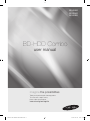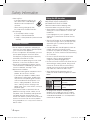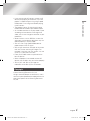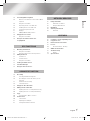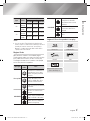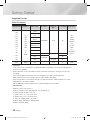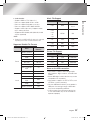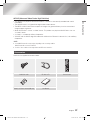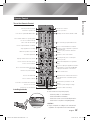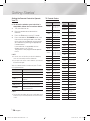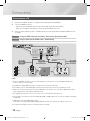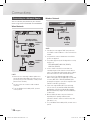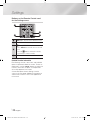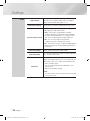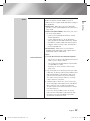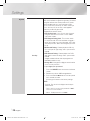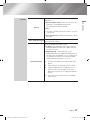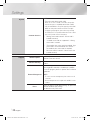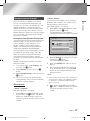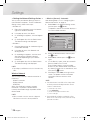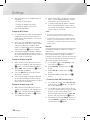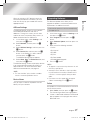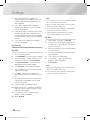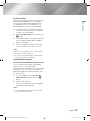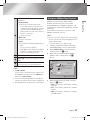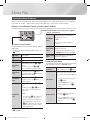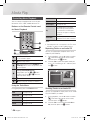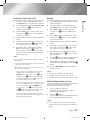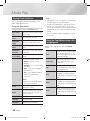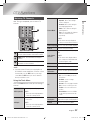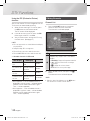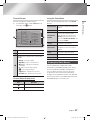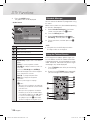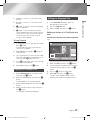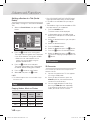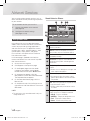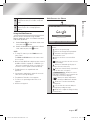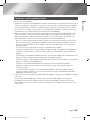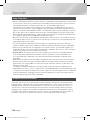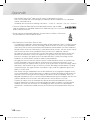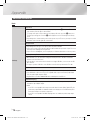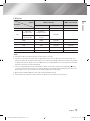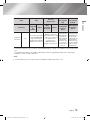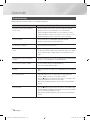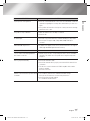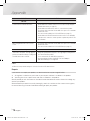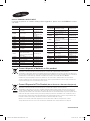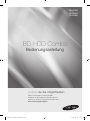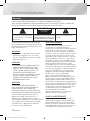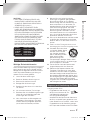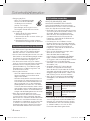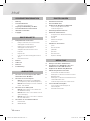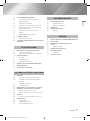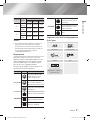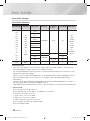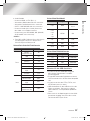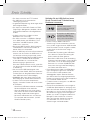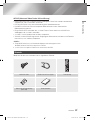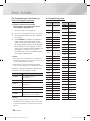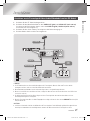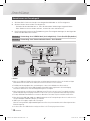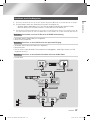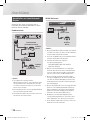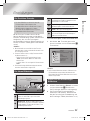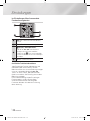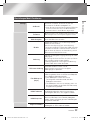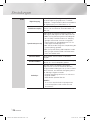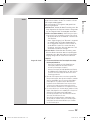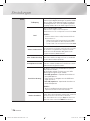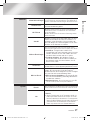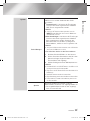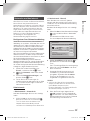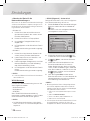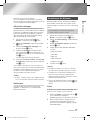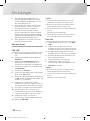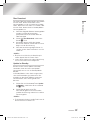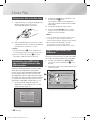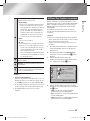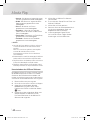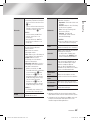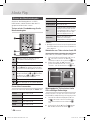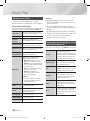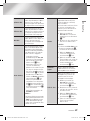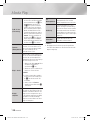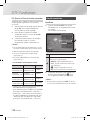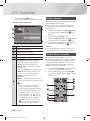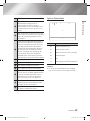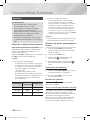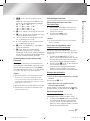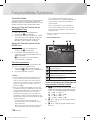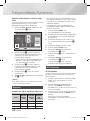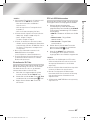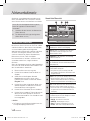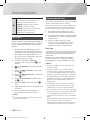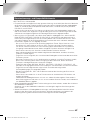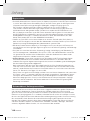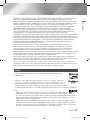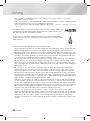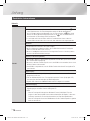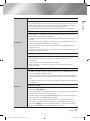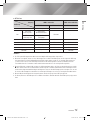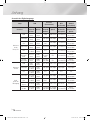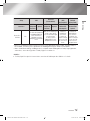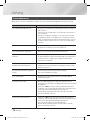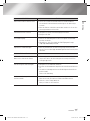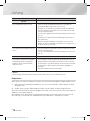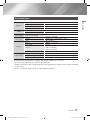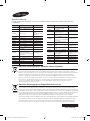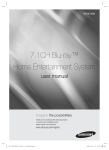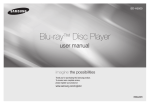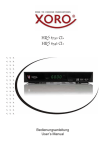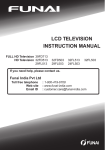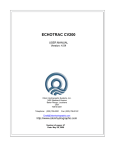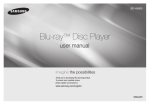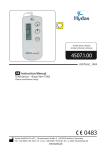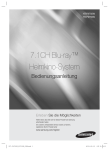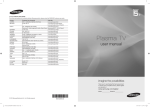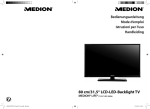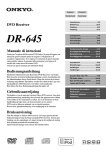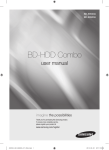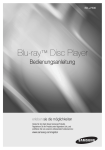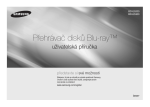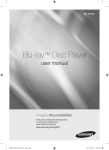Download BD-HDD Combo - produktinfo.conrad.com
Transcript
BD-E8300
BD-E8500
BD-E8900
BD-HDD Combo
user manual
imagine the possibilities
Thank you for purchasing this Samsung product.
To receive more complete service,
please register your product at
www.samsung.com/register
02230J-BD-E8900-EN-ENG.indd 1
2012-02-20 오후 1:41:46
Safety Information
Warning
TO REDUCE THE RISK OF ELECTRIC SHOCK, DO NOT REMOVE THE COVER (OR BACK).
NO USER-SERVICEABLE PARTS ARE INSIDE. REFER SERVICING TO QUALIFIED SERVICE
PERSONNEL.
CAUTION
RISK OF ELECTRIC SHOCK
DO NOT OPEN
This symbol indicates "dangerous voltage" CAUTION: TO REDUCE THE RISK OF ELECTRIC This symbol indicates important instructions
inside the product that presents a risk of
SHOCK, DO NOT REMOVE COVER (OR BACK)
accompanying the product.
electric shock or personal injury.
NO USER SERVICEABLE PARTS INSIDE. REFER
SERVICING TO QUALIFIED SERVICE PERSONNEL.
Do not install this equipment in a confined space
such as a bookcase or similar unit.
WARNING
• To prevent damage which may result in fire
or electric shock hazard, do not expose this
appliance to rain or moisture.
CAUTION
• BD-HDD COMBO USES AN INVISIBLE LASER
BEAM WHICH CAN CAUSE HAZARDOUS
RADIATION EXPOSURE IF DIRECTED.
BE SURE TO OPERATE BD-HDD Combo
CORRECTLY AS INSTRUCTED.
CAUTION
THIS PRODUCT UTILIZES A LASER. USE
OF CONTROLS OR ADJUSTMENTS OR
PERFORMANCE OF PROCEDURES OTHER
THAN THOSE SPECIFIED HEREIN MAY RESULT
IN HAZARDOUS RADIATION EXPOSURE. DO
NOT OPEN COVERS AND DO NOT REPAIR
YOURSELF. REFER SERVICING TO QUALIFIED
PERSONNEL.
This product satisfies CE regulations when
shielded cables and connectors are used to
connect the unit to other equipment. To prevent
electromagnetic interference with electric
appliances, such as radios and televisions, use
shielded cables and connectors for connections.
IMPORTANT NOTE
The mains lead on this equipment is supplied with
a molded plug incorporating a fuse. The value of
the fuse is indicated on the pin face of the plug.
If it requires replacing, a fuse approved to BS1362
of the same rating must be used.
Never use the plug with the fuse cover omitted
if the cover is detachable. If a replacement fuse
cover is required, it must be of the same colour as
the pin face of the plug. Replacement covers are
available from your dealer.
If the fitted plug is not suitable for the power points
in your house or the cable is not long enough to
reach a power point, you should obtain a suitable
safety approved extension lead or consult your
dealer for assistance.
However, if there is no alternative to cutting off the
plug, remove the fuse and then safely dispose of
the plug. Do not connect the plug to a mains jack,
as there is a risk of shock hazard from the bared
flexible cord.
To disconnect the apparatus from the mains, the
plug must be pulled out from the mains socket,
therefore the mains plug shall be readily operable.
The product unit accompanying this user manual
is licenced under certain intellectual property rights
of certain third parties.
CLASS 1 LASER PRODUCT
This Compact Disc player is classified as a CLASS
1 LASER product. Use of controls, adjustments
or performance of procedures other than those
specified herein may result in hazardous radiation
exposure.
| 2 English
02230J-BD-E8900-EN-ENG.indd 2
2012-02-20 오후 1:41:47
LASER PRODUCT
LASER PRODUKT
LASER LAITE
LASER APPARAT
LÁSER CLASE 1
Precautions
Important Safety Instructions
Read these operating instructions carefully before
using the unit. Follow all the safety instructions
listed below.
Keep these operating instructions handy for future
reference.
1.
Read these instructions.
3.
Heed all warnings.
2.
4.
5.
6.
7.
8.
Keep these instructions.
Follow all instructions.
Do not use this apparatus near water.
Clean only with a dry cloth.
Do not block any ventilation openings.
Install in accordance with the manufacturer’s
instructions.
Do not install near any heat sources such
as radiators, heat registers, stoves, or other
apparatus (including AV receivers) that
produce heat.
Do not defeat the safety purpose of the
polarized or grounding-type plug. A polarized
plug has two blades with one wider than the
other. A grounding type plug has two blades
and a third grounding prong. The wide blade
or the third prong are provided for your safety.
If the provided plug does not fit into your
outlet, consult an electrician for replacement
of the obsolete outlet.
10. Protect the power cord from being walked on
or pinched particularly at plugs, convenience
receptacles, and the point where it exits the
apparatus.
11. Only use attachments/accessories specified
by the manufacturer.
12. Use only with the cart,
stand, tripod, bracket,
or table specified by the
manufacturer, or sold with
the apparatus. When a cart
is used, use caution when
moving the cart/apparatus combination to
avoid injury from tip-over.
13. Unplug this apparatus during lightning storms
or when unused for long periods of time.
14. Refer all servicing to qualified service
personnel. Servicing is required when the
apparatus has been damaged in any way,
such as when the power-supply cord or plug
is damaged, liquid has been spilled or objects
have fallen into the apparatus, the apparatus
has been exposed to rain or moisture, does
not operate normally, or has been dropped.
Disc Storage & Management
• Holding Discs
-- Fingerprints or scratches on
the disc may reduce sound and
picture quality or cause skipping
-- Avoid touching the surface of a disc where
data has been recorded.
-- Hold the disc by the edges so that fingerprints
will not get on the surface.
-- Do not stick paper or tape on the disc.
English
02230J-BD-E8900-EN-ENG.indd 3
Safety Information
CLASS 1
KLASSE 1
LUOKAN 1
KLASS 1
PRODUCTO
9.
01
CAUTION :
• CLASS 3B VISIBLE AND INVISIBLE LASER
RADIATION WHEN OPEN. AVOID EXPOSURE
TO THE BEAM (IEC 60825-1)
• THIS product UTILIZES A LASER. USE
OF CONTROLS OR ADJUSTMENTS OR
PERFORMANCE OF PROCEDURES OTHER
THAN THOSE SPECIFIED HEREIN MAY
RESULT IN HAZARDOUS RADIATION
EXPOSURE. DO NOT OPEN COVER AND DO
NOT REPAIR YOURSELF. REFER SERVICING
TO QUALIFIED PERSONNEL.
3|
2012-02-20 오후 1:41:47
Safety Information
• Cleaning Discs
-- If you get fingerprints or dirt on the
disc, clean it with a mild detergent
diluted in water and wipe with a
soft cloth.
-- When cleaning, wipe gently from
the inside to the outside of the disc.
• Disc Storage
`` Do not keep in direct sunlight.
`` Keep in a cool ventilated area.
`` Keep in a clean protection jacket and store
vertically.
Handling Cautions
• Do not expose this apparatus to dripping or
splashing. Do not put objects filled with liquids,
such as vases on the apparatus.
• To turn this apparatus off completely, you must
pull the power plug out of the wall socket.
Consequently, the power plug must be easily
and readily accessible at all times.
• Do not touch the power plug with a wet hand.
Otherwise, it can cause an electric shock.
• Do not plug multiple electric devices into the
same wall socket. Ovedrloading a socket can
cause it to overheat, resulting in a fire.
• Maintenance of Cabinet.
-- Before connecting other components to this
product, be sure to turn them off.
-- If you move your product suddenly from a
cold place to a warm place, condensation
may occur on the operating parts and lens
and cause abnormal disc playback. If this
occurs, unplug the product, wait for two
hours, and then connect the plug to the
power outlet. Then, insert the disc, and try to
play back again.
• If the product makes an abnormal noise or
produces a burning smell or smoke, turn off
the power switch immediately and disconnect
the power plug from the wall outlet. Then,
contact the nearest customer service centre for
technical assistance. Do not use the product.
Using the product as it is may cause a fire or an
electric shock.
Using the 3D function
IMPORTANT HEALTH AND SAFETY
INFORMATION FOR 3D PICTURES.
Read and understand the following safety
information before using the 3D function.
• Some viewers may experience discomfort while
viewing 3D TV such as dizziness, nausea, and
headaches.
If you experience any such symptom, stop
viewing 3D TV, remove the 3D Active Glasses,
and rest.
• Watching 3D images for an extended period of
time may cause eye strain. If you feel eye strain,
stop viewing 3D TV, remove your 3D Active
Glasses, and rest.
• A responsible adult should frequently check on
children who are using the 3D function.
If there are any reports of tired eyes, headaches,
dizziness, or nausea, have the child stop viewing
3D TV and rest.
• Do not use the 3D Active Glasses for other
purposes. (Such as general eyeglasses,
sunglasses, protective goggles, etc.)
• Do not use the 3D function or 3D Active Glasses
while walking or moving around. Using the 3D
function or 3D Active Glasses while moving
around may cause you to bump into objects,
trip, and/or fall, and cause serious injury.
• When displaying 3D programme with this
model, the actual screen may appear as shown
below:
Screen Display
Description
Side by Side
Same screen duplicates
horizontally.
Top & Bottom
Same screen duplicates
vertically.
• 3D programme reception, recording and
playback of this model may not fully support
3D, due to the 3D broadcast format is not yet
standardized worldwide. It is not the product’s
malfunction or disorder.
| 4 English
02230J-BD-E8900-EN-ENG.indd 4
2012-02-20 오후 1:41:48
01
• If you want to enjoy 3D content, connect a 3D
device (3D compliant AV receiver or TV) to the
product ’s HDMI OUT port using a high-speed
HDMI cable. Put on 3D glasses before playing
the 3D content.
• The product outputs 3D signals only through
HDMI cable connected to the HDMI OUT port.
• As the video resolution in 3D play mode is fixed
according to the resolution of the original 3D
video, you can not change the resolution to your
preference.
• Some functions such as BD Wise, screen size
adjustment, and resolution adjustment may not
operate properly in 3D play mode.
• You must use a high-speed HDMI cable for
proper output of the 3D signal.
• Stay at least three times the width of the screen
from the TV when watching 3D images. For
example, if you have a 46-inch screen, stay 138
inches (11.5 feet) from the screen.
• Place the 3D video screen at eye level for the
best 3D picture.
• When the product is connected to some 3D
devices, the 3D effect may not function properly.
• "Blu-ray 3D" and "Blu-ray 3D" logo are
trademarks of the Blu-ray Disc Association.
Safety Information
Copyright
© 2012 Samsung Electronics Co.,Ltd.
All rights reserved; No part or whole of this user’s
manual may be reproduced or copied without the
prior written permission of Samsung Electronics
Co.,Ltd.
English
02230J-BD-E8900-EN-ENG.indd 5
5|
2012-02-20 오후 1:41:48
Contents
Safety Information
2
3
3
3
4
4
5
Warning
Precautions
Important Safety Instructions
Disc Storage & Management
Handling Cautions
Using the 3D function
Copyright
Getting Started
8
8
8
8
9
9
10
13
14
14
15
Disc and Format Compatibility
Disc types and contents your product can play
Disc types your product cannot play
Available Recording Time for internal HDD
Region Code
Logos of Discs the product can play
Supported Formats
Accessories
Front Panel
Rear Panel
Remote Control
Connections
17
18
18
18
19
19
19
19
20
20
20
Connecting to a TV with an Audio/Video cables
and RF cable
Connecting to a TV
Method 1 Using an HDMI cable (not included) Best Quality (Recommended)
Method 2 Using a Video and an Audio cable Good Quality
Connecting to an Audio System
Method 1 Connecting to an HDMI supported AV
receiver
Method 2 Connecting to an AV receiver with
Optical input
Method 3 Connecting to a Stereo Amplifier with
an Audio Cable
Connecting to a Network Router
Wired Network
Wireless Network
Settings
21
21
21
22
23
33
33
35
36
37
37
37
37
38
38
38
39
39
The Setup Procedure
The Home Screen
Accessing the Settings Screen
Buttons on the Remote Control used for the
Settings menu
Settings Menu Functions
Networks and the Internet
Configuring Your Network Connection
Wi-Fi Direct
Soft AP
AllShare Settings
Device Name
Upgrading Software
Online
By Channel
By USB
By Disc
By Downloaded
Standby Mode Upgrade
Media Play
40
40
40
41
42
43
43
43
44
44
44
Insert a Disc to the Disc tray
Insert a USB or Mobile Phone to the USB port
Accessing the AllShare Play Screen
Using the AllShare Play Function
To download the AllShare software
Playing content located in your PC on the BDHDD Combo
Playing content located in your Mobile device on
the BD-HDD Combo
Controlling with your mobile device
Controlling Video Playback
Buttons on the Remote Control used for Video
Playback
Using the Tools Menu
| 6 English
02230J-BD-E8900-EN-ENG.indd 6
2012-02-20 오후 1:41:49
46
46
DTV Functions
51
51
52
52
52
53
53
53
54
54
Watching TV Channels
Using the Tools Menu
Using the PIP (Picture-In-Picture) function
Editing Channels
Channel List
Channel Screen
Using the Tools Menu
Viewing the Guide Screen
Schedule Manager
Using the Teletext Service
Network Services
62
62
63
64
64
64
Using Smart Hub
Smart Hub at a Glance
Using the Web Browser
BD-LIVE™
Samsung Smart View
Dual View
Contents
46
46
46
47
47
47
48
48
48
Controlling Music Playback
Buttons on the Remote Control used for Music
Playback
Using the Tools Menu
Repeating Tracks on an Audio CD
Shuffling Tracks on an Audio CD
Creating a Playlist from a CD
Ripping
AMG (All Media Guide) function
Playing Photo Contents
Using the Tools Menu
Using the Tools Menu when a file
is highlighted
Appendix
65
66
66
67
69
70
76
78
79
Compliance and Compatibility Notice
Copy Protection
Network Service Disclaimer
Licence
Recommendation - EU Only
Additional Information
Troubleshooting
Repairs
Specifications
Advanced Function
56
56
56
57
58
59
59
59
60
60
60
60
60
61
61
Recording
Checking Available Storage Size
Recording the current TV channel you are
watching
Simultaneous Recording
Timeshift function
Playing the Recorded Title
Editing the Recorded Title
Splitting a Section of a Title (Divide into two)
Splitting a Section of a Title (Partial Delete)
Copy
Copying Videos, Music or Photos
3D Functions
3D Converter
Adjusting the 3D Depth
Viewing DTV with the 3D effect
English
02230J-BD-E8900-EN-ENG.indd 7
7|
2012-02-20 오후 1:41:49
Getting Started
Disc and Format Compatibility
Disc types and contents your product can play
Contents
VIDEO
MUSIC
PHOTO
VIDEO
MUSIC
PHOTO
Media
Blu-ray Disc
3D Blu-ray Disc
DVD-VIDEO
DVD±RW/±R
CD-RW/R
CD-RW/R
DVD±RW/±R
BD-RE/R
CD-RW/R
DVD±RW/±R
BD-RE/R
HDD
USB
Details
BD-ROM or BD-RE/R disc recorded in the BD-RE format.
DVD-VIDEO, DVD±RW/±R discs that have been recorded and finalized.
Media containing DivX, MKV or MP4 contents.
Music recorded on CD-RW/R, DVD±RW/±R, BD-RE/R containing MP3 or WMA
contents.
Photos recorded on CD-RW/R, DVD±RW/±R, BD-RE/R media containing JPEG contents.
Video, music and photos stored in HDD or USB.
* For more information on the file format, refer to pages 10~12.
Disc types your product cannot play
• HD DVD
• DVD-ROM/PD/MVDisc, etc
||NOTE |
• DVD-RAM
• Super Audio CD
(except CD layer)
• DVD-RW(VR mode)
• 3.9 GB DVD-R for
Authoring.
• CVD/CD-ROM/CDV/
CD-G/CD-I/LD
(CD-Gs play audio only,
not graphics.)
\\ The product may not play certain CD-RW/R and DVD±RW/±R because of the recording conditions.
\\ If a DVD±RW/±R has not been recorded properly in DVD video format, it will not be playable.
\\ Your product will not play content that has been recorded on a DVD±RW/±R at a bit-rate that exceeds 10Mbps.
\\ Your product will not play content that has been recorded on a BD-RE/R at a bit rate that exceeds 25Mbps.
\\ Playback may not work for some types of discs, or when you use specific operations, such as angle change and aspect ratio
adjustment. Information about the discs is written in detail on the disc box. Please refer to this if necessary.
\\ When you play a BD-J title, loading may take longer than a normal title or some functions may perform slowly.
Available Recording Time for internal HDD
You can record digital broadcast on the internal HDD as below.
Depending on the actual broadcast, available recording time may be different with the table shown below
In On Screen Display, you can check available recording time as shown in "high" case in the table shown below.
| 8 English
02230J-BD-E8900-EN-ENG.indd 8
2012-02-20 오후 1:41:50
SD
20Mbps
102 Hours 49 Hours 30 Hours
(High)
DVD-VIDEO
5Mbps
411 Hours 199 Hourss 123 Hours
(Normal)
10Mbps
205 Hours 99 Hours 61 Hours
(High)
||NOTE |
\\ Since the product's Timeshift and other implemented
functions require a certain amount of HDD space allocated
internally, the total size shown in the "Storage Device
Manager" of Settings menu may differ from the HDD's
capacity shown in the manual.
Region Code
Both products and discs are coded by region.
These regional codes must match for a disc to play.
If the codes do not match, the disc will not play.
The Region Number for this product is displayed
on the rear panel of the product.
Disc Type
Region
Code
a
Blu-ray Disc
b
c
DVD-VIDEO
4
Area
North America, Central America,
South America, Korea, Japan,
Taiwan, Hong Kong and South
East Asia.
5
Russia, Eastern Europe, India,
most of Africa, North Korea,
Mongolia
6
China
Logos of Discs the product can play
Blu-ray Disc
3D Blu-ray Disc
BD-LIVE
DivX
PAL broadcast System in U.K.,
France, Germany, etc.
Europe, Greenland, French
territories, Middle East, Africa,
Australia and New Zealand.
India, China, Russia, Central and
South Asia.
1
The U.S., U.S. territories and
Canada
2
Europe, Japan, the Middle East,
Egypt, South Africa, Greenland
3
Taiwan, Korea, the Philippines,
Indonesia, Hong Kong
English
02230J-BD-E8900-EN-ENG.indd 9
Getting Started
HD
8Mbps
257 Hours 124 Hours 77 Hours
(Normal)
Mexico, South America,
Central America, Australia,
New Zealand, Pacific Islands,
Caribbean
02
Recording Time
Broadcast Estimated
Type
Bitrate BD-E8900 BD-E8500 BD-E8300
9|
2012-02-20 오후 1:41:51
Getting Started
Supported Formats
Video File Support
File Extension
Container
*.avi
*.mkv
*.asf
*.wmv
*.mp4
*.3gp
*.vro
*.mpg
*.mpeg
*.ts
*.tp
*.trp
*.m2ts
*.mts
*.divx
AVI
MKV
ASF
MP4
3GP
VRO
VOB
PS
TS
WebM
*.webm
WebM
Video Codec
Divx 3.11/4.x/
5.x/6.1
MPEG4 SP/
ASP
H.264 BP/
MP/HP
Motion JPEG
Window
Media Video v9
Resolution
1920x1080
Frame rate
(fps)
6~30
Bit rate (Mbps) Audio Codec
30
MPEG2
MPEG1
VP6
SVAF
MVC
4
640x480
1920x1080
VP8
30
24/25/30
40
6~30
8
AC3
LPCM
ADPCM
(IMA, MS)
AAC
HE-AAC
WMA
DD+
MPEG(MP3)
DTS Core
Vorbis
`` Limitations
-- Even when the file is encoded by a supported codec listed above, a file might not be played if its
content has a problem.
-- Normal playback is not guaranteed if the file’s container information is wrong or the file itself is
corrupted.
-- Files having higher Bit rate/frame rate than standard may stutter when played back.
-- Seek (skip) function is not available if the file’s index table is damaged.
-- When you playback a file remotely through a network connection, video playback may stutter
depending on the network speed.
-- Some USB/Digital camera devices may not be compatible with the product.
`` Video decoder
-- Supports up to H.264 Level 4.1.
-- Does not support H.264 FMO/ASO/RS, VC1 SP/MP/AP L4.
-- CODECs except for MVC, VP8, VP6
1) Below 1280 x 720 : 60 frames max.
2) Above 1280 x 720 : 30 frames max.
3) Does not support GMC 2 or higher.
-- Supports SVAF Top/Bottom, Side by Side.
-- Supports BD MVC Spec.
| 10 English
02230J-BD-E8900-EN-ENG.indd 10
2012-02-20 오후 1:41:51
`` Audio decoder
\\ Playback of some MKV or MP4 file may not be supported
depending on their video resolution and frame rate.
Supported Subtitle File Formats
Name
MPEG-4 Timed text
*.mp3
MPEG
MPEG1 Audio
Layer 3
*.m4a
*.mpa
*.aac
*.3ga
MPEG4
AAC
*.flac
FLAC
FLAC
*.ogg
OGG
Vorbis
*.wma
WMA
WMA
Picture File Support
.smi
File Extension
SubViewer
.sub
*.png
.srt
Micro DVD
.sub or.txt
Advanced SubStation
Alpha
.ass
SubStation Alpha
.ssa
Powerdivx
.psb
SubStation Alpha
MKV
Xsub
Internal
.ttxt
Type
SAMI
SubRip
External
File
Extension
File Extension
Advanced SubStation
Alpha
AVI
MKV
SubRip
MKV
MPEG-4 Timed text
MP4
*.jpg
*.bmp
*.mpo
Type
JPEG
PNG
BMP
MPO
Codec
Resolution
15360x8640
1920x1080
1920x1080
15360x8640
Notes on the USB connection
• Your product supports USB storage media,
MP3 products, digital cameras, and USB card
readers.
• Some USB/digital camera devices may not be
compatible with the product.
• Your product supports the FAT16, FAT32, and
NTFS files systems (read only).
• Connect USB devices directly to the product’s
USB port. Connecting through a USB cable
may cause compatibility problems.
• Inserting more than one memory device into
a multi-card reader may cause the reader to
operate improperly.
English
02230J-BD-E8900-EN-ENG.indd 11
Getting Started
||NOTE |
Music File Support
02
-- Supports WMA 10 PRO (Up to 5.1).
-- Does not support WMA lossless audio.
-- Does not support RealAudio 10 lossless.
-- Does not support QCELP/AMR NW/WB.
-- Supports vorbis (Up to 2ch), Supports codec
only in webm container.
-- Supported ADPCM IMA, MS. (MULAW, ALAW
are not supported)
11 |
2012-02-20 오후 1:41:51
Getting Started
• The product supports the PTP protocol.
• Do not disconnect a USB device during a
"loading" process.
• The bigger the image resolution, the longer the
image takes to display.
• This product cannot play MP3 files with DRM
(Digital Rights Management) downloaded from
commercial sites.
• Your product only supports video that is under
30fps (frame rate).
• Your product only supports USB Mass Storage
Class (MSC) devices such as thumb drives,
flash card readers and USB HDD. (HUB is not
supported.)
• Certain USB HDD Devices, multi-card readers
and thumb drives may not be compatible with
this product.
• If some USB devices require excessive power,
they may be limited by the circuit safety device.
• If playback from a USB HDD is unstable, provide
additional power by plugging the HDD into a
wall socket.
If the problem continues, contact the USB HDD
manufacturer.
• You must remove the USB storage device
safely (by performing the "Safely Remove USB"
function to prevent possible damage to the USB
memory).
• SAMSUNG is not responsible for any data file
damage or data loss.
• Your product does not support compression file,
sparse file and encrption file of NTFS.
-- Before disconnecting a USB device, please
use USB Safety Removal.
-- If you don't use USB Safety Removal, your
data on USB device can be corrupted or lost
-- You can repair or format a USB device on
your Desktop PC. (MS-Windows OS only)
Connect a USB device before using the
Timeshift and Recorded TV functions
Do not use a USB memory stick. We
do not support a USB memory stick.
We recommend using a USB HDD
with at least 5400 rpm, but a USB
HDD of RAID type is not supported.
• To use the Timeshift mode or the Recorded
TV function, a connected USB device must be
execute the Device Format function to proper
form for recording.
-- During the device formatting, do not
disconnect the device while formatting is in
progress. If you format the device, all files will
be deleted.
-- Before formatting your device to this product,
please back up your files to prevent them
from damage or loss of data. SAMSUNG is
not responsible for any data file damage or
data loss.
• Recorded videos are DRM (digital rights
managements) protected and cannot be played
on a PC or other product. Note that files saved
on the TV cannot be used after the main board
is changed.
• At least 100MB of free space is required for
recording.
• Recording will stop if the storage's free space
becomes less than 50 MB.
• If the USB device has failed the Device
Performance Test, the USB device must
go through the Device Format and Device
Performance Test again before you record with
the Guide or Channel Manager.
If the device has failed the Performance Test, It
cannot be used for recording.
| 12 English
02230J-BD-E8900-EN-ENG.indd 12
2012-02-20 오후 1:41:52
AVCHD (Advanced Video Codec High Definition)
02
Getting Started
• This product can play back AVCHD format discs. These discs are normally recorded and used in
camcorders.
• The AVCHD format is a high definition digital video camera format.
• The MPEG-4 AVC/H.264 format compresses images with greater efficiency than the conventional
image compressing format.
• Some AVCHD discs use the "x.v.Color" format. This product can play back AVCHD discs that use
"x.v.Color" format.
• "x.v.Color" is a trademark of Sony Corporation.
• "AVCHD" and the AVCHD logo are trademarks of Matsushita Electronic Industrial Co., Ltd. and Sony
Corporation.
||NOTE |
\\ Some AVCHD format discs may not play, depending on the recording condition.
AVCHD format discs need to be finalized.
\\ "x.v.Color" offers a wider colour range than normal DVD camcorder discs.
Accessories
Check for the supplied accessories below.
FUNCTION
TV SOURCE
POWER
RECEIVER
BD
TV
SUBTITLE
1
2
4
5
7
8
DISC MENU
TTX/MIX
INPUT
3
6
9
TITLE MENU
0
POPUP
TV MUTE
TV SOURCE
CH LIST
A
HOME
B
C
DIGITAL
SUBTITLE
SMART HUB SEARCH
PANDORA
Audio/Video cable
RF cable for TV
Batteries for Remote Control (AAA Size)
User Manual
GUIDE
SOCIAL
REC
SUBTITLE
D
2D 3D
INPUT
REC PAUSE
Remote Control
English
02230J-BD-E8900-EN-ENG.indd 13
13 |
2012-02-20 오후 1:41:52
Getting Started
Front Panel
PLAY/PAUSE BUTTON
ENTER BUTTON
STOP BUTTON
POWER BUTTON
EJECT BUTTON
DISC SLOT
DISPLAY
COMMON
INTERFACE SLOT
USB HOST
REMOTE CONTROL SENSOR
||NOTE |
\\ To upgrade the product's software through the USB Host jack, you must use a USB memory stick.
\\ When the product displays the Blu-ray Disc menu, you cannot start the movie by pressing the Play button on the product or
the remote. To play the movie, you must select Play Movie or Start in the disc menu, and then press the v button.
\\ You must obtain a "CI CAM with CI or CI+ CARD" from a local cable service provider.
\\ When removing the "CI CAM with CI or CI+ CARD", carefully pull it out with your hands since dropping the "CI CAM with CI
or CI+ CARD" may cause damage to it.
\\ Insert the "CI CAM with CI or CI+ CARD" in the direction marked on the card.
\\ The location of the CI card slot may be different depending on the model.
\\ "CI CAM with CI or CI+ CARD" is not supported in some countries and regions; check with your authorized dealer.
If you have any problems, please contact a service provider.
Rear Panel
ANT OUT (TO TV)
ANT IN
LAN
HDMI OUT
AUDIO OUT
USB HOST
DIGITAL AUDIO OUT
VIDEO OUT
| 14 English
02230J-BD-E8900-EN-ENG.indd 14
2012-02-20 오후 1:41:53
Remote Control
Press this to operate a TV.
Press this to operate BD-HDD Combo.
Press numeric buttons to operate options
or to access channels directly.
Use to enter the disc menu.
FUNCTION
TV SOURCE
POWER
RECEIVER
BD
TV
SUBTITLE
TTX/MIX
INPUT
1
2
3
4
5
6
7
8
DISC MENU
9
TITLE MENU
0
POPUP
Press to skip backwards or forwards.
Mutes the speakers of your TV.
Press this to select a TV channel.
TV SOURCE
CH LIST
HOME
GUIDE
Press to move to the home screen.
Press this to display the playback information
during playing a content in Disc/USB/HDD
or display the information of TV channel.
Use to select menu items and change
menu value.
Return to the previous menu.
Press to exit the menu.
A
B
C
DIGITAL
SUBTITLE
SMART HUB SEARCH
PANDORA
SOCIAL
REC
SUBTITLE
D
2D 3D
INPUT
REC PAUSE
Press this to use web browser function.
Press this to use PIP function.
These buttons are used both for menus on
the product and also several Blu-ray Disc
functions.
Press this when you want to use 3D
function.
Press this to pause during recording.
Press to use social TV.
Installing batteries
After setup, allows you to set the input
source on your TV.
Displays the EPG (Electronic Programme
Guide.)
Press to use Tools menu.
Press to search contents.
Use to enter the popup menu/title menu.
Press this to pause a playback or pause the
Timeshift function.
Press this to play or start the Timeshift
function.
TV MUTE
TV volume adjustment.
Press to use Smart Hub.
Alternately selects Teletext, Double or Mix.
Press to search backwards or forwards.
Stops playback or recording.
Displays channel lists on the screen.
Turn the TV on and off.
Press to eject a disc.
Getting Started
Turn the product on and off.
02
Tour of the Remote Control
||NOTE |
Press this to make a recording.
\\ If the remote does not operate properly:
-- Check the polarity +/– of the batteries.
-- Check if the batteries are drained.
-- Check if the remote sensor is blocked by obstacles.
-- Check if there is any fluorescent lighting nearby.
||CAUTION |
\\ Dispose of batteries according to local environmental
regulations. Do not put them in the household trash.
English
02230J-BD-E8900-EN-ENG.indd 15
15 |
2012-02-20 오후 1:41:53
Getting Started
Setting the Remote Control to Operate
Your TV
1.
2.
3.
4.
To determine whether your television is
compatible, follow the instructions below.
Turn your television on.
Point the remote control towards the
television.
Press the TV button to set the TV mode.
Press and hold the TV POWER button, and
then enter the two-figure code in the table
to the right that corresponds to the brand of
your television by pressing the appropriate
number buttons.
If your television is compatible with the
remote control, it will Turn off.
The remote is now programmed to operate
the TV.
||NOTE |
\\ If several codes are listed for your television brand, try
each one in turn until you find one that works.
\\ If you replace the remote control’s batteries, you must set
the brand code again.
You can control certain functions of your TV with
this remote control.
Button
TV POWER
Number
TV VOL +/–
TV MUTE
PROG (,/.)
TV SOURCE
Function
Used to Turn the television on and off.
Used to input number directly.
Used to adjust the volume of the
television.
Used to toggle the sound on and off.
Used to select the desired channel.
Used to select an external source
connected to the TV.
||NOTE |
\\ The functions listed above will not necessarily work on all
televisions. If you encounter problems, use the TV remote
control.
TV Control Codes
Brand
SAMSUNG
Code
TV POWER+01, +02,
+03, +04, +05, +06,
+07, +08, +09
AIWA
TV POWER+82
ANAM
TV POWER+10, +11,
+12, +13, +14, +15,
+16, +17, +18
BANG &
OLUFSEN
BLAUPUNKT
BRANDT
BRIONVEGA
CGE
CONTINENTAL
EDISON
TV POWER+57
TV POWER+71
TV POWER+73
TV POWER+57
TV POWER+52
TV POWER+75
DAEWOO
TV POWER+19, +20,
+23, +24, +25, +26,
+27, +28, +29, +30,
+31, +32, +33, +34
EMERSON
TV POWER+64
FINLUX
TV POWER+06,
+49, +57
FERGUSON
FORMENTI
FUJITSU
GRADIENTE
GRUNDIG
HITACHI
IMPERIAL
JVC
LG
LOEWE
LOEWE OPTA
MAGNAVOX
METZ
MITSUBISHI
MIVAR
NEC
NEWSAN
TV POWER+73
TV POWER+57
TV POWER+84
TV POWER+70
TV POWER+49,
+52, +71
TV POWER+60,
+72, +73, +75
Brand
TV POWER+66
NORDMENDE
TV POWER+72,
+73, +75
NOKIA
PANASONIC
PHILIPS
PHONOLA
TV POWER+57
TV POWER+06,
+56, +57
TV POWER+06, +56
RADIOMARELLI TV POWER+57
RCA
TV POWER+45, +46
SABA
TV POWER+57,
+72, +73, +74,
+75
REX
SALORA
SANYO
SCHNEIDER
SELECO
SHARP
SIEMENS
SINGER
TELEAVA
TV POWER+40
TV POWER+06,
+55, +56, +57
RADIOLA
TV POWER+06, +19,
+20, +21, +22, +78
TV POWER+06, +57
TV POWER+53,
+54, +74, +75
TV POWER+58,
+59, +73, +74
SINUDYNE
TV POWER+06, +69
TV POWER+74
PIONEER
TV POWER+52
TV POWER+61, +79
Code
NOBLEX
SONY
TELEFUNKEN
THOMSON
TV POWER+74
TV POWER+74
TV POWER+41,
+42, +43, +44,
+48
TV POWER+06
TV POWER+74
TV POWER+36,
+37, +38, +39,
+48
TV POWER+71
TV POWER+57
TV POWER+57
TV POWER+35, +48
TV POWER+73
TV POWER+67,
+73, +75, +76
TV POWER+72,
+73, +75
THOMSON ASIA TV POWER+80, +81
TV POWER+06,
+48, +62, +65
TOSHIBA
TV POWER+83
YOKO
TV POWER+52, +77
WEGA
TV POWER+68
ZENITH
TV POWER+47,
+48, +49, +50,
+51, +52
TV POWER+57
TV POWER+06
TV POWER+63
| 16 English
02230J-BD-E8900-EN-ENG.indd 16
2012-02-20 오후 1:41:54
Connections
Connecting to a TV with an Audio/Video cables and RF cable
3.
Plug in the product and TV.
4.
Using video/audio cables, connect the VIDEO OUT (yellow) / AUDIO OUT (white and red)
terminals on the rear of the product to the VIDEO IN (yellow) / AUDIO IN (white and red) terminals
of your TV.
Turn on the product and TV.
Connections
Connect the RF cable as shown.
2.
03
1.
To ANT IN
To TV
RF cable
R
Red
W
White
Y
Yellow
Audio
Video
To ANT INPUT
||NOTE |
\\ The RF cable connection of this product sends only signals of TV. You must connect the Audio/Video cables to watch output
from your product.
\\ Noise may be generated if the audio cable is placed too close to the power cable.
\\ If you want to connect to an AV receiver, please refer to the AV receiver connection pages. (See page 19)
\\ The number and position of terminals may vary depending on your TV set. Please refer to the user manual of your TV.
\\ If there is only one audio input terminal on the TV, connect it to the AUDIO OUT (Red/white) terminal of the product.
||CAUTION |
\\ Do not connect the product to your TV through a VCR. Video signals fed through VCRs may be affected by copyright
protection systems and the picture will be distorted on the television.
English
02230J-BD-E8900-EN-ENG.indd 17
17 |
2012-02-20 오후 1:41:55
Connections
Connecting to a TV
1.
2.
3.
Connect the product to your TV using one of the methods illustrated below.
Turn on the product and TV.
-- Do not connect the power cord until you have made all the other connections.
-- When you change the connections, turn off all devices before you start.
Press the input selector on your TV remote control until the signal from the product appears on the
TV screen.
Method 1 Using an HDMI cable (not included) - Best Quality (Recommended)
Method 2 Using a Video and an Audio cable - Good Quality
Audio
Video
R
Red
W
White
Y
Yellow
Method 1
Audio
Match the colours
Method 2
Video
Match the colours
||NOTE |
\\ If you use an HDMI-to-DVI cable to connect to your display device, you must also connect the Digital Audio Out on the
product to audio system to hear audio.
\\ An HDMI cable outputs digital video/audio, so you don’t need to connect an audio cable.
\\ Depending on your TV, certain HDMI output resolutions may not work. Please refer to the user manual of your TV.
\\ When you connect the product to the TV using the HDMI cable for the first time or to a new TV, the HDMI output resolution
will be automatically set to the highest supported by the TV.
\\ A long HDMI cable may cause a screen noise. If this occurs, set Deep Colour to Off in the menu.
\\ If the product is connected to your TV in the HDMI 720p, 1080i, or 1080p output mode, you must use a High speed (category
2) HDMI cable.
\\ HDMI outputs only a pure digital signal to the TV.
If your TV does not support HDCP (High-bandwidth Digital Content Protection), random noise appears on the screen.
\\ You must have an HDMI connection to enjoy videos with 3D technology.
| 18 English
02230J-BD-E8900-EN-ENG.indd 18
2012-02-20 오후 1:41:55
Connecting to an Audio System
Press the input selector of the connected audio system and TV until the video signal from the
product appears on your TV and you hear the audio signal through your audio system.
Connections
3.
You can connect the product to an audio system using one of the three methods illustrated below.
Turn on the product, audio system and TV.
-- Do not connect the power cord until you have made all the other connections.
-- When you change the connections, turn off all devices before you start.
03
1.
2.
Method 1 Connecting to an HDMI supported AV receiver
• Use an HDMI cable (not included)
• Best quality (Recommended)
Method 2 Connecting to an AV receiver with Optical input
• Use an Optical Cable (not included)
• Better quality
• You will hear sound only throuugh the front two speakers with Digital Output set to PCM.
Method 3 Connecting to a Stereo Amplifier with an Audio Cable
• Good Quality
Method 2
Method 3
Audio
Audio
Method 1
R
Red
W
White
Audio/Video
English
02230J-BD-E8900-EN-ENG.indd 19
19 |
2012-02-20 오후 1:41:56
Connections
Connecting to a Network Router
Wireless Network
You can connect your product to your network
router using one of the methods illustrated below.
Wired Network
Wireless Router
Or
Broadband modem
(with integrated router)
Broadband
service
Broadband
service
||NOTE |
\\ If the wireless router supports DHCP, your product can
use a DHCP or static IP address to connect to the wireless
network.
Router
Broadband
modem
Broadband
service
||NOTE |
\\ Internet access to Samsung’s software update server
may not be allowed, depending on the router you use or
your ISP’s policy. For more information, contact your ISP
(Internet Service Provider).
\\ DSL users, please use a router to make a network
connection.
\\ To use the AllShare function with your PC, you must
connect your PC.
\\ Set your wireless router to Infrastructure mode. Ad-hoc
mode is not supported.
\\ The product supports only the following wireless security
key protocols:
-- WEP (OPEN/SHARED), WPA-PSK (TKIP/AES),
WPA2-PSK (TKIP/AES)
\\ Select a channel on the wireless router that is not
currently being used. If the channel set for the wireless
router is currently being used by another device nearby, it
will result in interference and communication failure.
\\ If you select the Pure High-throughput (Greenfield)
802.11n mode and set the Encryption type on your router
or router to WEP, TKIP or TKIP-AES (WPS2Mixed), the
product will not support a connection in compliance with
new Wi-Fi certification specifications.
\\ If your router supports WPS (Wi-Fi Protected Setup),
you can connect to the network via PBC (Push Button
Configuration) or PIN (Personal Identification Number).
WPS will automatically configure the SSID and WPA key
in either mode.
\\ Wireless LAN, by its nature, may cause interference,
depending on the operating conditions (router
performance, distance, obstacles, interference by other
radio devices, etc).
\\ To use the AllShare function with your PC, you must connect
your PC.
| 20 English
02230J-BD-E8900-EN-ENG.indd 20
2012-02-20 오후 1:41:57
Settings
The Setup Procedure
Schedule Manager : Lets you set or edit recording
schedules.
4
Settings : Opens the Settings menu.
5
Displays the coloured buttons on your remote that
you can press to access or perform functions.
6
The Setup Procedure lets you set the OSD and
menu languages, configure the connection to your
home network, choose the aspect ratio output
(screen size and format) that is correct for your TV,
and search desired channels.
`` To select an option on the Home screen:
1.
||NOTE |
Use the ◄► buttons to move the cursor so
that it highlights your choice, and then press
v button.
\\ When the product is connected to the TV for the first
time, the product turns on automatically. This is normal
operation.
Display
Audio
Channel
\\ Password : Enter the desired 4-digit password using the
number buttons.
-- France, Italy : You can not set the password to "0000".
Please choose other numbers.
-- Others : Default password is set to 0000.
\\ Channel Ordering menu can be displayed when the
country set to Italy.
3
4
5
1
2
1
2
Support
Smart Hub Screen Size
BD Wise
16:9 Original
Size 3
On
Resolution
Auto
Movie Frame (24Fs)
Auto
HDMI Deep Colour
Auto
DTV Smart Resolution
HDMI Colour Format
Off
Auto
Accessing the Settings Screen
Set various functions to suit your personal preferences.
Channel
System
TV Aspect Ratio
\\ In the Home menu screen, it will switch to DTV Channel
mode after 3 minutes. When accessing the Settings
menu, the screen saver will be activated after 5 minutes.
Settings
AllShare Play
Network
3D Settings
||NOTE |
The Home Screen
Smart Hub
Settings
• The Home screen will not appear if you do not
configure the initial settings.
• The OSD (On Screen Display) of this product may
change after you upgrade the software version.
• The access steps may differ depending on the menu
you selected.
04
Channel : Lets you configure your TV channels with
features such as country and auto tune.
3
Schedule Manager
d WPS(PBC)
6
1.
2.
Select Settings on the Home screen, and
then press v button.
The Settings screen appears.
To access the Settings menus, sub-menus,
and options, please refer to the remote
control illustration and the setting table (See
pages 22~32).
Smart Hub : Starts Smart Hub. From Smart Hub,
you can access YouTube, games, and other apps.
AllShare Play : Lets you select contents located on
connected devices by type to view or play. You can
select videos, photos, or music.
English
02230J-BD-E8900-EN-ENG.indd 21
21 |
2012-02-20 오후 1:41:58
BD
TV
SUBTITLE
INPUT
1
2
3
4
5
6
7
8
Settings
0
DISC MENU
9
TITLE MENU
POPUP
Buttons on the Remote Control used
for the Settings menu
TV MUTE
TV SOURCE
CH LIST
1
HOME
GUIDE
3
2
1
2
3
4
4
A
B
C
D
SMART HUB SEARCH
3D
HOME Button
: Press
to move2D to
the Home screen.
DIGITAL SUBTITLE INPUT
RETURN Button
to the previous menu.
PANDORA : Return
SUBTITLE
SOCIAL
REC
REC PAUSE
v (Enter) / DIRECTION Buttons :
• Press ▲▼◄► to move the cursor or select an
item.
• Press the v button to activate the currently
selected item or confirm a setting.
EXIT Button : Press to exit the current menu.
Detailed Function Information
Each Settings function, menu item, and individual
option is explained in detail on-screen. To view an
explanation, use the ▲▼◄► buttons to select the
function, menu item, or option. The explanation
will usually appear on the screen.
A short description of each Settings function
starts on the next page. Additional information on
some of the functions is also in the Appendix of
this manual.
| 22 English
02230J-BD-E8900-EN-ENG.indd 22
2012-02-20 오후 1:41:59
Settings Menu Functions
TV Aspect Ratio
Smart Hub Screen Size
BD Wise
Resolution
DTV Smart Resolution
Movie Frame (24Fs)
HDMI Colour Format
HDMI Deep Colour
Progressive Mode
Lets you adjust the output of the product to the screen
size of your TV.
Lets you select the optimal size for the Smart Hub
Screen.
BD Wise is Samsung’s latest inter-connectivity feature.
When you connect a Samsung product and a Samsung
TV with BD Wise to each other via HDMI, and BD Wise
is on in both the product and TV, the product outputs
video at the video resolution and frame rate of the Bluray/DVD.
Set the output resolution of the HDMI video signal.
The number indicates the number of lines of video per
frame.
The i and p indicate interlaced and progressive scan,
respectively.
The more lines, the higher quality.
Use this function to automatically optimise screen
resolution for digital broadcasts.
Setting the Movie Frame (24Fs) feature to Auto lets the
play adjust its HDMI output to 24 frames per second for
improved picture quality.
• You can enjoy the Movie Frame (24Fs) feature only on
a TV supporting this frame rate.
• Movie Frame is only available when the product is in
the HDMI 1080i or 1080p output resolution modes.
Lets you set the colour space format for HDMI output
to match the capabilities of the connected device (TV,
monitor, etc).
Lets you output video from the HDMI OUT jack with
Deep colour. Deep colour provides more accurate
colour reproduction with greater colour depth.
Lets you improve picture quality when viewing DVDs.
English
02230J-BD-E8900-EN-ENG.indd 23
Settings
3D Settings
Select whether to play a Blu-ray Disc with 3D contents
in 3D Mode.
• If you move to the Home or Smart Hub Home screen
while in 3D mode, the product will switch to 2D
automatically.
04
Display
23 |
2012-02-20 오후 1:41:59
Settings
Audio
Digital Output
PCM Downsampling
Set Digital output option suitable for your TV or AV
Receiver. For more details, please refer to the digital
output selection table. (See pages 74~75)
Set whether to use downsampling processing or not.
Set Dynamic Range control option for Dolby Digital,
Dolby Digital Plus and Dolby TrueHD.
Auto : The Dynamic Range will be controlled
automatically based on the information provided by
the Dolby TrueHD Soundtrack. This setting is same
with "On" for Dolby Digital and Dolby Digital Plus.
Dynamic Range Control
Off : You can enjoy original sound without
compressing Dynamic Range of the sound.
On : The Dynamic Range is compressed appropriately
by boosting low level sound and reducing extremely
loud sound.
Downmixing Mode
DTS Neo:6 Mode
Audio Sync
Select Downmix method for stereo output.
You can enjoy multichannel sound via HDMI output even
for 2 channels audio source.
In some cases when the product is connected to a
digital TV, the audio signal may not synchronize with the
video signal. If this occurs, adjust the audio delay time
to match the video signal.
• You can set the audio delay time between 0 msec
and 200 msec.
Adjust it to the optimal setting.
||NOTE |
\\ The audio delay time you specify may not be exact depending
on the played content.
| 24 English
02230J-BD-E8900-EN-ENG.indd 24
2012-02-20 오후 1:41:59
Settings
Connected Device
04
Choose an equipment that you have connected to this
product to hear the sound in addition to your TV.
Loudness of DTV Program will be adjusted according to
your equipment.
AV Receiver : Select this If you use a general AV
Receiver / Home Theatre Equipment or a Television to
hear sound.
AV Receiver (Offset Mode) : Slect this if your case is
one of two shown below.
-- If you use THX Certified AV Receiver / Home
Theatre Equipment.
-- In case "Digital Output" is set to "Bitstream",
and If you feel the the Dolby Audio much louder
than MPEG1 Layer2 Audio while watching DTV
Program, select this even if your AV Receiver is
not THX Certified one.
Stereo Device : Select this if you use a Stereo
Amplifier or Recording Device that support Optical
Digital Audio Input as PCM format.
Audio
||NOTE |
\\ For users whose TV is the only sound-producing device:
-- If the TV does not support Dolby Digital bitstream input via
HDMI, no specific setting is required.
-- If the TV supports Dolby Digital bitstream input via HDMI,
set "Digital Output" to "PCM".
By doing so, the "Connected Device" will not require
further setup.
\\ If the DTV Program you are watching is produced according
to EBU R128, The Average Loudness between MPEG1 Layer2
Audio and Dolby Digital / Dolby Digital Plus audio can be
reduced. If the DTV Program do not meet the EBU R128,
There may be still some amount of difference of average
Loudness between a TV Programs.
\\ Substantial number of AV Receiver / Home Theatre Device
decode Dolby Digital / Dolby Digital Plus with +4dB OFFSET
when compared to same encoding level of PCM input.
This kind of product include both THX Certified one and also
none THX Certified one.
If user select "AV Receiver(Offset mode)", the average
loudness between Dolby Digtial / Dolby Digital Plus audio
decoded by such a product and MPEG1 Layer2 Audio
decoded by this product will be similar.
English
02230J-BD-E8900-EN-ENG.indd 25
25 |
2012-02-20 오후 1:41:59
Settings
Channel
Aerial
Selects an appropriate type of antenna for digital
broadcasts.
Before your product can begin memorizing the available
channels, you must specify the type of signal source
that is connected to the this product.
Select this to change the country.
Enter the desired 4-digit password using the number
buttons. Default password is set to 0000.
Country
Auto Tuning
Manual Tuning
Cable Search Option
Transfer Channel List
||NOTE |
\\ Password : Enter the desired 4-digit password using the
number buttons.
-- France, Italy : You can not set the password to "0000".
Please choose other numbers.
-- Others : Default password is set to 0000.
Scans for all channels with active broadcast stations
and stores them.
Scans for a channel automatically and stores in the
product.
Automatically allocated programme numbers may not
correspond to actual or desired programme numbers.
Scans for a channel manually and stores in the product.
When scanning has finished, channels are updated in
the channel list.
Sets additional search options such as the frequency
and symbol rate for a cable network search.
This function can import or export the channel map.
You should connect a USB storage to use this function.
Export to USB : Export channel list to USB.
This function is available when USB is connected.
Import from USB : Import channel list from USB.
||NOTE |
\\ If you set the country to Netherlands and Antenna source set
to cable, this menu will not appear.
Edit Channel Number
Use this to change channel number. When channel
number is changed, channel information is not updated
automatically. If this menu does not appear, Select
Channel on the Home screen, and then press TOOLS
button.
| 26 English
02230J-BD-E8900-EN-ENG.indd 26
2012-02-20 오후 1:41:59
Network
Wi-Fi Direct
Soft AP
AllShare Settings
Device Name
BD-Live Settings
System
Setup
Lets you check the current network and Internet status.
Lets you connect a Wi-Fi Direct device to the product
using a peer-to-pear network, without a wireless router.
By Wi-Fi Direct, you may use one device to control other
devices.
Settings
Network Status
Configure the network connection so you can enjoy
various features such as Internet services or AllShare
Wi-Fi functionality, and perform Software Updates.
04
Network Settings
Lets you connect other types of Wi-Fi devices to the
product wirelessly. Requires that you create a security
key which you must enter into the other Wi-Fi devices
when you are connecting them to the network.
Manage your network connected devices and set this
product's hard drive sharing options.
Device List : Set whether to allow a network
connected device, like a mobile device or tablet, to
share content with or control this product.
Share hard drive : Set whether to share contents
from this product with other network connected
devices, such as mobile devices.
Lets you input a name for the product that will identify it
on your networks.
Set various BD-Live function. BD-Live allows you to
access extra features available on some Blu-ray discs if
you are connected to the Internet.
BD-Live Internet Connection : Lets you fully allow,
partly allow, or prohibit a BD-Live Internet connection.
Delete BD Data : Manage BD data downloaded from
a BD-Live service to Blu-ray discs.
Sets the channels and the time when setting up this
product for the first time or when resetting it.
Sets the current date and time.
||NOTE |
Clock
\\ If Schedule Viewing and Schedule Recording is set using
GUIDE, Channel List, or Info menu, It will work based on the
time information of the TV programme.
If you set the Clock Mode to Manual and change time
manually, Schedule Viewing and Schedule Recording function
can be limited or work abnormally.
English
02230J-BD-E8900-EN-ENG.indd 27
27 |
2012-02-20 오후 1:41:59
Settings
Enable or disable the data service autorun feature,
which activates data service automatically.
System
||NOTE |
\\ This menu can be displayed when the country set to Germany,
Austria, Switzerland, France, Spain, Belgium, and Netherlands.
Data Service
\\ Data Service allows you to use information (text, still images,
graphics, documents, software, etc.) transmitted via broadcast media
if the channel you are currently watching provides data service.
\\ In some countries, the Data Service item will not be listed in
the menu
\\ Some data services are available only when the product is
connected to the network.
\\ During recording, data service is not available.
Anynet+(HDMI-CEC)
Anynet+ is a convenient function that offers linked
operations with other Samsung products that have the
Anynet+ feature. To operate this function, connect this
product to an Anynet+ Samsung TV using an HDMI cable.
Manage storage devices such as internal HDD or an
external HDD connected via USB port for recording.
Format Device : Format selected device. All contents
will be deleted from that device.
Check Device : Check to see if there is an error with
the selected device.
Device Performance Test : Test the recording
performance of the device.
Storage Device Manager Select Device for Recording : Change the location
of where you store recorded files.
||NOTE |
\\ Since the product's Timeshift and other implemented
functions require a certain amount of HDD space allocated
internally, the total size shown in the "Storage Device
Manager" of Settings menu may differ from the HDD's
capacity shown in the manual. (See page 56)
| 28 English
02230J-BD-E8900-EN-ENG.indd 28
2012-02-20 오후 1:42:00
\\ You can use the Keyboard only when a QWERTY keyboard
screen or window appears in the Web Browser and smart
Hub.
Mouse settings : Lets you configure a wireless USB
mouse connected to the product. You can use the
mouse in the product's menu in the same way you
use a mouse on your PC.
Settings
||NOTE |
04
You can connect a wireless USB keyboard or mouse to
the USB port on the front of the product.
Keyboard settings : Lets you configure a wireless
USB keyboard connected to the product.
System
||NOTE |
Device Manager
\\ You can use the mouse only when a screen or window appears
in the Web Browser.
`` To use a mouse with the product's menu:
1.
Connect the USB mouse to the product.
3.
Click the menu options you want.
2.
Click the primary button you selected in Mouse
Settings. The Simple Menu appears.
||NOTE |
\\ Depending on the model of the USB HID keyboard and mouse
may not be compatible with your product.
\\ Some HID keyboard keys may not work.
\\ Wired USB keyboards are not supported.
\\ Some applications may not be supported.
\\ If a wireless HID Keyboard does not operate because of
interference, move the keyboard closer to the product.
Language
You can select the language you prefer for the Onscreen menu, disc menu, etc.
• The selected language will only appear if it is
supported.
English
02230J-BD-E8900-EN-ENG.indd 29
29 |
2012-02-20 오후 1:42:00
Settings
System
Security
This function works in conjunction with Blu-ray Disc/
DVDs that have been assigned an age rating or numeric
rating that indicates the maturity level of the content.
These numbers help you control the types of Bluray Disc/DVDs that your family can watch. When you
access this function, the security screen appears.
Enter the your Security password.
(The default password is 0000.)
DTV Channel Lock : You can lock some channels
using the Channel Lock function so that children
cannot watch them.
DTV Program Rating Lock : This function works
in conjunction with DTV that have been assigned a
rating, which helps you control the types of DTV that
your family watches. Select the rating level you want
to set.
BD Parental Rating : Prevent playback of Blu-ray
Discs with specific age ratings unless a password is
entered.
DVD Parental Rating : Prevent playback of DVDs
with specific numerical ratings unless a password is
entered.
A larger number indicates that the programme is
intended for adult use only.
Change PIN : Change the 4-digit password used to
access security functions.
`` If you forgot your password
1.
2.
3.
Press the HOME Button to move to the Home
screen.
Remove any disc or USB storage device.
Press and hold the @ button on the front panel
for 5 seconds or more.
All settings will revert to the factory settings.
||NOTE |
\\ Password : Enter the desired 4-digit password using the
number buttons.
-- France, Italy : You can not set the password to "0000".
Please choose other numbers.
-- Others : Default password is set to 0000.
| 30 English
02230J-BD-E8900-EN-ENG.indd 30
2012-02-20 오후 1:42:00
System
\\ This feature is available only when the product is connected
to the network
Menu Transparency : Adjust the transparency of the
menu box.
DivX® Video On Demand
Common Interface
View DivX® VOD Registration Codes to purchase and
play DivX® VOD contents.
Show the CI Menu Information screen.
CI Menu : This enables the user to select from the
CAM provided menu. Select the CI Menu based on
the menu PC Card.
Application Info. : View information on the
CAM(Conditional Access Module) inserted into the CI
slot and on the "CI CAM with CI or CI+ CARD" which
is inserted into the CAM. You can install the CAM
anytime whether the product is on or off.
1.
2.
3.
4.
Purchase a CI CAM at your nearest dealer or by
phone.
Firmly insert the "CI CAM with CI or CI+ CARD"
Insert the CAM with the "CI CAM with CI or CI+
CARD" into the common interface slot, in the
direction of the arrow so that it aligns parallel with
the slot.
Check if you can see a picture on a scrambled
signal channel.
English
02230J-BD-E8900-EN-ENG.indd 31
Settings
||NOTE |
04
General
You can change the options listed below to match your
preferences.
Advanced Music Copy : When you copy music files,
information can be updated automatically.
The copying time may be increased.
31 |
2012-02-20 오후 1:42:00
Settings
||NOTE |
System
\\ This product works with CI and CI+ CAM.
But in case of some local DVB-T association, this product
may not have perfect compatibility with all kinds of CAM.
\\ If the inserted CAM does not operate properly, pull the CAM
CARD out of the product and insert it into the slot again.
Common Interface
\\ If a popup message appears, please take a step referring
the follows.(This is not a product malfunction. Please contact
your service provider for more information.)
1.
2.
3.
4.
Support
Software Update
Contact Samsung
Remote Management
"Wrong smart card inserted." : Smart card is
inserted incorrectly.
" Inserted smart card not supported." : Wrong
smart card is inserted
"The credit of your smart card has expired. Your
smart card is not authorized for this service." :
The credit of your smart card has expired.
"No smart card is inserted." : Smart card is not
inserted correctly.
Software Update menu lets you upgrade your product’s
software to the latest version.
Provides contact information for assistance with your
product.
Remote management lets our Call Centre access your
samsung product remotely to troubleshoot a problem.
To use this program, please accept the Terms of Service
Agreement.
||NOTE |
\\ To connect to remote management, please contact our call
centre first.
\\ Remote management service might not be available in some
countries.
Reset
Resets all settings to their default settings except for the
network and Smart Hub settings.
The default security PIN is 0000.
| 32 English
02230J-BD-E8900-EN-ENG.indd 32
2012-02-20 오후 1:42:00
Networks and the Internet
Wired - Manual
1.
Select Start in the Network Settings screen,
and then press the v button.
The Network Status screen appears.
The product will verify the network connection.
Configuring Your Network Connection
Before you begin, contact your ISP to find out
if your IP address is static or dynamic. If it is
dynamic, and you have a wired or wireless
network, we recommend using the Automatic
configuration procedures described below.
If you are connecting to a wired network, connect
the product to your router using a LAN cable
before you start the configuration procedure.
If you are connecting to a wireless network,
disconnect any wired network connection before
you begin.
To begin configuring your network connection,
follow these steps:
1.
2.
3.
4.
In the Home screen, select Settings, and
then press the v button.
Select Network, and then press the v
button.
Select Network Settings, and then press the
v button.
Go to the instructions for Wired networks
starting below or the instructions for Wireless
networks starting on page 34.
Wired Network
ĞĞ
Wired - Automatic
After following Steps 1 to 3 above:
1.
Select Start in the Network Settings screen,
and then press the v button. The product
detects the wired connection, verifies the
network connection and then connects to the
network.
Network Settings
Wired network connection failed.
MAC Address
IP Address
Subnet Mask
Gateway
DNS Server
XX:XX:XX:XX:XX:XX
0.0.0.0
0.0.0.0
0.0.0.0
0.0.0.0
Unable to connect to the network. Try the following: check if your
IP address is set correctly in IP Settings. Contact your Internet
service provider for more information.
2.
3.
4.
Previous
IP Settings
Retry
OK
Select IP Settings on the right of the screen,
and press the v button.
The IP Settings screen appears.
Select the IP Mode field, and then set it to
Manual.
Use the number keypad on your remote to
enter the Network values. Use the ▲▼◄►
buttons on the remote to move from entry
field to entry field.
||NOTE |
\\ You can get these values from your Internet provider. You
can also view these values on most Windows computers.
For instructions, see "Getting the Network Settings
Values." on page 34.
5.
When done, highlight OK, and then press
v button. The product verifies the network
connection and then connects to the
network.
English
02230J-BD-E8900-EN-ENG.indd 33
Settings
If you have a static IP address or the Automatic
procedure does not work, you'll need to set the
Network Settings values manually.
After following Steps 1 to 3 above:
04
When you connect this product to a network,
you can use network based applications and
functions such as Smart Hub and BD-LIVE, and
upgrade the product's software through the
network connection. For more information about
accessing and using Internet services, see the
Network Services chapter of this manual on pages
62~64. Instructions for configuring the network
connection start below.
ĞĞ
33 |
2012-02-20 오후 1:42:00
Settings
< Getting the Network Settings Values >
You can view your Network Settings values on
most Windows computers. To view the Network
Settings values, follow these steps:
• Windows XP
1.
2.
3.
4.
ĞĞ
Wireless (General) - Automatic
After followng Steps 1 to 3 in "Configuring Your
Network Connection" on page 33.
1.
Select Start in the Network Settings screen,
and then press the v button.
The product searches for and then displays a
list of the available networks.
Right click the Network icon on the bottom
right of the Windows desktop.
In the pop-up menu, click Status.
Network Settings
On the dialog that appears, click the Support
tab.
Select your wireless router from the list.
iptime23
On the Support tab, click the Details button.
The Network settings are displayed.
ELT
JSY
• Windows 7
1.
2.
3.
4.
KT_WLAN_C361
Mirhenge_edu
Click the Network icon on the bottom right of
the Windows desktop.
In the pop-up menu, click Network and
Sharing Centre.
On the dialog that appears, click the Local
Area Connection or Wireless Network
Connection depending on your network
connection.
On the Support tab, click the Details button.
The Network settings are displayed.
SO070VOIP
2.
Wireless Network
You can setup a wireless network connection in
three ways:
-- Wireless Automatic
-- Wireless Manual
-- WPS(PBC)
When you configure the wireless network
connection, any wireless network devices
currently connected through the product will be
disconnected.
||NOTE |
\\ Wireless network connection cannot be configured if
Wired internet connection is already established.
Previous
Next
Cancel
Select the desired network, and then press
the v button.
Select Next, and then press the v button
again.
3.
4.
On the Security screen, enter your network's
Security Code or Pass Phrase.
Enter numbers directly using the number
buttons on your remote control. Enter letters
by selecting a letter with an arrow button, and
then pressing v button.
||NOTE |
\\ Depending on your Windows version, the information may
differ.
Refresh
WPS(PBC)
5.
When done, select Next at the right of the
screen. The product verifies the network
connection and then connects to the
network.
||NOTE |
\\ If the desired router is not visible or if too many routers
are listed, perform the following instructions. You can
connect to a desired router.
1)
2)
3)
4)
Perform up to step 2 above.
Select Add Network.
Provide a name (SSID) for the wireless router.
Select security type.
\\ You should be able to find the Security Code or Pass
Phrase on one of the set up screens you used to set up
your router or modem.
| 34 English
02230J-BD-E8900-EN-ENG.indd 34
2012-02-20 오후 1:42:00
ĞĞ
Wireless (General) - Manual
2.
3.
4.
5.
6.
7.
8.
9.
Select Start in the Network Settings screen,
and then press the v button. The product
searches for and then displays a list of the
available networks.
1.
Open the Home screen.
3.
Press the WPS(PBC) button on your
router within two minutes. Your product
automatically acquires all the network
settings values it needs and connects to your
network.
The Network Status screen appears. The
product connects to the network after the
network connection is verified.
2.
Select the desired network, and then press
the v button.
Select Next, and then press the v button
again.
On the Security screen, enter your network's
Security Code or Pass Phrase. Enter
numbers directly using the number buttons
on your remote control. Enter letters by
selecting a letter with the ▲▼◄► buttons,
and then pressing the v button.
When done, select Next at the right of the
screen, and then press the v button.
The Network Status screen appears.
The product attempts to verify the network
connection and fails.
Select IP Settings on the right of the screen,
and press the v button. The IP Settings
screen appears.
Select the IP Mode field, and then set it to
Manual.
Use the number keypad on your remote to
enter the Network values. Use the ▲▼◄►
buttons on the remote to move from entry
field to entry field.
||NOTE |
\\ You can get these values from your Internet provider. You
can also view these values on most Windows computers.
For instructions, see "Getting the Network Settings
Values." on page 34.
10. When done, highlight OK, and then press v
button. The Network Status screen appears.
The product verifies the network connection
and then connects to the network. When it
is done, highlight OK, and then press v
button.
Press the BLUE (D) button on the remote
control.
Wi-Fi Direct
The Wi-Fi Direct function allows you to connect
Wi-Fi Direct devices to the product and each other
using a peer-to-peer network, without a wireless
router.
1.
2.
3.
4.
Turn on the Wi-Fi direct device and activate
its Wi-Fi Direct function.
In the Home screen, select Settings, and
then press the v button.
Select Network, and then press the v
button.
Select Wi-Fi Direct, and then press the v
button.
The Wi-Fi Direct devices that you can
connect appear.
Wi-Fi Direct
Device
Name : [HDD]E8900
Display
Select your Wi-Fi Direct device to connect to.
Audio
AndroidXXXXXXX
Network
System
Support
Disconnected
Refresh
Close
' Return
English
02230J-BD-E8900-EN-ENG.indd 35
Settings
1.
WPS(PBC)
One of the easiest ways to set up the wireless
network connection is using the WPS(PBC)
function. If your wireless router has a WPS(PBC)
button, follow these steps:
04
If you have a static IP address or the Automatic
procedure does not work, you'll need to set the
Network Settings values manually.
After following Steps 1 to 3 in "Configuring Your
Network Connection" on page 33.
ĞĞ
35 |
2012-02-20 오후 1:42:01
Settings
5.
You have three ways to complete the Wi-Fi
connection:
• Through the Wi-Fi device.
• Through the product using PBC.
• Through the product using a PIN.
Each is covered below.
Through the Wi-Fi Device
1.
2.
3.
On the Wi-Fi device, follow the procedure on
the device for connecting to another Wi-Fi
Direct device. See the device's user manual
for instructions.
When you have completed the procedure,
you should see a pop-up on your TV screen
saying that a device that supports Wi-Fi
Direct has requested to connect. Select OK,
and then press the v button to accept.
The Connecting pop-up appears, followed
by the Connected pop-up. When it closes,
you should see the device listed on the Wi-Fi
Direct screen as connected.
Through the Product Using PBC
1.
2.
3.
4.
Select the Wi-Fi Direct device you want to
connect to this product, and then press the
v button. The PBC/PIN pop up appears.
Select PBC, and then press the v button.
The PBC pop-up appears.
Press the PBC button on the Wi-Fi Direct
device within 2 minutes.
The Connecting pop-up appears, followed
by the Connected pop-up. When it closes,
you should see the device listed on the Wi-Fi
Direct screen as connected.
Through the Product Using a PIN
1.
2.
Select the Wi-Fi Direct device you want to
connect to this product, and then press the
v button. The PBC/PIN pop up appears.
Select PIN, and then press the v button.
The PIN pop-up appears.
3.
4.
Note the PIN code in the pop-up, and then
enter it into the appropriate field in the Wi-Fi
Direct device you want to connect.
The Connecting pop-up appears, followed
by the Connected pop-up. When it closes,
you should see the device listed on the Wi-Fi
Direct screen as connected.
||NOTE |
\\ The wired or wireless network connection will be
disconnected when you use the Wi-Fi Direct function.
\\ Some Wi-Fi Direct devices may not support the AllShare
function if connected via Wi-Fi Direct. If this is the case,
it is advisable to change the network connection method
between devices.
Soft AP
This product provides a function as a wireless
Access Point.
Soft AP lets you connect other Wi-Fi devices to
your network wirelessly through the product.
It requires that you create a security key which you
must enter into the other Wi-Fi devices when you
are connecting them to the network.
1.
2.
3.
4.
In the Home screen, select Settings, and
then press the v button.
Select Network, and then press the v
button.
Select Soft AP, and then press the v
button.
Select On or Off, and then press the v
button.
< To Set the Soft AP Security Key >
1.
2.
3.
On the Soft AP screen, select Security Key,
and then press the v button. The Security
Key screen appears.
On the Security key screen, enter a security
key. Enter numbers directly using the number
buttons on your remote control. Enter
letters by selecting a letter with the ▲▼◄►
buttons, and then pressing the v button.
When done, use the the ▲▼◄► buttons to
move to DONE at the bottom of the screen,
and then press the v button.
| 36 English
02230J-BD-E8900-EN-ENG.indd 36
2012-02-20 오후 1:42:01
The AllShare Settings screen lists your network
connected AllShare devices and their IP
addresses. Through this screen, you can allow
a device to access the product, deny access, or
delete the device from the AllShare list.
1.
2.
3.
4.
5.
In the Home screen, select Settings, and
then press the v button.
Select Network, and then press the v
button.
Select AllShare Settings, and then press the
v button.
The Software Update menu allows you to
upgrade the product's software for performance
improvements or additional services.
• Never turn the product off or back on manually during
the update process.
1.
2.
3.
4.
The AllShare Settings screen only displays devices
if you have estblished network connections to
AllShare devices. For more information about
AllShare networked devices, see page 43.
||NOTE |
\\ The "Share hard drive" option should be set to On to
share the contents through AllShare function.
Device Name
Lets you input a name for the product that will
identify it on your networks.
In the Home screen, select the Settings, and
then press the v button.
Select Support, and then press the v
button.
Select Software Update, and then press the
v button.
Select one of the following methods:
• Online
• By Channel
Select Device List, and then press the v
button. In the Device List, select a device,
and then press the v button.
The AllShare Settings pop-up appears.
Select Allow, Deny, or Delete from List, and
then press the v button.
• By USB
• By Disc
• By Downoaded
5.
• Standby Mode Upgrade
Press the v button.
||NOTE |
\\ The upgrade is complete when the product turns off, and
then turns on again by itself.
\\ Samsung Electronics shall takes no legal responsibility
for product malfunction caused by an unstable Internet
connection or consumer negligence during a Software
update.
\\ If you want to cancel the upgrade while the upgrade
software is downloading, press the v button.
Online
Your product must be connected to the Internet to
use the Online function.
1.
2.
Select Online, and then press the v button.
The Connecting to Server message appears.
If there is a download available, the Download
pop-up appears with a progress bar and the
download starts.
English
02230J-BD-E8900-EN-ENG.indd 37
Settings
AllShare Settings
Upgrading Software
04
When you connect a Wi-Fi device through the
connection procedure on the device, you must
enter the security key you created here into the
appropriate field.
37 |
2012-02-20 오후 1:42:01
Settings
3.
4.
5.
When the download is complete, the
Upgrade Query window appears with three
choices: Upgrade Now, Upgrade Later, or
Don't Upgrade.
If you select Upgrade Now, the product
upgrades the software, turns off, and then
turns on automatically.
If you do not make a selection in one minute
or select Upgrade Later, the product stores
the new upgrade software. You can upgrade
the software later using the By Downloaded
function.
||NOTE |
\\ There should be no disc in the product when you upgrade
the software using the USB Host jack.
\\ When the Software update is done, check the software
details in the software update menu.
\\ Do not turn off the product during the software update.
It may cause the product to malfunction.
\\ Software updates using the USB Host jack must be
performed with a USB flash memory stick only.
By Disc
If you select Don't Upgrade, the product
cancels the upgrade.
1.
Follow Steps 1 through 7 in By USB.
Upgrade software using the broadcasting signal.
3.
Write the folder onto a disc. We recommend
a CD-R or DVD-R.
6.
By Channel
By USB
1.
Visit www.samsung.com.
3.
Enter the product's model number into the
search field, and then click Find Product.
2.
4.
5.
6.
7.
8.
9.
2.
4.
Click SUPPORT on the top right of the page.
5.
Click Get downloads in the centre of the
page below the Downloads header.
7.
Click Firmware in the centre of the page.
Click the ZIP icon in the File column on the
right side of the page.
Click OK in the pop-up that appears to
download and save the firmware file to your
PC.
6.
Unzip the zip archive to your computer. You
should have a single folder with the same
name as the zip file.
Finalize the disc before you remove it from
your computer.
Insert the disc into the product.
In the product's menu, go to Settings >
Support > Software update.
Select By Disc.
||NOTE |
\\ When the system upgrade is done, check the software
details in the software update menu.
\\ Do not turn off the product during the Software update.
It may cause the product malfunction.
Unzip the zip archive to your computer. You
should have a single folder with the same
name as the zip file.
Copy the folder to a USB flash drive.
10. Make sure no disc is inserted in the product,
and then insert the USB flash drive into the
USB port of the product.
11. In the product's menu, go to Settings >
Support > Software Update.
12. Select By USB.
| 38 English
02230J-BD-E8900-EN-ENG.indd 38
2012-02-20 오후 1:42:01
By Downloaded
2.
3.
4.
Settings
1.
04
The By Downloaded option lets you upgrade
using a file the product downloaded earlier but
you decided not to install immediately or a file
downloaded by the product in Standby Mode.
If upgrade software has been downloaded,
you will see the software version number to
the right of By Downloaded.
Select By Downloaded, and then press the
v button.
The product displays a message asking if you
want to upgrade. Select Yes. The product
begins the upgrade.
When the update is complete, the product
turns off automatically, and then turns on.
||NOTE |
\\ When the system upgrade is done, check the software
details in the software update menu.
\\ Do not turn off the product during the software update.
It may cause the product to malfunction.
Standby Mode Upgrade
You can set the Standby Mode Upgrade function
so that the product downloads new upgrade
software when it is in Standby mode.
In Standby mode, the product is off, but its Internet
connection is active. This allows the product to
download upgrade software automatically, when
you are not using it.
1.
2.
Press the ▲▼ buttons to select Standby
Mode Upgrade, and then press the v
button.
Select the desired time.
If you select the desired time, the upgrade is
automatically performed time.
||NOTE |
\\ To use Standby Mode Upgrade function, your product
must be connected to the Internet.
English
02230J-BD-E8900-EN-ENG.indd 39
39 |
2012-02-20 오후 1:42:01
Media Play
Insert a Disc to the Disc tray
1.
Place a disc gently into the disc slot with the
disc’s label facing up.
Playback starts automatically.
2.
3.
4.
Select Videos, Photos, or Music, and then
press the v button.
Depending how the contents are arranged,
you will see either folders, individual files, or
both.
Select the desired files.
Press the RETURN button to exit a folder or
to return to Home screen screen.
||NOTE |
\\ You must remove the USB storage device safely (by
Performing the "Safely Remove USB" function) in order to
prevent possible damage to the USB memory.
2.
If playback does not start automatically,
please refer to "Accessing the AllShare Play
Screen" on pages 40~41.
\\ If you insert a disc when playing a USB storage device,
the device mode changes to "DVD or CD" automatically.
Accessing the AllShare Play
Screen
||NOTE |
\\ In TV view mode, the 6 button will function as Timeshift
rather than its original function, playback even if there is
a disc inserted.
\\ In Home screen, the 6 button will function as playback
of multimedia content in the disc.
Insert a USB or Mobile Phone to
the USB port
You can play content located on a disc or USB
device through the AllShare screen
1.
2.
You can play multimedia files located on a USB or 1
mobile phone.
To play contents located on your mobile phone,
the product and mobile phone should be
2
connected with USB cable. If your mobile phone is
DLNA compatible, you can play contents without
connecting USB cable. (See pages 41~43)
1.
Connect the USB or mobile phone to the
USB port on the front panel of the product.
Select AllShare Play on the Home screen,
and then press the v button.
Select the desired contents, and then select
the desired device.
AllShare Play
/ Videos /
My List
Videos
Photos
Music
Recorded TV
HDD
Disc
USB
685.85MB/926.06GB
No Disc inserted.
3
There is no device connected.
a Login
' Return
4
Settings
New device connected.
Set various functions to suit your personal preferences.
Videos
m80
Photos
Music
Smart Hub
AllShare Play
" Enter ' Return
Channel
Schedule Manager
c Safety Remove USB d WPS(PBC)
| 40 English
02230J-BD-E8900-EN-ENG.indd 40
2012-02-20 오후 1:42:03
3
4
Contents Type : Lets you select a desired contents.
AllShare Play lets you play Videos, Photos,
or Music located in your PC or your DLNA
compatible devices, Facebook, SugarSync and
Family Story on the BD-HDD Combo with network
connection.
To use AllShare with your PC, you must install
AllShare software on your PC.
||NOTE |
\\ Once the connection is established, you can not only play
the video content but also transfer data between devices
using the Allshare feature.
For more information, refer to pages 48~50.
1.
2.
3.
Device Type : Lets you select a desired connected
device.
Select AllShare Play in the Home screen,
and then press the v button.
Select the connected DLNA compatible
product name, and then press the v
button.
My List
Videos
||NOTE |
Photos
\\ To make a playlist
Select a desired contents (Videos,Photos or Music), and
then highlight the desired files. Press the TOOLS button,
and then select Add to Playlist.
\\ Blu-ray/DVD/CD disk contents will not be listed in My List.
Connect the BD-HDD Combo and DLNA
compatible products to the same network .
AllShare Play
Displays the coloured buttons on your remote that
you can press to access or perform functions.
\\ The video files played via DLNA will be listed in My List
only when the network connection has been established.
Music
Recorded TV
1/5
/ Videos /
HDD
685.85MB/926.06GB
CANDP201012-PC: candp 201012:
Disc
Connect to AllShare device.The playback may be
unstable depending on the network connection
status.
No Disc inserted.
a Login
4.
/ Tools
' Return
Select desired file on the screen, and then
press the v button.
• HDD : You can play content that is stored in
the HDD.
• Disc : You can play content that is stored in
the disc.
• USB : You can play content that is stored in
the USB memory.
English
02230J-BD-E8900-EN-ENG.indd 41
Media Play
2
Using the AllShare Play Function
05
1
My List : Lets you check a recently played or
updated files.
• Recently Played
Shows the list of contents viewed recently.
-- If selected file is deleted or the storage device
containing selected file was removed, a message
of the selected file is unavailable will appear.
-- Shows contents in the order of time, based on
the device’s system time.
-- Lists up to 48 items.
• What's new
It shows a new contents.
• Playlist
You can build your own playlist grouping desired
contents.
-- You can store up to 12 playlists.
-- Up to 100 files can be listed into each playlist.
-- If a playlist is created as music playlist, only
music files can be added to the list.
41 |
2012-02-20 오후 1:42:04
Media Play
• Camera : You can play content that is stored
in the connected camera.
• DLNA : You can play content that is stored in
the connected storage device.
• Picasa : You can play content that is stored
in the Picasa.
• SugarSync : You can play content in the
Cloud service that you are registered with.
• Family Story : You can play content that is
stored in Family Story.
• Facebook : You can play content that is
stored in the facebook.
5.
6.
7.
8.
9.
On the Download Centre page, click the
Software tab.
On the software tab, click the File icon on the
right side of the AllShare line.
In the pop-up that appears, click Save File.
Find the AllShare install file on your disk, and
then double click the file.
In the pop-up that appears, click Run, and
then follow the directions that appear on your
screen.
||NOTE |
\\ To enable some of the services, you should have been
logged in with the respective user account for that
particular service.
Once you have logged in to Smart Hub with a registered
Samsung account, you can add an account with that
particular service by selecting Account Manager.
\\ Application may require to be installed through Samsung
Apps for services not appearing on the factory default.
\\ Some services may require logging in, and you can
manage your login account on Smart Hub.
\\ Some services may require creating account and
subscription to a website of corresponding service.
To download the AllShare software
To use AllShare with your PC, you must install
AllShare software on your PC.
You can download the PC software and get
detailed instructions for using AllShare from the
Samsung.com website.
1.
Go to www.samsung.com.
3.
On the Support page, enter the model
number of your product into the Model
Number field, and then press the v button.
2.
4.
Click Support at the top of the page.
On the page that appears, click Get
downloads on the left side under Downloads.
The Download Centre appears.
| 42 English
02230J-BD-E8900-EN-ENG.indd 42
2012-02-20 오후 1:42:04
PC
BD-HDD Combo
AllShare Play Connection
Play back
PC's files
Playing content located in your Mobile
device on the BD-HDD Combo
You can view shared files of your Mobile device to
your BD-HDD Combo.
You can get detailed instructions for using AllShare
from the Samsung.com website.
Mobile device
BD-HDD Combo
Use your mobile device to view files stored in
your computer, played by BD-HDD Combo. (Only
available with Samsung mobile devices supporting
AllShare functionality.)
You can get detailed instructions for using AllShare
from the Samsung.com website.
PC
AllShare Play
Connection
Media Play
You can view shared files of your computer on
your BD-HDD Combo.
You can get detailed instructions for using AllShare
from the Samsung.com website.
Controlling with your mobile device
05
Playing content located in your PC on
the BD-HDD Combo
BD-HDD Combo
Play back
PC's files
Control PC's files to
BD-HDD Combo
Mobile device
||NOTE |
\\ Once the connection is established, you can not only play
the video content but also transfer data between devices
using the Allshare feature.
For more information, refer to pages 48~50.
Play back Mobile
device's files
English
02230J-BD-E8900-EN-ENG.indd 43
43 |
2012-02-20 오후 1:42:06
Media Play
Controlling Video Playback
POWER
FUNCTION
TV SOURCE
RECEIVER
TTX/MIX
You can control the
playback
of video content located on a Disc, USB, mobile device or PC. Depending
BD
TV
SUBTITLE INPUT
on the disc or contents, some of the functions described in this manual may not be available.
1 2 3
Buttons on the Remote Control used for Video Playback
4 5 6
7
8
DISC MENU
9
TITLE MENU
0
POPUP
TV MUTE
TV SOURCE
Playback related buttons
CH LIST
HOME
5 button
7 button
Fast Motion
Play
Slow Motion
Play
Step Motion
Play
Starts playback.
Stops playback.
A
B
C
D
DIGITAL
SUBTITLE
INPUT
Pauses playback.2D 3D
SMART HUB SEARCH
Using the disc menu, title menu, popup
menu, and title list
DISC MENU
button
GUIDE
The player does not play sound in Search, Slow or
Step mode.
• To return to normal speed playback, press the
6 button.
6 button
REC RECpress
PAUSE
DuringSOCIAL
playback,
the 3 or 4
PANDORA
SUBTITLE
button.
Each time you press the 3 or 4
button, the playback speed will change.
In pause mode, press the 4 button.
Each time you press the 4 button, the
playback speed will change.
In pause mode, press the 7 button.
Each time you press the 7 button, a
new frame appears.
TITLE MENU
button
During playback, press this button to
display the Disc menu.
||NOTE |
During playback, press this button to
display the Title menu.
• If your disc has a playlist, press the
GREEN (B) button to go to the playlist.
POPUP MENU During playback, press this button to
button
display the Popup menu.
Using the Tools Menu
During playback, press the TOOLS button.
Play from the
Beginning
Title Search
During playback, press the 1 or 2
button.
Each time you press 1 or 2 button,
the disc moves to the previous or next
chapter or file.
Skip Motion
Play
||NOTE |
\\ If you press the 1 button after three
seconds of playback, the current
chapter or file will be replayed from
the beginning. But, if you press the
1 button within three seconds after
playback starts, the previous chapter
or file will be played.
\\ Some discs may not support this
button.
Select to return to the beginning of the
movie, and then press the v button.
If there is more than one movie on the
disc or device, select to start a different
title.
1. Select Title Search, and then press
the v button.
2. Use the ▲▼ buttons to select
a title, and then press the v
button.
Select to play the chapter of your
choice.
Chapter Search
1. Select Chapter Search, and then
press the v button.
2. Use the ▲▼ buttons to select a
chapter, and then press the v
button.
| 44 English
02230J-BD-E8900-EN-ENG.indd 44
2012-02-20 오후 1:42:06
Time Search
2. Using the number buttons, enter
the time point you want to go to,
and then press the v button.
||NOTE |
Picture Mode
\\ You can also use the ◄► buttons
to advance or rewind the movie.
The movie advances or rewinds one
minute each time you press the ◄
► buttons.
Select to repeat a title, chapter, or
specific section.
-- Off : Select to return to normal
playback.
-- Title : Choose to repeat a selected
title.
-- Chapter : Choose to repeat a
specific chapter.
-- Repeat A-B : Choose to repeat a
specific section.
Repeat Mode
1. Press the ▲▼ buttons to select
repeat A-B, and then press the
v button.
Full Screen
||NOTE |
\\ When you use the BD wise function,
this menu will not appear.
Audio
Subtitle
Angle
2. Press the v button at the point
where you want repeat play to start
(A). Let the movie play.
BONUSVIEW
Video
||NOTE |
Go to Videos
List
3. Press the v button at the point
where you want repeat play to stop
(B).
\\ You must set point (B) at least 5
seconds of playing time after point
(A).
Select to change the full screen size.
Media Play
1. Select Time Search, and then
press the v button.
Select to set the picture mode.
-- Dynamic : Increases sharpness and
brightness.
-- Standard : Choose this setting for
most viewing applications.
-- Movie : The best setting for
watching movies.
-- User : Lets you adjust the sharpness
and noise reduction function
respectively.
05
Select to play the movie from a
selected time point.
BONUSVIEW
Audio
Information
Select to set the desired audio
language.
Select to set the desired subtitle
language.
-- You can also operate this function
by pressing the SUBTITLE button on
the remote control.
Select to view a scene from another
angle. The Angle option displays the
number of angles available to view.
When a Blu-ray Disc/DVD contains
multiple angles of a particular scene,
you can change angle.
Select to set the desired bonusview
option.
Select to go to the list of videos on the
current media.
Select to view video file information.
||NOTE |
\\ Depending on the disc or storage device, the Tools menu
may differ. See pages 48~50 for addtional options.
\\ Video files with high bit rates of 20Mbps or more strain
the player's capabilities and may stop playing during
playback.
English
02230J-BD-E8900-EN-ENG.indd 45
45 |
2012-02-20 오후 1:42:06
FUNCTION
TV SOURCE
POWER
Media Play
RECEIVER
BD
TV
SUBTITLE
TTX/MIX
INPUT
1 2 3
Controlling Music
4 5 Playback
6
8 of9music content
You can control the7playback
DISC MENU
TITLE MENU
located on a Disc, USB, mobile
device or PC.
POPUP
0
Buttons on the Remote Control used
for Music Playback
FUNCTION
TV SOURCE
POWER
RECEIVER
BD
TV MUTE
TV
SUBTITLE
1
4
1
CH LIST
7
A
CH LIST
4
5
6
2
3
5
6
8
0
9
TITLE MENU
POPUP
DIGITAL
SUBTITLE
SOCIALHOMEREC
D
See pages 48~50.
Go to Playlist
See pages 48~50.
Play selection
Rip
5
6
Repeating Tracks on an Audio CD
GUIDE
REC
PAUSE
PANDORA
SUBTITLE
NUMBER buttons
: Press
the number of a track.
The selected track is played.
5 button : Stops a track.
Skip : During playback, press the GREEN (B) or
YELLOW (C) button to move to the previous or next
page of the playlist.
\\ Depending on the disc or storage device, the Tools menu
may differ. See pages 48~50 for addtional options.
You can set the product to repeat tracks on an
audio CD (CD-DA/MP3).
1.
2.
A
B
C
D
Fast Play (Audio
CD
(CD-DA)
only)
SMART HUB SEARCH
2D 3D
SUBTITLE INPUT
During playback, DIGITAL
press
the
or 4 button.
3
SOCIAL
REC REC PAUSE
Each time you
3 or 4 button, the
PANDORApress the
SUBTITLE
playback speed will change.
Title
See pages 48~50.
Folder view
Artist
Album
See pages 48~50.
See pages 48~50.
See pages 48~50.
Use the ▲▼ to select the repeat mode you
want - Off, One Song, or All - and then press
the v button.
/ Music /
TRACK 001
TRACK 002
TRACK 003
TRACK 004
TRACK 005
TRACK 006
TRACK 007
TRACK 008
TRACK 009
TRACK 010
6 button : Plays the currently selected track.
See pages 48~50.
During playback, use the ► button to select
in the lower right corner of the screen,
and then press the v button.
AllShare Play
7 button : Pauses a track.
View
Select to see the (Contents)
information: File size, date created, etc.
||NOTE |
INPUT
During playback, press the TOOLS button.
The Ripping function converts CD
audio to the mp3 format and saves
the converted files on a USB device
connected to the player. See Ripping
on page 47.
4
2D 3D
Using the Tools Menu
See pages 48~50.
Information
GUIDE
BTV SOURCEC
SMART HUB SEARCH
3
3
TV SOURCE
TV MUTE
2
2
INPUT
HOME
DISC MENU
1
TTX/MIX
Genre
1/14
Audio CD
02:38
03:17
05:21
05:34
02:54
03:44
04:07
03:42
03:15
TRACK 001
00:03 / 02:38
03:16
bc Page Move / Tools ' Return
Shuffling Tracks on an Audio CD
You can set the product to play tracks on an audio
CD (CD-DA/MP3) at random.
1.
2.
During playback, use the ► button to select
in the lower right corner of the screen,
and then press the v button.
Use the ▲▼ to set the Shuffle mode On or
Off, and then press the v button.
| 46 English
02230J-BD-E8900-EN-ENG.indd 46
2012-02-20 오후 1:42:07
Creating a Playlist from a CD
3.
4.
5.
6.
Use the ▲▼ buttons to select Play selection,
and then press the v button. The Play
selection screen appears.
Use the ▲▼ buttons to select a track, and
then press the v button. A check appears
to the left of the track.
Repeat Step 3 to select and check additional
tracks.
To remove a track from the list, move to the
track, and then press the v button again.
The check on the track is removed.
When done, press the ► button to select
Play, and then press the v button. The
Music Playback screen reappears listing only
the tracks you checked. The selected tracks
play automatically.
||NOTE |
\\ You can create a playlist with up to 99 tracks on Audio
CDs (CD-DA).
\\ If you have created a playlist, Play selection is replaced by
Edit Playlist on the Tools menu.
\\ On the Play selection screen, you can also choose Select
All, Deselect All, and Cancel.
-- Use Select All to select all tracks. This cancels your
individual track selections. When you press the
RETURN button on your remote or select 6 button,
and then press the v button, all tracks will appear
on the Music Playback screen, and the product will
begin to play all tracks from Track 001.
-- Use Deselect All to deselect all selected tracks at once.
Then, select individual tracks or use Select All to select
all the tracks, and then press the RETURN button
on your remote or select 6 button, and then press
the v button. If you do not use Select All or select
individual tracks, the Playlist will not change.
-- Cancel cancels any changes you made on the Play
Select screen. When you return to the Playback screen,
the Playlist will be unchanged.
1.
2.
3.
4.
5.
6.
7.
8.
9.
Insert a USB device into the USB jack on the
rear of the product.
With the Playback screen displayed, press
the TOOLS button. The Tools menu appears.
Use the ▲▼ buttons to select Rip, and
then press the v button. The Rip screen
appears.
Media Play
2.
With the Playback screen displayed, press
the TOOLS button. The Tools menu appears.
05
1.
Ripping
Use the ▲▼ buttons to select a track, and
then press the v button. A check appears
to the left of the track.
Repeat Step 3 to select and check additional
tracks.
To remove a track from the list, move to the
track, and then press the v button again.
The check on the track is removed.
When done, press the ► button to select
Rip, and then press the v button. The Rip
pop-up appears.
Press the v button to begin the ripping process.
The Ripping Completion Bar popup appears.
When ripping is complete, the "Ripping is
completed" message appears. Press the v
button.
10. Press the RETURN button to go back to the
Playback screen.
||NOTE |
\\ This function is not available with DTS Audio CD.
\\ This function may not be supported by some discs.
\\ This function will be encoded to the .mp3 format at 192kbps.
AMG (All Media Guide) function
You can use AMG function to display the
information of an Audio CD (CD-DA).
1.
2.
Insert an Audio CD (CD-DA).
If your disc has CD information, pop-up
screen will be displayed.
Press the v button.
The CD information will be displayed and the
first track will be played automatically.
||NOTE |
\\ When the product is disconnected from the network, it
may not retrieve the CD information from the Audio CD
(CD-DA).
English
02230J-BD-E8900-EN-ENG.indd 47
47 |
2012-02-20 오후 1:42:07
Media Play
Playing Photo Contents
You can play photo contents located on a Disc,
USB, mobile device or PC.
Using the Tools Menu
During playback, press the TOOLS button.
Go to Photos
List
Start Slide
Show
Select to go to the list of photos on the
current media.
Select to start the slide show.
Slide Show
Speed
Select to set a slide show's speed.
Background
Music On
Select to listen to music while viewing
a slide show.
Slide Show
Effect
Background
Music Setting
Picture Mode
Select to set a slide show's special
effects.
Select to set the background music
setting.
Select to set the picture settings.
-- Dynamic : Choose to increase
Sharpness.
-- Standard : Choose for most viewing
applications.
-- Movie : This is the best setting for
watching movies.
-- User : Lets you adjust the sharpness
and noise reduction function
respectively.
||NOTE |
\\ Depending on the disc or storage device, the Tools menu
may differ. All options may not be displayed.
\\ To enable the background music function, the photo file
must be in the same storage media as the music file.
However, the sound quality can be affected by the bit rate
of the MP3 file, the size of the photo, and the encoding
method.
\\ You can't enlarge the subtitle and PG graphic in the full
screen mode.
Using the Tools Menu when a file
is highlighted
When a file is highlighted, press the TOOLS
button.
View
Folder view
Title
Artist
||NOTE |
\\ When you use the BD wise function,
this menu will not appear.
Zoom
Rotate
Play selection
Login/Out
Information
Select to enlarge the current picture.
(Enlarge up to 4 times)
Select to rotate the picture. (This will
rotate the picture either clockwise or
counter clockwise.)
Album
Genre
Select to access the sort options: Artist,
Genre, Monthly, Latest Date, etc. The
sort options that appear depend on the
storage and media type.
Appears in the View function screen.
Select to display the folders on the
storage device.
Appears on the View function screen.
Select to sort all photo or video files on
a storage device by title.
Appears on the View function screen.
Select Artist to sort and then display
all music tracks on a storage device by
artist.
Appears on the View function screen.
Select Album to sort and then display
all music tracks on a storage device by
album.
Appears on the View function screen.
Select Genre to sort and then display
all music tracks on a storage device by
genre.
See pages 48~50.
See pages 48~50.
Shows the picture information.
| 48 English
02230J-BD-E8900-EN-ENG.indd 48
2012-02-20 오후 1:42:07
Monthly
Appears on the View function screen.
Select to sort and then display all photo
or video files on a storage device from
the earliest to latest date.
Appears on the View function screen.
Select to sort all photo or video files on
a storage device by the month created.
Play selection lets you select specific
music, video, and photo files to play.
It works essentially the same for all
media. The example below is for
photos.
1. On the selection screen, use the
▲▼◄► buttons to select a
photo you want to view, and and
then press the v button.
A check mark appears to the left
of the picture.
2. Repeat Step 1 for each photo you
want to view.
1. Use the ▲▼◄► buttons to
select a file, and then press the
v button.
Send
4. When done, use the ◄► buttons
to select Play, and then press
the v button. A slide show
containing the photos you selected
begins.
5. To pause the slide show, press the
v button once. To restart the
slide show, press the v button
again.
6. To stop the slide show, press the
RETURN button.
2. Repeat for each track or file you
want to upload.
||NOTE |
\\ You can also move to Select All on
the right, and then press the v
button to select all tracks or files.
3. Select Send on the right side, and
then press the v button.
4. Use the ▲▼ buttons to select the
on line site you want to upload the
files or tracks to, and then press
the v button.
Login / Out
The Log In/Out function lets you log in
to your online Samsung account.
Select to create a playlist or add files
or tracks to a playlist.
3. To de-select a photo, highlight it,
and then press the v button.
Play selection
Media Play
Earliest Date
Select Send to upload selected files to
Picasa, Facebook, SugarSync or Family
Story.
To use Send, you need to establish an
account with the on-line site, and then
log in using the Log In function.
05
Latest Date
Appears on the View function screen.
Select to sort and then display all photo
or video files on a storage device from
the latest to earliest date.
Add to Playlist
1. Use the ▲▼◄► buttons to
highlight a track or file, and then
press the v button.
2. Repeat for each track or file you
want to add.
3. Select Add to Playlist on the right,
and then press the v button.
4. On the screen that appears,
perform one of the following
actions:
||NOTE |
\\ After the slide show begins, you can
control the slide show by pressing
the TOOLS button and displaying
the Slide Show menu. See "Using
the Tools Menu" page 48.
English
02230J-BD-E8900-EN-ENG.indd 49
49 |
2012-02-20 오후 1:42:07
Media Play
Add to Playlist
(continued)
• Select the Playlist to which you want
to add the tracks or files and then
press v button.
• Select Create New, and then press
the v button. On the keyboard
pop-up that appears, create a name
for the new playlist. Enter numbers
using the numbers on the remote.
Enter letters by using the ▲▼◄►
buttons to move the cursor, and
then pressing the v button.
When finished, move to DONE at
the bottom of the screen, and then
press the v button.
Depending on the screen you are
viewing, select Delete to erase a file
Delete (Playlist)
from erasable media (such as a USB
device) or to delete a playlist.
Go to Playlist
Encoding
Information
Select to go to the Playlist section of
the Main AllShare screen.
Encoding - which changes by language
or by geographical area - modifies
how the player sorts, arranges, and
presents files or tracks, displays dates,
etc. Select Encoding to change the
encoding to match your language or
geographical area.
Displays media file and content
information.
||NOTE |
\\ Depending on the disc or storage device, the Tools menu
may differ. All options may not be displayed.
Select Edit Playlist to remove files or
tracks from an existing playlist. The
storage device containing the playlist
must be inserted into or attached to
the player.
Edit Playlist
1. Use the ▲▼◄► buttons to
select a file, and then press the
v button.
2. Repeat for each track or file you
want to remove.
||NOTE |
\\ You can also move to Select All on
the right, and then press the v
button to select all tracks or files.
3. Select Remove on the right side,
and then press the v button.
Play Current
Group
After you have sorted by Artist, Genre,
Album,Title, Latest Date, Earliest Date,
or Monthly, select a group that is the
result of the sort (for example, all
pictures taken in August), and then
select Play Current Group to play or
view the files in that group only.
| 50 English
02230J-BD-E8900-EN-ENG.indd 50
2012-02-20 오후 1:42:08
DTV Functions
FUNCTION
TV SOURCE
POWER
Watching TV Channels
RECEIVER
TTX/MIX
FUNCTION
POWER
BD
TV
SUBTITLETV SOURCE
INPUT
TV
4
1
7
4
DISC MENU
7
DISC MENU
SUBTITLE
5
2
8
5
0
8
INPUT
6
3
9
6
POPUP
TITLE MENU
1
9
Picture Mode
TITLE MENU
0
POPUP
TV MUTE
TV MUTE
CH LIST
CH LIST
1
2
3
HOME
GUIDE
HOME
GUIDE
TV SOURCE
3
PROG buttons
A
B : Press
C this
D button to change TV
SMART HUB SEARCH
2D 3D
channels.
SUBTITLE
DIGITAL
SUBTITLE
||NOTE |
PANDORA
REC
SUBTITLE
Dual I II
Select to set the desired audio.
Lock Current
Channel
||NOTE |
INPUT
SOCIAL
REC REC PAUSE
INFO buttons
A
B: Press
C thisDbutton to display detailed
PANDORA
SUBTITLE
SMART HUB of
SEARCH
3D
information
selected 2Dchannel.
SOCIAL
\\ This menu can not be displayed
when you use the BD wise function.
Audio Language Select to set the desired audio language.
NUMBER buttons : To move TV channel directly,
press the channel numbers of desired TV channel.
DIGITAL
||NOTE |
2
TV SOURCE
INPUT
REC PAUSE
\\ If you want to watch TV while you are playing Blu-ray
Disc/DVD/CD contents with AllShare, or Internet contents
via Smart Hub, press the EXIT button on your remote
control. With the EXIT button, you can also watch TV
directly on the Menu screen.
Using the Tools Menu
Press the TOOLS button while you are viewing a
channel.
3D Depth
Select to adjust the 3D depth of 2D to
3D conversions.
||NOTE |
\\ This menu can be displayed when
convert 2D contents into 3D.
\\ This menu can be displayed when
the country set to Netherlands and
brodcast signal is cable.
Select to change a signal.
Signal
Information
Select to check the signal information.
Edit Favourites
PIP
||NOTE |
\\ This menu can be displayed when
convert 2D contents into 3D.
You can lock a TV channel by setting
PIN.
Arial
Select to adjust the 3D perspective
3D Perspective
Audio
Description
Subtitle
Select to Edit Favourites.
Select to display PIP screen.
-- PIP : If you select On, you can use
PIP function.
-- Air/Cable : Select to change
broadcast signals.
-- Channel : Select to change channels
-- Size : Select to set PIP screen size.
-- Position : Select to set PIP screen
position.
-- Sound Select : Select one of Main
or Sub which you want to hear the
sound.
Select to add a verbal description to the
main audio to help the visually impaired.
Select to set the desired subtitle.
English
02230J-BD-E8900-EN-ENG.indd 51
DTV Functions
BD
06
After Tuning is completed, you can watch TV
1 2 TTX/MIX
3
RECEIVER
channel.
Select this to set the picture mode.
-- Dynamic : Choose this setting to
increase Sharpness.
-- Standard : Choose this setting for
most viewing applications.
-- Movie : This is the best setting for
watching movies.
-- User : Lets you adjust the sharpness
and noise reduction function
respectively.
51 |
2012-02-20 오후 1:42:09
DTV Functions
Using the PIP (Picture-In-Picture)
function
You can see another TV channel together with the
TV Channel you were already watching.
1.
2.
3.
While you are watching a TV channel, press
the PIP button on the remote control.
The PIP screen will be displayed.
Editing Channels
Channel List
1.
Press the CH LIST button on the remote
control to see all channels searched.
The Channel List will be displayed.
If you do not want to use PIP, press the PIP
button again while PIP is enabled.
Channel List
You can make various settings for PIP using
the Tools menu. (See page 51)
\\ PIP and SMART VIEW can not be enabled in same time.
Free channel Live
view
Scrambled channel
Live view
Scrambled channel
Live view
Sub display
Scrambled channel
Live view
Free channel Live
view
Scrambled channel
Live view
Available
Available*
Available**
Not available
• With regard to *, if the scrambled channel is
displayed in the sub screen, ** will be disabled.
(Release the PIP mode and activate it again.
Then, ** will be supported.)
• With regard to **, if the scrambled channel is
displayed in the main screen, * will be disabled.
(Release the PIP mode and activate it again.
Then, * will be supported.)
FTA
803
3.10.6.4 TV
1
NOVA
c Programme View < Ch. Mode " Watch ƒ Page
Navigation Help : Displays remote control buttons
available.
• YELLOW (C) : Displays the Programme information.
• ◄►: Shows the channel mode according to
channel type.
• v : Displays the selected channel.
• ▲▼ : Moves to next or previous page.
2
2.
2
Shows the stored channels.
1
Viewable channels in PIP mode
Free channel Live
view
France 2 HD
801
802
\\ PIP and 3D effect can not be enabled in same time.
Main display
M6HD
800
\\ During Recording, PIP is not supported.
Free channel Live
view
56
M6 BOUTIQUE
\\ PIP is not supported in case of both Main and Sub display
are paid channel.
ĞĞ
TF1 HD
52
||NOTE |
All
51
Select desired channel, then press the v
button.
The selected channel will be displayed.
||NOTE |
\\ When the channel list displayed, press the INFO button.
You can watch or record the selected channel.
| 52 English
02230J-BD-E8900-EN-ENG.indd 52
2012-02-20 오후 1:42:10
Channel Screen
Using the Tools Menu
In the Home screen, select Channel, and
then press the v button.
Channel
All
56
TF1 HD
M6HD
801 FTA
TV
1
51
Radio
Data/Other
Free
803 3.10.6.4 TV
805 6.3.5. TV 2
807 6.3.5. TV 4
809 6.7 Per sistent...
811 BBC
813 CANAL+FILM
815 CANAL+Sport
a Air b Delete
1
2
3
52
800
Edit Favourites
Lock / Unlock
France 2 HD
802 NOVA
804 6.10B Bad Rec...
806 6.3.5. TV 3
808 6.3.5. TV 5
2
810 Aplikace MHP
812 CANAL+
814 CANAL+FILM2
816 CNN
i Information ƒ Page " Select / Tools ' Return
3
Shows the channel list according to channel type.
Shows the stored channels.
Navigation Help : Displays remote control buttons
available.
• RED (A) : Selects Air or Cable.
• GREEN (B) : Deletes selected channel.
• INFO button : Displays the Programme
information.
• ƒ : Moves to next or previous page.
• v : Selects desired channel.
• TOOLS button : Displays the Tools menu.
• RETURN button : Returns to previous menu.
Channel Status Display Icons
Icons
Edit Channel
Number
Sorting
Channel Info
Delete
Select All
Deselect All
Select this to add the desired favourite
channel.
Select this to lock or unlock channels.
Select to edit a channel number.
If this menu does not appear, Select
Channel on the Home screen, and
then select Edit Channel Number. Set
this menu to Enable.
DTV Functions
1.
06
When the channel displayed, press the TOOLS
buttons.
You can manage the stored channels.
Select this to sort channels.
Select this to check the channel
information of selected or checked
channel.
Select this to delete the channel.
Select this to select all channels.
Select this to deselect all channels.
Viewing the Guide Screen
The EPG (Electronic Programme Guide)
information is provided by broadcasters. Using
channel schedules provided by broadcasters,
you can specify channels you want to watch
in advance so that the channel automatically
changes to the selected channel at the specified
time. Channel entries may appear blank or out of
date depending on a channel status.
Operations
A channel set as Favourites.
A locked channel.
English
02230J-BD-E8900-EN-ENG.indd 53
53 |
2012-02-20 오후 1:42:11
DTV Functions
1.
Schedule Manager
Press the GUIDE button.
The guide screen will be displayed.
• Guide Screen
Guide
1
52 France 2 HD
Channel View - All
Today
812
Class News
2
▲
813
814
3
815
▼
817
Coming Soon
Discovery
DiscoveryH&L
heat
No Information
9:05 - 9:35
No Information
1:00 – 2:00 1:00 – 2:00
No Information
2
3
4
5
6
4
5
1:00 – 2:00
3.
No Information
No Information
No Information
i Information ƒ Page " Watch
6
Displays the channel screen.
Displays view mode.
Displays the Stored channels.
Displays the current date and time.
Displays the channel information.
1.
2.
1:00 – 2:00
No Information
a Sche. Mgr c +24 Hours d Ch. Mode
1
9:20 Fri 11 Jun
Des jours et des vies
You can reserve the desired TV programmes using
this menu.
Make sure that clock must be set before operating
this function. (See page 27)
Navigation Help : Displays remote control buttons
available.
• RED (A) : To set the programme schedule.
• YELLOW (C) : It displays channel from now to 24
hours after.
If you select YELLOW (C) button, GREEN (B)
button will be displayed. Press this to display the
list of channels before 24 hours.
• BLUE (D) : To change the Channel View.
• INFO button : Displays the Programme
information.
• ƒ : Go to previous page or next page.
• s button
-- When you select a programme currently being
broadcast, you can watch the selected channel
in the full screen.
-- When you select a programme scheduled to
broadcast, you can set the Schedule Viewing
or Schedule Recording. Press the ◄► button
to select the Schedule Viewing or Schedule
Recording, then press the s button again.
The Timer icon appears on the guide screen.
4.
Select Schedule Manager on the Home
screen, and then press the v button.
Press the RED (A) button.
Select Schedule Viewing or Schedule
Recording, and then press the v button.
Fill the input items, and then press the v
button.
||NOTE |
\\ In the guide view, Schedule Viewing and Schedule
Recording schedules are not displayed.
Using the Teletext Service
FUNCTION
TV SOURCE
POWER
TTX/MIX
If DTV programmeBDRECEIVER
supports
teletext
signal, you
TV
SUBTITLE INPUT
can use teletext service. For Teletext information
1 channel
2 3reception must be
is displayed correctly,
stable. Otherwise, information may be missing or
4 5 6
some pages may not be displayed.
1.
2.
7
8
9
Press TTX/MIX
while
DISC MENUbutton TITLE
MENU you are viewing
a TV channel.
0 POPUP
By pressing the TTX/MIX button repeatedly,
you can change or exit the teletext mode.
TV MUTE
TV SOURCE
1
CH LIST
HOME
GUIDE
2
3
4
5
6
7
8
9
0
!
A
B
C
DIGITAL
SUBTITLE
SMART HUB SEARCH
PANDORA
SOCIAL
REC
SUBTITLE
D
2D 3D
INPUT
REC PAUSE
| 54 English
02230J-BD-E8900-EN-ENG.indd 54
2012-02-20 오후 1:42:12
1
4
5
6
7
8
9
0
!
A
B
9 : Holds the display at the current page, in the
case that there are several secondary pages that
follow automaticially. To undo, press it again.
Colour buttons (red, green, yellow, blue) : If the
FASTEXT system is used by the broadcasting
company, the different topics on a Teletext page are
colour-coded and can be selected by pressing the
coloured buttons. Press the colour corresponding to
the topic of your choice. A new colourcoded page
is displayed. Items can be selected in the same
way. To display the previous or next page, press the
corresponding coloured button.
1 : Displays the available sub-page.
2 : Displays the next Teletext page.
3 : Displays the previous Teletext page.
6 : Displays the index (contents) page at any time
while you are viewing Teletext.
0 : Selects the Teletext mode (LIST/ FLOF). If
pressed during LIST mode, switches the mode to
List savemode. In List save mode, you can save a
Teletext page into a list using the 8(store) button.
C
D
DTV Functions
3
4 : Displays the teletext on the upper half of the
screen in double-size. To move the text to the lower
half of the screen, press it again. For normal display,
press it once again.
Typical Teletext page
06
2
8 : Stores the Teletext pages.
E
F
Part
A
Contents
Selected page number.
B
Broadcasting channel identity.
D
Date and time.
C
E
F
Current page number or search indications.
Text.
Status information. FASTEXT information.
||NOTE |
\\ Teletext TTX/MIX control is available only when the DTV
programme support teletext signal.
5 : Displays the hidden text (answers to quiz
games, for example). To display the normal screen,
press it again.
7 : Shrinks the Teletext display to overlap with the
current broadcast.
English
02230J-BD-E8900-EN-ENG.indd 55
55 |
2012-02-20 오후 1:42:12
Advanced Function
Recording
\\ Display of HDD Capacity
Before recording
• Please check the default recording device
and available storage size in storage device
for recording. (please refer to “Storage Device
Manager" on page 28.)
• At least 100MB of free space is required for
recording.
• Recording will stop if the storage's free space
becomes less than 50MB.
Checking Available Storage Size
To check the available storage size in Recorded
TV, Select AllShare Play>Recorded TV> HDD in
the Home screen.
Highlight the HDD, and then press the INFO
button on the remote control.
||NOTE |
\\ Notes on HDD capacity
-- This product reserves HDD capacity internally as
described below, for function implementations and this
reserved portion is not used for recording.
* Time Shift : 22GB
* Functional Purpose : 5GB
-- The displayed capacity on OSD which shows
approximated available capacity for recording is shown
below, calculated based on shipped status.
Model Name
BD-E8900
BD-E8500
BD-E8300
HDD Vendor
Specification
Available Size
500GB
438GB
1TB
320GB
904GB
270GB
-- The Capacity of the HDD manufacturer is calculated
assuming that 1KB = 1,000 Bytes. However, the
operating system of the product calculates the capacity
of HDD capacity assuming that 1KB=1,024 Bytes,and
therefore detected capacity by this product is about
93% of HDD Manufacturer representation. E.g. for a
1TB(1000GB) HDD, this product detect as 931.3 GB.
||CAUTION |
\\ It is recommended to use recorded or edited files with the
product for private purposes only.
Recording the current TV channel you
are watching
1.
2.
3.
4.
Press the PROG or number buttons to select
a TV Channel you want to record.
Press the REC button.
If you want to adjust length of the recording,
press the v button.
Select the desired length of the recording,
then press the v button.
To pause recording
1.
2.
Press the REC PAUSE button to pause a
recording in progress.
Press the REC button to resume recording.
To stop recording
Press the 5 button to stop a recording in
progress.
Playback control during recording
During recording a TV channel, you can search
scene or move to the beginning point of recording
without influence on the recording through
Timeshift function.
For more information about Timeshift function,
please refer to the Timeshift function.(See pages
58~59)
| 56 English
02230J-BD-E8900-EN-ENG.indd 56
2012-02-20 오후 1:42:12
1.
4.
5.
6.
7.
2 button : Jump to the same scene with
Live TV.
◄ button : Jump to - 10 sec from current
position.
► button : Jump to + 10 sec from current
position.
7 button : Pause the scene while keeping
recording progress.
5 button : If you are watching the past
scene, the playback point will jump to the
same scene with Live TV. If you are watching
same scene with Live TV, recording will be
stopped.
Watching other channels during
Recording a TV channel
While a TV programme is being recorded, you can
also watch TV channels.
During the recording, press the PROG or number
buttons to change the channel you want to watch.
||NOTE |
\\ You can watch a free or scrambled channel while
recording a free TV channel. If you are recording a
scrambled channel, only a free channel can be watched.
\\ During Recording, DUAL VIEW is not supported
\\ Recorded files of less than 10 seconds are not saved.
Simultaneous Recording of Two TV
Channels
1.
2.
While a TV channel is being recorded, move
to other TV channel that you want to record.
Press the REC Button.
The recording will be started.
||NOTE |
Advanced Function
3.
1 button : Return to the beginning point of
recording.
Simultaneous Recording
07
2.
34 buttons : Search the desired scene.
Each time this button is pressed, playback
speed will change.
)1)2)3
)4)5)6)7
(1(2(3
(4(5(6(7
\\ Recording two different paid channel channels at the
same time is not supported.
Watching different TV channels that is not
under recording
You can watch yet another channel while
recording two TV channels at the same time.
1.
2.
Press the CH LIST button to check which TV
channel is possible to watch.
White coloured TV Channel in Channel List
is what you can move without stopping the
recordings already started.
Press the v button to watch the possible
TV Channel.
To watch a channel that is not displayed
in white, you need to stop at least one of
currently recording.
To stop recording
ĞĞ
If you are watching a TV channel which is
under recording
Press the 5 button.
ĞĞ
If you are watching a TV channel which is
not under recording
Select a TV channel what you want to stop the
recording, and the press the 5 button.
Simultaneous Operation
You can play a disc or enjoy other function during
recording.
1.
Press the HOME button, and then select the
Smart Hub or AllShare function. But, you can
not select the settings menu unless stop the
recording.
English
02230J-BD-E8900-EN-ENG.indd 57
57 |
2012-02-20 오후 1:42:13
Advanced Function
Timeshift function
-- Timeshift automatically stops when selected another
menu in the Home menu. (Stops Timeshift and history
functions that were operating.)
-- Returning to a Digital TV channel will automatically
resumes Timeshift, if not accessed any other menu
item of the Home menu.
You can pause a live TV or start watching the TV
programme from the beginning point you started
Timeshift function.
Start Timeshift with PLAY button
1.
2.
When you are watching a TV channel, press
the 6 button.
The Timeshift function starts and the
Timeshift bar will appear. Live TV is displayed
on the left side of Timeshift bar.
\\ For Timeshift function, 22GB of the internal HDD is
reserved.
• Timeshift Screen
1
Start Timeshift with PAUSE button
1.
2.
DTV Air
All
When you are watching a TV channel, press
the 7 button.
The image of TV programme will be paused,
and then Timeshift bar will appear.
7 Pause is displayed on the left side of
Timeshift bar.
France 2 HD
52
Stereo
No title
+
2 3
18:12 Sat 15 Nov
Multi Movie/Drama
+00:00:06/
00:00:34
4
Timeshift information
You can see current information about Timeshift
function.
1.
2.
Press the v button on your remote while
Timeshift function is enabled.
Timeshift bar appears as below.
||NOTE |
\\ The Timeshift settings are sustained even when you
switch to another channel in Timeshift operation.
In this case, Timeshift of former channel is supported as
history function. (The Timeshift of former channel is still
available)
\\ If Timeshift is started with Play or Pause key, the Timeshift
is sustained until the Stop button is pressed. In case
when the Timeshift operation becomes not available (such
as switching to another application, an analogue channel
or changing the input source), Timeshift stops without a
notification and will resume automatically as soon as the
source is switched to Digital TV.
-- The history function supports only for records of
switching within channels of Digital TV source.
-- If switched to an analog channel, history and Timeshift
will stop functioning automatically.
1
2
3
4
Mode Display : Shows current status of Timeshift
function.
Shows current playback point.
Shows recorded time by Timeshift function.
Shows progress bar.
Playback control button during Timeshift
function is enabled
1.
2.
3.
34 buttons : Search the desired scene.
Each time this button is pressed, playback
speed will change.
)1)2)3
)4)5)6)7
(1(2(3
(4(5(6(7
1 button : return to the beginning of
Timeshift.
2 button : Shows same scene with Live TV.
| 58 English
02230J-BD-E8900-EN-ENG.indd 58
2012-02-20 오후 1:42:14
4.
7.
7 button : Pause the scene while keeping
Timeshift operation.
5 button : If you are watching the past
scene, playback point will jump to the same
scene with Live TV. If you are watching the
same scene with Live TV, the Timeshift
function will be stopped.
To stop Timeshift
1.
2.
3.
4.
5.
2.
3.
4.
2.
3.
In the Recorded TV screen, select the
desired title you want to edit.
Press the TOOLS button.
Select the Edit, then press the v button.
Splitting a Section of a Title (Divide into
two)
Follow Steps 1 through 3 in the ‘Edit the Recorded
Title’.
If Timeshift bar is not in pause or past mode,
press 5 button.
The message "Do you want to stop the
Timeshift?" will appear.
AllShare Play Recorded TV
Part 1
Select Yes then press the v button.
Select AllShare Play on the Home screen,
then press the v button.
Select the Recorded TV, then press the v
button.
The Recorded TV List will be displayed.
Select
Part 2
00:00:00
00:00:33 / 00:08:21
+
If the Timeshift bar is in pause or past mode,
Timeshift mode will be changed into Live TV
when you press 5 button first time.
Press 5 button again, then same message
with above image appears.
| Split | No title
00:00:00
Select OK button and press v button to
stop Timeshift.
Playing the Recorded Title
1.
1.
Advanced Function
6.
► button : Jump to + 10 sec from current
position.
Editing the Recorded Title
07
5.
◄ button : Jump to - 10 sec from current
position.
Playback Controls
Split
Return
Scene Search < Jump > Move " Enter
1.
Select the Split, then press the v button.
3.
Press the v button to select Split.
2.
4.
Using the playback-related buttons, move to
a point for splitting and then press the v
button.
Select OK, then press the v button.
The split title is divided into two, and the
following titles will be shifted down by one.
Select the desired device, then press the v
button.
Select the title you want to play, then press
the v button.
The selected title will be played back.
English
02230J-BD-E8900-EN-ENG.indd 59
59 |
2012-02-20 오후 1:42:14
Advanced Function
Splitting a Section of a Title (Partial
Delete)
Follow Steps 1 through 3 in the ‘Edit the Recorded
Title’.
1.
Select the Partial Delete, then press the v
button.
AllShare Play Recorded TV
00:00:00
Part 2
00:00:00
00:00:33 / 00:08:21
+
Playback Controls
2.
3.
4.
5.
Start
End
Delete
Return
Scene Search < Jump > Move " Enter
Press the v button at the starting point.
The image and starting point time is displayed
in the section deletion starting point window.
• Select the start and end points of the
section you want to delete using the
playback related buttons.
Press the v button at the end point.
The image and end point time is displayed in
the Section deletion ending point window.
Press the v button to select Delete.
Select OK, then press the v button.
||NOTE |
\\ The minimum length of delete section should be longer
than 10 seconds.
Copying Videos, Music or Photos
Music
3.
4.
5.
6.
7.
8.
HDD/DISC/
AllShare
; USB
Photos
Videos
Supported
Supported
Supported
Press the HOME button.
The home screen will be displayed.
In Stop mode, connect the USB storage
device to the USB port on the front panel of
the product.
Select the desired contents type, then press
the v button.
Select the desired contents.
Press the TOOLS button.
Select the Send, then press the v button.
Press the v button to check desired files.
Select the Send, then press the v button.
To cancel the copying in progress, press the
v button.
3D Functions
3D Converter
This function can convert the 2D output of 2D
contents into 3D.
1.
2.
3.
Copy
Contents
1.
2.
| Partial Delete | No title
Part 1
• Disc (CD-DA/CD-R/CD-RW, DVD±R(Finalise)/
DVD+RW/DVD-RW(Finalise)) ; HDD or USB
• PTP USB is not available when you copy to
USB.
• The broadcast signal can be recorded on HDD
but copy feature is not supported.
Connect this product to a TV that supports
3D using an HDMI cable.
When you play 2D contents, press the
2D3D button on the remote control to
convert 2D into 3D contents.
You can toggle between 2D and 3D by
pressing the 2D3D button repeatedly.
If you are playing 3D contents in the 3D
mode, you cannot use this function.
DISC/USB/ HDD/DISC/
AllShare
USB
; HDD
; AllShare
Supported
Supported
Supported
Supported
Supported
Supported
| 60 English
02230J-BD-E8900-EN-ENG.indd 60
2012-02-20 오후 1:42:15
||NOTE |
Viewing DTV with the 3D effect
You can experience 3D effect with all live TV
programme and recorded TV programme.
\\ 2D content is converted into the following 3D formats:
-- 1080p 24fps : Output to 1080p 24 fps 3D.
-- Others : Output to 720p 3D.
-- Photo files : Output to 720p 3D.
\\ 2D content that the product can convert to 3D:
-- 2D content that supports 3D conversion
-- Smart Hub content, DVD Video, BD-ROM, Video files,
photo files, DTV programme, and recorded DTV
programme.
\\ When you use the 3D converter, the BONUSVIEW function
is not available.
(Depending on the disc, a black outline appears.)
\\ Some viewers may experience discomfort while viewing
3D contents such as dizziness, nausea, and headaches.
Adjusting the 3D Depth
The 3D Depth function lets you adjust the 3D
depth of 2D to 3D conversions. Values range from
1 to 10. The higher the number, the deeper the 3D
depth.
1.
2.
3.
When you are viewing converted 3D
contents, press the TOOLS button.
Press the ▲▼ buttons to select 3D Depth,
and then press the v button.
During watching the TV programme or
playing recorded TV programme, press the
2D3D button on your remote control. The
3D menu will appear.
• 2D3D : Changes a 2D image to 3D.
• Side by Side : Displays two images next to
each other.
2.
3.
• Top and Bottom : Displays one image
above another.
Advanced Function
1.
07
\\ You can’t convert 2D contents into 3D or use the 2D3D
button In the following cases:
-- When the product is not connected with an HDMI cable
-- When the connected TV does not support 3D
-- When you are playing 3D contents (disc, file).
Press the ◄► buttons to select the desired
3D mode, then press the v button.
If you press the 2D3D button once more
during 3D viewing, displayed image will be
changed into 2D mode.
||NOTE |
\\ If you change TV channel during watching DTV in 3D
mode of Side by Side mode, displayed image will be
changed into 2D mode automatically.
\\ When 3D effect of Side by Side mode is enabled, you can
not adjust 3D mode.
\\ If TV programme is not support Side by Side, Top and
Bottom mode or Auto Detection function, 3D menu
selection OSD is not appear.
\\ 3D Effect and SMART VIEW can not be enabled in same
time.
Adjust the 3D Depth using the ◄► buttons.
English
02230J-BD-E8900-EN-ENG.indd 61
61 |
2012-02-20 오후 1:42:15
Network Services
You can enjoy various network services such as
Smart Hub or BD-LIVE by connecting the product
to your network.
Smart Hub at a Glance
1
To use network services, you must first:
1.
2.
0
9
Using Smart Hub
Using Smart Hub, you can download movies,
videos, and music from the Internet, and access
various for pay or free-of-charge applications
and view them on your TV. Application content
includes news, sports, weather forecasts, stock
market quotes, maps, photos, and games.
For instructions that explain how to use Smart
Hub, follow these steps:
If the home page is updated or revised, the
content mentioned in the user manual may differ
from the actual menus.
1.
Go to www.samsung.com.
3.
On the Support page, enter the model
number of your product into the Model
Number field, and then press Enter button.
2.
4.
5.
6.
1
2
3
4
5
6
On the Download Centre page, click the
Manuals tab.
On the Manuals tab, click the file icon to the
right of Smart Hub Users Manual. The manual
downloads.
7
||NOTE |
\\ The web location of the Smart Hub manual is subject to
change without notice.
Samsung Apps
Your Video
Family Story
5
Fitness
Kids
6
Contents 1
Contents 2
Contents 3
Contents 4
xxxxxxxx
xxxxxxxx
xxxxxxxx
xxxxxxxx
7
a Login b Wallpaper / Tools ' Return
Click Support at the top of the page.
On the page that appears, click Get
downloads on the left side under Downloads.
The Download Centre appears.
34
Search
Connect the product to the network.
(See page 20)
Configure the network settings.
(See pages 33~36)
2
8
8
Your Video : Provides recommendations for videos
based on your tastes.
Search : Provides an integrated search of your
video providers and connected AllShare devices.
Recommended : Displays recommended contents
managed by Samsung.
Commercial : Displays the Smart Hub Guide, an
introduction to the product, and new application
introductions.
Family Story : Effortless way to access family
content.
• Provides access to family photos, messages, and
events, anytime and anywhere.
Fitness : Gateway to the Unified Self-Care Service.
• Presents fitness videos from various content
partners with feedback on calories burned after
every workout.
Kids : Kids service gives kids an easy and safe way
to enjoy their favorite content.
• Provides a wide variety of fun and safe content
for children.
Navigation Help : Displays the remote control
buttons you can use to navigate in Smart Hub.
• RED (A) : To log in to Smart Hub.
• GREEN (B) : To display the background screen.
• Tools : To display the settings window.
• Return : To return to the previous menu.
| 62 English
02230J-BD-E8900-EN-ENG.indd 62
2012-02-20 오후 1:42:16
Web Browser at a Glance
1
Samsung Apps : Open Samsung Apps to download
various for pay or free-of-charge application
services.
http://www.google.com/
Network Services
0
08
My Applications : Displays your personal gallery
of applications which you can add to, modify, and
delete.
9
Using the Web Browser
You can access the internet using the Web
Browser application which is installed in the Smart
Hub screen by default.
1.
2.
Google Search
b Control Panel c Pointer Browsing d PIP / Tools e Exit
Select Smart Hub on the Home screen, and
then press the v button.
Select the Web Browser application in Smart
Hub, and then press the v button.
||NOTE |
\\ To change PIP channels, press the PROG button on the
remote control.
The PIP CH+ and PIP CH- buttons on the remote control
does not operate.
\\ When you run the Web Browser with the product connected
by HDMI to a BD Wise compatible TV - and BD Wise is on
- the browser is maximized to fill the screen and the TV's
resolution is set to the optimal resolution automatically.
\\ The Web Browser is not compatible with Java
applications.
\\ If you attempt to download a file, and the file can not be
saved, an error message will appear.
\\ The playback of Flash videos is not supported.
\\ E-commerce, for purchasing proudcts online, is not
supported.
\\ ActiveX is not supported.
I’m Feeling Lucky
1
Control Panel : Displays the various Web Browser
functions.
: Moves to the previous page.
•
•
: Moves to the last page before going back.
• : Reloads the current page so that it is
refreshed on the screen.
•
: Moves to the Home screen of the Web
Browser.
• : Allows you to zoom in or out of the screen at
various percentages.
•
: Allows you to bookmark specific pages so
that you can move to them easily.
•
: Allows you to view the history of your visited
pages by date, name, or frequency.
http://www.google.com/
•
: Allows you to enter a
page address manually or select a page from the
visited page list to move to that page.
•
: Allows you to switch easily between
multiple, currently open Web Browser windows.
•
: Allows you to search for information by
entering words.
•
: Lets you share the current site with your
family group by sending a message.
•
: Allows you to configure all settings for using
the Web Browser.
English
02230J-BD-E8900-EN-ENG.indd 63
2
63 |
2012-02-20 오후 1:42:16
Network Services
Navigation Help : Displays the remote control
buttons you can use to navigate in Web Browser.
• GREEN (B) : To display the Control Panel.
• YELLOW (C) : To switch the pointer.
• BLUE (D) : To use the PIP function.
• Tools : To display Tools window.
• Exit : To exit the Web Browser.
2
BD-LIVE™
Once the product is connected to your network,
you can enjoy various movie-related service
contents available on BD-LIVE compliant discs.
1.
2.
3.
4.
5.
6.
7.
8.
9.
Attach a USB memory stick to the USB jack
on the front of the product, and then check
its remaining memory. The memory device
must have at least 1GB of free space to
accommodate the BD-LIVE services.
Select Settings on the Home screen, and
then press the v button.
Select Network, and then press the v
button.
Select BD Live Settings, and then press the
v button.
Select Delete BD Data, and then press the
v button.
Select Select Device, and then press the
v button.
Select USB, and then press the v button.
Insert a Blu-ray Disc that supports BD-LIVE.
Select an item from the list of BD-LIVE service
contents provided by the disc manufacturer.
||NOTE |
\\ The way you use BD-LIVE and the provided contents may
differ, depending on the disc manufacturer.
Samsung Smart View
This function is available via Samsung Smart View
app for Samsung BD-HDD Combo.
To Enjoy Smart View, your BD-HDD Combo and
mobile device should be connected via Wi-Fi.
The connection can be established as follows
1.
2.
3.
BD-HDD Combo and mobile device are
Connected to the same wireless Router
Mobile device is connected to BD-HDD
Combo directly via Soft AP function in
Network Menu.
If your mobile device supports Wi-Fi Direct, it
can connect to BD-HDD Combo directly via
Wi-Fi Direct function in Network Menu.
Dual View
Enjoy TV channel right from your mobile device
that's connected to Samsung BD-HDD Combo.
You can view the same channel of TV, or a
different channel than selected on TV, on your
mobile device at the same time.
||NOTE |
\\ Available only if the mobile device supports this function.
\\ Samsung Smart View is a dedicated application to
Samsung smart phone/tablet. If you have a Samsung
smart phone/tablet supporting this feature (Smart View),
you can download Smart View from Android Market
or Samsung Apps and install it on your device. (The
compatibility of mobile devices or mobile platform is
subject to change in the future.)
\\ Viewing two different channels on BD-HDD Combo and
mobile device is not available if those are paid channels.
\\ When switching to paid-channel in Dual View mode, only
the first device among mobile device and BD-HDD Combo
that selected a paid channel is allowed to view the paid
channel.
Once started Dual View mode, changing to another
paid channel may not be available due to paid-channel
accessing history. In such cases, restart the Dual View
again.
| 64 English
02230J-BD-E8900-EN-ENG.indd 64
2012-02-20 오후 1:42:17
Appendix
Compliance and Compatibility Notice
02230J-BD-E8900-EN-ENG.indd 65
Appendix
English
09
NOT ALL discs are compatible
• Subject to the restrictions described below and those noted throughout this Manual, including the Disc
Type and Characteristics section of this user manual, disc types that can be played are: pre-recorded
commercial BD-ROM, DVD-VIDEO, and Audio CD (CD-DA); BD-RE/R, DVD-RW/-R; and CD-RW/R.
• Discs other than the above cannot and/or is not intended to be played by this product. And some of
the above discs may not play due to one or more reasons provided below.
• Samsung cannot assure that this product will play every disc bearing the BD-ROM, BD-RE/R, DVDVIDEO, DVD-RW/-R, DVD+RW/+R and CD-RW/R logos, and this product may not respond to all
operating commands or operate all features of every disc. These and other disc compatibility and
product operation issues with new and existing format discs are possible because:
-- Blu-ray is a new and evolving format and this product may not operate all features of Blu-ray Discs
because some features may be optional, additional features may have been added to the Blu-ray
Disc format after the production of this product, and certain available features may be subject to
delayed availability;
-- not all new and existing disc format versions are supported by this product;
-- new and existing disc formats may be revised, changed, updated, improved and/or supplemented;
-- some discs are produced in a manner that allows specific or limited operation and feature during
playback;
-- some features may be optional, additional features may have been added after the production of this
product or certain available features may be subject to delayed availability;
-- some discs bearing the BD-ROM, BD-RE/R, DVD-VIDEO, DVD-RW/-R, DVD+RW/+R and CD-RW/R
logos may still be non-standardized discs;
-- some discs may not be played depending on their physical state or recording conditions;
-- problems and errors can occur during the creation of Blu-ray Disc, DVD software and/or the
manufacture of discs;
-- this product operates differently than a standard DVD product or other AV equipment; and/or
-- for reasons noted throughout this user manual and for other reason(s) discovered and posted by
SAMSUNG customer care centre.
• If you encounter disc compatibility or product operation problems, please contact SAMSUNG customer
care centre.
You may also contact SAMSUNG customer care centre for possible updates on this product.
• For additional information on playback restrictions and disc compatibility, refer to the Precautions,
Before Reading the user manual, Disc Types and Characteristics, and Before Playing sections of this
user manual.
65 |
2012-02-20 오후 1:42:18
Appendix
Copy Protection
• Because AACS (Advanced Access Content System) is approved as content protection system for Bluray Disc format, similar to use of CSS (Content Scramble System) for DVD format, certain restrictions
are imposed on playback, analogue signal output, etc., of AACS protected contents.
The operation of this product and restrictions on this product may vary depending on your time of
purchase as those restrictions may be adopted and/or changed by AACS after the production of this
product. Furthermore, BD-ROM Mark and BD+ are additionally used as content protection system for
Blu-ray Disc format, which imposes certain restrictions including playback restrictions for BD-ROM
Mark and/or BD+ protected contents. To obtain additional information on AACS, BD-ROM Mark, BD+,
or this product, please contact SAMSUNG customer care centre.
• Many Blu-ray Disc/DVDs are encoded with copy protection. Because of this, you should only connect
your Product directly to your TV, not to a VCR. Connecting to a VCR results in a distorted picture from
copy-protected Blu-ray Disc/DVDs.
• This item incorporates copy protection technology that is protected by U.S. patents and other
intellectual property rights of Rovi Corporation. Reverse engineering and disassembly are prohibited.
• Under the U.S. Copyright laws and Copyright laws of other countries, unauthorized recording, use,
display, distribution, or revision of television programmes, videotapes, Blu-ray Discs, DVDs, and other
materials may subject you to civil and/or criminal liability.
• Cinavia Notice : This product uses Cinavia technology to limit the use of unauthorized copies of
some commercially-produced film and videos and their soundtracks. When a prohibited use of
an unauthorized copy is detected, a message will be displayed and playback or copying will be
interrupted.
More information about Cinavia technology is provided at the Cinavia Online Consumer Information
Centre at http://www.cinavia.com. To request additional information about Cinavia by mail, send a
postcard with your mailing address to: Cinavia Consumer Information Centre, P.O. Box 86851, San
Diego, CA, 92138, USA.
This product incorporates proprietary technology under licence from Verance Corporation and is
protected by U.S. Patent 7,369,677 and other U.S. and worldwide patents issued and pending as well
as copyright and trade secret protection for certain aspects of such technology. Cinavia is a trademark
of Verance Corporation. Copyright 2004-2010 Verance Corporation. All rights reserved by Verance.
Reverse engineering or disassembly is prohibited.
Network Service Disclaimer
All content and services accessible through this device belong to third parties and are protected by
copyright, patent, trademark and/or other intellectual property laws. Such content and services are
provided solely for your personal noncommercial use. You may not use any content or services in a
manner that has not been authorized by the content owner or service provider. Without limiting the
foregoing, unless expressly authorized by the applicable content owner or service provider, you may
not modify, copy, republish, upload, post, transmit, translate, sell, create derivative works, exploit, or
distribute in any manner or medium any content or services displayed through this device.
| 66 English
02230J-BD-E8900-EN-ENG.indd 66
2012-02-20 오후 1:42:19
09
Appendix
THIRD PARTY CONTENT AND SERVICES ARE PROVIDED "AS IS." SAMSUNG DOES NOT WARRANT
CONTENT OR SERVICES SO PROVIDED, EITHER EXPRESSLY OR IMPLIEDLY, FOR ANY PURPOSE.
SAMSUNG EXPRESSLY DISCLAIMS ANY IMPLIED WARRANTIES, INCLUDING BUT NOT LIMITED
TO, WARRANTIES OF MERCHANTABILITY OR FITNESS FOR A PARTICULAR PURPOSE. SAMSUNG
DOES NOT GUARANTEE THE ACCURACY, VALIDITY, TIMELINESS, LEGALITY, OR COMPLETENESS
OF ANY CONTENT OR SERVICE MADE AVAILABLE THROUGH THIS DEVICE AND UNDER NO
CIRCUMSTANCES, INCLUDING NEGLIGENCE, SHALL SAMSUNG BE LIABLE, WHETHER IN
CONTRACT OR TORT, FOR ANY DIRECT, INDIRECT, INCIDENTAL, SPECIAL OR CONSEQUENTIAL
DAMAGES, ATTORNEY FEES, EXPENSES, OR ANY OTHER DAMAGES ARISING OUT OF, OR IN
CONNECTION WITH, ANY INFORMATION CONTAINED IN, OR AS A RESULT OF THE USE OF ANY
CONTENT OR SERVICE BY YOU OR ANY THIRD PARTY, EVEN IF ADVISED OF THE POSSIBILITY OF
SUCH DAMAGES.
Third party services may be terminated or interrupted at any time, and Samsung makes no representation
or warranty that any content or service will remain available for any period of time. Content and services
are transmitted by third parties by means of networks and transmission facilities over which Samsung
has no control. Without limiting the generality of this disclaimer, Samsung expressly disclaims any
responsibility or liability for any interruption or suspension of any content or service made available
through this device.
Samsung is neither responsible nor liable for customer service related to the content and services.
Any question or request for service relating to the content or services should be made directly to the
respective content and service providers.
Samsung is neither responsible nor liable for customer service related to the content and services.
Any question or request for service relating to the content or services should be made directly to the
respective content and service providers.
Licence
• Dolby and the double-D symbol are registered trademarks of Dolby Laboratories.
• Manufactured under licence under U.S. Patent Nos: 5,956,674; 5,974,380;
6,226,616; 6,487,535; 7,212,872; 7,333,929; 7,392,195; 7,272,567 & other U.S.
and worldwide patents issued & pending. DTS-HD, the Symbol, & DTS-HD and the
Symbol together are registered trademarks & DTS-HD Master Audio is a trademark of
DTS, Inc. Product includes software. © DTS, Inc. All Rights Reserved.
• DivX
-- ABOUT DIVX VIDEO: DivX® is a digital video format created by DivX, LLC, a
subsidiary of Rovi Corporation. This is an official DivX Certified® device that plays DivX video. Visit
divx.com for more information and software tools to convert your files into DivX videos.
-- ABOUT DIVX VIDEO-ON-DEMAND: This DivX Certified® device must be registered in order to play
purchased DivX Video-on-Demand (VOD) movies. To obtain your registration code, locate the
DivX VOD section in your device setup menu. Go to vod.divx.com for more information on how to
complete your registration.
English
02230J-BD-E8900-EN-ENG.indd 67
67 |
2012-02-20 오후 1:42:19
Appendix
-- DivX Certified® to play DivX® video up to HD 1080p, including premium content.
DivX®, DivX Certified® and associated logos are trademarks of Rovi Corporation or its subsidiaries
and are used under license.
Covered by one or more of the following U.S. patents : 7,295,673; 7,460,668; 7,515,710; 7,519,274
• The terms HDMI and HDMI High-Definition Multimedia Interface, and the HDMI
Logo are trademarks or registered trademarks of HDMI Licensing LLC in the United
States and other countries.
• Oracle and Java are registered trademarks of Oracle and/or its affiliates. Other names
may be trademarks of their respective owners
• Rovi Flow-Down Licence Terms (Terms of Use)
-- This application incorporates software and technology of Rovi Corporation ("Rovi"). The Rovi software
and technology (collectively, the "Rovi Technology") allows End Users to access music-related data
("Rovi Data") over the Internet and otherwise from proprietary Rovi databases (the "Rovi Databases")
located on Rovi servers (the "Rovi Servers") and to perform other functions. You may access and use
Rovi Data only by means of the intended End User functions of this application software.
-- You agree that you will use the Rovi Data, the Rovi Technology, and the Rovi Servers for your own
personal non-commercial use only. You agree not to assign, copy, transfer or transmit the Rovi
Data to any third party. You agree not to use or exploit Rovi Data, the Rovi Technology, the Rovi
Databases, or the Rovi Servers, except as expressly permitted herein.
-- You agree that your non-exclusive licence to access the Rovi Databases and to use the Rovi Data,
the Rovi Technology, and the Rovi Servers will terminate if you violate these restrictions. If your
licence terminates, you agree to cease any and all use of the Rovi Data, the Rovi Technology, and the
Rovi Servers. Rovi reserves all rights in Rovi Data, the Rovi Technology, and Rovi Servers, including
all ownership rights. You agree that Rovi may enforce its rights under this Agreement against you
directly in its own name.
-- Rovi reserves the right to delete data from the Rovi Databases or to change data categories for any
cause that Rovi deems sufficient. No warranty is made that the Rovi Technology or Rovi Servers are
error-free or that functioning of Rovi Technology or Rovi Servers will be uninterrupted. Rovi is not
obligated to provide you with any new enhanced or additional data types or categories that Rovi may
choose to provide in the future and is free to discontinue its online services at any time.
-- The data you submit to use will not be personal data or personally identifiable data, but rather
only data respecting music albums and associated data that does not appear in the Rovi Lookup
Database. You certify that to the best of its knowledge the album to which the submitted data
corresponds is commercially available and that you End User are lawfully permitted to submit the
data.
| 68 English
02230J-BD-E8900-EN-ENG.indd 68
2012-02-20 오후 1:42:19
09
Appendix
-- To the extent that you, the End User, provide any information or original works of authorship to be
added to Rovi Databases, you represent and warrant that you are the sole author of such work(s)
and further hereby assign to Rovi all rights of copyright therein, including the right to register the
copyright in such work(s) as part of the Rovi Database.
-- THE ROVITECHNOLOGY AND EACH ITEM OF ROVI DATA ARE LICENCED TO YOU "AS IS." ROVI
MAKES NO REPRESENTATIONS OR WARRANTIES, EXPRESS OR IMPLIED, REGARDING THE
ACCURACY OF ANY ROVI DATA ON THE ROVI SERVERS. ROVI DISCLAIMS ALL WARRANTIES
EXPRESS OR IMPLIED, INCLUDING, BUT NOT LIMITED TO, IMPLIED WARRANTIES OF
MERCHANTABILITY, FITNESS FOR A PARTICULAR PURPOSE, TITLE AND NON-INFRINGEMENT.
ROVI DOES NOT WARRANT THE RESULTS THAT WILL BE OBTAINED BY YOUR USE OF THE
ROVI TECHNOLOGY OR ANY ROVI SERVER. IN NO CASE WILL ROVI BE LIABLE TO YOU OR
ANY THIRD PARTY FOR ANY CONSEQUENTIAL OR INCIDENTAL DAMAGES OR FOR ANY
LOST PROFITS OR LOST REVENUES RESULTING FROM YOUR USE OF ROVI DATA, THE ROVI
TECHNOLOGY OR OTHERWISE.
• Open Source Licence Notice
-- In the case of using open source software, Open Source Licences are available on the product
menu.
• Blu-ray Disc™, Blu-ray™, and the logos are trademarks of Blu-ray Disc Association.
Recommendation - EU Only
• Hereby, Samsung Electronics, declares that this BD-HDD Combo is in compliance
with the essential requirements and other relevant provisions of Directive 1999/5/
EC.
The official Declaration of Conformity may be found at http://www.samsung.com, go to Support >
Search Product Support and enter the model name.
This equipment may be operated in all EU countries. In France, this equipment may only be used
indoors.
English
02230J-BD-E8900-EN-ENG.indd 69
69 |
2012-02-20 오후 1:42:19
Appendix
Additional Information
Note
3D Settings
• For some 3D discs, to stop a movie during 3D playback, press the 5 button once. The movie
stops and the 3D mode option is de-activated.
To change a 3D option selection when you are playing a 3D movie, press the 5 button once.
The Blu-ray menu appears. Press the 5 button again, then select 3D Settings in the Blu-ray
menu.
• Depending on the content and the position of the picture on your TV screen, you may see vertical
black bars on the left side, right side, or both sides.
TV Aspect Ratio
• Depending on the disc type, some aspect ratios may not be available.
• If you select an aspect ratio and option which is different than the aspect ratio of your TV screen,
then the picture might appear to be distorted.
• If you select the 16:9 Original, your TV may display 4:3 Pillarbox (black bars on sides of picture).
BD Wise (Samsung Products only)
Settings
• When BD Wise is on, the Resolution setting automatically defaults to BD Wise and BD Wise
appears in the Resolution menu.
• If the product is connected to a device that does not support BD Wise, you can not use the BD
Wise function.
• For proper operation of BD Wise, set the BD Wise menu of both the product and the TV to On.
Digital Output
• Be sure to select the correct Digital Output or you will hear no sound or just loud noise.
• If the HDMI device (AV receiver, TV) is not compatible with compressed formats (Dolby Digital,
DTS), the audio signal outputs as PCM.
• Regular DVDs do not have BONUSVIEW audio and Navigation Sound Effects.
PCM Downsampling
• Even when PCM Downsampling is set to Off, some discs will only output downsampled audio
through the optical digital outputs.
• HDMI
-- If your TV is not compatible with compressed multi-channel formats (Dolby Digital, DTS), the
product may output PCM 2ch downmixed audio even though you selected Bitstream (either
Reencoded or Unprocessed) in the setup menu.
-- If your TV is not compatible with PCM sampling rates over 48kHz, the product may output
48kHz.
| 70 English
02230J-BD-E8900-EN-ENG.indd 70
2012-02-20 오후 1:42:19
BD-LIVE Internet Connection
Settings
Appendix
Delete BD Data
09
• What is a valid certificate?
When the product uses BD-LIVE to send the disc data and a request to the server to certify the
disc, the server uses the transmitted data to check if the disc is valid and sends the certificate
back to the product.
• The Internet connection may be restricted while you are using BD-LIVE contents.
• In the external memory mode, disc playback may be stopped if you disconnect the USB device in
the middle of playback.
• Only those USB devices formatted in FAT file system (DOS 8.3 volume label) are supported.
We recommend you use USB devices that support USB 2.0 protocol with 4 MB/sec or faster
read/write speed.
• The Resume Play function may not work after you format the storage device.
• The total memory available to Delete BD Data may differ, depending on the conditions.
Anynet+(HDMI-CEC)
• Depending on your TV, certain HDMI output resolutions may not work. Please refer to the user
manual of your TV.
• This function is not available if the HDMI cable does not support CEC.
• If your Samsung TV has an Anynet+ logo, then it supports the Anynet+ function.
Selecting the Audio Language
• The ◄► indicator will not appear on the screen if the BONUSVIEW section does not contain any
BONUSVIEW audio settings.
• The languages available through the Audio Language function depend on the languages that are
encoded on the disc. This function or certain languages may not be available.
• Some Blu-ray Discs may allow you to select either the PCM or Dolby Digital audio soundtrack in
English.
Media Play
Selecting the Subtitle Language
• Depending on the Blu-ray Disc / DVD, you may be able to change the desired subtitle in the Disc
Menu. Press the DISC MENU button.
• This function depends on the selection of subtitles that are encoded on the disc and may not be
available on all Blu-ray Discs/DVDs.
• Information about the main feature BONUSVIEW mode will also appear if the Blu-ray Disc has a
BONUSVIEW section.
• This function changes both the primary and secondary subtitles at the same time.
• The total numbers of primary and secondary subtitles are displayed respectively.
• If you press the SUBTITLE button on the remote control, the subtitle bar appears.
Press the RETURN button to remove the subtitle bar.
English
02230J-BD-E8900-EN-ENG.indd 71
71 |
2012-02-20 오후 1:42:19
Appendix
Resolution according to the output mode
Blu-ray Disc/E-contents/Digital Contents playback
Setup
HDMI / not
connected
HDMI / connected
Contents Type
HDMI Mode
E-contents/
Digital contents
VIDEO Mode
VIDEO Mode
1080p
576i/480i
-
Max. Resolution of TV
input
Max. Resolution
of TV input
576i/480i
-
Movie Frame : Auto (24Fs)
1080@24F
1080@24F
1080p
576i/480i
-
720p
720p
1080i
480i
720p
576i/480i
576i/480i
576p/480p
576i/480i
576i/480i
Blu-ray Disc
Resolution of Blu-ray
Disc
BD Wise
Auto
1080p
1080p
1080i
1080i
576p/480p
576p/480p
576i/480i
-
576i/480i
-
-
-
576i/480i
576i/480i
DVD playback
HDMI / connected
Output
Setup
BD Wise
HDMI Mode
576i/480i
Auto
Max. Resolution of TV input
1080i
1080i
1080p
720p
576p/480p
576i/480i
VIDEO Mode
576i/480i
576i/480i
1080p
576i/480i
720p
576i/480i
576p/480p
-
576i/480i
576i/480i
-
HDMI / not connected
VIDEO Mode
-
576i/480i
576i/480i
576i/480i
576i/480i
| 72 English
02230J-BD-E8900-EN-ENG.indd 72
2012-02-20 오후 1:42:19
DTV View
Auto
DTV Smart
Resolution "Auto"
DTV Smart
Resolution "Off"
1080p
1080i
720p
576p/480p
576i/480i
HDMI Mode
1080p
VIDEO Mode
Resolution of
Broadcast stream
Max Resolution of
TV input
1080p
HDMI / not connected
-
Appendix
BD Wise
HDMI / connected
09
Output
Resolution
576i/480i
VIDEO Mode
576i/480i
-
576i/480i
-
1080i
576i/480i
576i/480i
576p/480p
576i/480i
576i/480i
720p
-
576i/480i
-
576i/480i
576i/480i
||NOTE |
\\ DTV smart resolution is activated only when resolution option is set to Auto.
\\ If the TV you connected to the product does not support Movie Frame or the resolution you selected, the message "If no
pictures are shown after selecting Yes, please wait for 15 seconds before returning to the previous resolution. Do you want
to change the resolution?" appears. If you select Yes, the TV’s screen will go blank for 15 seconds, and then the resolution
will revert to the previous resolution automatically.
\\ If the screen stays blank after you have changed the resolution, remove all discs, and then press and hold the @ button
on the front of the product for more than 5 seconds. All settings are restored to the factory default. Follow the steps on the
previous page to access each mode and select the Display Setup that your TV will support.
\\ When the factory default settings are restored, all stored user BD data is deleted.
\\ The Blu-ray Disc must have the 24 frame feature for the product to use the Movie Frame (24Fs) mode.
English
02230J-BD-E8900-EN-ENG.indd 73
73 |
2012-02-20 오후 1:42:19
Appendix
Digital Output Selection
Setup
Connection
HDMI
supported
AV
receiver
Up to PCM
7.1ch
Up to PCM
Dolby Digital
7.1ch
Dolby Digital Up to PCM
Plus
7.1ch
Audio Stream
Up to PCM
Dolby TrueHD
on Blu-ray
7.1ch
Disc
Up to PCM
DTS
6.1ch
DTS-HD High
Up to PCM
Resolution
7.1ch
Audio
DTS-HD
Up to PCM
Master Audio
7.1ch
PCM
PCM 2ch
Up to PCM
Audio Stream Dolby Digital
5.1ch
on DVD
Up to PCM
DTS
6.1ch
PCM
Dolby Digital
Audio Stream
of Broadcast
Bitstream
(Unprocessed)
PCM
Dolby Digital
Plus
MPEG1
Layer 2
HE-AAC
Up to PCM
5.1ch
Optical
HDMI
supported
AV receiver
Optical
PCM 2ch
PCM
PCM 2ch
Bitstream
(Re-encoded
DTS)
HDMI
HDMI supported
supported AV
AV receiver or
receiver or
Optical
Optical
Re-encoded DTS
PCM 2ch
Dolby Digital Dolby Digital Re-encoded DTS
PCM 2ch
Dolby Digital
Dolby Digital Re-encoded DTS
Plus
PCM 2ch Dolby TrueHD Dolby Digital Re-encoded DTS
PCM 2ch
DTS
Re-encoded DTS
DTS
Re-encoded DTS
DTS
Re-encoded DTS
PCM 2ch
PCM 2ch
Re-encoded
Dolby Digital *
PCM 2ch
Dolby Digital
Dolby Digital
DTS
DTS
PCM 2ch
PCM 2ch
Dolby Digital Dolby Digital
PCM 2ch
PCM 2ch
DTS
DTS
PCM 2ch
Dolby Digital Dolby Digital Re-encoded DTS
Up to PCM
5.1ch
PCM 2ch
Dolby Digital
Dolby Digital Re-encoded DTS
Plus**
PCM 2ch
PCM 2ch
Up to PCM
5.1ch
PCM 2ch
PCM 2ch
Re-encoded
Dolby Digital *
Re-encoded
Dolby Digital *
Re-encoded
Dolby Digital *
Re-encoded
Dolby Digital *
Re-encoded
Dolby Digital *
DTS
DTS-HD High
Resolution
Audio
DTS-HD
Master Audio
PCM 2ch
PCM 2ch
Bitstream
(Re-encoded
Dolby D)
PCM 2ch
PCM 2ch
Re-encoded Re-encoded
Re-encoded DTS
Dolby Digital Dolby Digital
Re-encoded
Dolby Digital *
Re-encoded
Dolby Digital
Re-encoded
Dolby Digital
PCM 2ch
Re-encoded
Dolby Digital
| 74 English
02230J-BD-E8900-EN-ENG.indd 74
2012-02-20 오후 1:42:19
Any
HDMI
supported
AV
receiver
Optical
Decodes the main feature
audio and BONUSVIEW
audio stream together
into PCM audio and adds
Navigation Sound Effects.
HDMI
supported
AV receiver
Optical
Outputs only the main
feature audio stream so that
your AV receiver can decode
the audio bitstream.
You will not hear
BONUSVIEW audio or
Navigation Sound Effects.
Bitstream
(Re-encoded
DTS)
Bitstream
(Re-encoded
Dolby D)
Decodes the main
feature audio and
BONUSVIEW audio
stream together
into PCM audio and
adds Navigation
Sound Effects, then
re-encodes the
PCM audio into DTS
bitstream.
Decodes the main
feature audio and
BONUSVIEW audio
stream together
into PCM audio and
adds Navigation
Sound Effects, then
re-encodes the PCM
audio into Dolby
Digital bitstream.
HDMI
HDMI supported
supported AV
AV receiver or
receiver or
Optical
Optical
Appendix
Connection
Definition for
Blu-ray Disc
Bitstream
(Unprocessed)
PCM
09
Setup
* If the Source Stream is 2ch or mono, "Re-encoded Dolby D" setting is not applied. Output will be PCM
2ch.
** If the Audio Description is set to On, audio output will be changed Dolby Digital even if the original
broadcast stream is Dolby Digital Plus.
||NOTE |
\\ For Dolby Digital Plus stream on Internet Content, PCM Output via HDMI supported up to 5.1ch.
English
02230J-BD-E8900-EN-ENG.indd 75
75 |
2012-02-20 오후 1:42:20
Appendix
Troubleshooting
Before requesting service, please try the following solutions.
PROBLEM
SOLUTION
No operation can be performed with the
remote control.
• Check the batteries in the remote control. They may need replacing.
• Operate the remote control at a distance of no more than 6.1m.
• Remove the batteries and hold down one or more buttons for several
minutes to drain the microprocessor inside the remote control to reset it.
Reinstall the batteries and try to operate the remote control again.
Disc does not play.
• Ensure that the disc is installed with the label side facing up.
• Check the region number of the Blu-ray/DVD disc.
Disc Menu does not appear.
• Ensure that the disc has disc menus.
The prohibition message appears on the
screen.
• This message appears when an invalid button is pressed.
• The Blu-ray Disc/DVD’s software doesn’t support the feature (e.g., angles).
• You’ve requested a title or chapter number or search time that is out of
range.
Play mode differs from the Setup Menu
selection.
• Some of the functions selected in the Setup Menu may not work properly if
the disc is not encoded with the corresponding function.
The screen ratio cannot be changed.
• The Screen Ratio is fixed on your Blu-ray/DVD disc.
• This is not a problem with the product.
No audio.
• Make sure you have selected the correct Digital Output in the Audio Options
Menu.
The screen is blocked
• If the HDMI output is set to a resolution your TV cannot support (for
example, 1080p), you may not see a picture on your TV.
• Press the @ button (on front panel) for more than 5 seconds with no disc
inside. All settings will revert to the factory settings.
• When the factory default settings are restored, all stored user BD data is
deleted.
Forgot password
• Press the @ button (on front panel) for more than 5 seconds with no disc
inside. All settings including the password will revert to the factory settings.
Don’t use this unless absolutely necessary.
• When the factory default settings are restored, all stored user BD data is
deleted.
| 76 English
02230J-BD-E8900-EN-ENG.indd 76
2012-02-20 오후 1:42:20
PROBLEM
SOLUTION
The picture is noisy or distorted
• Make sure that the disc is not dirty or scratched.
• Clean the disc.
No HDMI output.
• Check the connection between the TV and the HDMI jack of the product.
• Check if your TV supports 480p, 720p, 1080i, 1080p HDMI input
resolution.
Abnormal HDMI output screen.
• If random noise appears on the screen, it means that TV does not support
HDCP (High-bandwidth Digital Content Protection).
AllShare function
I can see folders shared through AllShare,
but I cannot see the files.
• AllShare shows only files corresponding to the Videos, Photos, and Music
categories. Files that do not correspond to these categories may not be
displayed.
Video is played intermittently.
• Check if the network is stable.
• Check if the network cable is properly connected and if the network is not
overloaded.
• The wireless connection between the DLNA compatible device and the
product is unstable.
Check the connection.
Appendix
• Go to the contents and find the section of the user manual that contains the
explanations regarding the current problem, and follow the procedure once
again.
• If the problem still cannot be solved, please contact your nearest Samsung
authorized service centre.
09
If you experience other problems.
AllShare connection between product and PC • The IP address under the same subnetwork should be unique.
is unstable.
If they are not, IP interference can cause this phenomenon.
• Check if you have a firewall enabled.
If so, disable the firewall function.
English
02230J-BD-E8900-EN-ENG.indd 77
77 |
2012-02-20 오후 1:42:20
Appendix
PROBLEM
BD-LIVE
SOLUTION
I cannot connect to the BD-LIVE server.
• Check whether the network connection is successful or not by using the
Network Status menu. (See page 27)
• Check whether the USB memory device is connected to the product.
• The memory device must have at least 1GB of free space to accommodate
the BD-LIVE service.
You can check the available size in Delete BD Data. (See page 27)
• Check whether the BD-LIVE Internet Connection menu is set to Allow(All).
• If all above fails, contact the contents provider or update the product to the
latest firmware.
When using the BD-LIVE service, an error
occurs.
• The memory device must have at least 1GB of free space to accommodate
the BD-LIVE service.
You can check the available size in Delete BD Data. (See page 27)
Recording
"Performance test failed." message appears, • Using lower quality USB storage device not supporting Recording function
and also Schedule Recording / recording and
can cause this kind of problem.
Timeshift function does not work.
It is recommended to use USB HDD storage device.
• Recommended specification of USB HDD is at least 5400 rpm.
USB HDD of RAID type is not supported.
||NOTE |
\\ When the factory default settings are restored, all stored user BD data is deleted.
Repairs
If you contact us to repair your product, an administration fee may be charged if either:
1.
2.
An engineer is called out to your home at your request and there is no defect in the product.
You bring the unit to a repair centre and there is no defect in the product.
We will provide you with the amount of the administration fee before we make a home visit or begin any
work on your product.
We recommend you read this manually thoroughly, search for a solution on line at www.samsung.com,
or contact Samsung Customer Care before seeking to repair your product.
| 78 English
02230J-BD-E8900-EN-ENG.indd 78
2012-02-20 오후 1:42:20
Specifications
Video Output
Audio Output
Network
HDD Capacity
Composite Video (Analogue)
Analogue
Digital
Ethernet
Wireless LAN
Security
WPS(PBC)
BD-E8300
BD-E8500
BD-E8900
Appendix
HDMI
3.2 Kg
430 (W) X 300 (D) X 56.5 (H) mm
+5°C to +35°C
10 % to 75 %
Resolution : 1080p, 1080i, 720p, 576p/480p
PCM, Bitstream
RCA Terminal, 1.0Vp-p (75ohm load)
Resolution : 576i/480i
RCA Terminal, 2 Channel (2Vrms ± 10%)
TOS-Link Optical
100BASE-TX Terminal
Built-in
WEP(OPEN/SHARED)
WPA-PSK(TKIP/AES)
WPA2-PSK(TKIP/AES)
Supported
320GB
500GB
1TB
09
General
Weight
Dimensions
Operating Temperature Range
Operating Humidity Range
Video
Audio
-- Network speeds equal to or below 10Mbps are not supported.
-- Design and specifications are subject to change without prior notice.
-- For the power supply and power consumption, refer to the label attached to the product.
-- Weight and dimensions are approximate.
English
02230J-BD-E8900-EN-ENG.indd 79
79 |
2012-02-20 오후 1:42:20
Contact SAMSUNG WORLD WIDE
If you have any questions or comments relating to Samsung products, please contact the SAMSUNG customer
care centre.
Area
ALBANIA
AUSTRIA
Contact Centre
42 27 5755
0810 - SAMSUNG (7267864,
€ 0.07/min)
BELGIUM
02-201-24-18
BOSNIA
BULGARIA
CROATIA
CZECH
DENMARK
FINLAND
FRANCE
05 133 1999
07001 33 11
062 SAMSUNG (062 726 7864)
800 - SAMSUNG (800-726786)
70 70 19 70
030 - 6227 515
01 48 63 00 00
01805 - SAMSUNG(726-7864
€ 0,14/Min)
8009 4000 only from landline
80111-SAMSUNG (80111 726
7864) only from land line
(+30) 210 6897691 from mobile
and land line
06-80-SAMSUNG(726-7864)
800-SAMSUNG(726-7864)
+381 0113216899
261 03 710
023 207 777
020 405 888
GERMANY
CYPRUS
GREECE
HUNGARY
ITALIA
KOSOVO
LUXEMBURG
MACEDONIA
MONTENEGRO
Web Site
www.samsung.com
www.samsung.com
www.samsung.com/be
(Dutch)
www.samsung.com/be_
fr (French)
www.samsung.com
www.samsung.com
www.samsung.com
www.samsung.com
www.samsung.com
www.samsung.com
www.samsung.com
www.samsung.com
www.samsung.com
www.samsung.com
www.samsung.com
www.samsung.com
www.samsung.com
www.samsung.com
www.samsung.com
www.samsung.com
Area
NETHERLANDS
NORWAY
POLAND
PORTUGAL
ROMANIA
SERBIA
SLOVAKIA
SPAIN
SWEDEN
Contact Centre
0900-SAMSUNG (09007267864) (€ 0,10/Min)
815-56 480
0 801-1SAMSUNG(172-678)
+48 22 607-93-33
808 20-SAMSUNG (808 20
7267)
08010 SAMSUNG (08010 726
7864) only from landline
(+40) 21 206 01 10 from mobile
and land line
0700 Samsung (0700 726
7864)
0800 - SAMSUNG(0800-726
786)
902 - 1 - SAMSUNG (902 172
678)
0771 726 7864 (SAMSUNG)
Switzerland
0848 - SAMSUNG(7267864,
CHF 0.08/min)
U.K
EIRE
LITHUANIA
LATVIA
ESTONIA
0330 SAMSUNG (7267864)
0818 717100
8-800-77777
8000-7267
800-7267
Web Site
www.samsung.com
www.samsung.com
www.samsung.com
www.samsung.com
www.samsung.com
www.samsung.com
www.samsung.com
www.samsung.com
www.samsung.com
www.samsung.com/ch
www.samsung.com/ch_
fr (French)
www.samsung.com
www.samsung.com
www.samsung.com
www.samsung.com
www.samsung.com
Correct disposal of batteries in this product
(Applicable in the European Union and other European countries with separate battery return systems.)
This marking on the battery, manual or packaging indicates that the batteries in this product should not be disposed of
with other household waste at the end of their working life. Where marked, the chemical symbols Hg, Cd or Pb indicate
that the battery contains mercury, cadmium or lead above the reference levels in EC Directive 2006/66.
If batteries are not properly disposed of, these substances can cause harm to human health or the environment.
To protect natural resources and to promote material reuse, please separate batteries from other types of waste and
recycle them through your local, free battery return system.
Correct Disposal of This Product (Waste Electrical & Electronic Equipment)
(Applicable in the European Union and other European countries with separate collection systems)
This marking on the product, accessories or literature indicates that the product and its electronic accessories (e.g.
charger, headset, USB cable) should not be disposed of with other household waste at the end of their working life.
To prevent possible harm to the environment or human health from uncontrolled waste disposal, please separate these
items from other types of waste and recycle them responsibly to promote the sustainable reuse of material resources.
Household users should contact either the retailer where they purchased this product, or their local government office,
for details of where and how they can take these items for environmentally safe recycling.
Business users should contact their supplier and check the terms and conditions of the purchase contract.
This product and its electronic accessories should not be mixed with other commercial wastes for disposal.
AK68-02230J-00
02230J-BD-E8900-EN-ENG.indd 80
2012-02-20 오후 1:42:20
BD-E8300
BD-E8500
BD-E8900
BD-HDD Combo
Bedienungsanleitung
erleben sie die möglichkeiten
Danke für den Kauf dieses Samsung Produkts.
Registrieren Sie Ihr Produkt unter folgendem Link, und
profitieren Sie von unserem umfassenden Kundenservice:
www.samsung.com/register
02230J-BD-E8900-EN-GER.indd 1
2012-02-20 오후 5:14:19
Sicherheitsinformation
Warnung
ABDECKUNG ODER RÜCKWAND NICHT ÖFFNEN! STROMSCHLAGGEFAHR!
TEILE IM GERÄTEINNEREN KÖNNEN VOM BENUTZER NICHT GEWARTET WERDEN. LASSEN SIE
REPARATUREN NUR VON QUALIFIZIERTEM FACHPERSONAL DURCHFÜHREN.
ACHTUNG
Dieses Symbol weist auf eine „gefährliche
Netzspannung“ im Inneren des Geräts hin.
Es besteht die Gefahr von Stromschlägen
und Verletzungen.
STROMSCHLAGGEFAHR!
NICHT ÖFFNEN!
ACHTUNG: NEHMEN SIE DIE ABDECKUNG ODER RÜCKWAND Dieses Symbol weist auf wichtige
AUF KEINEN FALL AB, UM DAS RISIKO EINES ELEKTRISCHEN SCHLAGS Anweisungen im Begleitmaterial zum
ZU VERRINGERN. IM INNEREN BEFINDEN SICH KEINE TEILE, DIE VOM Produkt hin.
BENUTZER GEWARTET WERDEN MÜSSEN LASSEN SIE REPARATUREN
NUR VON QUALIFIZIERTEM FACHPERSONAL DURCHFÜHREN.
Achten Sie beim Aufstellen des Geräts darauf,
dass genügend Platz zur Verfügung steht. Stellen
Sie das Gerät daher beispielsweise nicht in einem
engen Bücherregal auf.
WARNUNG
• Um Schäden zu vermeiden, die eine Brandoder Stromschlaggefahr nach sich ziehen
können, setzen Sie dieses Gerät nicht Regen
oder Feuchtigkeit aus.
ACHTUNG
• IN DIESER BD-HDD COMBO KOMMT EIN
UNSICHTBARER LASERSTRAHL ZUM
EINSATZ, DER ZU STRAHLENSCHÄDEN
FÜHREN KANN, WENN ER DIREKT AUF
PERSONEN ODER GEGENSTÄNDE
GERICHTET WIRD. BETREIBEN SIE DIESE
BD-HDD COMBO AUSSCHLIESSLICH
GEMÄSS DEN ANWEISUNGEN IN DER
BEDIENUNGSANLEITUNG.
ACHTUNG
ÖFFNEN SIE KEINE ABDECKUNGEN,
UND FÜHREN SIE REPARATURARBEITEN
NIEMALS SELBST AUS. LASSEN SIE
REPARATUREN NUR VON QUALIFIZIERTEM
KUNDENDIENSTPERSONAL DURCHFÜHREN.
Dieses Produkt erfüllt die CE-Richtlinien für
abgeschirmte Kabel und Anschlüsse zur
Verbindung mit anderen Geräten. Um eine
elektromagnetische Beeinflussung anderer Geräte
(z. B. Radios und Fernsehgeräte) zu vermeiden,
verwenden Sie nur abgeschirmte Kabel und
Anschlüsse für die Verbindungen.
| 2 Deutsch
02230J-BD-E8900-EN-GER.indd 2
WICHTIGER HINWEIS
Das Netzkabel dieses Geräts ist mit einem
Formstecker mit integrierter Sicherung
ausgestattet. Die Nennspannung dieser Sicherung
ist auf der Unterseite des Steckers angegeben.
Im Bedarfsfall ist die Sicherung gegen eine Sicherung
nach BS 1362 (bzw. der jeweiligen Entsprechung dieser
Norm) mit derselben Nennspannung auszutauschen.
Verwenden Sie den Stecker keinesfalls, wenn die
Sicherungsabdeckung entfernt ist, sofern diese
abnehmbar ist. Wenn eine Ersatzabdeckung für
die Sicherung benötigt wird, muss diese dieselbe
Farbe wie die Stiftseite des Steckers haben.
Ersatzabdeckungen sind im Fachhandel erhältlich.
Falls der montierte Stecker nicht für die Steckdosen
in Ihrem Haushalt geeignet ist oder das Kabel nicht
bis zu einer Steckdose reicht, erwerben Sie ein
geeignetes, geprüftes Verlängerungskabel oder
wenden Sie sich an Ihren Fachhändler.
Wenn es keine andere Möglichkeit als das
Abtrennen des Steckers vom Kabel gibt, entfernen
Sie die Sicherung, und entsorgen Sie den Stecker
ordnungsgemäß. Stecken Sie den Stecker nicht in
eine Steckdose. Es besteht Stromschlaggefahr durch
die nicht isolierten Enden des Stromkabels. Entfernen
Sie den Stecker aus der Steckdose, um das Gerät
vollständig abzuschalten. Aus diesem Grund sollte
sich der Netzstecker in Reichweite befinden.
Die zu diesem Benutzerhandbuch
gehörige Produkteinheit ist unter geistigen
Eigentumsrechten Dritter lizenziert.
CLASS 1 LASER PRODUCT
Dieses Compact Disk Gerät ist als CLASS 1
LASER Produkt eingestuft. Die Verwendung von
anderen Bedienelementen, Einstellungen oder
die Durchführung von Prozeduren die von denen
hier angegebenen abweichen, können zu einer zu
einer gefährlichen Strahlenbelastung führen.
2012-02-20 오후 5:14:20
LASER PRODUCT
LASER PRODUKT
LASER LAITE
LASER APPARAT
LÁSER CLASE 1
10.
11.
12.
Vorsichtsmaßnahmen
Wichtige Sicherheitshinweise
Lesen Sie diese Bedienungsanleitung sorgfältig
durch, bevor Sie das Gerät in Betrieb nehmen.
Befolgen Sie alle folgenden Sicherheitshinweise.
Halten Sie sie diese Bedienungsanleitung zur
späteren Einsichtnahme griffbereit.
1.
Lesen Sie diese Anweisungen.
3.
Beachten Sie alle Warnhinweise.
2.
4.
5.
6.
7.
8.
Bewahren Sie diese Anweisungen auf.
Befolgen Sie alle Anweisungen.
Betreiben Sie das Gerät nicht in der Nähe
von Wasser.
Nur mit einem trockenen Tuch reinigen.
Blockieren Sie nicht die Belüftungsöffnungen.
Halten Sie sich bei der Montage an die
Anweisungen des Herstellers.
Nicht in der Nähe von Wärmequellen wie
Heizkörpern, Warmluftgittern, Öfen oder
anderen Wärme erzeugenden Apparaten
(einschließlich AV-Receiver) aufstellen.
13.
14.
Nehmen Sie unter keinen Umständen
Änderungen am gepolten oder geerdeten
Schutzkontaktstecker vor. Ein gepolter
Stecker verfügt über zwei Kontaktstifte, von
denen einer breiter ist als der andere. Ein
geerdeter Stecker verfügt über zwei Stiften
sowie einen Erdungskontakt. Der breite
Kontaktstift bzw. der Erdungsstift wird aus
Sicherheitsgründen verwendet. Falls der
vorhandene Stecker nicht in Ihre Steckdose
passt, lassen Sie die Steckdose durch einen
qualifizierten Elektriker austauschen.
Nicht auf das Netzkabel treten und insbesondere
an den Steckern, Steckerbuchsen und an der
Stelle aus dem es aus dem Gerät austritt nicht
knicken.
Zubehör und/oder Zusatzgeräte dürfen nur mit
Genehmigung des Herstellers hinzugefügt werden.
Verwenden Sie für das Gerät
nur Gestelle, Ständer, Stative,
Konsolen und Tische, die
vom Hersteller empfohlen
oder in Verbindung mit dem
Gerät verkauft werden.
Bei Verwendung eines
Transportwagens bewegen Sie das Gerät
nur mit äußerster Vorsicht, um Verletzungen
durch Umkippen zu vermeiden.
Trennen Sie das Gerät bei Gewitter oder
längerer Abwesenheit vom Stromnetz.
Überlassen Sie Reparaturarbeiten stets
Fachleuten. Eine Wartung ist immer dann
erforderlich, wenn das Gerät auf irgendeine
Weise beschädigt wurde, beispielsweise bei
beschädigtem Netzkabel oder Stecker, bei in
das Gerät gelangter Flüssigkeit oder Objekten,
wenn das Gerät Regen oder Feuchtigkeit
ausgesetzt war, nicht ordnungsgemäß arbeitet
oder fallengelassen wurde.
Lagerung und Handhabung der Disks
• Umgang mit den Disks
-- Fingerabdrücke oder Kratzer auf
der Disk verschlechtern die Tonund Bildqualität oder bewirken
eine springende Wiedergabe.
-- Vermeiden Sie das Berühren der Oberfläche
der Disk, auf der die Daten gespeichert sind.
-- Halten Sie die Disk am Rand fest, sodass keine
Fingerabdrücke auf die Oberfläche gelangen.
-- Kein Papier oder Aufkleber auf die Disk kleben.
Deutsch
02230J-BD-E8900-EN-GER.indd 3
Sicherheitsinformation
CLASS 1
KLASSE 1
LUOKAN 1
KLASS 1
PRODUCTO
9.
01
ACHTUNG :
• NACH DEM ÖFFNEN SICHTBARE UND
UNSICHTBARE LASERSTRAHLUNG DER
KLASSE 3B. EINWIRKUNG DES STARHLS
VERMEIDEN (IEC 60825-1)
• DIESES GERÄT VERWENDET EINEN
LASER: DIE VERWENDUNG VON ANDEREN
BEDIENELEMENTEN, EINSTELLUNGEN ODER
DIE DURCHFÜHRUNG VON PROZEDUREN
DIE VON DENEN HIER ANGEGEBENEN
ABWEICHEN, KÖNNEN ZU EINER ZU EINER
GEFÄHRLICHEN STRAHLENBELASTUNG
FÜHREN. DAS GEHÄUSE NICHT ÖFFNEN
UND KEINE REPARATUREN SELBST
DURCHFÜHREN. QUALIFIZIERTES PERSONAL
MIT DER WARTUNG BEAUFTRAGEN.
3|
2012-02-20 오후 5:14:20
Sicherheitsinformation
• Reinigung der Disks
-- Wenn sich Fingerabdrücke oder
Schmutz auf der Disk befinden,
mit Seifenwasser und einem
weichen Tuch reinigen.
-- Beim Reinigen vorsichtig von innen in
Richtung des Randes der Disk wischen.
• Disk-Lagerung
`` Setzen Sie die Disk keiner direkten
Sonneneinstrahlung aus.
`` Bewahren Sie die Disk an einem kühlen, gut
belüfteten Ort auf.
`` Bewahren Sie die Disk in einer sauberen
Schutzhülle auf und lagern Sie sie senkrecht.
Vorsichtsmaßnahmen für den Betrieb
• Das Gerät keinem Tropf- oder Spritzwasser
aussetzen. Keine mit Flüssigkeiten gefüllten
Behälter, wie Vasen, auf das Gerät stellen.
• Um das Gerät vollständig abzuschalten, muss der
Netzstecker aus der Steckdose gezogen werden.
Aus diesem Grund muss der Stecker immer
einfach und unbehindert zugänglich sein.
• Den Netzstecker niemals mit nassen Händen
anfassen. Ansonsten besteht Elektroschockgefahr.
• Schließen Sie nicht mehrere Geräte an die
gleiche Steckdose an. Eine Überlastung der
Steckdose kann zu Überhitzung führen und
einen Brand verursachen.
• Wartung des Gehäuses
-- Wenn Sie andere Komponenten an dieses
Gerät anschließen, müssen diese vorher
abgeschaltet werden.
-- Wenn das Gerät plötzlich von einem kalten an
einen warmen Ort umgestellt wird, kann es zu
einer Kondensation an den Betriebsteilen und
der Linse kommen, was zu einer fehlerhaften
Wiedergabe der Disk führen kann. Falls dieser
Fall eintritt, den Netzstecker des Geräts ziehen,
zwei Stunden warten und den Stecker erneut in
die Steckdose stecken. Anschließend die Disk
einlegen und die Wiedergabe erneut versuchen.
• Wenn Sie unnormale Geräusche, einen
stechenden Geruch oder Rauch wahrnehmen,
schalten Sie das Gerät unverzüglich über den
Netzschalter aus und ziehen Sie den Netzstecker.
Setzen Sie sich anschließend mit dem nächsten
Kundendienst in Verbindung um technische Hilfe
zu erhalten. Das Gerät nicht verwenden. Die
Verwendung des Gerät in diesem Zustand kann
einen Brand oder Elektroschock verursachen.
3D-Funktion verwenden
WICHTIGE GESUNDHEITS- UND
SICHERHEITSHINWEISE FÜR 3D-BILDER
Lesen Sie die folgenden Sicherheitshinweise,
bevor Sie die 3D-Funktion nutzen und stellen Sie
sicher, dass Sie diese verstanden haben.
• Bei einigen Zuschauer können beim Anschauen
von 3D-Fernsehen Beschwerden auftreten, wie
Schwindel, Übelkeit und Kopfschmerzen.
Wenn bei Ihnen solche Symptome auftreten,
unterbrechen Sie das Anschauen des 3D
Programms, setzen Sie die 3D-Brille ab und
machen Sie eine Pause.
• Das Betrachten von 3D-Bildern für einen
längeren Zeitraum kann die Augen überlasten.
Wenn Sie eine Ermüdung der Augen verspüren,
unterbrechen Sie das Anschauen des 3D
Programms, setzen Sie die 3D-Brille ab und
machen Sie eine Pause.
• Eltern müssen Kinder beaufsichtigen, wenn
diese die 3D-Funktion nutzen.
Wenn die Kinder über ermüdete Augen,
Kopfschmerzen, Schwindelgefühl oder Übelkeit
klagen, unterbrechen Sie die Wiedergabe des
3D-Programms und lassen Sie die Kinder ausruhen.
• Die 3D-Brille nicht für andere Zwecke
verwenden. (z.B. als Sehhilfe, Sonnebrille oder
Schutzbrille, usw.)
• Verwenden Sie die 3D-Funktion oder die
3D-Brille nicht während Sie umherlaufen.
Wenn Sie die 3D-Funktion oder die 3D-Brille
verwenden während Sie umherlaufen, können
Sie gegen Gegenstände prallen, stolpern und/
oder hinfallen und sich ernsthaft verletzen.
• Wenn Sie 3D-Programm mit diesem Modell
wiedergeben, kann der Bildschirm wie folgt
aussehen:
Bildschirm
Beschreibung
Der gleiche Bildschirminhalt
Nebeneinander wird zweimal nebeneinander
angezeigt.
Der gleiche Bildschirminhalt
Untereinander wird zweimal untereinander
angezeigt.
• Der Empfang, die Aufnahme und Wiedergabe
von 3D-Programmen mit diesem Modell wird
eventuell nicht vollständig unterstützt, da das
3D-Sendeformat noch nicht weltweit genormt
ist. Hierbei handelt es sich nicht um eine
Fehlfunktion oder Störung des Geräts.
| 4 Deutsch
02230J-BD-E8900-EN-GER.indd 4
2012-02-20 오후 5:14:21
01
• Wenn Sie 3D-Inhalte genießen möchten,
schließen Sie das 3D-Gerät (3D-fähiger
AV-Receiver oder Fernsehgerät) über ein
Hochgeschwindigkeits-HDMI-Kabel an den
HDMI OUT Anschluss des Geräts an. Setzen
Sie eine 3D-Brille auf, bevor Sie den 3D-Inhalt
wiedergeben.
• Das Gerät gibt 3D-Signale nur über an den
HDMI OUT-Anschluss angeschlossene HDMIKabel wieder.
• Da die Videoauflösung im 3D-Wiedergabemodus
fest auf die Auflösung des original 3D-Videos
eingestellt ist, kann die Auflösung nicht an Ihre
Vorlieben angepasst werden.
• Einige Funktionen, wie BD Wise, die Einstellung
der Bildschirmgröße und Auflösung können im
3D-Wiedergabemodus eventuell nicht richtig
funktionieren.
• Für die korrekte Wiedergabe von 3D Signalen
müssen Sie ein Hochgeschwindigkeits-HDMIKabel verwenden.
• Bei der Betrachtung von 3D-Bildern müssen
Sie einen Abstand vom Fernsehgerät von
mindestens dreimal die Bildschirmbreite
einhalten. Wenn Sie z. B. einen 46 Zoll
Bildschirm haben, müssen Sie einen Abstand
von 3,5 Meter vom Bildschirm einhalten.
• Um beste 3D-Bilder zu erhalten, müssen
Sie den 3D-Videobildschirm in Augenhöhe
aufstellen.
• Beim Anschluss dieses Geräts an einige
3D-Geräte kann der 3D-Effekt nicht richtig
funktionieren.
• "Blu-ray 3D" und das "Blu-ray 3D" Logo sind
eingetragene Markenzeichen der Blu-ray Disc
Association.
Sicherheitsinformation
Copyright
© 2012 Samsung Electronics Co.,Ltd.
Alle Rechte vorbehalten. Ohne vorherige
schriftliche Genehmigung von Samsung
Electronics Co.,Ltd. ist das vollständige oder
teilweise Reproduzieren oder Kopieren dieser
Bedienungsanleitung nicht gestattet.
Deutsch
02230J-BD-E8900-EN-GER.indd 5
5|
2012-02-20 오후 5:14:21
Inhalt
Sicherheitsinformation
2
3
3
3
4
4
5
Warnung
Vorsichtsmaßnahmen
Wichtige Sicherheitshinweise
Lagerung und Handhabung der Disks
Vorsichtsmaßnahmen für den Betrieb
3D-Funktion verwenden
Copyright
Erste Schritte
8
8
8
8
9
9
10
13
14
14
15
Kompatible Disks und Formate
Disktypen und Inhalte, die von Ihrem Gerät
wiedergegeben werden können
Disktypen, die von Ihrem Gerät nicht
wiedergegeben werden können
Verfügbare Aufnahmezeit für die interne
Festplatte
Regionalcode
Logos der vom Gerät wiedergegebenen DiskTypen
Unterstützte Formate
Zubehör
Vorderseite
Rückseite
Fernbedienung
Anschlüsse
17
18
18
18
19
19
19
19
20
20
20
Anschluss an ein Fernsehgerät über Audio/
Videokabel und ein RF-Kabel
Anschluss an ein Fernsehgerät
Methode 1 Verwendung eines HDMI-Kabels
(nicht mitgeliefert) - Beste Qualität (Empfohlen)
Methode 2 Verwendung eines Video und Audio
Kabels - Gute Qualität
Anschluss an ein Audiosystem
Methode 1 Anschließen an einen AV-Receiver
mit HDMI Unterstützung
Methode 2 Anschluss an einen AV-Receiver mit
optischem Eingang
Methode 3 Anschluss an einen Stereo Verstärker
mit einem Audio-Kabel
Anschließen an einen Netzwerk Router
Kabelnetzwerk
WLAN-Netzwerk
Einstellungen
21
21
21
22
23
33
33
35
36
37
37
37
37
38
38
38
39
39
Die Einrichten Prozedur
Der Home Bildschirm
Zugriff auf den Einstellungen Bildschirm
Im Einstellungen Menü verwendete
Fernbedienungstasten
Einstellungen Menü Funktionen
Netzwerke und das Internet
Konfigurieren Ihrer Netzwerkverbindung
Wi-Fi Direkt
Soft-AP
AllShare Einstellungen
Gerätename
Aktualisieren der Software
Online
Über den Sender
PER USB
Über Disk
Über Download
Update im Standby
Media Play
40
40
40
41
42
43
43
43
44
44
44
Einlegen einer Disk in das Disk Fach
Anschließen eines USB-Geräts oder eines
Mobiltelefons an den USB-Anschluss
Zugriff auf den AllShare Play Bildschirm
AllShare Play Funktion verwenden
Herunterladen der AllShare Software
Wiedergabe von Inhalten auf Ihrem PC auf dem
BD-HDD Combo
Wiedergabe von Inhalten auf Ihrem Smart Phone
auf dem BD-HDD Combo
Fernbedienung mit Hilfe Ihres mobilen Geräts
Steuern der Videowiedergabe
Tasten auf der Fernbedienung für die
Videowiedergabe
Extras Menü verwenden
| 6 Deutsch
02230J-BD-E8900-EN-GER.indd 6
2012-02-20 오후 5:14:21
46
46
47
47
47
48
48
48
DTV Funktionen
51
51
52
52
52
53
53
53
54
54
Wiedergabe von Fernsehprogrammen
Extras Menü verwenden
PIP (Picture-In-Picture) Funktion verwenden
Kanäle bearbeiten
Kanalliste
Sender Bildschirm
Extras Menü verwenden
Aufrufen des Programmführer Bildschirms
Zeitplan-Manager
Teletext Dienst verwenden
Netzwerkdienste
62
62
63
64
64
64
Smart Hub verwenden
Smart Hub Übersicht
Webbrowser verwenden
BD-LIVE™
Samsung Smart View
Dual View
Inhalt
46
46
46
Steuern der Musikwiedergabe
Tasten auf der Fernbedienung für die
Musikwiedergabe
Extras Menü verwenden
Wiederholen von Titeln auf einer Audio CD
Wiedergabe der Titel auf einer Audio CD in
zufälliger Reihenfolge
Wiedergabeliste für eine CD erstellen
Ripping
AMG (All Media Guide) Funktion
Anzeigen von Fotos
Extras Menü verwenden
Verwenden des Extras Menü, wenn eine Datei
markiert ist
Anhang
65
66
66
67
69
70
76
78
79
Übereinstimmungs- und Kompatibilitätshinweis
Kopierschutz
Netzwerkdienst Haftungsausschluss
Lizenz
Erklärung - nur EU
Zusätzliche Informationen
Problembehebung
Reparaturen
Technische Daten
Fortgeschrittene Funktionen
56
56
56
57
58
59
59
59
60
60
60
60
60
61
61
Aufnahme
Prüfen des verfügbaren Speicherplatzes
Aufnahme des gerade wiedergegebenen
Senders
Gleichzeitige Aufnahme
Timeshift Funktion
Wiedergabe der aufgenommenen Sendung
Bearbeiten aufgenommener Sendungen
Aufteilen eines Titels in zwei Teile
Aufteilen und teilweises Löschen eines Titels
Kopieren
Kopieren von Videos, Musiktiteln oder Fotos
3D Funktionen
3D Umwandler
Einstellen der 3D-Tiefe
DTV mit 3D Effekt ansehen
Deutsch
02230J-BD-E8900-EN-GER.indd 7
7|
2012-02-20 오후 5:14:21
Erste Schritte
Kompatible Disks und Formate
Disktypen und Inhalte, die von Ihrem Gerät wiedergegeben werden können
Inhalt
VIDEO
MUSIK
FOTO
VIDEO
MUSIK
FOTO
Medium
Blu-ray Disc
3D Blu-ray Disc
DVD-VIDEO
DVD±RW/±R
CD-RW/R
CD-RW/R
DVD±RW/±R
BD-RE/R
CD-RW/R
DVD±RW/±R
BD-RE/R
HDD
USB
Details
BD-ROM oder BD-RE/R Disk, aufgezeichnet im BD-RE Format.
DVD-VIDEO, DVD±RW/±R Disks, die aufgenommen und abgeschlossen wurden.
Medien mit DivX, MKV oder MP4 Inhalten.
Musikaufzeichnungen auf CD-RW/R, DVD±RW/±R, BD-RE/R mit MP3 oder WMA Dateien.
Fotoaufnahmen auf CD-RW/R, DVD±RW/±R, BD-RE/R mit JPEG Dateien.
Auf Festplatte oder USB gespeicherte Videos, Musik und Fotos.
* Für weitere Informationen über die Dateiformate, siehe Seiten 10-12.
Disktypen, die von Ihrem Gerät nicht wiedergegeben werden können
• HD DVD
• DVD-ROM/PD/MV
usw.
• DVD-RAM
• DVD-RW (VR-Modus) • 3.9 GB DVD-R für
Videoschnittarbeiten.
• Super Audio CD (außer • CVD/CD-ROM/CDV/
CD-Layer)
CD-G/CD-I/LD(CD-Gs
nur Audio Wiedergabe
ohne Grafik.)
||HINWEIS |
\\ Das Gerät kann aufgrund bestimmter Aufnahmebedingungen gewisse CD-RW/R und DVD±RW/±R nicht abspielen.
\\ Wenn eine DVD±RW/±R nicht richtig im DVD-Videoformat aufgenommen wurde, kann sie nicht wiedergegeben werden.
\\ Das Gerät kann keine Inhalte auf DVD±RW/±R wiedergeben, die mit einer Bitrate von mehr als 10Mbps aufgezeichnet wurde.
\\ Das Gerät kann keine Inhalte auf BD-RE/R wiedergeben, der mit einer Bitrate von mehr als 25Mbps aufgezeichnet wurde.
\\ Auf einigen Disktypen oder bei der Verwendung von speziellen Funktionen, wie die Änderung des Winkels und der Einstellung
des Seitenverhältnisses, kann die Wiedergabe nicht funktionieren. Ausführlichere Informationen zu den Disks finden Sie auf der
jeweiligen Verpackung. Lesen Sie diese Informationen bei Bedarf durch.
\\ Bei der Wiedergabe eines BD-J Titels kann das Laden länger dauern als bei einem normalen Titel oder einige Funktionen
können langsamer ausgeführt werden.
Verfügbare Aufnahmezeit für die interne Festplatte
Es können digitale Sendungen wie folgt auf der Festplatte aufgezeichnet werden.
In Abhängigkeit von der Art der Bildqualität der aktuellen Sendung, kann entsprechend der folgenden
Tabelle, die Aufnahmezeit unterschiedlich sein. Auf der Bildschirmanzeige können Sie die verfügbare
Aufnahmezeit, wie in der folgenden Tabelle dargestellt, überprüfen.
| 8 Deutsch
02230J-BD-E8900-EN-GER.indd 8
2012-02-20 오후 5:14:22
HD
SD
8Mbps
(Normal)
20Mbps
(High)
5Mbps
(Normal)
10Mbps
(High)
257 Std.
124 Std.
77 Std.
102 Std.
49 Std.
30 Std.
411 Std.
199 Std.
123 Std.
205 Std.
99 Std.
61 Std.
||HINWEIS |
\\ Da die Timeshift und andere Funktionen des Geräts eine
gewisse Menge an Speicherplatz auf der Festplatte
benötigen, kann der vom "Speichergeräte Manager" im
Einstellungen Menü angezeigte Gesamtspeicherplatz von
der in der Bedienungsanleitung angegebenen
Festplattenkapazität abweichen.
Mexiko, Südamerika, Mittelamerika,
Australien, Neuseeland, Pazifische
Inseln, Karibik
5
Russland, Osteuropa, Indien, die
meisten afrikanischen Länder,
Nordkorea, Mongolei
6
China
Erste Schritte
Aufnahmedauer
Geschätzte
Bitrate BD-E8900 BD-E8500 BD-E8300
02
Übertragungsart
4
DVD-VIDEO
Logos der vom Gerät wiedergegebenen
Disk-Typen
Blu-ray Disc
3D Blu-ray Disk
BD-LIVE
DivX
Regionalcode
Sowohl das Gerät als auch Disks sind nach
Regionen codiert. Diese Regionalcodes müssen
für die Wiedergabe einer Disk übereinstimmen.
Wenn die Codierungen nicht übereinstimmen,
kann die Disk nicht abgespielt werden.
Die Nummer der Region für dieses Gerät ist auf
der Gehäuserückwand angebracht.
Disktyp
Regionalcode
Blu-ray Disc
b
a
c
DVD-VIDEO
Region
Nordamerika, Mittelamerika,
Südamerika, Korea, Japan,
Taiwan, Hongkong und
PAL-Fernsehsystem in
Großbritannien, Frankreich,
Deutschland, usw.
Europa, Grönland, Französische
Überseegebiete, Naher Osten,
Afrika, Australien und Neuseeland
Indien, China, Russland, Zentralund Südasien.
1
USA, US-Territorien und Kanada
2
Europa, Japan, Naher Osten,
Ägypten, Südafrika, Grönland
3
Taiwan, Korea, Philippinen,
Indonesien, Hongkong
Deutsch
02230J-BD-E8900-EN-GER.indd 9
9|
2012-02-20 오후 5:14:23
Erste Schritte
Unterstützte Formate
Unterstützte Videodatei
Dateierweiterung
Container
*.avi
*.mkv
*.asf
*.wmv
*.mp4
*.3gp
*.vro
*.mpg
*.mpeg
*.ts
*.tp
*.trp
*.m2ts
*.mts
*.divx
AVI
MKV
ASF
MP4
3GP
VRO
VOB
PS
TS
WebM
*.webm
WebM
Video Codec
Divx 3.11/4.x/
5.x/6.1
MPEG4 SP/
ASP
H.264 BP/
MP/HP
Motion JPEG
Window
Media Video v9
Auflösung
1920x1080
Bildfrequenz
(fps)
6~30
Bitrate (Mbps)
30
MPEG2
MPEG1
VP6
SVAF
MVC
VP8
4
640x480
1920x1080
30
24/25/30
40
6~30
8
Audio Codec
AC3
LPCM
ADPCM
(IMA, MS)
AAC
HE-AAC
WMA
DD+
MPEG(MP3)
DTS Core
Vorbis
`` Einschränkungen
-- Auch wenn die Datei durch ein unterstütztes, oben aufgeführtes Codec codiert ist, kann eine Datei
nicht wiedergegeben werden, wenn im Inhalt Probleme auftreten.
-- Die normale Wiedergabe wird nicht garantiert, wenn die Dateiinformationen im Container falsch sind
oder die Datei selbst beschädigt ist.
-- Dateien mit einer höheren Bitrate/Bildfrequenz als der Standard können bei der Wiedergabe stottern.
-- Die Suche (Überspringen) Funktion steht nicht zur Verfügung, wenn die Indextabelle der Datei
beschädigt ist.
-- Wenn eine Datei über ein Netzwerk wiedergegeben wird, kann die Videowiedergabe, je nach der zur
Verfügung stehenden Netzwerkgeschwindigkeit, stottern.
-- Einige USB-Geräte oder Digitalkameras können unter Umständen nicht mit dem Gerät kompatibel sein.
`` Video Decoder
-- Unterstützung von H.264 bis Level 4.1.
-- H.264 FMO/ASO/RS, VC1 SP/MP/AP L4 werden nicht unterstützt.
-- CODECS außer für MVC, VP8, VP6
1) Unter 1280 x 720: max. 60 Bilder
2) Über 1280 x 720: max. 30 Bilder
3) GMC 2 oder höher wird nicht unterstützt.
-- Unterstützt SVAF Untereinander, Nebeneinander.
-- Unterstützt BD MVC Spec.
| 10 Deutsch
02230J-BD-E8900-EN-GER.indd 10
2012-02-20 오후 5:14:23
`` Audio Decoder
\\ Einige MKV- und MP4-Diskformate können möglicherweise
nicht wiedergegeben werden. Dies hängt von deren
Videoauflösung und der Bildfrequenz ab.
Unterstützte Untertitel Dateiformate
Name
MPEG-4
Zeitgesteuerter Text
SAMI
SubRip
Extern
SubViewer
.ttxt
.smi
.srt
.sub
Micro DVD
.sub oder .txt
Advanced SubStation
Alpha
.ass
SubStation Alpha
.ssa
Powerdivx
.psb
SubStation Alpha
MKV
Xsub
Intern
Dateierweiterung
Advanced SubStation
Alpha
SubRip
MPEG-4
Zeitgesteuerter Text
AVI
MKV
MKV
MP4
Dateierweiterung
Typ
Codec
*.mp3
MPEG
MPEG1 Audio
Layer 3
*.m4a
*.mpa
*.aac
*.3ga
MPEG4
AAC
*.flac
FLAC
FLAC
*.ogg
OGG
Vorbis
*.wma
WMA
WMA
Unterstützte Bilddateiformate
Dateierweiterung
*.jpg
*.png
*.bmp
*.mpo
Typ
JPEG
PNG
BMP
MPO
Auflösung
15360x8640
1920x1080
1920x1080
15360x8640
Hinweise für den USB-Anschluss
• Ihr Gerät unterstützt USB-Speichergeräte,
MP3-Geräte, Digitalkameras und USBKartenlesegeräte.
• Einige USB-Geräte oder Digitalkameras können
unter Umständen nicht mit dem Gerät kompatibel
sein.
• Ihr Gerät unterstützt das FAT16, FAT32, und
NTFS Dateisystem (nur lesen).
• USB-Geräte direkt an den USB-Anschluss des
Geräts anschließen. Der Anschluss über ein
USB-Kabel kann zu Kompatibilitätsproblemen
führen.
• Wenn mehr als ein Speichergerät in einen MultiKartenleser eingelegt wird, kann dies zu einer
Fehlfunktion des Players führen.
Deutsch
02230J-BD-E8900-EN-GER.indd 11
Erste Schritte
||HINWEIS |
Unterstützte Musikdatei
02
-- Unterstützt WMA 10 PRO (Bis 5.1).
-- Verlustfreies WMA Audio wird nicht unterstützt.
-- Verlustfreies RealAudio wird nicht unterstützt.
-- QCELP / AMR NW/WB wird nicht unterstützt.
-- Unterstützt Vorbis (bis 2 Kanäle), Unterstützt
den Codec nur im Webm Container.
-- Unterstützung von ADPCM IMA, MS. (MULAW,
ALAW werden nicht unterstützt).
11 |
2012-02-20 오후 5:14:23
Erste Schritte
• Das Gerät unterstützt das PTP-Protokoll.
• Das USB-Gerät nicht während eines
Ladevorgangs entfernen.
• Je größer die Bildauflösung, desto länger dauert
die Anzeige des Bildes.
• Das Gerät kann keine MP3-Dateien mit DRM
(Digital Rights Management) abspielen, die von
kommerziellen Webseiten heruntergeladenen
wurden.
• Ihr Gerät unterstützt nur Videos mit einer
Bildfrequenz von unter 30fps.
• Das Gerät unterstützt nur USB Mass Storage
Class (MSC) Geräte, wie USB-Sticks, FlashKartenleser und USB-Festplatten. (HUBs
werden nicht unterstützt)
• Bestimmte USB-Festplatten, Multi-Kartenleser
und USB-Sticks sind unter Umständen mit
diesem Gerät nicht kompatibel.
• Wenn ein USB-Gerät einen hohen Stromverbrauch
aufweist, kann die Funktion des USB-Geräts von
der Sicherheitsschaltung eingeschränkt werden.
• Wenn die Wiedergabe über eine USB-Festplatte
nicht stabil ist, schließen Sie die Festplatte
an eine Steckdose an, um eine bessere
Stromversorgung zu gewährleisten.
Wenn das Problem weiterhin auftritt, setzen Sie
sich bitte mit dem Hersteller der USB-Festplatte
in Verbindung.
• Sie müssen das USB-Speichergerät sicher
entfernen, (führen Sie die „USB sicher entfernen“Funktion durch um die gespeicherten Daten auf
Ihrem USB-Gerät nicht zu beschädigen).
• SAMSUNG über nimmt keine Haftung für die
Beschädigung von Dateien oder Datenverlust.
• Ihr Gerät unterstützt keine komprimierten
Dateien, unterteilten Dateien und verschlüsselte
NTFS Dateien
-- Wenn Sie ein USB-Gerät entfernen, verwenden
Sie bitte USB-Gerät sicher entfernen.
-- Wenn das USB-Gerät nicht sicher entfernt
wird, können die Daten auf dem USB-Gerät
beschädigt werden oder verloren gehen.
-- Sie können USB-Geräte kann mit Hilfe Ihres
PCs reparieren oder formatieren. (nur MSWindows Betriebssystem)
Schließen Sie ein USB-Gerät an, bevor
Sie die Timeshift und TV-Aufzeichnung
Funktionen verwenden.
Verwenden Sie keinen USBSpeicherstick. USB-Speichersticks
werden nicht unterstützt.
Wir empfehlen eine USB-Festplatte
mit wenigstens 5400 U/Min. zu
verwenden. RAID USB-Festplatten
werden jedoch nicht unterstützt.
• Um den Timeshift Modus oder die TVAufzeichnung Funktion verwenden zu können,
muss auf dem angeschlossenen USB-Gerät die
Gerät Formatieren Funktion ausgeführt werden,
um das Gerät für die Aufnahme richtig zu
formatieren.
-- Während der Formatierung das USB-Gerät
nicht abtrennen. Bei der Formatierung des
Geräts werden alle Daten gelöscht.
-- Bevor Sie Ihr USB-Gerät für die Verwendung
mit diesem Gerät formatieren, sichern Sie bitte
Ihre Dateien, um sie vor Beschädigung oder
Datenverlust zu schützen. SAMSUNG über
nimmt keine Haftung für die Beschädigung
von Dateien oder Datenverlust.
• Die aufgezeichneten Videos sind DRM (digital
rights managements) geschützt und können
nicht auf einem PC oder anderem Gerät
wiedergegeben werden. Beachten Sie bitte,
dass die auf dem Fernsehgerät gespeicherten
Dateien nach einem Austausch der Hauptplatine
nicht verwendet werden können.
• Für die Aufnahme ist wenigstens 100 MB freier
Speicherplatz erforderlich.
• Die Aufnahme wird beendet, wenn weniger als
50 MB freier Speicherplatz zur Verfügung steht.
• Wenn das Gerät den Geräte-Leistungstest nicht
bestanden hat, müssen Gerät Formatieren und
der Geräte-Leistungstest erneut durchgeführt
werden, um mit der TV-Programm oder KanalManager Funktion aufzeichnen zu können.
Wenn das Gerät den Geräte-Leistungstest
nicht bestanden hat, kann es nicht für
Aufzeichnungen verwendet werden.
| 12 Deutsch
02230J-BD-E8900-EN-GER.indd 12
2012-02-20 오후 5:14:23
AVCHD (Advanced Video Codec Höchauflösung)
02
• Dieses Gerät kann Disks im AVCHD Format wiedergeben. Diese Disks werden normalerweise
aufgezeichnet und in Camcordern verwendet.
• Das AVCHD-Format ist ein hochauflösendes digitales Videokameraformat.
• Das MPEG-4 AVC/H.264 Format komprimiert Bilder effizienter als das herkömmliche
Bildkomprimierungsformat.
• Einige AVCHD-Disks verwenden das „x.v.Color” Format. Dieses Gerät kann AVCHD-Disks
wiedergeben, die „x.v.Color" verwenden.
• „x.v.Color” ist eine Handelsmarke von Sony Corporation.
• "AVCHD" und das AVCHD Logo sind ein eingetragenes Warenzeichen von Matsushita Electronic
Industrial Co., Ltd. und Sony Corporation.
Erste Schritte
||HINWEIS |
\\ Einige AVCHD-Disks können je nach Aufnahmebedingungen nicht wiedergegeben werden.
Mit AVCHD formatierte Disks müssen abgeschlossen werden.
\\ „x.v.Color” bietet einen größeren Farbbereich als normale Camcorder DVDs.
Zubehör
Überprüfen Sie die unten stehende Liste für mitgeliefertes Zubehör.
FUNCTION
TV SOURCE
POWER
RECEIVER
BD
TV
SUBTITLE
1
2
4
5
7
8
DISC MENU
TTX/MIX
INPUT
3
6
9
TITLE MENU
0
POPUP
TV MUTE
TV SOURCE
CH LIST
A
HOME
B
C
DIGITAL
SUBTITLE
SMART HUB SEARCH
PANDORA
Audio/Video-Kabel
RF-Kabel für das Fernsehgerät.
Batterien für die Fernbedienung
(Größe AAA)
Benutzerhandbuch
GUIDE
SOCIAL
REC
SUBTITLE
D
2D 3D
INPUT
REC PAUSE
Fernbedienung
Deutsch
02230J-BD-E8900-EN-GER.indd 13
13 |
2012-02-20 오후 5:14:24
Erste Schritte
Vorderseite
TASTE WIEDERGABE/ANHALTEN
ENTER-TASTE
STOPP TASTE
NETZSCHALTER
AUSWERFEN TASTE
DISK-EINSCHUB
ANZEIGE
COMMON
INTERFACE STECKPLATZ
USB-HOST
FERNBEDIENUNGSSENSOR
||HINWEIS |
\\ Um die Firmware des Geräts über den USB-Anschluss zu aktualisieren, muss ein USB-Speicherstick verwendet werden.
\\ Wenn das Gerät das Menü der Blu-ray-Disk anzeigt, kann der Film nicht über die Wiedergabe Taste am Gerät oder der
Fernbedienung gestartet werden. Um einen Film abzuspielen, muss Film Wiedergabe oder Start im Menü der Disk
ausgewählt und anschließend die v Taste gedrückt werden.
\\ Sie müssen eine "CI CAM mit CI oder CI+CARD" von Ihrem lokalen Dienstanbieter erwerben.
\\ Nehmen Sie die "CI CAM mit CI oder CI+CARD" vorsichtig aus dem Gerät, da die "CI CAM mit CI oder CI+CARD" wenn sie
fallen gelassen wird, beschädigt werden kann.
\\ Führen Sie die "CI CAM mit CI oder CI+CARD" in der auf der Karte markierten Richtung ein.
\\ Die Position des CI-Kartenschlitzes kann je nach Modell unterschiedlich sein.
\\ In einigen Ländern und Regionen wird die "CI CAM mit CI oder CI+CARD" nicht unterstützt; fragen Sie einen zugelassenen
Händler, ob die Karte in Ihrer Region unterstützt wird.
Falls Sie irgendwelche Probleme haben, setzen Sie sich bitte mit dem Dienstanbieter in Verbindung.
Rückseite
ANT OUT (TO TV)
ANT IN
LAN
HDMI OUT
AUDIO OUT
USB-HOST
DIGITAL AUDIO OUT
VIDEO OUT
| 14 Deutsch
02230J-BD-E8900-EN-GER.indd 14
2012-02-20 오후 5:14:24
Fernbedienung
Drücken, um ein Fernsehgerät zu betreiben.
Drücken, um den BD-HDD Combo zu bedienen.
Drücken Sie die Nummerntasten, um Optionen
auszuführen oder um auf Kanäle direkt zuzugreifen.
Zugriff auf das Disk-Menü.
FUNCTION
TV SOURCE
POWER
RECEIVER
BD
TV
SUBTITLE
TTX/MIX
INPUT
1
2
3
4
5
6
7
8
DISC MENU
9
TITLE MENU
0
POPUP
Drücken, um vorwärts- oder rückwärts zu springen.
Stummschalten der TV-Lautsprecher.
Drücken, um einen Fernsehkanal zu wählen.
TV SOURCE
CH LIST
HOME
GUIDE
Drücken, um zum Home-Menü zu wechseln.
Drücken, um das Extras Menü aufzurufen.
Rückkehr zum vorherigen Menü.
Verlassen des Menüs
A
B
C
DIGITAL
SUBTITLE
SMART HUB SEARCH
PANDORA
SOCIAL
REC
SUBTITLE
D
2D 3D
INPUT
REC PAUSE
Drücken, um die Webbrowser Funktion zu verwenden.
Drücken, um Social TV zu nutzen.
Drücken, um die PIP Funktion zu verwenden.
Batterien einlegen
Nach Beendigung der Einstellungen, können
Sie mit dieser Taste an Ihrem Fernseher das
Quellgerät festlegen.
Zeigt den EPG (Electronic Programme
Guide) an.
Drücken, um die Informationen während der Wiedergabe
von Inhalten einer Disk/USB/Festplatte oder die
Informationen des Fernsehkanals anzuzeigen
Auswahl von Menüoptionen und Ändern
der Menüwerte.
Suche nach Inhalten.
Zugriff auf das Popup-Menü/Titel-Menü
Drücken, um die Wiedergabe oder die
Timeshift Funktion zu unterbrechen.
Drücken, um die Wiedergabe oder die
Timeshift Funktion zu starten.
TV MUTE
Einstellen der Lautstärke am Fernsehgerät.
Verwendung von Smart Hub.
Wählt alternativ Teletext, Double oder Mix.
Drücken, um die Vorwärts- oder Rückwärtssuche zu starten.
Stoppt die Wiedergabe der Aufnahme.
Zeigt die Kanalliste auf dem Bildschirm an.
Schaltet das Fernsehgerät ein und aus.
Drücken, um die Disk auszuwerfen.
Erste Schritte
Schaltet das Gerät ein und wieder aus.
02
Übersicht der Fernbedienung
Tasten für die Bedienung von Menüs des
Geräts und einiger Blu-ray-Disk Funktionen.
Drücken, wenn Sie die 3D Funktion nutzen
möchten.
Drücken, um eine Aufnahme zu unterbrechen.
||HINWEIS |
Drücken, um eine Aufnahme zu starten.
\\ Falls die Fernbedienung nicht ordnungsgemäß funktioniert:
-- Die Polarität +/– der Batterien prüfen.
-- Überprüfen Sie, ob die Batterien leer sind.
-- Überprüfen Sie, ob der Sensor der Fernbedienung verdeckt ist.
-- Überprüfen Sie, ob sich Leuchtstofflampen in der Nähe
befinden.
||ACHTUNG |
\\ Entsorgen Sie Batterien gemäß den örtlichen Umweltschutzvorschriften.
Werfen Sie Batterien nicht in den Hausmüll.
Deutsch
02230J-BD-E8900-EN-GER.indd 15
15 |
2012-02-20 오후 5:14:24
Erste Schritte
Die Fernbedienung für die Bedienung
Ihres Fernsehgeräts einrichten
1.
2.
3.
4.
Folgen Sie den nachstehenden
Anweisungen, um festzustellen, ob Ihr
Fernsehgerät kompatibel ist.
Schalten Sie das Fernsehgerät ein.
Richten Sie die Fernbedienung auf das Fernsehgerät.
Drücken Sie die TV Taste um den TV-Modus
einzustellen.
Die TV POWER Taste drücken und gedrückt
halten und den zweistelligen Code aus der
Tabelle auf der rechten Seite durch Drücken
der entsprechenden Nummerntasten eingeben,
der der Marke Ihres Fernsehgeräts entspricht.
Wenn Ihr Fernsehgerät mit der Fernbedienung
kompatibel ist, schaltet es sich ab. Die
Fernbedienung ist nun für die Bedienung des
Fernsehgeräts programmiert.
||HINWEIS |
\\ Falls mehrere Codes für die Marke Ihres Fernsehgeräts
aufgeführt sind, probieren Sie sie der Reihe nach aus, bis
Sie einen funktionsfähigen Code finden.
\\ Wenn die Batterien der Fernbedienung ausgetauscht
werden, muss der Markencode erneut eingestellt werden.
Sie können mit dieser Fernbedienung bestimmte
Funktionen Ihres Fernsehgeräts steuern.
Taste
TV POWER
Number
TV VOL +/–
TV MUTE
PROG (,/.)
TV SOURCE
Funktion
Ein- und Ausschalten des
Fernsehgeräts.
Für die direkte Nummerneingabe.
Zum Regeln der Lautstärke am
Fernsehgerät.
Zum Ein- und Ausschalten des Tons.
Auswahl des gewünschten Kanals.
Auswahl einer am Fernseher
angeschlossenen externen Quelle.
||HINWEIS |
\\ Die oben genannten Funktionen lassen sich nicht
unbedingt auf alle Fernsehgeräte anwenden. Verwenden
Sie die Fernbedienung des Fernsehgeräts, falls Probleme
auftreten.
Tv Fernbedienungscodes
Marke
SAMSUNG
Code
TV POWER+01, +02,
+03, +04, +05, +06,
+07, +08, +09
AIWA
TV POWER+82
ANAM
TV POWER+10, +11,
+12, +13, +14, +15,
+16, +17, +18
BANG &
OLUFSEN
BLAUPUNKT
BRANDT
BRIONVEGA
CGE
CONTINENTAL
EDISON
TV POWER+57
TV POWER+71
TV POWER+73
TV POWER+57
TV POWER+52
TV POWER+75
DAEWOO
TV POWER+19, +20,
+23, +24, +25, +26,
+27, +28, +29, +30,
+31, +32, +33, +34
EMERSON
TV POWER+64
FINLUX
TV POWER+06,
+49, +57
FERGUSON
FORMENTI
FUJITSU
GRADIENTE
GRUNDIG
HITACHI
IMPERIAL
JVC
LG
LOEWE
LOEWE OPTA
MAGNAVOX
METZ
MITSUBISHI
MIVAR
NEC
NEWSAN
TV POWER+73
TV POWER+57
TV POWER+84
TV POWER+70
TV POWER+49,
+52, +71
TV POWER+60,
+72, +73, +75
Marke
TV POWER+66
NORDMENDE
TV POWER+72,
+73, +75
NOKIA
PANASONIC
PHILIPS
PHONOLA
TV POWER+57
TV POWER+06,
+56, +57
TV POWER+06, +56
RADIOMARELLI TV POWER+57
RCA
TV POWER+45, +46
SABA
TV POWER+57,
+72, +73, +74,
+75
REX
SALORA
SANYO
SCHNEIDER
SELECO
SHARP
SIEMENS
SINGER
TELEAVA
TV POWER+40
TV POWER+06,
+55, +56, +57
RADIOLA
TV POWER+06, +19,
+20, +21, +22, +78
TV POWER+06, +57
TV POWER+53,
+54, +74, +75
TV POWER+58,
+59, +73, +74
SINUDYNE
TV POWER+06, +69
TV POWER+74
PIONEER
TV POWER+52
TV POWER+61, +79
Code
NOBLEX
SONY
TELEFUNKEN
THOMSON
TV POWER+74
TV POWER+74
TV POWER+41,
+42, +43, +44,
+48
TV POWER+06
TV POWER+74
TV POWER+36,
+37, +38, +39,
+48
TV POWER+71
TV POWER+57
TV POWER+57
TV POWER+35, +48
TV POWER+73
TV POWER+67,
+73, +75, +76
TV POWER+72,
+73, +75
THOMSON ASIA TV POWER+80, +81
TV POWER+06,
+48, +62, +65
TOSHIBA
TV POWER+83
YOKO
TV POWER+52, +77
WEGA
TV POWER+68
ZENITH
TV POWER+47,
+48, +49, +50,
+51, +52
TV POWER+57
TV POWER+06
TV POWER+63
| 16 Deutsch
02230J-BD-E8900-EN-GER.indd 16
2012-02-20 오후 5:14:25
Anschlüsse
Anschluss an ein Fernsehgerät über Audio/Videokabel und ein RF-Kabel
Anschlüsse
3.
4.
Schließen Sie das RF-Kabel wie dargestellt an.
Schließen Sie die Video/Audio Kabel an den VIDEO OUT (gelb) und AUDIO OUT (weiß und rot)
Ausgang auf der Rückseite des Geräts und an die VIDEO IN (gelb) / AUDIO IN (weiß und rot)
Anschlüsse Ihres Fernsehgeräts an.
Schließen Sie das Gerät und das Fernsehgerät an die Stromversorgung an.
Schalten Sie das Gerät und das Fernsehgerät ein.
03
1.
2.
Zu ANT IN
Zum TV
Antennenkabel
R
Rot
W
Weiß
Y
Gelb
Audio
Video
Zum ANT EINGANG
|| HINWEIS |
\\ Der RF-Kabelanschluss an diesem Gerät überträgt nur die Fernsehsignale. Wenn Sie Video und Ton dieses Geräts
wiedergeben möchten, müssen Sie das Video/Audio-Kabel anschließen.
\\ Wenn Audiokabel und Netzkabel zu nahe aneinander liegen, kann es zu Signalstörungen kommen.
\\ Wenn Sie einen AV-Receiver anschließen möchten, schlagen Sie bitte auf den Seiten für den Anschluss eines AV-Receivers
nach. (Siehe Seite 19)
\\ Die Anzahl und Positionen der Anschlüsse hängen von Ihrem Fernsehgerät ab. Informationen dazu finden Sie in der
Bedienungsanleitung Ihres Fernsehgeräts.
\\ Wenn Ihr Fernsehgerät nur über eine Audio-Eingangsbuchse verfügt, schließen Sie diese an den AUDIO OUT Anschluss (Rot/
weiß) des Geräts an.
||ACHTUNG |
\\ Schließen Sie das Gerät nicht über ein VCR-Gerät an Ihr Fernsehgerät an. Durch VCR-Geräte geführte Videosignale können
durch Kopierschutzfunktionen beeinträchtigt werden, wodurch das Bild verzerrt auf dem Fernsehgerät erscheint.
Deutsch
02230J-BD-E8900-EN-GER.indd 17
17 |
2012-02-20 오후 5:14:25
Anschlüsse
Anschluss an ein Fernsehgerät
1.
2.
3.
Schließen Sie Ihr Gerät mit einer der unten dargestellten Methoden an Ihr Fernsehgerät an.
Schalten Sie das Gerät und das Fernsehgerät ein.
-- Schließen Sie das Netzkabel erst an, wenn Sie alle anderen Verbindungen hergestellt haben.
-- Wenn Sie die Anschlüsse ändern möchten, schalten Sie zuerst alle Geräte aus.
Den Eingangswahlschalter auf der Fernbedienung Ihres Fernsehgeräts betätigen, bis das Signal des
Geräts auf dem Bildschirm erscheint.
Methode 1 Verwendung eines HDMI-Kabels (nicht mitgeliefert) - Beste Qualität (Empfohlen)
Methode 2 Verwendung eines Video und Audio Kabels - Gute Qualität
Audio
Video
R
Rot
W
Weiß
Y
Gelb
Methode 1
Audio
Farbanpassung
Methode 2
Video
Farbanpassung
||HINWEIS |
\\ Wenn Sie ein HDMI-nach DVI Kabel für den Anschluss an Ihr Anzeigegerät verwenden, müssen Sie ebenfalls den Digital
Audio Out Anschluss des Geräts an das Audiosystem anschließen, um den Ton hören zu können.
\\ Ein HDMI-Kabel überträgt digitale Video- und Audiosignale, sodass Sie kein Audiokabel anschließen müssen.
\\ Je nach Fernsehgerät stehen für den HDMI-Ausgang bestimmte Auflösungen möglicherweise nicht zur Verfügung.
Informationen dazu finden Sie in der Bedienungsanleitung Ihres Fernsehgeräts.
\\ Wenn Sie das Gerät das erste Mal mit einem HDMI-Kabel an den Fernseher oder an ein neues Fernsehgerät anschließen,
wird die HDMI-Auflösung des Ausgangs automatisch an die höchste vom Fernsehgerät unterstützte Auflösung eingestellt.
\\ Ein langes HDMI-Kabel kann Bildrauschen verursachen. Wenn dieser Fall eintritt, Deep Colour im Menü auf Aus stellen.
\\ Wenn das Gerät im HDMI 720p, 1080i, oder 1080p Ausgabemodus an Ihr Fernsehgerät angeschlossen ist, müssen Sie ein
Hochgeschwindigkeits-HDMI-Kabel (Kategorie 2) verwenden.
\\ HDMI sendet ein rein digitales Signal an das Fernsehgerät.
Wenn Ihr Fernsehgerät HDCP (High-bandwidth Digital Content Protection) nicht unterstützt, wird ein Rauschsignal auf dem
Bildschirm angezeigt.
\\ Sie müssen über einen HDMI-Anschluss verfügen, um Videos in 3D-Technologie genießen zu können.
| 18 Deutsch
02230J-BD-E8900-EN-GER.indd 18
2012-02-20 오후 5:14:26
Anschluss an ein Audiosystem
Drücken Sie den Eingangswahlschalter des angeschlossenen Audio-Systems und des Fernsehgerät solange, bis
das Videosignal des Geräts auf dem Fernsehbildschirm erscheint und Sie den Ton über das Audio-System hören.
Anschlüsse
3.
Sie können das Gerät mit einer der drei im Folgenden dargestellten Methoden an ein Audio-System anschließen.
Schalten Sie das Gerät, das Audio-System und das Fernsehgerät ein.
-- Schließen Sie das Netzkabel erst an, wenn Sie alle anderen Verbindungen hergestellt haben.
-- Wenn Sie die Anschlüsse ändern möchten, schalten Sie zuerst alle Geräte aus.
03
1.
2.
Methode 1 Anschließen an einen AV-Receiver mit HDMI Unterstützung
• Verwenden Sie ein HDMI-Kabel (nicht mitgeliefert)
• Beste Qualität (Empfohlen)
Methode 2 Anschluss an einen AV-Receiver mit optischem Eingang
• Verwenden Sie ein optisches Kabel (nicht mitgeliefert)
• Bessere Qualität
• Der Ton wird nur über die beiden Frontlautsprecher wiedergegeben, wobei Digital Output auf PCM
eingestellt sein muss.
Methode 3 Anschluss an einen Stereo Verstärker mit einem Audio-Kabel
• Gute Qualität
Methode 2
Methode 3
Audio
Audio
Methode 1
R
Rot
W
Weiß
Audio/Video
Deutsch
02230J-BD-E8900-EN-GER.indd 19
19 |
2012-02-20 오후 5:14:27
Anschlüsse
Anschließen an einen Netzwerk
Router
WLAN-Netzwerk
Sie können das Gerät mit Hilfe einer der im
Folgenden beschriebenen Methoden mit Ihrem
Netzwerk Router verbinden.
Kabelnetzwerk
Oder
Wireless Router
Breitbandmodem
(mit integriertem Router)
BreitbandDienste
BreitbandDienste
||HINWEIS |
\\ Wenn der WLAN-Router DHCP unterstützt, kann Ihr Gerät
eine DHCP oder statische IP-Adresse für die Verbindung
mit dem drahtlosen Netzwerk verwenden.
\\ Stellen Sie den WLAN-Router in den Infrastruktur Modus.
Der Ad-hoc Modus wird nicht unterstützt.
Router
BreitbandDienste
Breitbandmodem
||HINWEIS |
\\ Der Zugriff auf den Samsung SoftwareAktualisierungsserver kann je nach verwendetem Router
oder den Richtlinien Ihres Internetanbieters untersagt
sein. Weitere Informationen erhalten Sie von Ihrem ISP
(Internet Service Provider).
\\ Bei Verwendung von DSL muss die Netzwerkverbindung
über einen Router hergestellt werden.
\\ Um die AllShare Funktion nutzen zu können, müssen Sie
das Gerät an einen PC anschließen.
\\ Das Gerät unterstützt nur die folgenden
Verschlüsselungsalgorythmen:
-- WEP (OPEN/SHARED), WPA-PSK (TKIP/AES),
WPA2-PSK (TKIP/AES)
\\ Wählen Sie auf dem WLAN-Router einen unbelegten
Kanal aus. Wenn der für den Router ausgewählte Kanal
von einem anderen Gerät in der Nähe verwendet wird,
führt dies zu Interferenzen und Übertragungsfehlern.
\\ Wenn Sie den 802.11n Modus auswählen und den
Verschlüsselungalgorythmus des Routers auf WEP, TKIP
oder TKIP oder TKIP-AES (WPS2Mixed) einstellen, baut
das Gerät gemäß den neuen Wi-Fi Zertifizierungsregeln
keine Verbindung auf.
\\ Wenn Ihr Router WPS (Wi-Fi Protected Setup) unterstützt,
können Sie eine Netzwerkverbindung über PBC (Push
Button Configuration) oder PIN (Personal Identification
Number) herstellen. WPS konfiguriert in beiden Modi
automatisch die SSID und den WPA Schlüssel.
\\ WLAN kann je nach Betriebsbedingungen (Router
Leistung, Entfernung, Hindernisse, Interferenzen durch
andere Radiogeräte, usw.), Interferenzen verursachen.
\\ Um die AllShare Funktion nutzen zu können, müssen Sie
das Gerät an einen PC anschließen.
| 20 Deutsch
02230J-BD-E8900-EN-GER.indd 20
2012-02-20 오후 5:14:28
Einstellungen
Die Einrichten Prozedur
3
5
Mit der Einrichten Prozedur können Sie die
Sprache der Bildschirmanzeige und der Menüs
einstellen, die Verbindung mit dem Heimnetzwerk
konfigurieren, das zu Ihrem Fernsehgerät
passende Bildschirmformat (Bildschirmgröße und
Format) auswählen und die gewünschten Sender
suchen.
||HINWEIS |
\\ Wenn das Gerät zum ersten Mal mit dem Fernseher
verbunden wird, schaltet sich das Gerät automatisch ein.
Dieser Vorgang ist normal.
\\ Passwort : Geben Sie das 4-stellige Passwort mit Hilfe
der Nummerntasten ein.
-- Frankreich, Italien: Das Passwort kann nicht auf
"0000" gesetzt werden. Wählen Sie bitte andere
Nummern aus.
-- Sonstige Länder : Das voreingestellte Passwort lautet
0000.
\\ Das Kanalreihenfolge Menü kann aufgerufen werden,
wenn das Land auf Italien eingestellt ist.
Der Home Bildschirm
Einstell.
1
2
1
2
AllShare Play
Kanal
Einstell. : Öffnet das Einstellungen Menü
Zeigt die farbigen Tasten auf der Fernbedienung an,
die Sie für den Zugriff oder die Ausführung von
Funktionen verwenden können.
`` Auswahl einer Option auf dem Home Bildschirm:
1.
Mit Hilfe der ◄► Tasten die gewünschte
Auswahl markieren und anschließend die v
Taste drücken.
Anzeige
Audio
Kanal
Netzwerk
System
3D-Einstell.
TV-Format
16:9 Original
Smart Hub-Bildschirmgröße
BD Wise
Größe 3
Ein
Auflösung
Auto
Film-Bildfrequenz (24 fps)
Auto
DTV-Smart-Auflösung
HDMI-Farbformat
Unterstützung HDMI-Deep Color
Aus
Auto
Auto
||HINWEIS |
\\ Im Home Menü Bildschirm wird nach 3 Minuten in den
DTV Kanal Modus umgeschaltet. Nach Aufrufen des
Einstellungen Menüs wird der Bildschirmschoner nach 5
Minuten eingeschaltet.
Stellen Sie verschiedene Funktionen gemäß Ihrem persönlichen
Geschmack ein.
Smart Hub
6
Zeitplan-Manager : Mit dieser Funktion können Sie
Aufnahmezeitpläne erstellen oder bearbeiten.
Einstellungen
4
04
• Der Home Bildschirm erscheint nicht, wenn die
Ersteinstellungen nicht konfiguriert sind.
• Das Bildschirmmenü dieses Geräts kann sich nach
Aktualisierung der Softwareversion ändern.
• Die Schritte für den Zugriff können sich je nach
ausgewähltem Menü unterscheiden.
Kanal : Mit dieser Funktion können Sie die
Fernsehkanäle mit Funktionen konfigurieren, wie
Land und Autom. Sendersuchlauf.
3
4
5
1.
6
2.
Zeitplan-Manager
d WPS(PBC)
Smart Hub : Startet Smart Hub. Über Smart Hub
können Sie auf YouTube, Spiele oder andere
Anwendungen zugreifen.
Zugriff auf den Einstellungen
Bildschirm
Auf dem Home Bildschirm Einstell. auswählen
und anschließend die v Taste drücken.
Der Einstellungen Bildschirm wird angezeigt.
Den Zugriff auf die Einstellungen Menüs,
Untermenüs und Optionen, entnehmen Sie
bitte der Darstellung der Fernbedienung und
der Einstellungen Tabelle (siehe Seiten 22-32).
AllShare Play : Mit dieser Funktion können Sie
Inhalte auf den angeschlossenen Geräten auswählen
und wiedergeben. Es kann zwischen Videos, Fotos
und Musik gewählt werden.
Deutsch
02230J-BD-E8900-EN-GER.indd 21
21 |
2012-02-20 오후 5:14:29
BD
TV
SUBTITLE
INPUT
1
2
3
4
5
6
7
8
DISC MENU
9
TITLE MENU
0
POPUP
Einstellungen
Im Einstellungen Menü verwendete
Fernbedienungstasten
TV MUTE
TV SOURCE
CH LIST
1
HOME
GUIDE
3
2
4
A
1
2
3
4
B
C
D
HOME Taste : Drücken,
um zum
DIGITAL SUBTITLE
INPUT Home-Menü zu
SOCIAL
REC REC PAUSE
wechseln.
SMART HUB SEARCH
PANDORA
2D 3D
SUBTITLE
RETURN Taste : Rückkehr zum vorherigen Menü.
v (Eingabe) / RICHTUNGSTASTEN :
• Mit Hilfe der ▲▼◄► Tasten den Cursor
bewegen oder eine Position auswählen.
• Drücken Sie die v Taste, um die ausgewählte
Position zu aktivieren oder um eine Einstellung zu
bestätigen.
EXIT Taste : Verlassen des Menüs.
Ausführliche Funktionsinformationen
Jede Einstellungen Funktion, Menüposition und
individuelle Option wird ausführlich auf dem
Bildschirm erklärt. Um sich eine Erklärung anzeigen
zu lassen, verwenden Sie bitte die ▲▼◄►
Tasten, um eine Funktion, Menüposition oder
Option auszuwählen. Die Erklärung wird auf dem
Bildschirm angezeigt.
Eine Kurzbeschreibung für jede Einstellungen
Funktion beginnt auf der nächsten Seite.
Zusätzliche Informationen über einige der
Funktionen befinden sich ebenfalls im Anhang
dieser Anleitung.
| 22 Deutsch
02230J-BD-E8900-EN-GER.indd 22
2012-02-20 오후 5:14:29
Einstellungen Menü Funktionen
TV-Format
Smart Hub
Bildschirmgröße
BD Wise
Auflösung
DTV-Smart-Auflösung
Film-Bildfrequenz
(24 fps)
HDMI-Farbformat
HDMI-Deep Color
Progressiver Modus
Mit dieser Funktion kann die Bildausgabe des Geräts an die
Bildschirmgröße Ihres Fernsehgeräts angepasst werden.
Mit dieser Funktion könne Sie die optimale Größe des
Smart Hub Bildschirms einstellen.
Bei BD Wise handelt es sich um Samsungs neueste
Geräte-Anschlussfunktion.
Wenn Sie einen Samsung Player und ein SamsungFernsehgerät mit BD Wise Funktion über HDMI aneinander
anschließen und BD Wise auf beiden Geräten aktiviert ist,
gibt das Gerät das Video mit der Videoauflösung und der
Bildfrequenz der BD/DVD-Disk wieder.
Dient der Einstellung der Ausgangsauflösung des HDMI
Videosignals.
Die Zahl zeigt die Anzahl der Zeilen des Videos pro Bild an.
Das i und das p stehen entsprechend für
„Zeilensprungverfahren“ und „Progressive Abtastung“.
Je mehr Zeilen, desto höher die Qualität.
Verwenden Sie diese Funktion, um die
Bildschirmauflösung automatisch für digitale
Übertragungen zu optimieren.
Wenn diese Funktion auf Auto eingestellt wird, wird die
HDMI-Ausgabe des Geräts für eine bessere Bildqualität
auf 24 Bilder pro Sekunde eingestellt.
• Diese Bildfrequenz Funktion kann nur auf
Fernsehgeräten verwendet werden, die diese
Bildfrequenz unterstützen.
• Film-Bildfrequenz steht nur zur Verfügung, wenn sich
das Gerät im Modus für die HDMI 1080i oder 1080p
Ausgabeauflösung befindet.
Hier kann das Farbraumformat für die HDMI-Wiedergabe
an die Möglichkeiten des angeschlossenen Geräts
(Fernsehgerät, Bildschirm, usw.) angepasst werden.
Mit dieser Option können Videos über die HDMI OUT
Buchse mit der Deep Colour Farbtiefe wiedergeben
werden. Deep Colour bietet genauere Farbwiedergabe
mit größerer Farbentiefe.
Mit dieser Funktion kann die Bildqualität bei der
Wiedergabe von DVDs verbessert werden.
Deutsch
02230J-BD-E8900-EN-GER.indd 23
Einstellungen
3D-Einstell.
Sie können auswählen, ob eine Blu-ray Disk mit
3D-Inhalten im 3D-Modus wiedergeben soll.
• Wenn Sie zum Home oder Smart Hub Home Bildschirm
wechseln, während Sie sich im 3D Modus befinden,
wird automatisch in den 2D Modus umgeschaltet.
04
Anzeige
23 |
2012-02-20 오후 5:14:30
Einstellungen
Audio
Digital-Ausgang
PCM-Downsampling
Stellen Sie die für Ihr Fernsehgerät oder AV-Receiver
passende Digital-Ausgang Option ein. Für weitere
Einzelheiten, schlagen Sie bitte in der Auswahltabelle für
den Digitalausgang nach. (Siehe Seiten 74~75)
Mit dieser Einstellung kann ausgewählt werden, ob die
Funktion zum Heruntertakten verwendet werden soll
oder nicht,
Stellen Sie die Dynamikumfangsteuerung Option für
Dolby Digital, Dolby Digital Plus und Dolby TrueHD ein.
Auto : Der Dynamikumfang wird auf Grundlage der
der vom Dolby TrueHD Soundtrack zur Verfügung
gestellten Informationen automatisch eingestellt.
Diese Einstellung ist gleichbedeutend mit "Ein" für
Dynamikumfangsteuerung
Dolby Digital und Dolby Digital Plus.
Aus : Sie können den Klang ohne Komprimierung des
Dynamik Umfangs genießen.
Ein : Der Dynamik Umfang wird komprimiert, wobei
leise Passagen verstärkt und die Lautstärke extrem
lauter Töne reduziert wird.
Downmix-Modus
DTS Neo:6-Modus
Audio-Sync
Wählen Sie den Downmix Modus für die Stereo
Ausgabe.
Sie können den Mehrkanalton über den HDMI-Ausgang
ebnefalls für 2 Kanal Audioquellen genießen.
Wenn das Gerät an ein digitales Fernsehgerät
angeschlossen ist, kann es vorkommen, dass das
Tonsignal mit dem Videosignal nicht synchron ist. Wenn
dieser Fall eintritt, kann die Audio Verzögerungszeit an
das Videosignal angepasst werden.
• Die Audio Verzögerungszeit kann 0 ms und 200 ms
eingestellt werden.
Stellen Sie den optimalen Wert ein.
||HINWEIS |
\\ Die von Ihnen eingestellte Audio Verzögerungszeit kann
je nach wiedergegebenen Inhalt eventuell nicht exakt
übereinstimmen
| 24 Deutsch
02230J-BD-E8900-EN-GER.indd 24
2012-02-20 오후 5:14:30
||HINWEIS |
\\ Für Benutzer, bei denen das Fernsehgerät das einzige
tonerzeugende Gerät ist:
-- Wenn das Fernsehgerät den Dolby Digital Bitstream
Empfang über HDMI nicht unterstützt, sind keine
besonderen Einstellungen erforderlich.
-- Wenn das Fernsehgerät den Dolby Digital Bitstream Empfang
über HDMI unterstützt, "Digital-Ausgang" auf "PCM" einstellen.
In diesem Fall ist unter "Angeschl. Gerät" keine weitere
Einstellung erforderlich.
\\ Wenn das DTV Programm das Sie anschauen gemäß EBU
R128 produziert wurde, kann die durchschnittliche Lautstärke
zwischen dem MPEG1 Layer2 Ton und dem Dolby Digital /
Dolby Digital Plus Ton reduziert werden. Wenn das DTV
Programm nicht der EBU Richtlinie R128 entspricht, kann
es immernoch zu gewissen Unterschieden zwischen den
durchschnittlichen Lautstärken der TV-Programme kommen.
\\ Die meisten AV Receiver / Heimkino Geräte dekodieren Dolby
Digital / Dolby Digital Plus mit +4dB OFFSET im Vergleich zu
dem gleichen Kodierungspegel der PCM Eingabe.
Dieses Gerät verfügt über einen THX zertifizierten und über
einen nicht THX zertifizierten Decoder.
Wenn "AV Receiver (Offset-Modus)" gewählt wird, ist die
durchschnittliche Lautstärke zwischen einem Dolby Digital /
Dolby Digital Plus Gerät und der MPEG1 Layer2 Lautstärke
von diesem Gerät gleich.
Deutsch
02230J-BD-E8900-EN-GER.indd 25
Einstellungen
Angeschl. Gerät
04
Wählen Sie ein Gerät aus, dass Sie an dieses Gerät
angeschlossen haben, um den Ton zusätzlich zu Ihrem
Fernsehgerät wiederzugeben.
Die Lautstärke des DTV Programm wird gemäß Ihrer
Ausrüstung eingestellt.
AV-Receiver : Wählen Sie diese Einstellung, wenn Sie
einen allgemeinen AV Receiver /Heimkino Anlage oder
ein Fernsehgerät für die Tonwiedergabe verwenden.
AV-Receiver (Offset-Modus) : Wählen Sie diese Option,
wenn bei Ihnen einer der beiden folgenden Fälle vorliegt:
-- Sie verwenden einen AV-Receiver / Heimkino mit
THX Zertifikat.
-- Wenn "Digital-Ausgang" auf "Bitstream", eingestellt
ist und der Dolby Ton bei der Wiedergabe von
DTV Programmen wesentlich lauter zu hören ist,
als der MPEG1 Layer2 Ton, wählen Sie diese
Einstellung, auch wenn Sie nicht über einen THX
zertifizierten AV-Receiver verfügen.
Stereo-Gerät : Wählen Sie diese Einstellung, wenn
Sie einen Stereo Verstärker oder ein Aufnahmegerät
verwenden, dass über einen optischen Digital Audio
Eingang verfügt und das PCM Format unterstützt.
Audio
25 |
2012-02-20 오후 5:14:30
Einstellungen
Kanal
TV-Empfang
Mit dieser Einstellung kann der entsprechende
Antennentyp für digitale Sendungen ausgewählt werden.
Bevor Ihr Gerät mit der Speicherung der vorhandenen
Kanäle beginnen kann, muss der Typ der Signalquelle
festgelegt werden, die an das Gerät angeschlossen ist.
Dient zur Änderung des Landes.
Geben Sie das 4-stellige Passwort mit Hilfe der
Nummerntasten ein. Das voreingestellte Passwort lautet 0000.
Land
Autom. Sendesuchlauf
||HINWEIS |
\\ Passwort : Geben Sie das 4-stellige Passwort mit Hilfe der
Nummerntasten ein.
-- Frankreich, Italien: Das Passwort kann nicht auf "0000"
gesetzt werden. Wählen Sie bitte andere Nummern aus.
-- Sonstige Länder : Das voreingestellte Passwort lautet 0000.
Sucht nach allen aktiven Sendern und speichert sie ab.
Sucht automatisch nach Sendern und speichert diese im Gerät.
Die automatisch zugewiesenen Programmnummern
können nicht mit den aktuellen oder gewünschten
Programmnummern übereinstimmen.
Sucht manuell nach Sendern und speichert diese im
Man. Sendereinstellung Gerät. Wenn die Suche abgeschlossen ist, werden die
Kanäle in der Kanalliste aktualisiert.
Hier können zusätzliche Suchoptionen, wie die
Suchoptionen für Kabel Frequenz und die Symbolrate für die Suche in einem
Kabelnetzwerk eingestellt werden.
Senderliste übertrag.
Mit dieser Funktion kann die Senderliste importiert
oder exportiert werden.
Bei Verwendung dieser Funktion muss ein USBSpeichergerät angeschlossen werden.
Auf USB exportieren : Exportiert die Kanalliste auf
einen USB-Speicher.
Diese Funktion ist verfügbar, wenn ein USB-Gerät
angeschlossen ist.
Von USB importieren : Importiert die Kanalliste von
einem USB-Speicher.
||HINWEIS |
\\ Wenn als Land Niederlande und als Antennentyp Kabel
eingestellt ist, wird dieses Menü nicht angezeigt.
Kanalnr. bearbeiten
Verwenden Sie diese Funktion, um die Kanalnummer zu
ändern. Wenn die Kanalnummer geändert wird, werden die
Kanalinformationen nicht automatisch aktualisiert.
Wenn dieses Menü nicht erscheint, Kanal auf dem Home
Bildschirm wählen und auf die TOOLS Taste drücken.
| 26 Deutsch
02230J-BD-E8900-EN-GER.indd 26
2012-02-20 오후 5:14:30
Netzwerk
Wi-Fi-Direkt
Soft-AP
AllShare-Einstellungen
Gerätename
System
Hiermit können Sie den aktuellen Zustand der Netzwerkund Internetverbindung prüfen.
Mit dieser Funktion können Sie ein Wi-Fi Direkt Gerät an Ihr
Gerät über ein Peer-to-Peer Netzwerk ohne einen WLANRouter anschließen.
Mit Wi-Fi Direkt können Sie ein Gerät zu Steuerung anderer
Geräte verwenden.
Einstellungen
Netzwerkstatus
Konfigurieren Sie die Netzwerkverbindung, damit Sie sich an
solchen Funktionen, wie Internetdienste oder AllShare Wi-Fi
erfreuen und Software Aktualisierungen durchführen können.
04
Netzwerkeinstellungen
Mit dieser Funktion können Sie andere Arten von Wi-FiGeräten ohne Kabel an das Gerät anschließen. Es ist
erforderlich, einen Sicherheitsschlüssel erstellen, den
Sie in die übrigen Wi-Fi Geräte eingeben müssen, wenn
Sie diese an das Netzwerk anschließen.
Dient zur Verwaltung der angeschlossenen Geräte und zur
Einstellung der Freigabeobtionen für die Festplatte dieses Geräts.
Geräteliste : Ermöglicht den zu dieser Liste
hinzugefügten und an das Netzwerk angeschlossenen
Geräten, wie Smart Phones oder Tablets, den Inhalt
mit diesem Gerät zu teilen oder es zu steuern.
Festplatte freigeben : Mit Hilfe dieser Funktion
können Sie Inhalte auf diesem Gerät mit anderen an
das Netzwerk angeschlossenen Geräten, wie z.B.
Smart Phones, teilen.
Hier können Sie einen Namen für das Gerät eingeben,
mit dem Sie ihn in Ihrem Netzwerk identifizieren können.
BD-Live-Einstell.
Hier können verschiedene BD-Live Funktionen eingestellt
werden. BD-Live ermöglicht Ihnen den Zugriff auf
Sonderfunktionen, die auf einigen Blu-ray Disks verfügbar
sind, wenn Sie eine Internetverbindung haben.
BD-Live Internet-Verbindung : Hier können Sie eine
BD-Live Internetverbindung vollständig oder teilweise
erlauben bzw. verbieten.
BD-Daten löschen : Dient zur Verwaltung der von einem BDLive Dienst auf Blu-ray-Disks heruntergeladenen BD-Daten.
Einstell.
Wenn das Gerät das erste Mal eingerichtet wird oder zurückgesetzt
wurde, werden mit dieser Funktion die Kanäle und die Zeit einstellt.
Stellt die aktuelle Uhrzeit und das Datum ein.
Uhr
||HINWEIS |
\\ Wenn die Timerwiedergabe oder die Timeraufnahme mit Hilfe von
GUIDE eingestellt wurde, funktioniert die Senderliste oder das InfoMenü auf der Grundlage der Informationen des Fernsehprogramms.
Wenn der Uhr-Modus auf Manuell eingestellt ist und die Uhrzeit manuell
geändert wird, können die Timer Wiedergabe oder Timer Aufnahme
Funktion eingeschränkt sein oder nicht einwandfrei funktionieren.
Deutsch
02230J-BD-E8900-EN-GER.indd 27
27 |
2012-02-20 오후 5:14:30
Einstellungen
Die Funktion automatischen Datum Dienst Funktion
aktivieren oder deaktivieren.
System
Datendienst
Anynet+(HDMI-CEC)
||HINWEIS |
\\ Dieses Menü kann angezeigt werden, wenn unter Land
Deutschland, Österreich, Schweiz. Frankreich, Spanien,
Belgien oder Niederlande eingestellt ist.
\\ Datendienst erlaubt Ihnen die Nutzung von Informationen
(Text, Standbilder, Grafiken, Dokumente, Software usw.), die
über Medienübertragung gesendet werden, wenn der Sender,
den Sie gerade anschauen, Datendienst unterstützt
\\ In einigen Ländern wird die Datendienst Funktion nicht im
Menü aufgeführt.
\\ Einige Datendienste stehen nur zur Verfügung, wenn das
Gerät an ein Netzwerk angeschlossen ist.
\\ Während der Aufnahme steht der Datendienst nicht zur
Verfügung.
Anynet+ ist eine bequeme Funktion, die eine
Verknüpfung mit anderen Samsung Produkten, die
über die Anynet+ Funktion verfügen, ermöglicht.
Um diese Funktion zu nutzen, schließen Sie dieses
Gerät mit Hilfe eines HDMI-Kabels an ein Samsung
Fernsehgerät mit Anynet+ Funktion an.
Verwaltet Speichergeräte, wie die interne Festplatte
oder fügt über den USB-Anschluss angeschlossene
externe Festplatten für die Aufnahme hinzu.
Gerät formatieren : Formatiert das ausgewählte
Gerät. Der gesamte Inhalt wird von diesem Gerät
gelöscht.
Gerät prüfen : Prüft, ob ein Fehler mit dem
ausgewählten Gerät vorliegt.
Geräteleistung prüfen : Testet die Aufnahmeleistung
des Geräts.
Speichergerätemanager
Gerät für Aufnahme auswählen : Dient zur
Änderung des Speicherorts der aufgezeichneten
Dateien.
||HINWEIS |
\\ Da die Timeshift und andere Funktionen des Geräts eine gewisse
Menge an Speicherplatz auf der Festplatte benötigen, kann der
vom "Device Manager" im Einstellungen Menü angezeigte
Gesamtspeicherplatz von der in der Bedienungsanleitung
angegebenen Festplattenkapazität abweichen.(Siehe Seite 56)
| 28 Deutsch
02230J-BD-E8900-EN-GER.indd 28
2012-02-20 오후 5:14:30
Device Manager
Einstellungen
||HINWEIS |
\\ Sie können die Tastatur nur dann verwenden, wenn ein
QWERTY Tastatur Bildschirm oder Fenster im Webbrowser
und Smart Hub erscheint.
Mauseinstellungen : Hier können die Einstellungen
für eine an das Gerät angeschlossene kabellose
Maus vorgenommen werden. Sie können das
Menü des Geräts mit der Maus auf die gleiche
Weise bedienen, wie Sie es vom PC gewöhnt sind.
04
Sie können eine USB-Tastatur oder eine Maus an den
USB-Anschluss auf der Vorderseite des Geräts
anschließen.
Tastatureinstell. : Hier können die Einstellungen
für eine an das Gerät angeschlossene kabellose
USB-Tastatur vorgenommen werden.
System
||HINWEIS |
\\ Sie können die Maus nur dann verwenden, wenn ein Bildschirm
oder Fenster im Webbrowser erscheint.
`` Das Menü des Geräts mit der Maus bedienen:
1.
2.
3.
Schließen Sie die USB-Maus an das Gerät an.
Klicken Sie mit der Standardtaste, die Sie in den
Mauseinstellungen eingestellt haben. Das
Einfache Menü wird angezeigt.
Wählen Sie die gewünschten Menüoptionen aus.
||HINWEIS |
\\ Bestimmte Modelle von USB HID Tastaturen oder Mäusen sind
mit Ihrem Gerät eventuell nicht kompatibel.
\\ Einige Tasten der HID Tastatur können unter Umständen nicht
funktionieren.
\\ Kabel USB-Tastaturen werden nicht unterstützt.
\\ Einige Anwendungen werden unter Umständen nicht unterstützt.
\\ Falls die kabellose Tastatur nicht funktioniert, platzieren Sie
sie näher am Gerät.
Sprache
Sie können die Sprache auswählen, in der das
Bildschirmmenü, Diskmenü, usw. angezeigt werden soll.
• Die ausgewählte Sprache wird nur dann angezeigt,
wenn sie unterstützt wird.
Deutsch
02230J-BD-E8900-EN-GER.indd 29
29 |
2012-02-20 오후 5:14:30
Einstellungen
System
Sicherheit
Diese Funktion arbeitet mit Blu-ray-Disks und DVDs
zusammen, denen eine Altersbeschränkung oder
nummerische Beschränkung zugewiesen wurden, die
die Freigabe des Inhalts angibt. Diese Zahlen helfen
Ihnen, die Arten von Blu-ray-Disks und DVDs zu
kontrollieren, die Ihre Familie ansehen darf.
Wenn Sie auf diese Funktion zugreifen, wird der
Sicherheitsbildschirm angezeigt. Geben Sie das
Sicherheitspasswort ein.
(Das voreingestellte Passwort lautet 0000).
DTV-Sendersperre : Mit der Kanal sperren
Funktion können Kanäle gesperrt werden, damit
Kinder keinen Zugriff auf diese haben.
DTV-Progr.-Bewertungssp. : Diese Funktion wirkt
mit DTV Programmen zusammen, denen eine
Altersbeschränkung zugewiesen wurde. Mit dieser
Funktion können Sie die DTV-Programme
kontrollieren, die von Ihrer Familie angesehen werden
können.Wählen Sie die Altersbeschränkung, die Sie
einstellen möchten.
BD-Sicherungsstufe : Verhindert die
Wiedergabe von Blu-ray-Disks mit festgelegter
Altersbeschränkung, bis das Passwort eingegeben
wurde.
DVD-Sicherungsstufe : Verhindert die Wiedergabe
von DVDs mit festgelegter Altersbeschränkung, bis
das Passwort eingegeben wurde.
Je höher die Nummer, desto höher das Alter, ab
dem das Programm freigegeben ist.
PIN ändern : Ändern des 4-stelligen Passwortes
für Zugriff auf Sicherheitsfunktionen.
`` Falls Sie Ihr Passwort vergessen haben
1.
Drücken Sie die HOME Taste, um zum Home
Bildschirm zu wechseln.
2. Entfernen Sie alle Disks und USB-Speichergeräte.
3. Drücken Sie die @ Taste auf dem Bedienfeld
und halten Sie sie für 5 Sekunden oder länger
gedrückt.
Alle Einstellungen werden auf die werksseitigen
Standardeinstellungen zurückgesetzt.
||HINWEIS |
\\ Passwort : Geben Sie das 4-stellige Passwort mit Hilfe der
Nummerntasten ein.
-- Frankreich, Italien: Das Passwort kann nicht auf "0000"
gesetzt werden. Wählen Sie bitte andere Nummern aus.
-- Sonstige Länder : Das voreingestellte Passwort lautet
0000.
| 30 Deutsch
02230J-BD-E8900-EN-GER.indd 30
2012-02-20 오후 5:14:30
System
Common Interface
Anzeige von DivX® VOD-Registrierungscodes, um DivX®
VOD-Inhalt zu erwerben und wiedergeben.
Zeigt das Informationsfenster für das CI Menü an.
CI Menü : Der Benutzer kann aus dem vom CAM
Anbieter zur Verfügung gestellten Menü auswählen.
Wählen Sie das auf der PC Card basierende Menü aus.
Anwendungsinfo : Zeigt Informationen auf dem in
den CI-Steckplatz eingelegten CAM (Conditional
Access Module) und auf der in das CAM eingelegten
"CI CAM mit CI oder CI+CARD" an. Das CAM-Modul
kann jederzeit installiert werden, egal, ob das Gerät
ein- oder ausgeschaltet ist.
1. Erwerben Sie ein CI CAM bei Ihrem Händler oder
über das Telefon.
2. Die "CI CAM mit CI oder CI+CARD" fest in
einführen.
3. Führen Sie das CAM mit der "CI CAM mit CI oder
CI+CARD" in den CI-Steckplatz in der durch den
Pfeil gekennzeichnet Richtung ein.
4. Prüfen Sie, ob Sie auf einem verschlüsselten Kanal
ein klares Bild empfangen.
Deutsch
02230J-BD-E8900-EN-GER.indd 31
Einstellungen
DivX® Video On Demand
||HINWEIS |
\\ Diese Funktion steht nur zur Verfügung, wenn das Gerät an
ein Netzwerk angeschlossen ist.
Menütransparenz : Dient zur Einstellung der
Transparenz des Menü Fensters
04
Allgemein
Die im Folgenden aufgelisteten Optionen können an Ihre
Vorlieben angepasst werden.
Erweit. Musikkopie : Wenn Sie Musikdateien
kopieren, können die Informationen automatisch
aktualisiert werden.
Die zum Kopieren benötigte Zeit kann länger sein.
31 |
2012-02-20 오후 5:14:30
Einstellungen
||HINWEIS |
System
\\ Dieses Gerät funktioniert mit CI und CI+CAM.
Dieses Gerät ist nicht mit allen CAMs aller lokalen DVB-T
Anbieter kompatibel.
\\ Wenn das eingelegte CAM nicht richtig funktioniert, ziehen
Sie die CAM CARD aus dem Gerät und führen Sie sie erneut
in den Schlitz ein.
Common Interface
\\ Wenn ein Popup Fenster mit einer der folgenden Meldungen
erscheint. (Dies ist keine Fehlfunktion des Geräts. Bitte wenden
Sie sich an Ihren Dienstanbieter für weitere Informationen.)
1.
2.
3.
4.
Unterstützung
Software-Update
Samsung kontaktieren
Fernverwaltung
"Es wurde eine falsche Smart Card eingelegt." :
Die Smart Card ist falsch eingelegt.
"Die eingelegte Smart Card wird nicht unterstützt." :
Es wurde eine falsche Smart Card eingelegt.
"Das Guthaben auf Ihrer Smart Card ist
abgelaufen." Ihre Smart Card ist nicht für diesen
Dienst zugelassen" : Das Guthaben auf Ihrer
Smart Card ist abgelaufen.
"Es ist keine Smart Card eingelegt." : Die Smart
Card ist nicht richtig eingelegt.
Über das Software Update Menü können Sie die
Software des Geräts auf die neueste Version
aktualisieren.
Hier erhalten Sie Kontaktinformationen, wenn Sie Hilfe
für Ihr Gerät benötigen.
Mit Hilfe von Remote Management kann der Kundendienst
auf Ihr Samsung Produkt zugreifen, um Probleme aus der
Ferne zu lösen.
Um dieses Programm zu nutzen, stimmen Sie bitte den
Dienstleistungsvereinbarungen zu.
||HINWEIS |
\\ Um das Remote Management nutzen zu können, wenden Sie
sich bitte zuerst an unseren Kundendienst.
\\ In einigen Ländern steht der Remote Management Dienst
nicht zur Verfügung.
Zurück
Setzt alle Einstellungen, mit Ausnahme der Netzwerkund Smart Hub Einstellungen auf die Voreinstellungswerte
zurück.
Die voreingestellte PIN lautet 0000.
| 32 Deutsch
02230J-BD-E8900-EN-GER.indd 32
2012-02-20 오후 5:14:30
Netzwerke und das Internet
1.
2.
3.
4.
Wählen Sie auf dem Home Bildschirm
Einstell., und drücken Sie die v Taste.
Wählen Sie Netzwerk, und drücken Sie die
v Taste.
Wählen Sie Netzwerkeinstellungen, und
drücken Sie die v Taste.
Fahren Sie mit den Anweisungen für
Kabelnetzwerke fort oder gehen Sie zur Seite
34, um mit den Anweisungen für drahtlose
Netzwerke fortzufahren.
Kabelnetzwerk
ĞĞ
Kabelnetzwerk - Automatisch
Nachdem Sie die obigen Schritte 1 bis 3 befolgt
haben:
1.
Wählen Sie Start auf dem Netzwerkeinstellungen
Bildschirm und drücken Sie anschließend die v
Taste. Das Gerät erkennt den Kabelanschluss,
überprüft die Netzwerkverbindung und stellt
anschließend eine Verbindung mit dem Netzwerk her.
Wählen Sie Start auf dem Netzwerkeinstellungen
Bildschirm und drücken Sie anschließend die
v Taste.
Der Netzwerkstatus-Bildschirm erscheint.
Das Gerät überprüft die Netzwerkverbindung.
Netzwerkeinstellungen
Verbindung zu kabelgebundenem Netzwerk fehlgeschlagen
MAC-Adresse
IP-Adresse
Teilnetzmaske
Gateway
DNS-Server
XX:XX:XX:XX:XX:XX
0.0.0.0
0.0.0.0
0.0.0.0
0.0.0.0
Zurück
IP-Einst.
Aotom. ip-zuordnung fehlgeschl. Gehen Sie wie folgt vor, um die
IP autom. zuzuord. oder ordnen Sie die IP manuell über
"IP-Einstellungen"zu.
- Überpr. Sie, ob der DHCP-Server am Router aktiv. ist, und
trennen u. verb. Sie den Router wieder.
- Weitere Inform. erhalten Sie von Ihrem Internetdienstanb.
2.
3.
4.
E. ver.
OK
Wählen Sie IP-Einst. auf der rechten Seite
des Bildschirms und drücken Sie die v
Taste.
Der IP-Einstellungen Bildschirm wird angezeigt.
Gehen Sie zum Feld IP-Modus und setzen
Sie es auf Manuell.
Verwenden Sie die Nummerntasten auf
Fernbedienung, um die Netzwerkdaten
einzugeben. Verwenden Sie die ▲▼◄►
Tasten auf der Fernbedienung, um von
Eingabefeld zu Eingabefeld zu wechseln.
||HINWEIS |
\\ Sie können diese Werte bei Ihrem Internetanbieter
erfragen. Diese Werte können Sie ebenfalls auf den
meisten Windows Computern einsehen.
Für weitere Anweisungen, siehe "Abrufen der Werte für
die Netzwerkeinstellungen" auf Seite 34.
5.
Wenn die Einstellungen abgeschlossen
sind, OK markieren und anschließend die
v Taste drücken. Das Gerät überprüft die
Netzwerkverbindung und stellt anschließend
eine Verbindung zum Netzwerk her.
Deutsch
02230J-BD-E8900-EN-GER.indd 33
Einstellungen
1.
Konfigurieren Ihrer Netzwerkverbindung
Setzen Sie sich zuerst mit Ihrem Internetanbieter in
Verbindung, um zu erfahren, ob Sie über eine statische
oder dynamische IP-Adresse verfügen. Wenn es sich
um eine dynamische Adresse handelt und Sie über
Kabelnetzwerk oder ein kabelloses Netzwerk verfügen,
empfehlen wir Ihnen die im Folgenden beschriebenen
automatischen Konfigurationsprozeduren.
Wenn Sie eine Verbindung zu einem Kabelnetzwerk
aufbauen möchten, schließen Sie das Gerät bitte
mit einem Netzwerkkabel an einen Router an, bevor
Sie mit der Konfiguration beginnen.
Wenn Sie eine Verbindung zu einem drahtlosen
Netzwerk herstellen möchten, trennen Sie bitte bevor
Sie beginnen alle Kabelnetzwerkverbindungen ab.
Um mit der Konfiguration der Netzwerkverbindung
zu beginnen, folgen Sie diesen Schritten:
Kabelnetzwerk - Manuell
Wenn Sie über eine statische IP-Adresse
verfügen oder die automatische Einstellung nicht
funktioniert, müssen Sie die Netzwerkeinstellung
manuell durchführen.
Nachdem Sie die obigen Schritte 1 bis 3 befolgt
haben:
04
Wenn Sie dieses Gerät an ein Netzwerk anschließen,
können Sie auf dem Netzwerk basierende
Anwendungen und Funktionen, wie Smart Hub und
BD-LIVE verwenden sowie die Software des Geräts
aktualisieren. Für weitere Informationen über den
Zugriff und die Verwendung von Internet Diensten,
lesen Sie bitte das Kapitel Netzwerkdienste auf
Seiten 62~64 in dieser Bedienungsanleitung.
Die Anleitung für die Konfiguration der
Netzwerkverbindung folgt im Anschluss.
ĞĞ
33 |
2012-02-20 오후 5:14:30
Einstellungen
< Abrufen der Werte für die
Netzwerkeinstellungen >
Sie können sich die Werte für die Netzwerkeinstellungen
auf den meisten Windows Computern anzeigen lassen.
Um die Werte für die Netzwerkeinstellungen aufzurufen,
folgen Sie bitte diesen Schritten:
ĞĞ
1.
• Windows XP
1.
2.
3.
4.
WLAN (Allgemein) - Automatisch
Befolgen Sie die Schritte 1 bis 3 unter "Konfigurieren
Ihrer Netzwerkverbindung" auf Seite 33.
Klicken Sie mit der rechten Maustaste auf
das Netzwerk Symbol in der unteren rechten
Ecke des Arbeitsplatzes.
Wählen Sie Start auf dem Netzwerkeinstellungen
Bildschirm und drücken Sie anschließend die
v Taste.
Das Gerät sucht nach verfügbaren Netzwerken
und zeigt diese in einer Liste an.
Netzwerkeinstellungen
Klicken Sie auf Status im Pop-up-Menü.
Wählen Sie den drahtl. Router aus d. Liste aus.
Im angezeigten Dialogfeld klicken Sie auf
Support-Tab.
iptime23
ELT
JSY
Im Tab Allgemein auf die Schaltfläche 'Details'
klicken.
Die Netzwerkeinstellungen werden angezeigt.
KT_WLAN_C361
Mirhenge_edu
SO070VOIP
Aktual.
WPS(PBC)
Zurück
Weiter
Abbr.
• Windows 7
1.
2.
3.
4.
Klicken Sie auf das Netzwerk Symbol in der
unteren rechten Ecke des Arbeitsplatzes.
In dem Popup-Fenster auf 'Netzwerk- und
Freigabecenter öffnen' klicken.
In dem angezeigten Dialogfenster je nach Ihrer
Netzwerkverbindung auf 'LAN-Verbindung'
oder 'WLAN-Verbindung' klicken.
2.
3.
4.
Im Tab Allgemein auf die Schaltfläche 'Details'
klicken.
Die Netzwerkeinstellungen werden angezeigt.
||HINWEIS |
\\ Je nach Ihrer Windows-Version können die Informationen
unterschiedlich sein.
WLAN-Netzwerk
Eine drahtlose Netzwerkverbindung kann auf drei
Arten eingerichtet werden:
- WLAN Automatisch
- WLAN Manuell
- WPS(PBC)
Wenn Sie die WLAN-Netzwerkverbindung
konfigurieren, wird die Verbindung zu allen mit dem
Gerät verbundenen WLAN-Geräten getrennt.
||HINWEIS |
\\ Die WLAN-Netzwerkverbindung kann nicht konfiguriert
werden, wenn bereits eine Internetverbindung über Kabel
aufgebaut ist.
5.
Wählen Sie das gewünschte Netzwerk aus
und drücken Sie anschließend die v Taste.
Wählen Sie Weiter, und drücken Sie erneut
die v Taste.
IGeben Sie im Sicherheitsbildschirm Ihren
Sicherheitscode oder das Passwort ein.
Geben Sie die Nummern direkt mit Hilfe der
Tasten auf der Fernbedienung ein. Geben Sie
einen Buchstaben ein, indem Sie ihn mit Hilfe
der Pfeiltasten markieren und anschließend
die v Taste drücken.
Nach der Eingabe Weiter auf der rechten
Bildschirmseite wählen. Das Gerät überprüft die
Netzwerkverbindung und stellt anschließend
eine Verbindung zum Netzwerk her.
||HINWEIS |
\\ Wenn der gewünschte Router nicht angezeigt wird oder
zu viele Router aufgelistet werden, führen Sie bitte die
folgenden Schritte durch. Sie können eine Verbindung mit
dem gewünschten Router herstellen.
1) Führen Sie die oben aufgeführten Anweisungen bis Schritt 2
durch.
2) Wählen Sie Netzwerk hinzufügen.
3) Geben Sie den Namen (SSID) des WLAN-Routers ein.
4) Wählen Sie den Sicherheitsstandard.
\\ Der Sicherheitscode oder das Passwort können Sie einem
der Setup-Bildschirme entnehmen, die Sie bei der
Konfiguration Ihres Modems oder Routers benutzt haben.
| 34 Deutsch
02230J-BD-E8900-EN-GER.indd 34
2012-02-20 오후 5:14:30
ĞĞ
WLAN (Allgemein) - Manuell
2.
3.
4.
5.
6.
7.
8.
9.
Wählen Sie Start auf dem Netzwerkeinstellungen
Bildschirm und drücken Sie anschließend die
v Taste. Das Gerät sucht nach verfügbaren
Netzwerken und zeigt diese in einer Liste an.
Wählen Sie das gewünschte Netzwerk aus
und drücken Sie anschließend die v Taste.
Wählen Sie Weiter, und drücken Sie erneut
die v Taste.
Geben Sie im Sicherheitsbildschirm Ihren
Sicherheitscode oder das Passwort ein.
Geben Sie die Nummern direkt mit Hilfe der
Tasten auf der Fernbedienung ein. Geben
Sie einen Buchstaben ein, indem Sie ihn
mit Hilfe der ▲▼◄►Tasten markieren und
anschließend die v Taste drücken.
Wenn die Eingabe abgeschlossen ist, Weiter
auf der rechten Bildschirmseite auswählen
und anschließend die v Taste drücken.
Der Netzwerkstatus-Bildschirm erscheint.
Das Gerät versucht die Netzwerkverbindung
zu prüfen schlägt fehl.
Wählen Sie IP-Einst. auf der rechten Seite des
Bildschirms und drücken Sie die v Taste. Der
IP-Einstellungen Bildschirm wird angezeigt.
Gehen Sie zum Feld IP-Modus und setzen
Sie es auf Manuell.
Verwenden Sie die Nummerntasten auf
Fernbedienung, um die Netzwerkdaten
einzugeben. Verwenden Sie die ▲▼◄►
Tasten auf der Fernbedienung, um von
Eingabefeld zu Eingabefeld zu wechseln.
||HINWEIS |
\\ Sie können diese Werte bei Ihrem Internetanbieter erfragen.
Diese Werte können Sie ebenfalls auf den meisten Windows
Computern einsehen.
Für weitere Anweisungen, siehe "Abrufen der Werte für
die Netzwerkeinstellungen" auf Seite 34.
10. Wenn die Einstellungen abgeschlossen sind,
OK markieren und anschließend die v Taste
drücken. Der Netzwerkstatus-Bildschirm
erscheint. Das Gerät überprüft die
Netzwerkverbindung und stellt anschließend
eine Verbindung zum Netzwerk her. Wenn die
Einstellungen abgeschlossen sind, OK markieren
und anschließend die v Taste drücken.
1.
2.
3.
Öffnen Sie den Home Bildschirm.
Drücken Sie die BLAUE (D) Taste auf Ihrer
Fernbedienung.
Innerhalb von 2 Minuten die WPS(PBC) Taste
auf Ihrem Router betätigen. Das Gerät ruft
automatisch alle erforderlichen
Netzwerkeinstellungen ab und stellt eine
Verbindung zum Netzwerk her.
Der Netzwerkstatus-Bildschirm erscheint.
Nachdem die Netzwerkverbindung geprüft
wurde, stellt das Gerät eine Verbindung mit
dem Netzwerk her.
Wi-Fi Direkt
Die Wi-Fi Direkt Funktion ermöglicht es Ihnen, WiFi Direkt Geräte und alle anderen, ein Peer-toPeer
Netzwerk verwendenden Geräte ohne einen
WLAN-Router an dieses Gerät anzuschließen.
1.
2.
3.
4.
Schalten Sie das Wi-Fi Direkt Gerät ein und
aktivieren Sie dessen Wi-Fi direkt Funktion.
Wählen Sie auf dem Home Bildschirm
Einstell., und drücken Sie die v Taste.
Wählen Sie Netzwerk, und drücken Sie die
v Taste.
Wählen Sie Wi-Fi-Direkt, und drücken Sie
die v Taste.
Die verfügbaren Wi-Fi Direkt Geräte werden
angezeigt.
Wi-Fi-Direkt
Gerätename
Display: [HDD]E8900
Wählen Sie d. Wi-Fi-Direkt-Gerät für d. Verb. aus.
Audio
AndroidXXXXXXX
Network
System
Support
Getrennt
Aktual.
Schließen
' Zurück
Deutsch
02230J-BD-E8900-EN-GER.indd 35
Einstellungen
1.
WPS(PBC)
Eine der einfachsten Möglichkeiten das drahtlose
Netzwerk einzurichten besteht darin, die WPS(PBC)
Funktion zu nutzen. Wenn Ihr Wireless Router über
eine WPS(PBC) Taste verfügt, folgen Sie diesen
Schritten:
04
Wenn Sie über eine statische IP-Adresse verfügen
oder die automatische Einstellung nicht funktioniert,
müssen Sie die Netzwerkeinstellung manuell
durchführen.
Befolgen Sie die Schritte 1 bis 3 unter "Konfigurieren
Ihrer Netzwerkverbindung" auf Seite 33.
ĞĞ
35 |
2012-02-20 오후 5:14:31
Einstellungen
5.
Es stehen drei Wege zur Verfügung, die WiFiVerbindung abzuschließen:
• Über das Wi-Fi Gerät.
• Über dieses Gerät mit Hilfe von PBC.
• Über dieses Gerät mit Hilfe einer PIN.
Jede dieser Möglichkeiten wird im Folgenden
beschrieben.
Über das Wi-Fi Gerät
1.
2.
3.
Folgen Sie auf dem Wi-Fi Gerät den Anweisungen
für den Anschluss an ein anderes Wi-Fi Direkt
Gerät. Schlagen Sie in der Bedienungsanleitung
des Geräts für weitere Anweisungen nach.
Wenn die Prozedur abgeschlossen ist, sollte auf
dem Bildschirm des Fernsehgeräts ein PopupFenster mit der Meldung erscheinen, dass ein
die Wi-Fi Direkt Funktion unterstützendes Gerät
eine Verbindung herstellen möchte. Wählen
Sie OK, und drücken Sie anschließend die v
Taste, um bestätigen.
Das Popup-Fenster für den Verbindungsaufbau
gefolgt vom Popup-Fenster für die hergestellte
Verbindung erscheinen. Wenn das letzte Fenster
geschlossen wird, sollte das Gerät auf dem Wi-Fi
Direkt Bildschirm als verbunden aufgelistet werden.
Über dieses Gerät mit Hilfe von PBC
1.
2.
3.
4.
Wählen Sie das Wi-Fi Direkt Gerät, das Sie
an dieses Gerät anschließen möchten und
drücken Sie anschließend die v Taste. Das
PBC/PIN Popup-Fenster erscheint.
Wählen Sie PBC, und drücken Sie die v
Taste. Das PBC Popup-Fenster erscheint.
Drücken Sie innerhalb von 2 Minuten die
PBC Taste auf dem Wi-Fi Direkt Gerät.
Das Popup-Fenster für den Verbindungsaufbau
gefolgt vom Popup-Fenster für die hergestellte
Verbindung erscheinen. Wenn das letzte Fenster
geschlossen wird, sollte das Gerät auf dem Wi-Fi
Direkt Bildschirm als verbunden aufgelistet werden.
Über dieses Gerät mit Hilfe einer PIN
1.
2.
Wählen Sie das Wi-Fi Direkt Gerät, das Sie
an dieses Gerät anschließen möchten und
drücken Sie anschließend die v Taste. Das
PBC/PIN Popup-Fenster erscheint.
Wählen Sie PIN, und drücken Sie die v
Taste. Das PIN Popup-Fenster erscheint.
3.
4.
Notieren Sie den PIN Code in dem Popup-Fenster
und tragen Sie ihn in das entsprechende Feld des WiFi Direkt Geräts ein, das Sie anschließen möchten,
Das Popup-Fenster für den Verbindungsaufbau
gefolgt vom Popup-Fenster für die hergestellte
Verbindung erscheinen. Wenn das letzte Fenster
geschlossen wird, sollte das Gerät auf dem Wi-Fi
Direkt Bildschirm als verbunden aufgelistet werden.
||HINWEIS |
\\ Die Kabelnetzwerkverbindung oder die WLAN Netzwerkverbindung
wird unterbrochen, wenn Sie die Wi-Fi Direkt Funktion nutzen.
\\ Einige Wi-Fi Direkt Geräte unterstützen die AllShare
Funktion eventuell nicht, wenn sie über Wi-Fi-Direkt
angeschlossenen sind. Wenn dies der Fall ist, wird
empfohlen, die Art der Netzwerkverbindung zwischen den
Geräten zu ändern.
Soft-AP
Dieses Gerät stellt einen Funkzugangspunkt zur
Verfügung. Mit Soft AP können Sie andere Wi-Fi
Geräte über dieses Geräts an ihr Funknetzwerk
anschließen.
Es ist erforderlich, einen Sicherheitsschlüssel zu
erstellen, den Sie in die übrigen Wi-Fi Geräte
eingeben müssen, wenn Sie diese an das Peer-toPeer Netzwerk anschließen möchten.
1.
2.
3.
4.
Wählen Sie auf dem Home Bildschirm
Einstell., und drücken Sie die v Taste.
Wählen Sie Netzwerk, und drücken Sie die
v Taste.
Wählen Sie Soft-AP, und drücken Sie die
v Taste.
Wählen Sie Ein oder Aus und drücken Sie
anschließend die v Taste.
< Einstellen des Soft-AP
Sicherheitsschlüssels >
1.
2.
3.
Auf dem Soft/AP Bildschirm Sicherheitsschlüssel
auswählen und anschließend die v Taste
drücken. Der Sicherheitsschlüssel Bildschirm
erscheint.
Geben Sie einen Sicherheitsschlüssel ein.
Geben Sie die Nummern direkt mit Hilfe der
Tasten auf der Fernbedienung ein. Geben
Sie einen Buchstaben ein, indem Sie ihn
mit Hilfe der ▲▼◄►Tasten markieren und
anschließend die v Taste drücken.
Wenn die Eingabe abgeschlossen ist, mit
Hilfe der ▲▼◄► Tasten zu Fertig am
unteren Rand gehen und anschließend die
v Taste drücken.
| 36 Deutsch
02230J-BD-E8900-EN-GER.indd 36
2012-02-20 오후 5:14:31
Das AllShare Einstellungen Fenster listet alle an das
Netzwerk angeschlossenen AllShare Geräte und deren
IP-Adressen auf. Über diesen Bildschirm können Sie
einem Gerät erlauben, eine Verbindung zu diesem
Gerät herzustellen, den Zugriff verweigern oder ein
Gerät aus der AllShare Liste entfernen.
1.
2.
3.
4.
5.
Wählen Sie auf dem Home Bildschirm
Einstell., und drücken Sie die v Taste.
Wählen Sie Netzwerk, und drücken Sie die
v Taste.
Wählen Sie AllShare-Einstellungen, und
drücken Sie die v Taste.
Wählen Sie Geräteliste und drücken Sei
anschließend die v Taste. Wählen Sie aus
der Geräteliste ein Gerät aus und drücken Sie
die v Taste.
Das AllShare Popup-Fenster erscheint.
Wählen Sie Zulassen, Verbiet., oder Aus der
Liste löschen und drücken Sie anschließend
die v Taste.
In dem AllShare Einstellungen Fenster werden nur
dann Geräte angezeigt, wenn Netzwerkverbindungen
zu AllShare Geräten aufgebaut wurden. Für weitere
Informationen über AllShare Netzwerkgeräte,
schlagen Sie bitte auf Seiten 43 nach.
||HINWEIS |
\\ Die Option "Festplatte freigeben" muss auf Ein eingestellt
sein, um den Inhalt über die AllShare Funktion freizugeben.
Gerätename
Hier können Sie einen Namen für das Gerät
eingeben, mit dem Sie ihn in Ihrem Netzwerk
identifizieren können.
Mit diesem Menü können Sie Software-Updates
herunterladen, welche der Leistung des Geräts
verbessern oder zusätzliche Dienste zur Verfügung
stellen.
• Das Gerät während des Aktualisierungsvorgangs
niemals manuell ein oder aus schalten.
1.
2.
3.
4.
Wählen Sie auf dem Home Bildschirm
Einstell., und drücken Sie die v Taste.
Wählen Sie Unterstützung, und drücken Sie
die v Taste.
Wählen Sie Software-Update, und drücken
Sie die v Taste.
Wählen Sie eine der folgenden Methoden:
• Online
• Über den Sender
• PER USB
• Über Disk
• Über Download
5.
• Update im Standby
Drücken Sie die v Taste.
||HINWEIS |
\\ Das Upgrade ist abgeschlossen, wenn sich das Gerät
abschaltet und anschließend selbst wieder einschaltet.
\\ Samsung Electronics haftet nicht für Fehlfunktionen des
Geräts, die auf eine instabile Internetverbindung oder
fahrlässiges Handeln des Benutzers während der SoftwareAktualisierung zurückzuführen sind.
\\ Wenn Sie das Upgrade während des Herunterladens der
Software abbrechen möchten, müssen Sie die v Taste
drücken.
Online
Ihr Gerät muss mit dem Internet verbunden sein,
um die Online Funktion nutzen zu können.
1.
2.
Wählen Sie Online, und drücken Sie die v
Taste. Die Mitteilung über den
Verbindungsaufbau mit dem Server erscheint.
Wenn ein Download zur Verfügung steht,
wird das Download Popup-Fenster mit
einem Fortschrittsbalken angezeigt und der
Download beginnt.
Deutsch
02230J-BD-E8900-EN-GER.indd 37
Einstellungen
AllShare Einstellungen
Aktualisieren der Software
04
Wenn Sie ein Wi-Fi-Gerät über die
Anschlussprozedur auf dem Gerät anschließen,
müssen Sie den hier erstellten Sicherheitsschlüssel
in das entsprechende Feld eingeben.
37 |
2012-02-20 오후 5:14:31
Einstellungen
3.
4.
5.
6.
Wenn der Download abgeschlossen ist,
wird das Upgrade Anfragefenster mit drei
Auswahlmöglichkeiten angezeigt: Akt. jetzt,
Akt. später oder Nicht akt.
Wenn Sie Akt. jetzt wählen, aktualisiert das
Gerät die Software, schaltet sich ab und
anschließend automatisch wieder ein.
Wenn Sie innerhalb einer Minute keine
Auswahl treffen oder Akt. später auswählen,
speichert der Player das Software Upgrade.
Sie können das Upgrade später mit Hilfe der
Über Download Funktion durchführen.
Wenn Sie Nicht akt. auswählen, bricht das
Gerät die Aktualisierung ab.
Über den Sender
Aktualisiert die Software mit Hilfe des Sendersignals
PER USB
1.
2.
3.
4.
5.
6.
7.
8.
9.
Besuchen Sie die Webseite www.samsung.
com.
Klicken Sie am oberen Rand der Seite auf
SUPPORT.
Geben Sie den Produktnamen oder die
Artikelnummer in das Suchfeld ein und
klicken Sie anschließend auf Alle Ergebnisse.
Klicken Sie im mittleren Teil der Seite auf den
Tab Downloads.
Klicken Sie auf Firmware.
Klicken Sie in der Spalte Datei auf der rechten
Seite auf das ZIP Symbol.
Klicken Sie in dem angezeigten Popup-Fenster
auf OK, um die Firmware herunterzuladen und
auf Ihrem PC zu speichern.
Entpacken Sie das Zip-Archiv auf Ihrem
Computer. Sie sollten einen eigenen Ordner mit
dem gleichen Namen wie die Zip-Datei anlegen.
Den Ordner auf ein USB-Flash-Laufwerk kopieren.
||HINWEIS |
\\ Es darf keine Disk im Gerät eingelegt sein, wenn die
Software über den USB-Anschluss aktualisiert wird.
\\ Überprüfen Sie nach Abschluss der Aktualisierung im
Software-Upgrade-Menü die Firmware-Details.
\\ Schalten das Gerät während der Software-Aktualisierung
nicht aus.
Das Gerät könnte beschädigt werden.
\\ Software-Updates über den USB-Anschluss dürfen nur
mit einem USB-Memorystick durchgeführt werden.
Über Disk
1.
2.
3.
4.
5.
6.
7.
Folgen Sie den Schritten 1 bis 7 unter PER
USB.
Entpacken Sie das Zip-Archiv auf Ihrem
Computer. Sie sollten einen eigenen Ordner mit
dem gleichen Namen wie die Zip-Datei anlegen.
Schreiben Sie den Ordner auf eine Disk. Wir
empfehlen eine CD-R oder DVD-R zu verwenden.
Schließen Sie die Disk ab, bevor Sie sie aus
dem Computer entfernen.
Legen Sie die Disk in das Gerät ein.
Im Menü des Players nach Einstell. >
Unterstützung > Software-Update wechseln.
Über Disk auswählen.
||HINWEIS |
\\ Überprüfen Sie nach Abschluss der Aktualisierung im
Software-Upgrade-Menü die Firmware-Details.
\\ Schalten das Gerät während der Software-Aktualisierung
nicht aus.
Das Gerät könnte beschädigt werden.
10. Stellen Sie sicher, dass sich keine Disk im
Gerät befindet und stecken Sie das USB-FlashLaufwerk in den USB-Anschluss des Geräts.
11. Im Menü des Geräts nach Einstell. >
Unterstützung > Software-Update wechseln.
12. Wählen Sie PER USB.
| 38 Deutsch
02230J-BD-E8900-EN-GER.indd 38
2012-02-20 오후 5:14:31
Über Download
2.
3.
4.
Einstellungen
1.
04
Die Option Über Download ermöglicht das Update
mit einer Datei, die das Gerät bereits früher
heruntergeladen hat, Sie sich jedoch entschieden
haben, diese Datei nicht sofort zu installieren, oder
mit einer Datei, die das Gerät im Standby-Modus
heruntergeladen hat.
Wenn eine Upgrade Software heruntergeladen
wurden, erscheint die Nummer der
Softwareversion auf der rechten Seite von
Über Download.
Wählen Sie Über Download, und drücken
Sie die v Taste.
Sie werden gefragt, ob Sie das Update
durchführen möchten. Wählen Ja. Das Gerät
beginnt mit der Aktualisierung
Wenn die Aktualisierung abgeschlossen ist,
schaltet sich das Gerät automatisch aus und
wieder ein.
||HINWEIS |
\\ Überprüfen Sie nach Abschluss der Aktualisierung im
Software-Upgrade-Menü die Firmware-Details.
\\ Schalten das Gerät während der Software-Aktualisierung
nicht aus. Das Gerät könnte beschädigt werden.
Update im Standby
Sie können die Funktion Update im Standby
verwenden, damit das Gerät neue Updates
herunterlädt, wenn es sich im Standby-Modus
befindet.
Im Standby-Modus ist das Gerät ausgeschaltet,
seine Internetverbindung ist jedoch aktiv. Dies
ermöglicht es dem Gerät Updates automatisch
herunterzuladen, wenn Sie ihn gerade nicht
benutzen.
1.
2.
Wählen Sie mit Hilfe der ▲▼ Tasten Update
im Standby, und drücken Sie anschließend
die v Taste.
Wählen Sie die gewünschte Zeit.
Wenn Sie die gewünschte Zeit einstellten,
wird die Aktualisierung automatisch zu dieser
Zeit durchgeführt.
||HINWEIS |
\\ Für die Nutzung der Update im Standby Funktion muss Ihr
Gerät mit dem Internet verbunden sein.
Deutsch
02230J-BD-E8900-EN-GER.indd 39
39 |
2012-02-20 오후 5:14:31
Media Play
Einlegen einer Disk in das Disk Fach
1.
Legen Sie die Disk vorsichtig mit der bedruckten
Seite nach oben in das Disk Fach ein.
Die Wiedergabe beginnt automatisch.
2.
3.
4.
Wählen Sie Videos, Fotos, oder Musik, und
drücken Sie die v Taste.
Je nachdem, wie der Inhalt angeordnet ist,
sehen Sie entweder Ordner, einzelne Dateien
oder beides.
Wählen Sie die gewünschten Dateien.
Drücken Sie die RETURN Taste, um einen
Ordner zu verlassen oder um zum Home
Bildschirm zurückzukehren.
||HINWEIS |
2.
Wenn die Wiedergabe nicht automatisch startet,
schlagen Sei bitte unter "Zugriff auf den AllShare
Play Bildschirm" auf Seite 40~41 nach.
||HINWEIS |
\\ Im TV Modus übernimmt die 6 Taste Timeshift Funktion und
nicht die Wiedergabe Funktion, auch wenn eine Disk eingelegt ist.
\\ Auf dem Home Bildschirm dient die 6 Taste für die
Wiedergabe von Multimedia Inhalten auf der Disk.
Anschließen eines USB-Geräts
oder eines Mobiltelefons an den
USB-Anschluss
\\ Sie müssen das USB-Speichergerät sicher entfernen, (führen
Sie die „USB sicher entfernen“ Funktion durch) um die
gespeicherten Daten auf Ihrem USB-Gerät nicht zu beschädigen.
\\ Wenn Sie während der Wiedergabe eines USBSpeichergerätes eine Disk einlegen, wird der
Gerätemodus automatisch auf „DVD oder CD“ gestellt.
Zugriff auf den AllShare Play
Bildschirm
Sie können Inhalte auf einer Disk oder einem USBGerät über den AllShare Bildschirm wiedergeben.
1.
2.
Sie können Multimedia Dateien von einem USBGerät oder einem Mobiltelefon wiedergeben.
Um die sich auf Ihrem Mobiltelefon befindenden
Inhalte wiederzugeben, müssen das Gerät und
1
das Mobiltelefon über ein USB-Kabel miteinander
verbunden sein. Wenn Ihr Telefon DLNA kompatibel
ist, können Sie Inhalte ohne den Anschluss eines
2
USB-Kabels wiedergeben. (Siehe Seiten 41~43)
1.
Schließen Sie das USB-Gerät oder das
Mobiltelefon an den USB-Anschluss an der
Vorderseite des Geräts an.
Auf dem Home Bildschirm AllShare Play
auswählen und anschließend die v Taste
drücken.
Den gewünschten Inhalt und das gewünschte
Gerät auswählen.
AllShare Play
/ Videos /
Liste
Videos
Fotos
Musik
TV-Aufzeic...
HDD
Disk
USB
685.85MB/926.06GB
Keine Disk eingelegt.
3
Kein Gerät angeschlossen
a Anmelden
' Zurück
4
Einstell.
Neues Gerät angeschlossen.
Stellen Sie verschiedene Funktionen gemäß Ihrem persönlichen
Geschmack
m80 ein.
Videos
Fotos
Musik
Smart Hub
AllShare Play
" Eingabe ' Zurück
Kanal
Zeitplan-Manager
c USB sicher entfernen d WPS(PBC)
| 40 Deutsch
02230J-BD-E8900-EN-GER.indd 40
2012-02-20 오후 5:14:32
3
4
Art des Inhalts : Sie können die Art des gewünschten
Inhalts auswählen.
Mit der AllShare Play können Sie Videos, Fotos
oder Musik von Ihrem PC oder DLNA kompatiblen
Gerät, Facebook, SugarSync und Family Story
über das Netzwerk mit dem BD-HDD Combo
wiedergeben.
Um AllShare auf Ihrem PC nutzen zu können,
müssen Sie die AllShare Software auf Ihrem PC
installieren
||HINWEIS |
\\ Nachdem die Verbindung hergestellt ist, können mit Hilfe der
AllShare Funktion nicht nur Video Inhalte, sondern auch Daten
zwischen Den Geräten übertragen werden.
Schlagen Sie für weitere Informationen bitte auf den Seiten
48-50 nach.
1.
2.
3.
Gerätetyp : Sie können das gewünschte angeschlossene
Gerät auswählen.
Schließen Sie den BD-HDD Combo und Ihre
DLNA kompatiblen Geräte an das gleiche
Netzwerk an.
Auf dem Home Bildschirm AllShare Play
auswählen und anschließend die v Taste
drücken.
Wählen Sie den Gerätenamen des
angeschlossenen DLNA kompatiblen Geräts
aus und drücken Sie die v Taste.
AllShare Play
Zeigt die farbigen Tasten auf der Fernbedienung
an, die Sie für den Zugriff oder die Ausführung von
Funktionen verwenden können.
Liste
Videos
Fotos
||HINWEIS |
\\ Anlegen einer Wiedergabeliste
Wählen Sie die gewünschte Art des Inhalts (Videos, Fotos oder
Musik) und markieren Sie die gewünschten Dateien. Drücken
Sie die TOOLS und wählen Sie anschließend Zu W.-Li. hinz..
\\ Die über DLNA wiedergegebenen Videodateien werden in Liste
nur dann angezeigt, wenn eine Netzwerkverbindung besteht.
\\ Blu-ray/DVD/CD Inhalte werden jedoch in Liste nicht
aufgeführt.
Musik
TV-Aufzeic...
1/5
/ Videos /
HDD
685.85MB/926.06GB
CANDP201012-PC: candp 201012:
Disk
Mit AllShare-Gerät verbinden.Wiedergabe ist je
nach Netzwerkverbindungsstatus möglicherweise
instabil.
Keine Disk eingelegt.
a Anmelden
4.
/ Extras
' Zurück
Wählen Sie die gewünschte Datei auf dem
Bildschirm aus und drücken Sie anschließend
die v Taste.
• HDD : Sie können auf der Festplatte
gespeicherte Inhalte wiedergeben.
• Disc : Sie können auf der Disk gespeicherte
Inhalte wiedergeben.
• USB : Sie können auf USB-Speichergeräten
gespeicherte Inhalte wiedergeben.
Deutsch
02230J-BD-E8900-EN-GER.indd 41
Media Play
2
AllShare Play Funktion verwenden
05
1
Liste : Sie können zuletzt abgespielte oder
aktualisierte Dateien durchsuchen.
• Kürzl. wiederg.
Zeigt eine Liste der zuletzt wiedergegebenen Inhalte an.
-- Wenn die ausgewählte Datei gelöscht oder das
die ausgewählte Datei enthaltende Speichergerät
entfernt wurde, wird eine Meldung angezeigt,
dass die ausgewählte Datei nicht verfügbar ist.
-- Zeigt den Inhalt in zeitlicher Reihenfolge auf
der Grundlage der Systemzeit des Geräts an.
-- Es werden bis zu 48 Positionen aufgelistet.
• Neues
Zeigt einen neuen Inhalt an.
• W.-Liste
Durch die Gruppierung von gewünschten Inhalten,
können Sie ihre eigene Wiedergabeliste erstellen.
-- Sie können bis zu 12 Wiedergabelisten speichern.
-- In jeder Wiedergabeliste können bis zu 100
Dateien aufgelistet werden.
-- Wenn eine Wiedergabeliste als Musik Wiedergabeliste
erstellt wurde, können nur Musikdateien zu dieser
Liste hinzugefügt werden.
41 |
2012-02-20 오후 5:14:33
Media Play
• Camera : Sie können auf angeschlossenen
Kameras gespeicherte Inhalte wiedergeben.
• DLNA : Sie können auf angeschlossenen
Speichergeräten gespeicherte Inhalte
wiedergeben.
• Picasa : Sie können auf Picasa
gespeicherte Inhalte wiedergeben.
• SugarSync : Wenn Sie sich registriert
haben, können Sie Inhalte auf dem Cloud
Dienst wiedergeben.
• Family Story : Sie können auf Family Story
gespeicherte Inhalte wiedergeben.
• Facebook : Sie können auf Facebook
gespeicherte Inhalte wiedergeben.
5.
6.
7.
8.
9.
Klicken Sie auf AllShare-PC-Software
herunterladen.
Es erscheint das Popup-Fenster Öffnen von
AllShare PCSW.exe.
Klicken Sie auf Datei speichern.
Wechseln Sie in das Downloadverzeichnis
mit der heruntergeladenen Datei und
doppelklicken Sie auf die Datei.
In dem angezeigten Popup-Fenster
auf Ausführen klicken. Folgen Sie den
Anweisungen auf Ihrem Bildschirm.
||HINWEIS |
\\ Um einige der Dienste aktivieren zu können, müssen Sie
sich an Ihr Benutzerkonto für den bestimmten Dienst
anmelden.
Wenn Sie sich mit einem registrierten Samsung Konto
an Smart Hub anmelden, können Sie über
Kontenmanagement ein Konto für einen bestimmten
Dienst hinzufügen.
\\ Die Anwendung muss eventuell über Samsung Apps für die Dienste
installiert werden, die nicht vom Werk aus eingerichtet wurden.
\\ Einige Dienste können eine Anmeldung erfordern, und Sie können
Ihr Konto für die Anmeldung über Smart Hub verwalten.
\\ Einige Dienste können das Anlegen eines Benutzerkontos und die
Abonnierung einer Webseite des entsprechenden Dienstes erfordern
Herunterladen der AllShare Software
Um AllShare auf Ihrem PC nutzen zu können, müssen
Sie die AllShare Software auf Ihrem PC installieren.
Sie können die PC Software herunterladen und
erhalten ausführliche Anweisungen für die Nutzung
von AllShare auf der Webseite www.samsung.com.
1.
2.
3.
4.
Besuchen Sie www.samsung.com.
Klicken Sie am oberen Rand der Seite auf Support.
Geben Sie auf der Support Seite die
Modellbezeichnung Ihres Geräts in das
Produktsuche Feld ein und drücken Sie die
v Taste.
Klicken Sie auf der aufgerufenen Seite unter
Weiterer Support auf AllShare PC S/W.
Das Download Center für die AllShare-PC
Software wird aufgerufen.
| 42 Deutsch
02230J-BD-E8900-EN-GER.indd 42
2012-02-20 오후 5:14:33
PC
BD-HDD Combo
AllShare Play Verbindung
Wiedergabe
der PC-Dateien
Wiedergabe von Inhalten auf Ihrem
Smart Phone auf dem BD-HDD Combo
Sie können freigegebene Dateien auf Ihrem
Computer über Ihren BD-HDD Combo wiedergeben.
Auf der Webseite www.samsung.com erhalten
Sie ausführliche Anweisungen für die Nutzung von
AllShare.
Mobiles Gerät
Verwenden Sie Ihr Smart Phone um auf Ihrem PC
gespeicherte Dateien über den BD-HDD Combo
wiederzugeben. (Steht nur für mobile Samsung
Geräte mit AllShare Unterstützung zur Verfügung.)
Auf der Webseite www.samsung.com erhalten
Sie ausführliche Anweisungen für die Nutzung von
AllShare.
BD-HDD Combo
PC
AllShare Play
Verbindung
Media Play
Sie können freigegebene Dateien auf Ihrem
Computer über Ihren BD-HDD Combo
wiedergeben.
Auf der Webseite www.samsung.com erhalten
Sie ausführliche Anweisungen für die Nutzung von
AllShare.
Fernbedienung mit Hilfe Ihres mobilen Geräts
05
Wiedergabe von Inhalten auf Ihrem PC
auf dem BD-HDD Combo
BD-HDD Combo
Wiedergabe
der PC-Dateien
Leitet PC-Dateien an
den BD-HDD Combo
Mobiles Gerät
||HINWEIS |
\\ Nachdem die Verbindung hergestellt ist, können mit Hilfe
der AllShare Funktion nicht nur Video Inhalte, sondern
auch Daten zwischen Den Geräten übertragen werden.
Schlagen Sie für weitere Informationen bitte auf den
Seiten 48-50 nach.
Gibt die Dateien
des mobilen
Geräts wieder.
Deutsch
02230J-BD-E8900-EN-GER.indd 43
43 |
2012-02-20 오후 5:14:34
Media Play
Steuern der Videowiedergabe
POWER
FUNCTION
TV SOURCE
RECEIVER
TTX/MIX
Sie können die Wiedergabe
vonINPUT
Videoinhalten auf DVDs, USB-Geräten, mobilen Geräten oder dem PC steuern.
BD
TV
SUBTITLE
Je nach Disk oder Inhalt können einige in dieser Anleitung beschriebenen Funktionen nicht zur Verfügung stehen.
1 2 3
Tasten auf der Fernbedienung für die Videowiedergabe
4 5 6
7
DISC MENU
8
0
9
TITLE MENU
POPUP
Bedienen des Disk Menüs, Titel Menüs,
Popup Menüs und der Titelliste
DISC MENU
Taste
TV MUTE
TV SOURCE
Tasten für die Wiedergabe
CH LIST
HOME
GUIDE
Während der Suche, Zeitlupen- oder
Einzelbildwiedergabe wird der Ton nicht wiedergegeben.
• Um zur normalen Wiedergabegeschwindigkeit
zurückzukehren, die 6 Taste drücken.
6 Taste
5 Taste
7 Taste
Startet die Wiedergabe.
Beendet die Wiedergabe.
A
B
D
Anhalten
derCWiedergabe.
2D 3D
SMART HUB SEARCH
DIGITAL
SUBTITLE
INPUT
SOCIAL der
RECWiedergabe
REC PAUSE
Während
die 3 oder
PANDORA
SUBTITLE
Beschleunigte 4 Taste drücken.
Jedes Mal, wenn Sie die 3 oder 4
Wiedergabe Taste drücken, ändert sich die
Wiedergabegeschwindigkeit.
Wiedergabe
in Zeitlupe
Drücken Sie im Pause-Modus die 4 Taste.
Jedes Mal, wenn Sie die 4 Taste drücken,
ändert sich die Wiedergabegeschwindigkeit.
Drücken Sie im Pause-Modus die 7 Taste.
Einzelbildwiedergabe Jedes Mal, wenn Sie die 7drücken, wird
ein neues Bild angezeigt.
Während der Wiedergabe die 1 oder
2 Taste drücken.
Jedes mal, wenn Sie die 1 oder 2
Taste drücken, wird zum nächsten oder
vorherigen Kapitel, bzw. Datei gesprungen.
Springen
||HINWEIS |
\\ Wenn die 1 Taste nach Ablauf von drei
Sekunden ab dem Start der Wiedergabe
gedrückt wird, wird das aktuelle Kapitel
oder die Datei vom Anfang wiedergegeben.
Wenn jedoch die 1 Taste vor Ablauf der
drei Sekunden ab Start der Wiedergabe
gedrückt wird, wird das vorherige Kapitel
oder die vorherige Datei wiedergegeben.
TITLE MENU
Taste
Während der Wiedergabe diese Taste
drücken, um das Disk Menü aufzurufen.
||HINWEIS |
\\ Einige Disks unterstützen diese Taste
eventuell nicht.
Während der Wiedergabe diese Taste
drücken, um das Titel Menü aufzurufen.
• Wenn Ihre Disk über eine Wiedergabeliste
verfügt, drücken Sie die GRÜN (B) Taste,
um zur Wiedergabeliste zu wechseln.
POPUP MENU Während der Wiedergabe diese Taste
Taste
drücken, um das Popup Menü aufzurufen.
Extras Menü verwenden
Drücken Sie während der Wiedergabe die TOOLS Taste.
Vom Anfang
wiedergeben
Wählen, um zum Anfang des Films
zurückzukehren und drücken Sie dann
die v Taste.
Wenn sich mehr als ein Film auf der
Disk oder dem Gerät befindet wählen,
um einen anderen Titel zu starten.
Titelsuche
1. Wählen Sie Titelsuche und drücken
Sie die v Taste.
2. Wählen Sie mit Hilfe der ▲▼
Tasten einen Titel aus und drücken
Sie anschließend die v Taste.
Dient zur Wiedergabe eines Kapitels
Ihrer Wahl.
Kapitelsuche
1. Wählen Sie Kapitelsuche und
drücken Sie die v Taste.
2. Wählen Sie mit Hilfe der ▲▼
Tasten ein Kapitel und drücken Sie
anschließend die v Taste.
| 44 Deutsch
02230J-BD-E8900-EN-GER.indd 44
2012-02-20 오후 5:14:35
Wiederholmod.
||HINWEIS |
\\ Sie können ebenfalls die ◄► Tasten
verwenden, um den Film vor- oder
zurückzuspulen.
Durch jedes Drücken der ◄► Tasten
wird der Film um eine Minute vor- oder
zurückgespult.
Mit dieser Option kann ein Titel, Kapitel
oder ein bestimmter Abschnitt
wiederholt werden.
-- Aus : Kehrt zur normalen
Wiedergabe zurück.
-- Titel : Wählen Sie diese Einstellung, um
einen gewählten Titel zu wiederholen.
-- Kapitel : Wählen Sie diese
Einstellung, um ein bestimmtes
Kapitel zu wiederholen.
-- Wiederhol. A-B : Wählen Sie diese
Einstellung, um einen bestimmten
Abschnitt zu wiederholen.
1. Wählen Sie mit Hilfe der ▲▼
Tasten Wiederhol. A-B, und drücken
Sie anschließend die v Taste.
2. Drücken Sie die v Taste, um
den Punkt zu markieren, an dem
die Wiederholung starten soll (A).
Lassen Sie den Film laufen.
3. Drücken Sie die v Taste, um
den Punkt zu markieren, an dem
die Wiederholung enden soll (B).
||HINWEIS |
\\ Der Punkt (B) muss mindestens 5
Sekunden hinter Punkt (A) liegen.
Vollbild
Mit dieser Option können Sie in den
Vollbild Modus wechseln.
Bildmodus
||HINWEIS |
\\ Wenn Sie die BD-Wise Funktion eingeschaltet
haben, wird dieses Menü nicht angezeigt.
Audio
Untertitel
Winkel
BONUSVIEW
Video
BONUSVIEW
Audio
Zur Videoliste
Information
Wählen Sie diese Option, um die
gewünschte Audiosprache einzustellen.
Wählen Sie diese Option, um die gewünschte
Untertitelsprache einzustellen.
-- Sie können diese Funktion auch
durch Drücken der SUBTITLE Taste
auf der Fernbedienung auswählen.
Wählen Sie diese Option, um eine Szene
unter einem anderen Blickwinkel aus zu
betrachten. Die Winkel Option zeigt die
Anzahl der verfügbaren Winkel an.
Wenn eine Blu-ray-Disk/DVD mehrere
Blickwinkel einer bestimmten Szene enthält,
können Sie den Blickwinkel ändern.
Wählen Sie diese Option, um den
gewünschten Bonusview auszuwählen.
Wählen Sie diese Option, um zu der Liste der
Videos auf dem eingelegten Medium zu wechseln.
Wählen Sie diese Option, um Informationen
der Videodatei anzuzeigen.
||HINWEIS |
\\ Abhängig von der Disk oder dem Speichergerät kann das Extras
Menü abweichen. Auf den Seiten 48-50 finden Sie weitere Optionen.
\\ Videodateien mit hohen Bitraten von 20Mbps oder mehr
beanspruchen das Gerät stark und können zu einer
Unterbrechung der Wiedergabe führen.
Deutsch
02230J-BD-E8900-EN-GER.indd 45
Media Play
Zeitsuche
1. Wählen Sie Zeitsuche und drücken Sie die
v Taste.
2. Geben Sie mit Hilfe der Nummerntasten den
Zeitpunkt ein, zu dem Sie wechseln möchten
und drücken Sie dann die v Taste.
Wählen Sie diese Einstellung, um den
Bildmodus einzustellen.
-- Dynamisch : Erhöht die Schärfe und
Helligkeit.
-- Standard : Wählen Sie diese Einstellung
für die meisten Programme.
-- Film : Die beste Einstellung zum
Ansehen von Filmen.
-- Benutzer : Ermöglicht die
Einstellung der Schärfe und der
Rauschunterdrückung.
05
Wählen Sie diese Option, um den Film von
einem bestimmten Zeitpunkt an wiederzugeben.
45 |
2012-02-20 오후 5:14:35
FUNCTION
TV SOURCE
POWER
Media Play
RECEIVER
BD
TV
SUBTITLE
TTX/MIX
INPUT
1 2 3
Steuern der Musikwiedergabe
4 5 6
Sie können die Wiedergabe von auf DVDs,
7 Geräten
8 9oder dem PC
USB-Geräten, mobilen
DISC MENU
TITLE MENU
gespeicherten Musiktiteln0steuern.
POPUP
Tasten auf der Fernbedienung für die
Musikwiedergabe
FUNCTION
TV SOURCE
POWER
RECEIVER
BD
1
2
3
5
6
CH LIST
HOME
7
A
CH LIST
5
6
DIGITAL
SUBTITLE
SOCIALHOMEREC
D
4
5
6
2D 3D
INPUT
GUIDE
REC
PAUSE
ZAHL Tasten PANDORA
: Drücken SieSUBTITLE
die Nummer des Titels.
Der ausgewählte Titel wird wiedergegeben.
5 Taste : Stoppt die Wiedergabe eines Musiktitels.
Überspringen : Während der Wiedergabe die GRÜN
(B) oder GELB (C) Taste drücken, um zur vorherigen
oder nächsten Seite der Wiedergabeliste zu wechseln.
Ausw. wiederg. Siehe Seiten 48~50.
Zur Wiedergabeliste Siehe Seiten 48~50.
B
C
\\ Abhängig von der Disk oder dem Speichergerät kann das
Extras Menü abweichen. Auf den Seiten 48-50 finden Sie
weitere Optionen.
Wiederholen von Titeln auf einer Audio CD
Sie können das Gerät so einstellen, dass die Titel auf
einer Audio-CD (CD-DA/MP3) wiederholt werden.
1. Verwenden Sie während der Wiedergabe die ► Taste, um
in der unteren rechten Ecke des Bildschirms
auszuwählen und drücken Sie anschließend die v Taste.
2. Wählen Sie mit Hilfe der ▲▼ Tasten den
gewünschten Wiederholmodus - Aus, Ein Lied,
oder Alles - und drücken Sie dann die v Taste.
AllShare Play
6 Taste : Wiedergabe des ausgewählten Musiktitels.
Drücken Sie während der Wiedergabe die TOOLS Taste.
Siehe Seiten 48~50.
Titel
Siehe Seiten 48~50.
Ordneransicht
Interpret
Album
Siehe Seiten 48~50.
| 46 Deutsch
02230J-BD-E8900-EN-GER.indd 46
1/14
Audio-CD
02:38
03:17
05:21
05:34
02:54
03:44
04:07
03:42
03:15
TRACK 001
00:03 / 02:38
03:16
bc Page Move / Extras ' Zurück
Wiedergabe der Titel auf einer Audio
CD in zufälliger Reihenfolge
Sie können das Gerät so einstellen, dass die Titel auf einer AudioCD (CD-DA/MP3) in zufälliger Reihenfolge wiedergegeben werden.
1.
Siehe Seiten 48~50.
Siehe Seiten 48~50.
/ Musik /
TRACK 001
TRACK 002
TRACK 003
TRACK 004
TRACK 005
TRACK 006
TRACK 007
TRACK 008
TRACK 009
TRACK 010
7 Taste : Unterbrechen eines Titels.
Ansicht
Wählen Sie diese Option, um sich
Informationen, wie Dateigröße,
Erstellungsdatum usw. anzeigen zu lassen.
||HINWEIS |
D
Extras Menü verwenden
Die Ripping Funktion wandelt CD Audio
in das mp3 Format um und speichert
die umgewandelten Dateien auf einem
an das Gerät angeschlossenes USBGerät. Siehe Ripping auf Seite 47.
Ripp.
Schnelle Wiedergabe
(nur bei 2DAudio
CDs (CD-DA))
SMART HUB SEARCH
3D
DIGITAL SUBTITLE
Während der Wiedergabe
die 3INPUToder 4 Taste drücken.
SOCIAL
REC REC PAUSE
Jedes Mal, wenn
Sie die 3
oder 4 Taste drücken,
PANDORA
SUBTITLE
ändert sich die Wiedergabegeschwindigkeit.
A
4
BTV SOURCEC
SMART HUB SEARCH
3
3
POPUP
TV MUTE
2
2
9
TITLE MENU
0
Siehe Seiten 48~50.
Information
GUIDE
8
DISC MENU
1
INPUT
TV SOURCE
4
1
TTX/MIX
TV MUTE
TV
SUBTITLE
Genre
2.
Verwenden Sie während der Wiedergabe die ► Taste,
um
in der unteren rechten Ecke des Bildschirms
auszuwählen und drücken Sie anschließend die v
Taste.
Schalten Sie mit Hilfe der ▲▼ Tasten Zufallswiedergabe
Ein oder Aus, und drücken Sie dann die v Taste.
2012-02-20 오후 5:14:35
Wiedergabeliste für eine CD erstellen
3.
4.
5.
6.
||HINWEIS |
\\ Sie können auf Audio CDs (CD-DA) eine Wiedergabeliste
mit maximal 99 Titeln erstellen.
\\ Wenn Sie eine Wiedergabeliste erstellt haben, wird im
Extras Menü Auswahl wdg durch Wdg.-L. bearb. ersetzt.
\\ Auf dem Auswahl wiedergeben Bildschirm können Sie
ebenfalls Alles auswählen, Alle abwählen und Abbruch
auswählen.
-- Verwenden Sie Alles auswählen, um alle Titel
auszuwählen. Dadurch wird die Auswahl einzelner Titel
abgebrochen. Wenn Sie die RETURN Taste auf der
Fernbedienung drücken oder die 6 Taste wählen und
anschließend die v Taste drücken, erscheinen alle
Titel auf dem Musik Wiedergabe Bildschirm und das
Gerät gibt alle Titel beginnend mit Titel 001 wieder.
-- Verwenden Sie Alle abwählen, um alle Titel gleichzeitig
abzuwählen. Wählen Sie anschließend einzelne Titel
aus oder verwenden Sie die Alles auswählen, um alle
Titel auszuwählen und drücken Sie dann die RETURN
Taste auf der Fernbedienung oder wählen Sie die 6
Taste und drücken Sie anschließend die v Taste.
Wenn Sie nicht Alles auswählen oder einzelne Titel
auswählen, wird die Wiedergabeliste nicht geändert.
-- Abbruch bricht alle Änderungen, die Sie auf dem
Auswahl Wiedergeben Bildschirm gemacht haben ab.
Wenn Sie zum Wiedergabebildschirm zurückkehren,
bleibt die Wiedergabeliste unverändert.
1.
Schließen Sie ein USB-Gerät an den USBAnschluss auf der Rückseite des Geräts an.
2. Rufen Sie den Wiedergabebildschirm auf und
drücken Sie die TOOLS Taste. Das Extras
Menü wird angezeigt.
3. Mit Hilfe der ▲▼ Tasten Ripp. auswählen,
und die v Taste drücken. Der Ripp.
Bildschirm wird angezeigt.
4. Wählen Sie mit Hilfe der ▲▼ Tasten einen
Titel aus und drücken Sie anschließend die
v Taste. Auf der linken Seite des Titels
erscheint eine Markierung.
5. Wiederholen Sie Schritt 3, um weitere Titel
auszuwählen und zu markieren.
6. Um einen Titel aus der Liste zu entfernen,
zum Titel gehen und die v Taste drücken.
Die Markierung des Titels wird entfernt.
7. Nach Abschluss die ► Taste drücken, um
Ripp. auszuwählen und anschließend die v
Taste drücken. Das Ripp. Popup-Fenster
erscheint.
8. Drücken Sie die v Taste, um mit dem
Rip-Vorgang zu starten. Der Rippen
Fortschrittsbalken erscheint.
9. Wenn das Rippen abgeschlossen ist, erscheint
die Meldung "Kopieren abgeschlossen.".
Drücken Sie die v Taste.
10. Drücken Sie die RETURN Taste, um zum
Wiedergabebildschirm zurückzukehren.
||HINWEIS |
\\ Diese Funktion ist für DTS Audio CD nicht verfügbar.
\\ Diese Funktion wird eventuell von einigen Disks nicht
unterstützt.
\\ Mit dieser Funktion wird in das .mp3 Format mit 192kbps
kodiert.
AMG (All Media Guide) Funktion
Sie können die AMG Funktion verwenden, um die
Informationen einer Audio CD (CD-DA) anzuzeigen.
1. Legen Sie eine Audio CD (CD-DA) ein.
Wenn auf Ihrer CD Informationen enthalten
sind, wird ein Popup-Fenster angezeigt.
2. Drücken Sie die v Taste.
Die CD Informationen werden angezeigt und
der erste Titel wird automatisch wiedergegeben.
||HINWEIS |
\\ Wenn das Gerät über ein Netzwerk angeschlossen
ist, können die CD Informationen der Audio CD nicht
empfangen werden.
Deutsch
02230J-BD-E8900-EN-GER.indd 47
Media Play
2.
Rufen Sie den Wiedergabebildschirm auf und
drücken Sie die TOOLS Taste. Das Extras
Menü wird angezeigt.
Wählen Sie mit Hilfe der ▲▼ Tasten Auswahl wdg.,
und drücken Sie anschließend die v Taste. Der
Auswahl wiedergeben Bildschirm erscheint.
Wählen Sie mit Hilfe der ▲▼ Tasten einen
Titel aus und drücken Sie anschließend die
v Taste. Auf der linken Seite des Titels
erscheint eine Markierung.
Wiederholen Sie Schritt 3, um weitere Titel
auszuwählen und zu markieren.
Um einen Titel aus der Liste zu entfernen,
zum Titel gehen und die v Taste drücken.
Die Markierung des Titels wird entfernt.
Nach Abschluss die ► Taste drücken, um
Wiederg, auszuwählen und anschließend
die v Taste drücken. Der Musikwiedergabe
Bildschirm erscheint erneut, in dem nur die
von Ihnen ausgewählten Titel aufgeführt
werden. Die ausgewählten Titel werden
automatisch wiedergegeben.
05
1.
Ripping
47 |
2012-02-20 오후 5:14:35
Media Play
Anzeigen von Fotos
Sie können auf DVDs, USB-Geräten, mobilen
Geräten oder dem PC gespeicherte Fotos anzeigen.
Extras Menü verwenden
Drücken Sie während der Wiedergabe die TOOLS Taste.
Zur Fotoliste
Diashow starten
DiashowGeschw.
Wählen Sie diese Option, um zu der Liste der
Fotos auf dem eingelegten Medium zu wechseln.
Startet die Diashow.
Wählen Sie diese Option, um die
Geschwindigkeit der Diashow einzustellen.
Sie diese Option, um die
Diashow-Effekt Wählen
Spezialeffekte der Diashow einzustellen.
Hintergrundmusik Wählen Sie diese Option, um während
der Diashow Musik zu hören.
an
Einstellung der
Dient zur Einstellung der
Hintergrundmusik Hintergrundmusik Optionen.
Bildmodus
Wählen Sie diese Option, um den
Bildeinstellungen einzustellen.
-- Dynamisch : Wählen Sie diese
Option, um die Schärfe zu erhöhen.
-- Standard : Diese Einstellung kann für
die meisten Wiedergabeanwendungen
verwendet werden.
-- Film : Dies ist die beste Einstellung
zum Ansehen von Filmen.
-- Benutzer : Ermöglicht die
Einstellung der Schärfe und der
Rauschunterdrückung.
||HINWEIS |
\\ Wenn Sie die BD-Wise Funktion
eingeschaltet haben, wird dieses
Menü nicht angezeigt.
Zoom
Drehen
Auswahl wdg.
Vergrößert das aktuelle Bild. (bis zu
vierfache Vergrößerung.)
Dreht das Bild. (Das Bild wird entweder
im Uhrzeigersinn oder gegen den
Uhrzeigersinn gedreht.)
Siehe Seiten 48~50.
||HINWEIS |
\\ Abhängig von der Disk oder dem Speichergerät kann
das Extras Menü abweichen. Eventuell werden nicht alle
Optionen angezeigt.
\\ Um die Hintergrundmusik Funktion aktivieren zu können,
muss sich die Bilddatei im gleichen Ordner befinden, wie die
Musikdatei.
Die Audioqualität kann durch die Bitrate der MP3-Datei, die
Bildgröße und die Kodierungsmethode beeinträchtigt werden.
\\ Sie können den Untertitel und die PG-Grafik im
Vollbildschirmmodus nicht vergrößern.
Verwenden des Extras Menü, wenn
eine Datei markiert ist
Wenn eine Datei markiert ist, die TOOLS Taste drücken.
Ansicht
Ordneransicht
Titel
Interpret
Album
Genre
Wählen Sie diese Option, um die
Sortieroptionen einzustellen: Interpret, Genre,
Monatlich, Spätestes Dat. usw. Die angezeigten
Sortieroptionen hängen von der Art der der
Speicherung und des Speichermediums ab.
Erscheint im Bildschirm der Ansicht Funktion.
Wählen Sie diese Option, um die Ordner auf
dem Speichergerät anzuzeigen.
Erscheint im Bildschirm der Ansicht Funktion.
Wählen Sie diese Option, um alle Fotos oder Videos
auf dem Speichergerät nach Titel zu sortieren.
Erscheint im Bildschirm der Ansicht Funktion.
Wählen Sie Interpreten aus und es werden
alle Musiktitel auf dem Speichergerät nach
Interpreten sortiert angezeigt.
Erscheint im Bildschirm der Ansicht Funktion.
Wählen Sie Album aus und es werden alle
Musiktitel auf dem Speichergerät nach Alben
sortiert angezeigt.
Erscheint im Bildschirm der Ansicht Funktion.
Wählen Sie Genre aus und es werden alle
Musiktitel auf dem Speichergerät nach Genres
sortiert angezeigt.
Anmelden/Logout Siehe Seiten 48~50.
Information
Zeigt die Bildinformationen an.
| 48 Deutsch
02230J-BD-E8900-EN-GER.indd 48
2012-02-20 오후 5:14:35
Monatlich
Erscheint im Bildschirm der Ansicht
Funktion. Nach Auswahl dieser Option
werden alle Fotos oder Videos auf einem
Speichergerät vom jüngsten bis zum
spätesten Datum sortiert angezeigt.
Erscheint im Bildschirm der Ansicht
Funktion. Wählen Sie diese Option, um
alle Fotos oder Videos auf dem
Speichergerät nach Erstellungsmonat
sortiert anzuzeigen.
Senden
Mit der Auswahl Wiedergabe Funktion
können Sie bestimmte Musik-, Videound Fotodateien für die Wiedergabe
auswählen. Funktioniert grundsätzlich
für alle Medien gleich. Das folgende
Beispiel ist für Fotos angegeben.
1. Verwenden Sie auf dem
Auswahlbildschirm die ▲▼◄►
Tasten, um ein Foto auszuwählen,
das Sie anzeigen möchten und
drücken Sie die v Taste.
Auf der linken Seite des Fotos
erscheint eine Markierung.
2. Wiederholen Sie Schritt 1 für jedes
Foto, dass Sie anzeigen möchten.
3. Um ein Foto abzuwählen, das Foto
markieren und die v Taste drücken.
Ausw. wiederg. 4. Nach Abschluss die ◄► Tasten
drücken, um Wiederg, auszuwählen
und anschließend die v Taste
drücken. Eine Diashow mit den
ausgewählten Fotos wird gestartet.
5. Um die Diashow zu unterbrechen,
die v Taste einmal drücken. Um
die Diashow fortzusetzen, die v
Taste erneut drücken.
6. Um die Diashow anzuhalten, die
RETURN Taste drücken.
||HINWEIS |
\\ Nachdem die Diashow gestartet wurde,
kann die Diashow durch Drücken der
TOOLS Taste die Diashow gesteuert
und das Diashow Menü angezeigt
werden. Siehe „Verwenden des Extra
Menüs" auf Seite 48.
1. Wählen Sie mit Hilfe der
▲▼◄►Tasten eine Datei aus
und drücken Sie anschließend die
v Taste.
2. Wiederholen Sie diese Schritte für jede
Datei, die Sie hochladen möchten.
||HINWEIS |
\\ Sie können ebenfalls Alle wählen auf der
Rechten Seite verwenden und die v
Taste drücken, um alle Titel auszuwählen.
3. Wählen Sie Senden auf der
rechten Seite und drücken Sie
anschließend die v Taste.
4. Wählen Sie mit Hilfe der ▲▼
Tasten die Online Seite, auf die Sie
die Dateien oder Titel hochladen
möchten und drücken Sie
anschließend die v Taste.
Anmelden /
Logout
Mit der Login/Out An-/Abmelden
Funktion können Sie sich an Ihrem
Samsung Online Konto anmelden.
Wählen Sie diese Option, um eine
Wiedergabeliste zu erstellen oder
um Dateien oder Titel zu einer
Wiedergabeliste hinzuzufügen.
Zu W.-Li. hinz.
1. Markieren Sie mit Hilfe der
▲▼◄►Tasten einen Titel
oder eine Datei und drücken Sie
anschließend die v Taste.
2. Wiederholen Sie diese Schritte für
jede Datei oder jeden Titel, den Sie
hochladen möchten.
3. Wählen Sie Zu W.-Li. hinz. auf
der rechten Seite und drücken Sie
anschließend die v Taste.
4. Führen Sie in dem angezeigten
Fenster eine der folgenden
Aktionen durch:
Deutsch
02230J-BD-E8900-EN-GER.indd 49
Media Play
Frühestes Dat.
Wählen Sie Senden, um die
ausgewählten Dateien auf Picasa,
Facebook, SugarSync oder Family
Story hochzuladen.
Um Senden nutzen zu können, müssen
Sie ein Konto auf der Online Seite
einrichten sich anschließend mit der
Anmelden Funktion anmelden.
05
Spätestes Dat.
Erscheint im Bildschirm der Ansicht
Funktion. Nach Auswahl dieser Option
werden alle Fotos oder Videos auf
einem Speichergerät vom spätesten bis
zum jüngsten Datum sortiert angezeigt.
49 |
2012-02-20 오후 5:14:36
Media Play
Zu W.-Li. hinz.
(Fortsetzung)
• Wählen Sie die Wiedergabeliste aus, zu
der Sie die Titel oder Dateien hinzufügen
möchten und drücken Sie die v Taste.
• Wählen Neu erst. und drücken Sie
die v Taste. In dem erscheinenden
Tastatur Popup-Fenster einen Namen
für die neue Wiedergabeliste eingeben.
Mit Hilfe der Nummerntasten auf der
Fernbedienung die Nummern eingeben.
Geben Sie die Buchstaben mit Hilfe der
▲▼◄► Tasten ein und drücken Sie
anschließend die v Taste. Wenn die
Eingabe abgeschlossen ist, Fertig am
unteren Bildschirmrand auswählen und
anschließend die v Taste drücken.
Je nachdem welchen Bildschirm Sie gerade
betrachten, Löschen auswählen, um eine
Entfernen
Datei von einem beschreibbaren Medium
(Wiedergabeliste)
(wie einem USB-Gerät) oder eine
Wiedergabeliste zu löschen.
Wählen Sie diese Option, um zum
Zur
Wiedergabeliste Bereich auf dem
Wiedergabeliste
AllShare Hauptbildschirm zu wechseln.
Kodierung
Information
Die Kodierung ändert sich je nach
Sprache oder Region und hat Einfluss
darauf, wie der Player Dateien und Titel
sortiert und anordnet, bzw. das Datum
anzeigt. Wählen Sie Kodierung, um die
Kodierung an Ihre Sprache oder Region
anzupassen.
Zeigt die Informationen über die
Mediendatei und den Inhalt an.
||HINWEIS |
\\ Abhängig von der Disk oder dem Speichergerät kann
das Extras Menü abweichen. Eventuell werden nicht alle
Optionen angezeigt.
Wählen Sie Wdg.-L. bearb. um Dateien ider
Titel aus einer bestehenden Wiedergabeliste
zu löschen. Das Speichermedium mit der
Wiedergabeliste muss in den Player eingelegt
oder an diesen angeschlossen sein.
Wdg.-L. bearb.
1. Wählen Sie mit Hilfe der ▲▼◄►Tasten
eine Datei aus und drücken Sie
anschließend die v Taste.
2. Wiederholen Sie diese Schritte für jede
Datei, die Sie löschen möchten.
||HINWEIS |
\\ Sie können ebenfalls Alles auswählen
auf der Rechten Seite verwenden und
die v Taste drücken, um alle Titel
auszuwählen.
3. Auf der rechten Seite Remove
auswählen und anschließend die v
Taste drücken.
Gruppe
abspielen
Nachdem Sie nach Interpret, Genre, Album,
Titel, Spätestes Dat., Frühestes Dat. oder
Monatlich sortiert haben, wählen Sie eine
Gruppe aus den Suchergebnissen aus (z.
B. alle im August aufgenommenen Bilder)
und wählen Sie anschließend Gruppe
abspielen, um nur die Dateien aus dieser
Gruppe wiederzugeben.
| 50 Deutsch
02230J-BD-E8900-EN-GER.indd 50
2012-02-20 오후 5:14:36
DTV Funktionen
FUNCTION
TV SOURCE
POWER
Wiedergabe von Fernsehprogrammen
RECEIVER
TTX/MIX
FUNCTION
POWER
BD
TV
SUBTITLETV SOURCE
INPUT
TV
4
1
7
4
DISC MENU
7
DISC MENU
SUBTITLE
5
2
8
5
0
8
INPUT
6
3
9
6
POPUP
TITLE MENU
1
9
TITLE MENU
0
POPUP
TV MUTE
2
TV SOURCE
TV MUTE
CH LIST
CH LIST
1
2
HOME
GUIDE
HOME
GUIDE
TV SOURCE
NUMMER Tasten : Um direkt zu einem Fernsehsender
zu wechseln, geben Sie die Nummer des gewünschten
Senders ein.
A
B
C
D
PROG SMART
Tasten
: Drücken
Sie
diese Taste, um zwischen
HUB SEARCH
2D 3D
den SendernDIGITAL
umzuschalten.
SUBTITLE INPUT
SOCIAL
3
3
REC
REC PAUSE
REC
REC PAUSE
A : Drücken
B SUBTITLE
C SieDdiese Taste, um ausführliche
PANDORA
INFO Tasten
SMART HUB SEARCH
2D 3D
InformationenDIGITAL
überSUBTITLE
den gewählten
Sender anzuzeigen.
INPUT
||HINWEIS |
PANDORA
SOCIAL
SUBTITLE
\\ Wenn Sie einen Fernsehsender anschauen möchten, während
Sie über AllShare eine Blu-ray-Disk/DVD/CD oder Internet Inhalte
über Smart Hub wiedergeben, müssen Sie die EXIT Taste auf der
Fernbedienung bedienen. Mit der EXIT Taste können Sie ebenfalls
Fernsehsender direkt auf dem Menübildschirm ansehen.
Extras Menü verwenden
Drücken Sie die TOOLS Taste, während Sie ein
Fernsehprogramm ansehen.
Wählen Sie diese Option, um die
3D-Perspektive einzustellen.
3D-Perspektive ||HINWEIS |
\\ Dieses Menü kann angezeigt werden,
wenn Sie 2D Inhalte in 3D Inhalte
umwandeln.
3D-Tiefe
Wählen Sie diese Option um die 3D
Tiefe bei der Umwandlung von 2D nach
3D einzustellen.
||HINWEIS |
\\ Dieses Menü kann angezeigt werden, wenn
Sie 2D Inhalte in 3D Inhalte umwandeln.
Audio f.
Sehgesch.
Untertitel
Wählen Sie diese Einstellung, um eine verbale
Beschreibung für den Hauptton hinzuzufügen.
Wählen Sie diese Option, um die
gewünschten Untertitel einzustellen.
Deutsch
02230J-BD-E8900-EN-GER.indd 51
DTV Funktionen
BD
06
Nachdem die Sendereinstellung abgeschlossen
1sich Fernsehprogramme
2 TTX/MIX
3
ist, können SieRECEIVER
ansehen.
Wählen Sie diese Einstellung, um den
Bildmodus einzustellen.
-- Dynamisch : Wählen Sie diese
Einstellung, um die Schärfe zu erhöhen.
-- Standard : Wählen Sie diese
Einstellung für die meisten Programme.
-- Film : Dies ist die beste Einstellung
Bildmodus
zum Ansehen von Filmen.
-- Benutzer : Ermöglicht die
Einstellung der Schärfe und der
Rauschunterdrückung.
||HINWEIS |
\\ Dieses Menü kann nicht angezeigt werden,
wenn die BD-Wise Funktion verwendet wird.
Wählen Sie diese Option, um die gewünschte
Wiedergabesprache
Wiedergabesprache einzustellen.
Wählen Sie diese Option, um den
Dual I II
gewünschten Ton einzustellen.
Sie können einen Fernsehkanal durch die
Festlegung einer PIN Nummer sperren.
Aktuellen
||HINWEIS |
Sender sperren \\ Dieses Menü kann angezeigt werden,
wenn das Land auf Niederlande eingestellt
ist und ein Kabelsignal empfangen wird.
Wählen Sie diese Option, um das
TV-Empfang
Signal zu wechseln.
Wählen Sie diese Einstellung, um die
Favorit. bearb.
Favoriten zu bearbeiten.
Wählen Sie diese Einstellung, um die
Signalinformation
Signalinformationen zu prüfen.
Wählen Sie diese Einstellung, um einen
PIP Bildschirm anzuzeigen.
-- PIP : Wenn Sie diese Funktion auf Ein
setzen,können Sie die PIP Funktion nutzen.
-- Terr./Kabel : Wählen Sie diese
Option, um das Sendersignal zu
wechseln.
-- Kanal : Wählen Sie diese Option, um
PIP
zwischen den Kanälen umzuschalten.
-- Größe : Wählen Sie diese Option, um die
Größe des PIP Bildschirms einzustellen.
-- Position : Wählen Sie diese Option, um
die Position des PIP Bildschirms einzustellen.
-- Ton wählen : Wählen Sie, ob Sie den
Ton von der Haupt- oder Nebenquelle
hören möchten.
51 |
2012-02-20 오후 5:14:37
DTV Funktionen
PIP (Picture-In-Picture) Funktion verwenden
Sie können einen anderen Fernsehkanal gleichzeitig
mit dem gerade angesehenen Fernsehkanal
anschauen.
1.
2.
3.
Wenn Sie einen Fernsehsender ansehen, drücken
Sie die PIP Taste auf der Fernbedienung.
Der PIP Bildschirm wird angezeigt.
Kanäle bearbeiten
Kanalliste
1.
Wenn Sie den PIP Bildschirm wieder
ausblenden möchten, müssen Sei die PIP
Taste erneut drücken.
Drücken Sie die CH LIST Taste auf der
Fernbedienung, um alle gefundenen Kanäle
anzuzeigen.
Die Kanalliste wird angezeigt.
Senderliste
51
In dem Extras Menü können verschiedene
Einstellungen für die PIP Funktion
vorgenommen werden. (Siehe Seite 51)
52
56
M6 BOUTIQUE
800
||HINWEIS |
1
\\ PIP und der SMART VIEW können nicht gleichzeitig
eingeschaltet sein.
Im PIP Modus wiedergebare Kanäle
Hauptanzeige
Nebenanzeige
Live View für
Live View für
Verfügbar
gebührenfreien Sender gebührenfreien Sender
Live View für
Live View für
Verfügbar*
gebührenfreien Sender verschlüsselten Sender
Live View für
Live View für
Verfügbar**
verschlüsselten Sender gebührenfreien Sender
Live View für
Live View für
Nicht verfügbar
verschlüsselten Sender verschlüsselten Sender
France 2 HD
M6HD
FTA
803
3.10.6.4 TV
1
NOVA
c Programmansicht < CH-Modus " Ansehen ƒ Seite
\\ Während der Aufnahme wird PIP nicht unterstützt.
ĞĞ
TF1 HD
801
802
\\ Die PIP Funktion wird nicht unterstützt, wenn es sich bei
dem Haupt- und Nebenkanal um Pay TV Kanäle handelt.
\\ PIP und der 3D Effekt können nicht gleichzeitig
eingeschaltet sein.
Alle
2
2.
2
Zeigt die gespeicherten Sender an.
Navigationshilfe : Zeigt die zur Verfügung stehenden
Tasten auf der Fernbedienung an.
• GELB (C) : Zeigt Programminformationen an.
• ◄► : Zeigt den Sendermodus entsprechend
dem Sendertyp an.
• v : Zeigt den ausgewählten Sender an.
• ▲▼ : Wechselt zur nächsten oder vorherigen Seite.
Wählen Sie den gewünschten Sender und
drücken Sie anschließend die v Taste.
Die ausgewählte Sender wird angezeigt.
||HINWEIS |
\\ Wenn die Kanalliste angezeigt wird, die INFO Taste drücken.
Sie können den ausgewählten Kanal ansehen oder aufnehmen.
• In Bezug auf *, wenn der verschlüsselte Kanal auf
dem Nebenbildschirm angezeigt wird,
wird ** deaktiviert (Den PIP Modus aus und wieder
einschalten. Anschließend wird ** unterstützt.)
• In Bezug auf **, wenn der verschlüsselte Kanal
auf dem Hauptbildschirm angezeigt wird, wird
* deaktiviert (Den PIP Modus aus und wieder
einschalten. Anschließend wird * unterstützt.)
| 52 Deutsch
02230J-BD-E8900-EN-GER.indd 52
2012-02-20 오후 5:14:38
Sender Bildschirm
Wählen Sie auf dem Home Bildschirm Kanal,
und drücken Sie die v Taste.
Kanal
Alle
56
TF1 HD
M6HD
801 FTA
TV
1
51
803 3.10.6.4 TV
Radio
805 6.3.5. TV 2
Daten/Andere
Kostenlos
807 6.3.5. TV 4
809 6.7 Per sistent...
811 BBC
813 CANAL+FILM
815 CANAL+Sport
a Terrestrisch b Entfernen
1
2
3
52
800
France 2 HD
804 6.10B Bad Rec...
808 6.3.5. TV 5
2
Kanalnr.
bearbeiten
810 Aplikace MHP
812 CANAL+
814 CANAL+FILM2
816 CNN
i Information ƒ Seite " Auswäh. / Extras ' Zurück
3
Zeigt die Kanalliste entsprechend dem Sendertyp an.
Zeigt die gespeicherten Sender an.
Navigationshilfe : Zeigt die zur Verfügung stehenden
Tasten auf der Fernbedienung an.
• ROT (A) : Auswahl von Terrestrisch oder Kabel.
• GRÜN (B) : Löscht den ausgewählten Kanal.
• INFO Taste : Zeigt Programminformationen an.
• ƒ : Wechselt zur nächsten oder vorherigen Seite.
• v : Wählt den gewünschten Sender aus.
• TOOLS Taste : Zeigt das Extras Menü an.
• RETURN Taste : Rückkehr zum vorherigen Menü.
Kanalmarkierungen
Symbole
Bedeutung
Kanal ist als Favorit eingestellt.
Kanal ist gesperrt.
Favorit. bearb.
Sperrne/
Freigabe
802 NOVA
806 6.3.5. TV 3
Wenn der Kanal angezeigt wird, die TOOLS Taste
drücken.
Sortieren
Senderinfo
Entfernen
Alle wählen
Alle abwählen
Verwenden Sie diese Funktion, um den
gewünschten Kanal zu den Favoriten
hinzuzufügen.
Verwenden Sie diese Funktion, um
Sender zu sperren oder freizugeben.
Mit dieser Option können Sie
Kanalnummern bearbeiten. Wenn
dieses Menü nicht erscheint, wählen Sie
Kanal auf dem Home Bildschirm und
anschließend Kanalnr. bearbeiten. Stellen
Sie diese Menüoption auf Aktivieren.
Wählen Sie diese Option, um die
Kanäle zu sortieren.
Wählen Sie diese Funktion, um die
Kanalinformationen des gewählten
oder markierten Kanals zu prüfen.
Wählen Sie diese Option, um einen
Kanal zu löschen.
Wählen Sie diese Option, um alle
Kanäle auszuwählen.
Wählen Sie diese Option, um alle
Kanäle abzuwählen.
Aufrufen des Programmführer
Bildschirms
Die EPG (Electronic Programme Guide) Informationen
werden von den Sendern zur Verfügung gestellt.
Mit Hilfe der von den Sendern bereitgestellten
Programmübersicht können Sie im voraus Programme,
die Sie sehen wollen, einstellen. Zu der festgelegten
Zeit wird automatisch auf diesen Sender umgeschaltet.
Die Sendereinträge können je nach nach
Senderstatus leer oder nicht mehr aktuell sein.
Deutsch
02230J-BD-E8900-EN-GER.indd 53
DTV Funktionen
1.
06
Hier können Sie die gespeicherten Sender verwalten.
Extras Menü verwenden
53 |
2012-02-20 오후 5:14:38
DTV Funktionen
1.
Drücken Sie die GUIDE Taste.
Der TV-Programm Bildschirm wird angezeigt.
• Programmführer Bildschirm
TV-Prog...
1
2
52 France 2 HD
Keine Information
9:05 - 9:35
Keine Information
812
813
814
3
815
▼
817
Class News
Coming Soon
Discovery
3
4
5
6
5
DiscoveryH&L
heat
Keine Information
Keine Information
Keine Information
i Information ƒ Seite " Ansehen
6
Zeigt das Bild des Kanals an.
Zeigt den Anzeige Modus an.
Zeigt die gespeicherten Sender an.
Zeigt die aktuelle Uhrzeit und das Datum an.
Zeigt die Kanalinformationen an.
Mit Hilfe dieses Menüs können Sie die gewünschten
Fernsehprogramme reservieren.
Stellen Sie sicher, dass vor Benutzung dieser
Funktion die Uhr richtig eingestellt werden muss.
(Siehe Seite 27)
1.
2.
3.
Keine Information
Keine Information
a Progr.-Mgr c +24 Std. d CH-Modus
2
4
Kanalansicht - Alle
▲
1
9:20 Fri 11 Jun
Kein Titel
Zeitplan-Manager
Navigationshilfe : Zeigt die zur Verfügung
stehenden Tasten auf der Fernbedienung an.
• ROT (A) : Ruft den Programmführer auf
• GELB (C) : Gibt den Kanal von jetzt an für 24
Stunden wieder.
Wenn Sie die GELBE (C) Taste drücken, wird die
GRÜNE (B) Taste angezeigt. Drücken, um die
Kanalliste von vor 24 Stunden anzuzeigen.
• BLAU (D) : Dient zum Umschalten der
Kanalanzeige.
• INFO Taste : Zeigt Programminformationen an.
• ƒ : Wechselt zur vorherigen oder nächsten Seite.
• s Taste
-- Wenn Sie ein Programm auswählen, das
gerade gesendet wird, können Sie den
gewählten Kanal im Vollbild Modus anzeigen.
-- Wenn Sie ein Programm auswählen, das in
Zukunft gesendet werden soll, können Sie
die Timer Wiedergabe oder Timer Aufnahme
einstellen. Drücken Sie die ◄► Taste, um
Timer Wiedergabe oder Timer Aufnahme
auszuwählen und drücken Sie erneut die
s Taste. Das Timer Symbol wird auf dem
Programmführer Bildschirm angezeigt.
4.
Auf dem Home Bildschirm Progr.-Manager
auswählen und anschließend die v Taste
drücken.
Drücken Sie die ROTE (A) Taste.
Wählen Sie Wderg. planen oder Aufn. planen,
und drücken Sie anschließend die v Taste.
Füllen Sie die erforderlichen Felder aus und
drücken Sie anschließend die v Taste.
||HINWEIS |
\\ In der Programmführer Ansicht werden die Zeitpläne für die
Timer Wiedergabe und die Timer Aufnahme nicht angezeigt.
Teletext Dienst verwenden
FUNCTION
TV SOURCE
POWER
Wenn der DTV Sender Teletext unterstützt,
RECEIVER
TTX/MIX
können Sie den Teletext
Dienst
nutzen. Damit die
BD
TV
SUBTITLE INPUT
Teletext Informationen richtig angezeigt werden,
muss der Sendeempfang
1 2 stabil
3 sein. Ansonsten
können Informationen fehlen oder einige Seiten
4 angezeigt.
5 6
werden eventuell nicht
1.
2.
Drücken Sie die
7 TTX/MIX
8 9Taste, während sie
DISC MENU
TITLE MENU
sich ein Fernsehprogramm
ansehen.
POPUP
0
Durch wiederholtes Drücken der TTX/MIX
Taste können Sie den Teletext Modus ändern
oder verlassen.
TV MUTE
TV SOURCE
1
CH LIST
HOME
GUIDE
2
3
4
5
6
7
8
9
0
!
A
B
C
DIGITAL
SUBTITLE
SMART HUB SEARCH
PANDORA
SOCIAL
REC
SUBTITLE
D
2D 3D
INPUT
REC PAUSE
| 54 Deutsch
02230J-BD-E8900-EN-GER.indd 54
2012-02-20 오후 5:14:39
1
4
5
6
7
8
9
0
!
A
B
1 : Zeigt die verfügbare Unterseite an.
2 : Zeigt die nächsten Teletext Seite an.
3 : Zeigt die vorherige Teletext Seite an.
6 : Zeigt die Seite mit dem Index (Inhalt) an.
0 : Stellt den Teletext Modus ein (LIST/FLOF).
Wenn die Taste im LIST Modus gedrückt wird, wird
in den Speichermodus umgeschaltet. In diesem
Modus können Sie Teletext Seiten mit Hilfe der
Taste 8 (Speichern) in einer Liste abspeichern.
D
E
9 : Hält die Anzeige der aktuellen Seite fest, falls
mehrere Unterseiten vorhanden sind, die automatisch
folgen. Um die Einstellung aufzuheben, die Taste
erneut drücken.
Farbige Tasten (Rot, Grün, Gelb, Blau) : Wenn von
der Sendeanstalt das FASTEXT System genutzt wird,
werden die verschiedenen Themen auf einer Teletext
Seite farbig angezeigt und können durch Drücken
der farbigen Tasten ausgewählt werden. Drücken sie
die Taste mit der Farbe des gewünschten Themas.
Eine neue Seite mit Farbcodes wird angezeigt. Die
Positionen können auf die gleiche Art und Weise
ausgewählt werden. Um die vorherige oder nächste
Seite anzuzeigen, die entsprechende Farbtaste drücken.
C
DTV Funktionen
3
4 : Zeigt den Teletext in der oberen
Bildschirmhälfte in doppelter Größe an.
Zum Verschieben des Textes in die untere
Bildschirmhälfte, die Taste erneut drücken. Um zur
normalen Anzeige zu wechseln, die Taste erneut
drücken.
Typische Teletext Seite
06
2
8 : Speichert die Teletextseiten.
F
Bereich
A
Inhalt
Nummer der gewählten Seite.
B
Identifizierung des Senders
D
Datum und Uhrzeit.
C
E
F
Aktuelle Seitennummer oder Suchanzeige.
Text.
Status Informationen FASTEXT Informationen.
||HINWEIS |
\\ Die Teletext Steuerung TTX/MIX steht nur Verfügung,
wenn der DTV Sender das Teletext Signal unterstützt.
5 : Zeigt den ausgeblendeten Text an (z. B. Quiz
Antworten) Um den normalen Bildschirm wieder
anzuzeigen, die Taste erneut drücken.
7 : Verkleinert den Teletext, sodass er sich mit
der aktuellen Sendung überschneidet.
Deutsch
02230J-BD-E8900-EN-GER.indd 55
55 |
2012-02-20 오후 5:14:39
Fortgeschrittene Funktionen
Aufnahme
Vor der Aufnahme
• Prüfen Sie bitte das zu verwendende
Aufnahmegerät und den auf dem
Aufnahmegerät zur Verfügung stehenden
Speicherplatz. (Schlage Sie bitte unter
“Speichergerätemanager" auf Seite 28 nach.)
• Für die Aufnahme ist wenigstens 100MB
freier Speicherplatz erforderlich.
• Die Aufnahme wird beendet, wenn weniger
als 50MB freier Speicherplatz zur Verfügung
steht.
Prüfen des verfügbaren Speicherplatzes
Wenn Sie den für die Aufnahme verfügbaren
Speicherplatz prüfen möchten, wählen Sie bitte
auf dem Home Bildschirm AllShare Play > TVAufzeichnung > HDD aus.
Markieren Sie HDD, und drücken Sie anschließend
die INFO Taste auf der Fernbedienung.
||HINWEIS |
\\ Bemerkungen zur Festplattenkapazität
-- Vom Gerät wird eine gewisse Menge an Speicherplatz
der Festplatte, wie unten beschrieben, für Ausführung
von Funktionen reserviert und dieser Speicherplatz
steht nicht für Aufnahmen zur Verfügung.
* Time Shift : 22GB
* Für Ausführung von Funktionen : 5GB
-- Die auf dem Bildschirmmenü angezeigte Kapazität ist
die ungefähre für Aufnahmen zur Verfügung stehende
Speicherkapazität und entspricht der Kapazität im
Auslieferungszustand.
Modellbezeichnung
BD-E8900
BD-E8500
BD-E8300
Daten des
Verfügbare Größe
Festplattenherstellers
1TB
500GB
320GB
904GB
438GB
270GB
\\ Anzeigen des Festplattenspeicherplatzes
-- Die Speicherkapazität der Festplatte wurde vom
Hersteller derart berechnet, dass 1KB = 1.000
Bytes gesetzt wurde. Das Betriebssystem des Geräts
hingegen berechnet die Festplattenkapazität mit
dem Ansatz, dass 1KB = 1.024 Bytes entsprechen.
Aus diesem Grund beträgt die erkannte Kapazität
dieses Geräts ca. 93% des vom Festplattenhersteller
angegebenen Werts. Beispiel: Bei einer 1TB (1000GB)
Festplatte erkennt das Gerät 931,3GB.
||ACHTUNG |
\\ Es wird empfohlen, die mit dem Gerät aufgezeichneten oder
bearbeiteten Dateien nur für private Zwecke zu benutzen.
Aufnahme des gerade wiedergegebenen
Senders
1.
2.
3.
4.
Drücken Sie die PROG Taste oder die
Nummerntasten, um den aufzunehmenden
Sender zu wählen.
Drücken Sie die REC Taste.
Wenn Sie die Aufnahmelänge einstellen
möchten, die v Taste drücken.
Stellen Sie die gewünschte Aufnahmedauer
ein und drücken Sie anschließend die v
Taste
Unterbrechen der Aufnahme
1.
2.
Drücken Sie die REC PAUSE Taste, um eine
laufende Aufnahme zu unterbrechen.
Drücken Sie die REC Taste, um mit der
Aufnahme fortzufahren.
Beenden der Aufnahme
Drücken Sie die 5 Taste, um eine laufende
Aufnahme zu beenden.
Steuern der Wiedergabe während der Aufnahme
Während der Aufnahme eines Fernsehprogramms
können Sie mit Hilfe der Time Shift Funktion
Szenen suchen oder zum Anfang der Aufnahme
zurückkehren, ohne dass die Aufnahme
beeinflusst wird. Für weitere Informationen über
die Time Shift Funktion bitte unter Time Shift
Funktion nachschlagen. (Siehe Seiten 58-59)
| 56 Deutsch
02230J-BD-E8900-EN-GER.indd 56
2012-02-20 오후 5:14:39
1.
5.
6.
7.
Ansehen anderer Kanäle während der
Aufnahme
Während der Aufnahme eines Fernsehprogramms
können ebenfalls andere Sender angeschaut werden.
Drücken Sie während der Aufnahme die PROG
Taste oder die Nummerntasten um zu dem Sender
zu schalten, den Sie sich ansehen möchten.
||HINWEIS |
\\ Während der Aufnahme eines gebührenfreien Senders
können Sie sich einen anderen gebührenfreien oder
einen verschlüsselten Sender ansehen. Wenn Sie einen
verschlüsselten Sender aufzeichnen, können Sie sich nur
gebührenfreie Sender ansehen.
\\ Während der Aufnahme wird DUAL VIEW nicht unterstützt.
\\ Aufnahmedateien mit weniger als 10 Sekunden Länge
werden nicht gespeichert.
Gleichzeitige Aufnahme von 7wei
Fernsehsendern
1.
2.
Wechseln Sie während der Aufnahme einer
Fernsendung zum zweiten Kanal, den Sie
aufzeichnen möchten.
Drücken Sie die REC Taste.
Die Aufnahme wird gestartet.
||HINWEIS |
\\ Die gleichzeitige Aufnahme von Pay-per-View Kanälen
wird nicht unterstützt.
Fortgeschrittene Funktionen
4.
Gleichzeitige Aufnahme
07
2.
3.
34 Tasten : Suchen der gewünschten
Szene.
Jedes Mal, wenn diese Taste gedrückt wird,
ändert sich die Wiedergabegeschwindigkeit.
)1)2)3
)4)5)6)7
(1(2(3
(4(5(6(7
1 Taste : Springt zum Anfang der Aufnahme.
2 Taste : Springt an das Ende der Aufnahme,
zu der gerade gesendeten Szene.
◄ Taste : Springt von der aktuellen Position
um 10 Sekunden nach hinten.
► Taste : Springt von der aktuellen Position
um 10 Sekunden nach vorne.
7 Taste : Hält die Szene an, während die
Aufnahme weiterläuft.
5 Taste : Wenn Sie sich eine bereits
gesendete Szene ansehen, springt die
Wiedergabe zu der mit der gerade gesendeten
Szene. Wenn Sie die gerade gesendete Szene
ansehen, wird die Aufnahme gestoppt.
Anschauen verschiedener, nicht
aufgezeichneter Fernsehkanäle
Sie können sogar einen anderen Kanal ansehen,
während Sie zwei Fernsehsendungen gleichzeitig
aufzeichnen.
1.
2.
Drücken Sie die CH LIST Taste, um zu
prüfen, welchen Sender Sie ansehen können.
Die weiß gekennzeichneten Fernsehsender in
der Kanalliste können angesehen werden,
Drücken Sie die v Taste, um den möglichen
Fernsehsender anzusehen.
Um einen nicht in weiß gekennzeichneten
Sender ansehen zu können, müssen Sie
wenigstens eine laufende Aufnahme beenden.
Beenden der Aufnahme
Wenn Sie einen aufgezeichneten Fernsehsender
ansehen
Drücken Sie die 5 Taste.
ĞĞ
Wenn Sie einen nicht aufgezeichneten
Fernsehsender ansehen
Wählen Sie den Fernsehsender, dessen Aufnahme
gestoppt werden soll und drücken Sie die 5 Taste.
ĞĞ
Gleichzeitiger Betrieb
Während der Aufnahme können eine Disk
wiedergeben oder andere Funktionen nutzen.
1. Drücken Sie die HOME Taste und wählen Sie
anschließend die Smart Hub oder AllShare
Funktion. Auf das Einstellungen Menü kann
jedoch erst dann zugegriffen werden, nachdem
die Aufnahme beendet wurde.
Deutsch
02230J-BD-E8900-EN-GER.indd 57
57 |
2012-02-20 오후 5:14:40
Fortgeschrittene Funktionen
Timeshift Funktion
-- Time Shift wird automatisch gestoppt, wenn ein
anderes Menü aus dem Home Menü ausgewählt wird.
(Die laufenden Time Shift und Verlauf Funktionen
werden gestoppt.)
-- Wenn zu einem Digital TV Sender zurückgekehrt
wird, wird Time Shift automatisch fortgesetzt, wenn
auf keinen anderen Menüpunkt des Home Menüs
zugegriffen wurde.
Sie können eine Fernsehsendung unterbrechen
oder das Programm an der Stelle fortsetzen, an der
Sie die Timeshift Funktion eingeschaltet haben.
Starten der Timeshift Funktion mit der
WIEDERGABE Taste
1.
2.
Wenn Sie sich ein Fernsehprogramm
ansehen, die 6 Taste drücken.
Die Timeshift Funktion wird gestartet und der
Timeshift Balken wird angezeigt. Die gerade
übertragene Sendung wird auf der linken
Seite des Timeshift Balkens angezeigt
\\ Für die Time Shift Funktion werden 22GB auf der internen
Festplatte reserviert.
• Timeshift Bildschirm
1
Starten der Timeshift Funktion mit der
PAUSE Taste
1.
2.
DTV Terr.
All
France 2 HD
52
Wenn Sie sich ein Fernsehprogramm
ansehen, die 7 Taste drücken.
Das Bild des Fernsehprogramms wird
angehalten und anschließend der Timeshift
Balken angezeigt.
7 Pause wird auf der linken Seite des
Timeshift Balkens angezeigt
Stereo
Kein Titel
+
2 3
18:12 Sat 15 Nov
Multi Film/Drama
+00:00:06/
00:00:34
4
Timeshift Informationen
Sie können sich die aktuellen Informationen der
Timeshift Funktion anzuzeigen lassen.
1. Drücken Sie bei eingeschalteter Timeshift
Funktion die v Taste auf Ihrer Fernbedienung.
2. Der Timeshift Balken erscheint.
||HINWEIS |
\\ Die Time Shift Einstellungen werden beibehalten, auch
wenn Sie während des Time Shift Betriebs auf einen
anderen Sender umschalten. In diesem Fall wird Time
Shift des vorherigen Senders von der Verlauf Funktion
gespeichert. (Time Shift des vorherigen Senders ist
weiterhin verfügbar)
\\ Wenn Time Shift über die Wiedergabe oder Pause Taste
gestartet wird, wird Time Shift beibehalten, bis die Stopp
Taste gedrückt wird. Wenn der Time Shift Betrieb nicht
verfügbar wird (durch Umschalten zu einer anderen
Anwendung einem analogen Sender oder Ändern der
Eingangsquelle), hält Time Shift ohne Mitteilung an und
wird automatisch fortgesetzt, sobald die Quelle auf Digital
TV umgeschaltet wird.
-- Die Verlauf Funktion wird nur bei Aufnahmen
unterstützt, bei denen zwischen Digital TV Sendern
umgeschaltet wird.
-- Wenn auf einen analogen Sender umgeschaltet wird,
wird Verlauf und Time Shift automatisch gestoppt.
1
2
3
4
Modus Anzeige : Zeigt den aktuellen Status der
Timeshift Funktion an.
Zeigt den aktuellen Zeitpunkt der Wiedergabe an.
Zeigt die Länge der von der Timeshift Funktion
aufgezeichneten Aufnahme an.
Zeigt den Fortschrittsbalken an.
Tasten zur Steuerung der Wiedergabe bei
eingeschalteter Timeshift Funktion
1.
2.
3.
34 Tasten : Suchen der gewünschten Szene.
Jedes Mal, wenn diese Taste gedrückt wird,
ändert sich die Wiedergabegeschwindigkeit.
)1)2)3
)4)5)6)7
(1(2(3
(4(5(6(7
1 Taste : Springt zum Anfang der Timeshift
Aufzeichnung.
2 Taste : Zeigt die gerade aufgezeichnete
Szene an.
| 58 Deutsch
02230J-BD-E8900-EN-GER.indd 58
2012-02-20 오후 5:14:41
4.
7.
Beenden von Timeshift
1.
2.
3.
4.
5.
Wenn sich der Timeshift Balken nicht im
Pause Modus befindet oder eine bereits
gesendete und aufgezeichnete Szene
angesehen wird, die 5 Taste drücken.
Die Meldung "Wollen Sie Timeshift anhalten?"
wird angezeigt.
2.
3.
4.
2.
3.
Wenn eine bereits gesendete und von Timeshift
aufgezeichnete Szene angesehen wird oder die
Timeshift Wiedergabe unterbrochen ist, wird
durch Drücken der 5 Taste an die gerade
aufgezeichnete Stelle gesprungen.
Wenn Sie die 5 Taste erneut drücken, wird die
gleiche Meldung wie oben angegeben angezeigt.
Wählen Sie Ja und drücken Sie die v Taste.
Auf dem Home Bildschirm AllShare Play
auswählen und anschließend die v Taste
drücken.
Wählen Sie die TV-Aufzeichnung und drücken
Sie anschließend die v Taste.
Die Liste mit den TV-Aufzeichnungen wird
angezeigt.
In dem TV-Aufzeichnung Bildschirm den zu
bearbeitenden Titel auswählen.
Drücken Sie die TOOLS Taste.
Wählen Sie Bearb. und drücken Sie
anschließend die v Taste.
Aufteilen eines Titels in zwei Teile
Folgen Sie den Schritten 1 bis im Kapitel
'Bearbeiten aufgenommener Sendungen'.
AllShare Play TV-Aufzeichnung
| Teilen | Kein Titel
Teil 1
00:00:00
Teil 2
Wählen Sie die OK Taste und drücken Sie die
v Taste, um Timeshift zu beenden.
Wiedergabe der aufgenommenen
Sendung
1.
1.
Fortgeschrittene Funktionen
6.
Bearbeiten aufgenommener
Sendungen
07
5.
◄ Taste : Springt von der aktuellen Position
um 10 Sekunden nach hinten.
► Taste : Springt von der aktuellen Position
um 10 Sekunden nach vorne.
7 Taste : Hält die Szene an, während die
Timeshift Funktion weiterläuft.
5 Taste : Wenn Sie sich eine bereits
gesendete Szene ansehen, springt die
Wiedergabe zu der mit der gerade gesendeten
Szene. Wenn Sie die gerade gesendete Szene
ansehen, wird die Timeshift Funktion gestoppt.
Auswählen
00:00:00
Wiederg.-Steuerung
1.
2.
3.
4.
Teilen
00:00:33 / 00:08:21
+
Zurück
Szenensuche < Wechsel > Vers. " Eingabe
Wählen Sie Teilen und drücken Sie
anschließend die v Taste.
Bewegen Sie sich mit Hilfe der Wiedergabetasten
an die Stelle, an der die Teilung erfolgen soll und
drücken Sie die v Taste.
Drücken Sie die v Taste, um Teilen
auszuwählen.
Wählen Sie OK und drücken Sie anschließend
die v Taste.
Der Titel wird in zwei Teile unterteilt und die
folgenden Titel werden um eine Position nach
unten verschoben.
Wählen Sie das gewünschte Gerät aus und
drücken Sie anschließend die v Taste.
Wählen Sie den gewünschten Titel aus und
drücken Sie die v Taste.
Der ausgewählte Titel wird wiedergegeben.
Deutsch
02230J-BD-E8900-EN-GER.indd 59
59 |
2012-02-20 오후 5:14:41
Fortgeschrittene Funktionen
Aufteilen und teilweises Löschen eines
Titels
Folgen Sie den Schritten 1 bis im Kapitel
'Bearbeiten aufgenommener Sendungen'.
1.
Wählen Sie Teilw. löschen und drücken Sie
anschließend die v Taste.
AllShare Play TV-Aufzeichnung
00:00:00
Start
Teil 2
Ende
00:00:00
00:00:33 / 00:08:21
+
Wiederg.-Steuerung
2.
3.
4.
5.
Entfernen
Zurück
Szenensuche < Wechsel > Vers. " Eingabe
Drücken Sie die v Taste am Startpunkt.
Das Bild und die Zeit des Startpunkts wird
in dem Fenster für den Startpunkt des
Löschvorgangs angezeigt.
• Wählen Sie mit Hilfe der Wiedergabetasten
den Start- und Endpunkt des Abschnitts
aus, den Sie löschen möchten.
Drücken Sie die v Taste am Endpunkt.
Das Bild und die Zeit des Endpunkts wird
in dem Fenster für den Endpunkt des
Löschvorgangs angezeigt.
Drücken Sie die v Taste, um Löschen
auszuwählen.
Wählen Sie OK und drücken Sie anschließend
die v Taste.
||HINWEIS |
\\ Die minimale Länge des zu löschenden Abschnitts muss
mehr als 10 Sekunden betragen.
Kopieren
Kopieren von Videos, Musiktiteln oder Fotos
Inhalt
Musik
Fotos
Videos
HDD/DISC/
AllShare
; USB
DISC/USB/ HDD/DISC/
AllShare
USB
; HDD ; AllShare
Unterstützt
Unterstützt
Unterstützt
Unterstützt
1.
2.
| Teilw. löschen | Kein Titel
Teil 1
• Disk (CD-DA/CD-R/CD-RW, DVD±R(Abgeschlossen)/
DVD+RW/DVD-RW(Abgeschlossen)) ; HDD oder USB
• PTP USB ist nicht verfügbar, wenn Sie auf ein
USB-Gerät kopieren.
• Das Sendersignal kann auf die Festplatte
aufgezeichnet werden aber die Kopierfunktion
wird nicht unterstützt.
Unterstützt
Unterstützt
Unterstützt
Unterstützt
3.
4.
5.
6.
7.
8.
Drücken Sie die HOME Taste.
Der Home Bildschirm wird angezeigt.
Schließen Sie das USB-Gerät im Stoppmodus
an den USB-Anschluss auf der Vorderseite
des Geräts an.
Wählen Sie die gewünschte Art des Inhalts
aus und drücken Sie anschließend die v
Taste.
Wählen Sie die gewünschten Inhalte.
Drücken Sie die TOOLS Taste.
Wählen Sie Senden und drücken Sie
anschließend die v Taste.
Drücken Sie die v Taste, um die Dateien zu
markieren.
Wählen Sie Senden und drücken Sie
anschließend die v Taste.
Drücken Sie die v Taste, um einen
laufenden Kopiervorgang abzubrechen.
3D Funktionen
3D Umwandler
Mit dieser Funktion können Sie 2D Inhalte nach
3D konvertieren.
1.
2.
3.
Schließen dieses Gerät mit Hilfe eines HDMIKabels an ein Fernsehgerät an, das 3D
unterstützt.
Drücken Sie bei der Wiedergabe eines
2D Inhalts die 2D3D Taste auf der
Fernbedienung, um den 2D Inhalt in einen 3D
Inhalt umzuwandeln.
Sie können zwischen 2D und 3D umschalten,
indem Sie abwechselnd die 2D3D Taste
drücken.
Wenn Sie 3D Inhalte im 3D-Modus
wiedergeben, steht diese Funktion nicht zur
Verfügung.
Unterstützt
| 60 Deutsch
02230J-BD-E8900-EN-GER.indd 60
2012-02-20 오후 5:14:41
||HINWEIS |
Mit der 3D-Tiefe Funktion können Sie die 3D-Tiefe
bei der Umwandlung von 2D nach 3D einstellen.
Die Werte reichen von 1 bis 10 Je höher die
Nummer, desto höher ist die 3D-Tiefe.
1.
2.
3.
Wenn Sie sich umgewandelte 3D Inhalte
ansehen, drücken Sie die TOOLS Taste.
Wählen Sie mit Hilfe der ▲▼ Tasten 3D-Tiefe,
und drücken Sie anschließend die v Taste.
Stellen Sie mit Hilfe der ◄► Tasten die
3D-Tiefe ein.
Sie können den 3D Effekt mit allen Fernsehsendungen
und aufgezeichneten Fernsehprogrammen erleben.
1.
2.
3.
Drücken Sie beim Ansehen eines
Fernsehprogramms oder Abspielen einer
aufgezeichneten Fernsehsendung die 2D3D
Taste auf Ihrer Fernbedienung. Das 3D Menü
wird angezeigt.
• 2D3D : Wandelt ein 2D Bild in ein 3D Bild
um.
• Nebeneinander : Zeigt 2 Bilder
nebeneinander an.
• Untereinander : Zeigt die Bilder
untereinander an.
Wählen Sie mit Hilfe der ◄► Tasten den
gewünschten 3D Modus aus und drücken
Sie anschließend die v Taste.
Wenn Sie die 2D3D Taste während der
3D-Wiedergabe erneut drücken, wird das
angezeigte Bild in den 2D Modus umgewandelt.
||HINWEIS |
\\ Wenn Sie bei der 3D Wiedergabe eines DTV Senders
im Nebeneinander Modus den Sender wechseln, wird
das angezeigte Bild automatisch in den 2D Modus
umgeschaltet.
\\ Wenn der 3D Effekt im Nebeneinander Modus eingeschaltet
ist, kann der 3D-Modus nicht eingestellt werden.
\\ Wenn das Fernsehprogramm den Nebeneinander,
Untereinander Modus oder die automatische Erkennung
nicht unterstützt, kann das 3D Auswahlmenü nicht
aufgerufen werden.
\\ 3D Effekt und der SMART VIEW können nicht gleichzeitig
eingeschaltet sein.
Deutsch
02230J-BD-E8900-EN-GER.indd 61
Fortgeschrittene Funktionen
Einstellen der 3D-Tiefe
DTV mit 3D Effekt ansehen
07
\\ In den folgenden Fällen können Sie 2D-Inhalt nicht in 3D
umwandeln oder die 2D3D Taste verwenden:
-- Wenn das Gerät nicht über ein HDMI-Kabel
angeschlossen ist
-- Wenn das angeschlossene Fernsehgerät nicht 3D
kompatibel ist
-- Wenn Sie 3D Inhalt wiedergeben (Disk, Datei).
\\ 2D Inhalte wird in die folgenden 3D Formate konvertiert:
-- 1080p 24fps : Ausgabe in 1080p 24 BpS 3D.
-- Andere : Ausgabe in 720p 3D.
-- Fotodateien : Ausgabe in 720p 3D.
\\ 2D Inhalte, die das Gerät nach 3D konvertieren kann:
-- 2D Inhalte, welche die Umwandlung nach 3D unterstützen.
-- Smart Hub Inhalte, DVD Video, BD-ROM, Video Dateien,
Foto Dateien, DTV Programme, und aufgezeichnete
DTV Programme.
\\ Wenn Sie den 3D Umwandler verwenden, ist die
BONUSVIEW Funktion nicht verfügbar.
(Je nach Disk kann ein schwarzer Rand auftreten.)
\\ Bei einigen Zuschauern können beim Anschauen von
3D-Inhalten Beschwerden auftreten, wie Schwindel,
Übelkeit und Kopfschmerzen.
61 |
2012-02-20 오후 5:14:41
Netzwerkdienste
Sie können verschiedene Netzwerkdienste wie
Smart Hub oder BD-LIVE in Anspruch nehmen,
wenn Sie das Gerät an ein Netzwerk anschließen.
Smart Hub Übersicht
1
Lesen Sie sich die folgende Anleitung durch,
bevor Sie irgendeinen Netzwerkdienst
verwenden:
1.
2.
Schließen Sie das Gerät an ein Netzwerk an.
(Siehe Seite 20)
Die Netzwerkeinstellungen konfigurieren.
(Siehe Seiten 33~36)
1.
Besuchen Sie www.samsung.com.
3.
Geben Sie auf der Support Seite die
Modellbezeichnung Ihres Geräts in das
Produktsuche Feld ein und drücken Sie die
Eingabe Taste.
2.
4.
0
9
5.
6.
Klicken Sie im Download Tab auf Handbuch.
Klicken Sie im Handbuch Tab auf der rechten
Seite auf das Datei Symbol für das Smart
Hub Benutzerhandbuch. Das Handbuch wird
heruntergeladen.
||HINWEIS |
\\ Der Zugang zu Smart Hub Benutzerhandbuch kann ohne
vorherige Ankündigung geändert werden.
Samsung Apps
Your Video
Family Story
5
Fitness
Kids
6
Contents 1
Contents 2
Contents 3
Contents 4
xxxxxxxx
xxxxxxxx
xxxxxxxx
xxxxxxxx
7
a Anmelden b Hinterg.bild / Extras ' Zurück
1
2
3
4
5
Klicken Sie am oberen Rand der Seite auf
Support.
Klicken Sie auf der aufgerufenen Seite unter
Weiterer Support auf AllShare PC S/W Das
Download Center wird aufgerufen.
34
Search
Smart Hub verwenden
Mit Hilfe von Smart Hub können Sie Filme, Videos
und Musik direkt aus dem Internet herunterladen,
auf verschiedene gebührenpflichtige oder
gebührenfreie Anwendungen zugreifen und diese
auf Ihrem Fernsehgerät ansehen. Die Inhalte
umfassen Nachrichten, Sport, Wetterberichte,
Börsenkurse, Karten, Fotos und Spiele.
Um Informationen zu erhalten, wie Smart Hub
verwendet werden kann, folgen Sie diesen
Schritten:
Wenn die Homepage aktualisiert oder überarbeitet
wird, kann der Inhalt des Benutzerhandbuchs von
den aktuellen Menüs abweichen.
2
6
7
8
8
Your Video : Stellt Empfehlungen für Videos auf der
Grundlage Ihrer Vorlieben zur Verfügung.
Search : Führt eine integrierte Suche bei Ihren
Video Anbietern und allen angeschlossenen
AllShare-Geräten durch.
Empfohlen : Zeigt empfohlene, von Samsung
verwaltete Inhalte an.
Kommerziell : Zeigt eine Smart Hub Anleitung,
eine Einführung in das Gerät und Anleitungen neuer
Anwendungen an.
Family Story : Ein einfacher Weg, um auf
Familieninhalte zuzugreifen.
• Stellt Ihnen zu jeder Zeit und an jedem Ort
den Zugang zu Familienfotos, Nachrichten und
Ereignissen bereit.
Fitness : Das Tor zu einem einmaligen Fitness Center.
• Hier werden Fitness Videos von verschiedenen
Anbietern und Informationen über die verbrannten
Kalorien nach jedem Workout zur Verfügung gestellt.
Kids : Der Kids Dienst stellt einen einfachen und sicheren
Weg bereit, um die beliebtesten Inhalte zu genießen.
• Der Dienst stellt ein verschiedenartiges Angebot
an Spaß und sicheren Inhalten für Kinder zur
Verfügung.
Navigationshilfe : Zeigt die Tasten auf der
Fernbedienung an, die für die Navigieren in Smart
Hub verwendet werden können.
• ROT (A) : Anmelden bei Smart Hub.
• GRÜN (B) : Anwendungen sortieren.
• Extras : Zeigt das Einstellungen Fenster an.
• Zurück : Kehrt zum vorherigen Menü zurück.
| 62 Deutsch
02230J-BD-E8900-EN-GER.indd 62
2012-02-20 오후 5:14:42
9
Der Webbrowser im Überblick
1
Samsung Apps : Sie können diverse kostenpflichtige
oder kostenlose Anwendungen herunterladen.
08
http://www.google.com/
Netzwerkdienste
0
Meine Anwendungen : Zeigt Ihre persönliche
Sammlung von Anwendungen an, die Sie ergänzen,
bearbeiten oder löschen können.
Webbrowser verwenden
Sie können mit Hilfe des im Smart Hub Bildschirm
integrierten Webbrowsers auf das Internet
zugreifen.
1.
2.
Google Search
Auf dem Home Bildschirm Smart Hub
auswählen und anschließend die v Taste
drücken.
b Control Panel c Pointer Browsing d PIP / Tools e Exit
Wählen Sie die Webbrowser Anwendung in
Smart Hub aus, und anschließend die v
Taste drücken.
||HINWEIS |
\\ Um die PIP Kanäle zu wechseln, die PROG Taste auf der
Fernbedienung drücken.
Die PIP CH+ und PIP CH- Tasten auf der Fernbedienung
funktionieren nicht.
\\ Wenn der Webbrowser mit einem über ein HDMI-Kabel
angeschlossenen Fernsehgerät ausgeführt wird, der BDWise unterstützt, und BD Wise eingeschaltet ist wird
der Webbrowser im Vollbildmodus ausgeführt und die
Auflösung des Fernsehgeräts wird automatisch auf die
optimale Auflösung eingestellt.
\\ Der Webbrowser unterstützt keine Java Anwendungen.
\\ Wenn Sie eine Datei herunterladen möchten und die
Datei nicht gespeichert werden kann, erscheint eine
Fehlermeldung.
\\ Die Wiedergabe von Flash Videos wird nicht unterstützt..
\\ Internethandel für den Online Kauf von Produkten wird
nicht unterstützt.
\\ ActiveX wird nicht unterstützt.
I’m Feeling Lucky
1
Systemsteuerung : Zeigt die verschiedenen
Webbrowser Funktionen an.
: Wechselt zur vorherigen Seite.
•
•
: Wechselt vor der Rückkehr zur letzten Seite.
• : Lädt die aktuelle Seite neu und aktualisiert
sie auf dem Bildschirm.
•
: Wechselt zur Startseite des Webbrowsers.
• : Ermöglicht das Vergrößern oder Verkleinern
des Bildschirms auf verschiedene Prozentstufen.
•
: Ermöglicht es, bestimmte Seiten als
Lesezeichen zu markieren, damit sie einfacher
aufgerufen werden können.
•
: Ermöglicht es, den Verlauf des Besuchs von
Webseiten nach Datum, Name oder Häufigkeit
sortiert anzuzeigen.
http://www.google.com/
•
: Ermöglicht es,
eine Seitenadresse manuell einzugeben oder
eine Seite aus der Liste der besuchten Seiten
auszuwählen.
•
: Ermöglicht das Wechseln zwischen
mehreren geöffneten Webbrowser Fenstern.
•
: Ermöglicht die Suche nach Informationen
durch Eingabe von Suchbegriffen.
•
: Teilt die aktuelle Seite mit der
Familiengruppe mit einer Nachricht.
•
: Ermöglicht die Konfiguration aller
Einstellungen des Webbrowsers.
Deutsch
02230J-BD-E8900-EN-GER.indd 63
2
63 |
2012-02-20 오후 5:14:43
Netzwerkdienste
2
Navigationshilfe : Zeigt die Tasten auf der
Fernbedienung an, die für die Navigieren im
Webbrowser verwendet werden können.
• GRÜN (B) : Zeigt die Systemsteuerung an.
• GELB (C) : Schaltet den Zeiger um.
• BLAU (D) : Zum Einschalten der PIP-Funktion.
• Tools : Ruft das Extras Fenster auf.
• Exit : Verlassen des Webbrowsers.
BD-LIVE™
Sobald das Gerät mit dem Netzwerk verbunden ist,
können sie bei Verwendung einer BD-LIVE fähigen
Disk verschiedene filmbezogene Serviceinhalte
genießen.
1.
2.
3.
4.
5.
6.
7.
8.
9.
Schließen Sie einen USB Speicherstick an
die USB-Buchse an der Seite des Geräts an
und prüfen Sie den zur Verfügung stehenden
Speicherplatz. Das Speichergerät muss für
den BD-LIVE-Service mindestens über 1GB
freien Speicherplatz verfügen.
Auf dem Home Bildschirm Einstell.
auswählen und anschließend die v Taste
drücken.
Wählen Sie Netzwerk, und drücken Sie die
v Taste.
Wählen Sie BD-Live-Einstell., und drücken
Sie die v Taste.
Wählen Sie BD-Daten löschen, und drücken
Sie die v Taste.
Wählen Gerät auswählen und drücken Sie
die v Taste.
Wählen Sie USB, und drücken Sie die v
Taste.
Legen Sie eine Blue-ray Disk ein, die BD-LIVE
unterstützt.
Wählen Sie die vom Disk-Hersteller zur
Verfügung gestellten BD-LIVE-Inhalte.
||HINWEIS |
\\ Wie Sie BD-LIVE und dessen Funktionen nutzen können,
kann je nach Disk variieren.
Samsung Smart View
Diese Funktion steht über die Samsung Smart View App
für Samsung BD-HDD Combo zur Verfügung.
Um Smart View nutzen zu können, müssen Ihr BD-Combo
und das mobile Gerät über Wi-Fi miteinander verbunden
sein. Die Verbindung kann wie folgt hergestellt werden
1.
2.
3.
BD-Combo und das mobile Gerät sind an
den gleichen WLAN-Router angeschlossen
Das mobile Gerät ist direkt an den BD-Combo
über die Soft AP Funktion im Netzwerk Menü
angeschlossen.
Wenn Ihr mobiles Gerät Wi-Fi Direkt
unterstützt, kann es über die Wi-Fi Direkt
Funktion im Netzwerk Menü direkt eine
Verbindung zum BD-Combo herstellen.
Dual View
Erfreuen Sie sich an dem Fernsehsender über das
an den Samsung BD-Combo angeschlossene
mobile Gerät.
Sie können den gleichen oder einen anderen
Fernsehsender als den auf dem Fernsehgerät
wiedergegebenen auf Ihrem Mobilgerät ansehen.
||HINWEIS |
\\ Steht nur zur Verfügung, wenn das mobile Gerät diese
Funktion unterstützt.
\\ Samsung Smart View ist eine speziell für Samsung
Smartphones/Tablets vorgesehene Anwendung. Wenn
Sie ein Samsung Smartphone/Tablet besitzen, das diese
Funktion (Smart View) unterstützt, können Sie Smart View
über Android Market oder Samsung Apps herunterladen
und auf Ihrem Gerät installieren. (Die Kompatibilität von
Mobilgeräten oder mobilen Plattformen kann sich in
Zukunft ändern.)
\\ Die Wiedergabe von zwei verschiedenen Sendern auf
dem BD-HDD Combo und dem mobilen Gerät ist nicht
verfügbar, wenn es sich um Pay-TV Sender handelt.
\\ Wenn in Dual View auf einen Pay-TV Sender umgeschaltet
wird, kann der Pay-TV Sender nur auf dem mobilen Gerät
oder dem BD-HDD Combo wiedergegeben werden, je
nachdem auf welchen Gerät dieser Sender zuerst gewählt
wurde.
Nachdem Dual View gestartet wurde kann das Umschalten
auf einen anderen Pay-TV Sender aufgrund des
Zugriffsverlaufs auf die Pay-TV Sender nicht möglich sein.
In diesem Fall muss Dual View erneut gestartet werden.
| 64 Deutsch
02230J-BD-E8900-EN-GER.indd 64
2012-02-20 오후 5:14:43
Anhang
Übereinstimmungs- und Kompatibilitätshinweis
02230J-BD-E8900-EN-GER.indd 65
Anhang
Deutsch
09
NICHT ALLE Disks sind kompatibel
• Entsprechend der nachfolgend und in der gesamten Anleitung, einschließlich des Abschnitts Merkmale
der einzelnen Datenträger, aufgeführten Beschränkungen, können folgende Disktypen wiedergegeben
werden: im Handel erhältliche, bespielte BD-ROM, DVD-VIDEO, und Audio CD (CD-DA); BD-RE/R,
DVD-RW/-R; und CD-RW/R.
• Andere als die zuvor genannten Disks können mit diesem Gerät nicht wiedergegeben werden und/
oder sind für diesen nicht vorgesehen. Einige der oben genannten Disks können aufgrund eines oder
mehrerer der nachfolgend aufgeführten Gründe möglicherweise nicht abgespielt werden.
• Samsung kann nicht garantieren, dass dieses Gerät jede Disk wiedergeben kann, die mit dem BDROM, BD-RE/R, DVD-VIDEO, DVD-RW/-R, DVD+RW/+R und CD-RW/R-Logo gekennzeichnet ist.
Dieses Gerät führt möglicherweise nicht alle Funktionsbefehle und Funktionen einer Disk aus. Diese
und andere Probleme mit der Diskkompatibilität und Funktionen bei neuen und bereits etablierten
Diskformaten, ergeben sich aus folgenden Gründen:
-- Blu-ray ist ein neues und noch in der Entwicklung begriffenes Format. Dieses Gerät kann unter
Umständen nicht alle Funktionen von Blu-ray Disks ausführen, da einige Funktionen optional
sein können, weitere Funktionen erst nach Herstellung dieses Gerätes dem Blu-ray Diskformat
hinzugefügt wurden oder bestimmte, bereits verfügbare Funktionen zeitversetzt verfügbar sind;
-- Dieses Gerät unterstützt nicht alle neuen und bestehenden Diskformat-Versionen.
-- Neue und bestehende Diskformate werden möglicherweise überarbeitet, verändert, aktualisiert,
verbessert und/oder ergänzt.
-- Einige Disks sind so hergestellt, dass sie während der Wiedergabe nur bestimmte oder beschränkte
Funktionen zulassen.
-- Bei einigen Funktionen kann es sich möglicherweise um optionale, zusätzliche Funktionen handeln,
die erst nach Herstellung dieses Geräts hinzugefügt wurden. Bestimmte, bereits vorhandene
Funktionen sind möglicherweise erst zeitversetzt verfügbar.
-- Einige Disks, die mit dem BD-ROM-, BD-RE/R-, DVD-VIDEO-, DVD-RW/-R-, DVD+RW/+R-, CDRW- oder CD-R-Logo gekennzeichnet sind, entsprechen unter Umständen nicht den Diskstandards.
-- Einige Disks können möglicherweise aufgrund ihres Zustandes oder aufgrund der
Aufnahmebedingungen nicht abgespielt werden.
-- Bei der Erstellung der BD-, DVD- und CD-Software sowie bei der Herstellung der Disks können
Fehler auftreten.
-- Dieses Gerät unterscheidet sich in seiner Funktionsweise von herkömmlichen DVD-Geräten und
anderen AV-Geräten.
-- Probleme bei der Wiedergabe können sich auch aus anderen Gründen ergeben. Diese werden in
dieser Anleitung genannt oder, wenn es sich um neu entdeckte Ursachen handelt, vom Kundendienst
von SAMSUNG bekannt gegeben.
• Sollten Kompatibilitätsprobleme oder Funktionsstörungen am Gerät auftreten, wenden Sie sich bitte an
den SAMSUNG Kundendienst.
Sie können sich an den SAMSUNG Kundendienst auch bezüglich möglicher Aktualisierungen des
Geräts wenden.
• Weitere Informationen zu Wiedergabebeschränkungen und Diskkompatibilität finden Sie in dieser
Anleitung in den Abschnitten Vorsichtsmaßnahmen, Wichtige Informationen zum Gebrauch der
Bedienungsanleitung, Merkmale der einzelnen Datenträger und Vor der Wiedergabe.
65 |
2012-02-20 오후 5:14:44
Anhang
Kopierschutz
• Da AACS (Advanced Access Content System) als Kopierschutzverfahren für das BD-Format anerkannt
ist, ähnlich dem CSS (Content Scramble System) für das DVD-Format, gelten für AACS-geschützte
Inhalte bestimmte Beschränkungen bezüglich Wiedergabe, analogem Ausgangssignal usw.
Die Funktionen und Beschränkungen für dieses Produkt können sich je nach Kaufdatum
unterscheiden, weil diese Beschränkungen möglicherweise nach der Herstellung des Geräts von
AACS übernommen oder geändert wurden. Darüber hinaus werden das BD-ROM-Zeichen und
BD+ als Kopierschutzverfahren für das BD-Format verwendet. Dadurch gelten für Inhalte, die durch
das BD-ROM-Zeichen und/oder BD+ geschützt sind, bestimmte Beschränkungen, einschließlich
Wiedergabebeschränkungen. Für weitere Informationen zu AACS, BD-ROM-Zeichen, BD+ oder
diesem Gerät wenden Sie sich an den SAMASUNG Kundendienst.
• Viele Blu-ray Disks/DVDs sind mit einem Kopierschutz versehen. Deshalb sollten Sie Ihr Gerät nur
direkt an das Fernsehgerät, und nicht über den Videorecorder anschließen. Bei Blu-ray Disks/DVDs mit
Kopierschutz erzeugt die Wiedergabe über Videorecorder ein verzerrtes Bild.
• Bei diesem Produkt kommen Kopierschutz Technologien zum Einsatz, die durch US-Patente und
sonstige Rechte zum Schutz geistigen Eigentums geschützt sind. Reverse Engineering und Demontage
sind verboten.
• Durch die nicht autorisierte Aufnahme, Verwendung, Anzeige, Vervielfältigung und Überarbeitung
von Fernsehprogrammen, Videobändern, Blu-ray Discs, DVDs und anderer Materialien machen Sie
sich gemäß den US-amerikanischen Urheberrechten sowie den Urheberrechten anderer Länder
möglicherweise zivilrechtlich und/oder strafrechtlich haftbar.
• Cinavia Hinweise : Dieses Gerät nutzt die Cinavia Technologie um die Erstellung illegaler Kopien
kommerziell produzierter Filme und Videos sowie deren Soundtracks zu verhindern. Wenn die
verbotene Nutzung einer illegalen Kopie festgestellt wird, erscheint eine Meldung und die Wiedergabe
bzw. der Kopiervorgang werden abgebrochen.
Mehr Informationen über die Cinavia Technologie finden Sie im Online Kundeninformationszentrum
unter http://www.cinavia.com. Wenn Sie zusätzliche Informationen über Cinavia über E-Mail erhalten
möchten, senden Sie bitte eine Postkarte mit Ihrer E-Mail Adresse an: Cinavia Consumer Information
Centre, P.O. Box 86851, San Diego, CA, 92138, USA.
Dieses Gerät nutzt geschützte Technologie unter der Lizenz von Verance Corporation und ist durch das
U.S. Patent 7.369.677 und andere in der USA und weltweit ausgestellten & angemeldeten Patenten
sowie durch die Urheberrechte und die Sicherung von Betriebsgeheimnissen bestimmter Aspekte
dieser Technologie geschützt. Cinavia ist eine Handelsmarke von Verance Corporation. Copyright
2004-2010 Verance Corporation. Alle Rechte vorbehalten für Verance Reverse Engineering oder
Demontage sind verboten.
Netzwerkdienst Haftungsausschluss
Alle Inhalte und Dienste auf die mit Hilfe dieses Geräts zugegriffen werden kann gehören Drittpersonen
und sind durch Urheberrechte, Patente, Warenzeichen und/oder andere Leistungsschutzrechte
geschützt. Diese Inhalte und Dienste werden ausschließlich für den persönlichen, nicht kommerziellen
Gebrauch zur Verfügung gestellt. Es ist verboten Inhalte oder Dienste auf eine Art und Weise zu nutzen,
die nicht vom Eigentümer der Inhalte oder dem Dienstanbieter genehmigt wurden. Ohne Einschränkung
des vorstehenden, dürfen Sie ohne die ausdrückliche Genehmigung des Eigentümers der Inhalte
oder des Dienstanbieters die durch dieses Gerät wiedergegebenen Inhalte oder Dienste auf keine Art
und Weise verändern, kopieren, neu veröffentlichen, hochladen, versenden, übertragen, übersetzen,
verkaufen, abgeleitete Arbeiten erstellen, sich zunutze machen oder vertreiben.
| 66 Deutsch
02230J-BD-E8900-EN-GER.indd 66
2012-02-20 오후 5:14:44
09
Anhang
DIE INHALTE UND DIENSTE VON DRITTPERSONEN WERDEN "WIE GESEHEN" ZUR VERFÜGUNG
GESTELLT. SAMSUNG ÜBERNIMMT WEDER DIREKT NOCH INDIREKT UND UNTER KEINEN
UMSTÄNDEN KEINE GARANTIE FÜR DIE DERART ZUR VERFÜGUNG GESTELLTEN INHALTE UND
DIENSTE. SAMSUNG LEHNT AUSDRÜCKLICH ALLE INDIREKTEN GEWÄHRLEISTUNGSPFLICHTEN,
EINSCHLIEESLICH JEDOCH NICHT AUSSCHLIESSLICH DER GEWÄHRLEISTUNGSPFLICHT FÜR
DIE VERKEHRSFÄHIGKEIT ODER EIGUNUNG FÜR EINEN BESTIMMTEN ZWECK AB. SAMSUNG
ÜBERNIMMT KEINE GARANTIE FÜR DIE FEHLERFREIHEIT, GÜLTIGKEIT, RECHTZEITIGKEIT,
LEGALITÄT ODER VOLLSTÄNDIGKEIT ALLER INHALT ODER DIENSTE, DIE ÜBER DIESES GERÄT
ZUR VERFÜGUNG GESTELLT WERDEN, UND UNTER KEINEN UMSTÄNDEN; EINSCHLIESSLICH
FAHRLÄSSIGKEIT, KANN SAMSUNG WEDER VERTRAGLICH NOCH RECHTLICH FÜR
IRGENDWELCHE DIREKTEN, INDIREKTEN, ZUFÄLLIGEN, BESONDEREN ODER HERVORGEHENDEN
SCHÄDEN, ANWALTSGEBÜHREN, AUSGABEN, ODER IRGENDWELCHE ANDEREN SCHÄDEN VON
IHNEN ODER DRITTEN ZUR VERANTWORTUNG GEZOGEN WERDEN, DIE AUS DER ODER IN FOLGE
VON INFORMATIONEN ENTSTANDEN SIND, ODER AUS DER VERWENDUNG VON BELIEBIGEN
INHALTEN ODER DIENSTEN RESULTIEREN, AUCH WENN SIE ÜBER DIE MÖGLICHKEIT VON
SOLCHEN SCHÄDEN UNTERRICHTET WAREN.
Dienste von Drittanbietern können zu jeder Zeit geschlossen oder unterbrochen werden und
Samsung erklärt und garantiert nicht, das irgendwelche beliebigen Inhalte oder Dienste zu jeder
Zeit zur Verfügung stehen. Inhalte und Dienste werden von Drittpersonen mit Hilfe von Netzwerkund Übertragungsvorrichtungen übertragen, über die Samsung keine Kontrolle hat. Ohne die
Allgemeingültigkeit dieses Haftungsausschlusses einzuschränken, lehnt Samsung die Verantwortung oder
Haftung für beliebige Unterbrechungen oder die Unterbrechung von beliebigen Inhalten oder Diensten,
die über dieses Gerät zur Verfügung gestellt werden, ausdrücklich ab.
Samsung ist weder verantwortlich noch haftbar für die mit den Inhalten oder Diensten in Verbindung
stehenden Kundenservice. Alle Fragen oder Serviceanfragen bezüglich der Inhalte oder Dienste müssen
direkt an den entsprechenden Anbieter des Inhalts oder Dienstes gerichtet werden.
Samsung ist weder verantwortlich noch haftbar für die mit den Inhalten oder Diensten in Verbindung
stehenden Kundenservice. Alle Fragen oder Serviceanfragen bezüglich der Inhalte oder Dienste müssen
direkt an den entsprechenden Anbieter des Inhalts oder Dienstes gerichtet werden.
Lizenz
• Dolby" sowie das Doppel-D-Symbol sind registrierte Warenzeichen der Dolby
Laboratories.
• Hergestellt unter Lizenz, US-Patentnummern; 5,956,674;5,974,380; 6,226,616;
6,487,535; 7,212,872; 7,333,929; 7,392,195; 7,272,567 & anderen U.S. und
weltweit ausgestellten & angemeldeten Patenten. DTS-HD, das Symbol, & DTS-HD
und das Symbol zusammen sind registrierte Warenzeichen & DTS-HD Master Audio ist
ein Warenzeichen der DTS, Inc. Das Produkt beinhaltet Software. © DTS, Inc. Alle Rechte vorbehalten.
• DivX
-- ÜBER DIVX VIDEO: Bei DivX® handelt es sich um ein von DivX entwickeltes, digitales
Videoformat, LLC ist ein Tochterunternehmen der Rovi Corporation. Hierbei handelt
e sich um ein offizielles DivX Certified® Gerät, mit dem DivX Videos wiedergegeben werden können.
Nähere Informationen und Softwareanwendungen zum Konvertieren Ihrer Videodateien in DivX
Videos finden Sie unter www.divx.com.
-- ÜBER DIVX VIDEO-ON-DEMAND: Dieses DivX Certified® Gerät muss registriert werden, damit
Video-On-Demand-Inhalte (VOD) wiedergegeben werden können. Um den Registrierungscode zu
erzeugen, wechseln Sie in den DivX VOD-Bereich im Setup-Menü des Geräts. Besuchen Sie vod.
divx.com für weitere Informationen über den Abschluss der Registrierung.
Deutsch
02230J-BD-E8900-EN-GER.indd 67
67 |
2012-02-20 오후 5:14:44
Anhang
-- DivX-Certified® für die Wiedergabe von DivX® -Videos mit einer Auflösung bis zu HD 1080p,
einschließlich Premium-Inhalt
DivX®, DivX Certified® und die dazugehörigen Logos sind Markenzeichen von Rovi Corporation oder
ihrer Tochtergesellschaften und sind urheberrechtlich geschützt.
Geschützt durch eines oder mehrere der folgenden US-Patente : 7,295,673; 7,460,668; 7,515,710;
7,519,274
• Die Begriffe HDMI und High-Definition Multimedia Interface sowie das HDMI Logo
sind Warenzeichen oder eingetragene Warenzeichen von HDMI Licensing LLC in
den Vereinigten Staaten und anderen Ländern.
• Oracle und Java sind eingetragene Markenzeichen von Oracle und/oder deren
verbundenen Unternehmen. Andere Namen können Marken ihrer entsprechenden
Eigentümer sein.
• Rovi Flow-Down Lizenzbedingungen (Nutzungsbedingungen)
-- Dieses Gerät beinhaltet Software und Technologien der Rovi Corporation ("Rovi"). Die Rovi Software
und Technologie (gemeinsam die "Rovi Technologie" genannt) ermöglicht es dem Endnutzer auf
Musikdaten ("Rovi Daten") über das Internet und auf anderen Wegen in den Rovi Datenbanken (die
"Rovi Datenbanken") zuzugreifen, die sich auf Rovi Servern (die "Rovi Servern") befinden und weitere
Funktionen auszuführen. Sie dürfen auf die Rovi Daten nur im Sinne der bereitgestellten Endnutzer
Funktionen dieser Anwendungssoftware zugreifen und diese nutzen.
-- Sie versichern, dass Sie die Rovi Daten, die Rovi Technologie und die Rovi Server ausschließlich für
den persönlichen, nicht kommerziellen Bedarf verwenden. Sie stimmen zu, die Rovi Daten nicht an
Dritte weiterzuleiten, zu kopieren oder zu Übertragen. Sie versichern, dass Sie die Rovi Daten, die
Rovi Technologie, die Rovi Datenbanken und die Rovi Server nur zu den in dieser Lizenz festgelegten
Bedingungen nutzen.
-- Sie stimmen zu, dass Ihre nicht ausschließliche Lizenz für den Zugriff auf die Rovi Datenbanken
und die Nutzung der Rovi Daten, der Rovi Technologie und der Rovi Server endet, wenn Sie diese
Beschränkungen missachten. Wenn Ihre Lizenz abläuft, versichern Sie, dass Sie vollständige und
gesamte Nutzung der Rovi Daten, der Rovi Technologie und der Rovi Server einstellen. Rovi behält
sich alle Rechte auf die der Rovi Daten, die Rovi Technologie und die Rovi Server, einschließlich der
Eigentumsrechte vor. Sie stimmen zu, das Rovi ihre aus dieser Vereinbarung hervorgehenden Rechte
gegen Sie direkt im eigenen Namen geltend machen kann.
-- Rovi behält sich das Recht vor, Daten aus den Rovi Datenbanken zu löschen oder Datenkategorien
aus allen Gründen, die Rovi als ausreichend erachtet, zu ändern. Es wird keine Garantie erteilt, das
die Rovi Technologie oder die Rovi Server fehlerfrei sind und das die Rovi Technologie und die Rovi
Server ohne Unterbrechungen funktionieren werden. Rovi ist nicht verpflichtet, Ihnen neue erweiterte
oder zusätzliche Datentypen oder Kategorien zur Verfügung zu stellen, die Rovi eventuell in der
Zukunft einführt und hat das Recht, den Online Dienst jederzeit einzustellen.
-- Bei den Daten, die Sie zur Nutzung einreichen, wird es sich nicht um persönliche Daten oder
persönlich identifizierbare Daten handeln, sonder eher um Daten über Musikalben und dazugehörige
Daten, die nicht in der Rovi Lookup Datenbank enthalten sind. Sie bestätigen nach bestem Wissen
und Gewissen, dass das Album, auf das sich die bereitgestellten Daten beziehen, kommerziell
erhältlich ist und das Sie als Endnutzer über die gesetzlichen Rechte zur Bereitstellung dieser Daten
verfügen.
| 68 Deutsch
02230J-BD-E8900-EN-GER.indd 68
2012-02-20 오후 5:14:45
09
Anhang
-- Für den Fall, dass Sie, der Endnutzer, irgendwelche Informationen oder Originalwerke deren Urheber
Sie sind, für das Hinzufügen zu den Rovi Datenbanken bereitstellen, erklären und garantieren Sie,
dass Sie der einzige Autor dieses/dieser Werks/Werke sind und übertragen hiermit alle Urheberrechte,
einschließlich des Rechts die Urheberrechte auf dieses Werk/diese Werke als Teil der Rovi Datenbank
zu registrieren, auf Rovi.
-- SIE ERHALTEN DIE LIZENZ AUF DIE ROVI TECHNOLOGIE UND ALLE POSITIONEN DER ROVI
DATEN "WIE GESEHEN". ROVI ERTEILT KEINE ERKLÄRUNG ODER GARANTIE,
AUSDRÜCKLICH ODER STILLSCHWEIGEND, HINSICHTLICH DER RICHTIGKEIT ALLER ROVI
DATEN AUF DEN ROVI SERVERN. ROVI LEHNT SÄMTLICHE AUSDRÜCKLICHEN ODER
STILLSCHWEIGENDEN GARANTIEN, EINSCHLIESSLICH, JEDOCH NICHT AUSSCHLIESSLICH
DER STILLSCHWEIGENDEN GARANTIE AUF VERKEHRSFÄHIGKEIT, EIGNUNG FÜR BESTIMMTE
ZWECKE, TITEL UND DIE NICHTÜBERTRETUNG VON GESETZEN, AB. ROVI ÜBERNIMMT KEINE
GARANTIE FÜR DIE ERGEBNISSE, DIE AUS IHRER VERWENDUNG DER ROVI TECHNOLOGIE
ODER DER ROVI SERVER HERVORGEHEN. IN KEINEM FALL ÜBERNIMMT ROVI DIE HAFTUNG
GEGENÜBER IHNEN ODER DRITTEN FÜR BELIEBIGE FOLGESCHÄDEN ODER ZUFÄLLIGE
SCHÄDEN ODER DEN VERLUST VON PROFITEN ODER EINNAHMEN, DIE AUS DER NUTZUNG
DER ROVI DATEN, DER ROVI TECHNOLOGIE ODER ÜBRIGE HERVORGEHEN.
• Hinweise zu Open Source Lizenzen
-- Wenn Sie Open Source Software verwenden, sind Open Source Lizenzen auf dem Produkt
verfügbar.
• Das Blu-ray Disc™ und Blu-ray™ Logo sind eingetragene Markenzeichen der Blu-ray Disc Association.
Erklärung - nur EU
• Hiermit erklärt Samsung Electronics, dass dieses BD-HDD Combo Gerät mit den
wesentlichen Anforderungen und die relevanten Bestimmungen der Richtlinie
1999/5/EC übereinstimmt.
Die offizielle Übereinstimmungserklärung finden Sie auf http://www.samsung.com, unter Support >
Produktsuche und geben Sie den Produktnamen oder die Artikelnummer ein.
Dieses Gerät darf in allen EU-Ländern betrieben werden. Dieses Gerät darf in Frankreich nur in
Innenräumen verwendet werden.
Deutsch
02230J-BD-E8900-EN-GER.indd 69
69 |
2012-02-20 오후 5:14:45
Anhang
Zusätzliche Informationen
Hinweis
3D-Einstell.
• Bei einigen 3D Disks muss zum Anhalten des Films währen einer 3D Wiedergabe die 5 Taste
einmal gedrückt werden. Der Film wird angehalten und der 3D-Modus wird deaktiviert.
Um eine 3D Option während der Wiedergabe eines 3D-Films zu ändern, die 5 Taste einmal
drücken. Das Blu-ray Menü wird angezeigt. Drücken Sie die 5 Taste erneut und wählen Sie
anschließend die 3D-Einstellungen im Blu-ray-Menü aus.
• Je nach Inhalt und Position des Bildes auf Ihrem Fernsehbildschirm, können senkrechte
schwarze Balken auf der linken oder rechten Seite, bzw. auf beiden Seiten angezeigt werden.
TV-Format
• Einige Bildformate sind nicht bei allen Disks verfügbar.
• Wenn Sie Bildformate und Optionen wählen, die vom Bildschirmformat Ihres Fernsehgeräts
abweichen, kann das Bild verzerrt erscheinen.
• Wenn Sie 16:9 Original einstellen, kann Ihr Fernsehgerät das Format 4:3 Letterbox (schwarze
Streifen an den Bildschirmrändern) anzeigen.
BD Wise (nur bei Samsung Geräten)
Einstell.
• Wenn BD Wise aktiviert ist, wird die Auflösung automatisch auf BD Wise gesetzt und es wird BD
Wise im Menü Auflösung angezeigt.
• Wenn dieses Gerät an ein Gerät angeschlossen ist, das BD Wise nicht unterstützt, können Sie die
BD Wise-Funktion nicht verwenden.
• Damit BD Wise richtig funktioniert, muss die BD Wise-Funktion im Gerät und Fernsehgerät auf Ein
gestellt werden.
Digital-Ausgang
• Achten Sie darauf, den richtigen Digitalausgang auszuwählen, da andernfalls kein Ton oder ein
Störgeräusch zu hören ist.
• Falls das HDMI-Gerät (AV-Receiver, Fernsehgerät) komprimierte Formate (Dolby digital, DTS)
nicht unterstützt, wird das Audiosignal als PCM wiedergegeben.
• Reguläre DVDs haben keinen BONUSVIEW-Audio und keine Navigationssoundeffekte.
PCM-Downsampling
• Auch wenn PCM Downsampling auf Aus eingestellt ist, geben manche Disks über den optischen
Digitalausgang nur auf 48kHz reduzierte Audiosignale aus.
• HDMI
-- Wenn Ihr Fernsehgerät für komprimierte Mehrkanal-Formate (Dolby Digital, DTS) nicht
geeignet ist, kann das Gerät PCM 2 Kanal reduzierte Audiosignale wiedergeben, selbst wenn
Sie Bitstrom (entweder Re-Encoded oder Unverarbeitet) im Setup-Menü gewählt haben.
-- Wenn Ihr Fernsehgerät nicht mit den PCM Abtastraten von über 48kHz kompatibel ist, gibt das
Gerät mit 48kHz wieder.
| 70 Deutsch
02230J-BD-E8900-EN-GER.indd 70
2012-02-20 오후 5:14:45
BD-Live Internet-Verbindung
09
Anhang
• Was ist ein gültiges Zertifikat?
Wenn das Gerät BD-LIVE verwendet, um die Disk-Daten und eine Anfrage an den Server für die
Zertifizierung der Disk zu senden, verwendet der der Server die übertragenden Daten um zu
prüfen, ob die Disk gültig ist und sendet das Zertifikat zurück an das Gerät.
• Die Internetverbindung kann während der Nutzung der BD-LIVE-Inhalte eingeschränkt sein.
BD-Daten löschen
Einstellungen
• Die Wiedergabe einer Disk kann im externen Speichermodus angehalten werden, wenn das
USB-Gerät während der Wiedergabe entfernt wird.
• Es werden nur USB-Geräte mit einem FAT-Dateisystem (DOS 8.3 Datenträgerbezeichnung)
unterstützt.
Es wird die Verwendung eines USB-Geräts mit USB 2.0-Protokoll Unterstützung und einer Lese-/
Schreibgeschwindigkeit von 4 MB/Sek. oder mehr empfohlen.
• Nach dem Formatieren des Speichergeräts funktioniert die Funktion Wiedergabe fortsetzen
möglicherweise nicht.
• Die gesamte für das BD-Daten löschen zur Verfügung stehende Speicherkapazität kann je nach
vorliegenden Bedingungen abweichen.
Anynet+ (HDMI-CEC)
• Je nach Fernsehgerät stehen für den HDMI-Ausgang bestimmte Auflösungen möglicherweise
nicht zur Verfügung. Informationen dazu finden Sie in der Bedienungsanleitung Ihres
Fernsehgeräts.
• Für diese Funktion muss das HDMI-Kabel CEC unterstützen.
• Wenn sich ein Anynet+ Logo auf Ihrem Samsung-Fernsehgerät befindet, wird die Anynet+
-Funktion unterstützt.
Audiosprache wählen
• Die ◄► Anzeige wird nicht auf dem Bildschirm angezeigt, wenn der BONUSVIEW Bereich keine
Einstellungen für BONUSVIEW-Audio enthält.
• Die über die Audiosprache Funktion zur Verfügung stehenden Sprachen hängen von den auf der
Disk kodierten Sprachen ab. Diese Funktion oder einige Sprachen können nicht zur Verfügung
stehen.
• Bei einigen Blu-ray-Disks können Sie entweder den englischsprachigen PCM oder Dolby Digital
Audio auswählen.
Media Play
Untertitelsprache wählen
• Je nach Blu-ray Disc / DVD können Sie den gewünschten Untertitel im Disk-Menü einstellen.
Drücken Sie die DISC MENU Taste.
• Diese Funktion hängt von der Auswahl der Untertitel ab, die auf der Disk codiert sind und können
nicht auf allen Blu-ray Discs/DVDs zur Verfügung stehen.
• Informationen über den Hauptfunktion/BONUSVIEW-Modus werden auch dann angezeigt, wenn
die Blu-ray Disk über einen BONUSVIEW-Bereich verfügt.
• Diese Funktion wechselt gleichzeitig sowohl die primären als auch sekundären Untertitel.
• Es wird entsprechend die Gesamtanzahl der primären oder sekundären Untertitel angezeigt.
• Wenn Sie die SUBTITLE Taste auf der Fernbedienung drücken, erscheint der Untertitelbalken.
Drücken Sie die RETURN Taste, um den Untertitelbalken auszublenden.
Deutsch
02230J-BD-E8900-EN-GER.indd 71
71 |
2012-02-20 오후 5:14:45
Anhang
Auflösung nach Wiedergabemodus
Bei der Wiedergabe von Blu-ray Disk/E-content/Digital Content
Setup
HDMI / verbunden
Art des Inhalts
HDMI Modus
E-contents/
Digital contents
Videomodus
Videomodus
1080p
576i/480i
-
Max. Auflösung des
TV-Eingangs
Max. Auflösung des
TV-Eingangs
576i/480i
-
1080p
576i/480i
-
1080 bei 24F
1080 bei 24F
480i
-
1080i
1080i
1080i
576i/480i
576i/480i
576p/480p
576p/480p
576p/480p
576i/480i
576i/480i
Blu-ray Disc
Auflösung der
Blu-ray-Disk
BD Wise
Auto
1080p
1080p
Film-Bildfrequenz : Auto
(24BpS)
720p
720p
576i/480i
HDMI / nicht
verbunden
720p
-
576i/480i
-
-
576i/480i
576i/480i
DVD-Wiedergabe
HDMI / verbunden
Ausgang
Setup
HDMI Modus
Videomodus
Auto
Max. Auflösung des TV-Eingangs
576i/480i
1080i
1080i
BD Wise
1080p
720p
576p/480p
576i/480i
576i/480i
1080p
720p
576p/480p
-
576i/480i
576i/480i
576i/480i
576i/480i
576i/480i
-
HDMI / nicht verbunden
Videomodus
-
-
-
576i/480i
576i/480i
576i/480i
576i/480i
| 72 Deutsch
02230J-BD-E8900-EN-GER.indd 72
2012-02-20 오후 5:14:45
DTV View
Auto
DTV Smart
Auflösung "Auto"
DTV Smart
Auflösung "Aus"
1080p
1080i
720p
576p/480p
576i/480i
HDMI Modus
1080p
Auflösung des
Übertragungssignals
Maximale Auflösung des
TV-Eingangs
1080p
Videomodus
576i/480i
HDMI / nicht verbunden
Videomodus
-
576i/480i
-
576i/480i
-
1080i
576i/480i
576i/480i
576p/480p
576i/480i
576i/480i
720p
-
576i/480i
-
Anhang
BD Wise
HDMI / verbunden
09
Ausgang
Auflösung
576i/480i
576i/480i
||HINWEIS |
\\ Die DTV Smart Auflösung wird nur aktiviert, wenn die Option Auflösung auf Auto eingestellt ist.
\\ Wenn das Fernsehgerät, an das Sie dieses Gerät angeschlossen haben Film Bildfrequenz oder die eingestellte Auflösung
nicht unterstützt erscheint die Meldung"Wenn keine Bilder angez. werden, nachd. Sie "Ja" ausgew. haben, warten Sie
15 Sek. u. kehren Sie zur vorher. Auflösung zur. Möchten Sie die Auflösung ändern?". Wenn Sie Ja wählen, wird der
Fernsehbildschirm für 15 Sekunden schwarz und kehrt dann automatisch in die vorherige Auflösung zurück.
\\ Wenn der Bildschirm schwarz bleibt, nachdem Sie Auflösung geändert haben, alle Disks aus dem Gerät entfernen und die
@ Taste auf der Vorderseite des Geräts drücken und für mehr als 5 Sekunden gedrückt halten. Alle Einstellungen werden
auf die werksseitigen Standardeinstellungen zurückgesetzt. Folgen Sie den Anweisungen auf der vorherigen Seite, um auf
die einzelnen Modi zuzugreifen, und wählen Sie die Anzeigeeinstellungen, die von Ihrem Fernsehgerät unterstützt werden.
\\ Wenn die Werkseinstellungen wieder hergestellt werden, werden alle gespeicherten BD-Daten gelöscht.
\\ Die Blu-ray Disk muss die Bildfrequenz von 24 Bildern unterstützen, damit das Gerät die Film-Bildfrequenz (24 fps) nutzen
kann.
Deutsch
02230J-BD-E8900-EN-GER.indd 73
73 |
2012-02-20 오후 5:14:45
Anhang
Auswahl des Digitalausgangs
Setup
Anschluss
HDMIfähiger AV
Receiver
Bis zu 7.1
Kanal
Bis zu 7.1
Dolby Digital
Kanal
Dolby Digital Bis zu 7.1
Plus
Kanal
Bis zu 7.1
Dolby TrueHD
Kanal
Bis zu PCM
DTS
6.1 Kanal
DTS-HD High
Bis zu 7.1
Resolution
Kanal
Audio
DTS-HD
Bis zu 7.1
Master Audio
Kanal
PCM 2
PCM
Kanal
Bis zu PCM
Dolby Digital
5.1 Kanal
Bis zu PCM
DTS
6.1 Kanal
PCM
Audiostrom
auf der
Blu-ray Disc
Audiostrom
auf DVD
Dolby Digital
Audio
Stream der
Übertragung
Bitstream
(Unverarbeitet)
PCM
Bis zu PCM
5.1 Kanal
Dolby Digital Bis zu PCM
5.1 Kanal
Plus
MPEG1
PCM 2Kanal
Layer 2
HE-AAC
Bis zu PCM
5.1 Kanal
Optisch
PCM 2
Kanal
PCM 2
Kanal
PCM 2
Kanal
PCM 2
Kanal
PCM 2
Kanal
PCM 2
Kanal
PCM 2
Kanal
PCM 2
Kanal
PCM 2
Kanal
PCM 2
Kanal
PCM 2
Kanal
PCM 2
Kanal
PCM 2
Kanal
PCM 2
Kanal
HDMIfähiger AV
Receiver
PCM
Optisch
Bitstream
(DTS
Re-encoded)
HDMI-fähiger HDMI-fähiger AV
AV Receiver
Receiver oder
oder Optisch
Optisch
PCM 2 Kanal Re-encoded DTS
Dolby Digital Dolby Digital Re-encoded DTS
Dolby Digital
Dolby Digital Re-encoded DTS
Plus
Dolby TrueHD Dolby Digital Re-encoded DTS
DTS
Bitstream
(Dolby D
Re-encoded)
Dolby D.
Re-encoded *
Dolby D.
Re-encoded *
Dolby D.
Re-encoded *
Dolby D.
Re-encoded *
Dolby D.
Re-encoded *
DTS
Re-encoded DTS
DTS
Re-encoded DTS
Dolby D.
Re-encoded *
DTS
Re-encoded DTS
Dolby D.
Re-encoded *
PCM 2 Kanal PCM 2 Kanal
PCM 2 Kanal
PCM 2 Kanal
Dolby Digital Dolby Digital
Dolby Digital
Dolby Digital
DTS
DTS
DTS-HD High
Resolution
Audio
DTS-HD
Master Audio
DTS
DTS
Dolby Digital
Dolby Digital Re-encoded DTS
Plus**
Dolby D.
Re-encoded
Dolby D.
Re-encoded
PCM 2Kanal PCM 2 Kanal
PCM 2Kanal
Dolby Digital Dolby Digital Re-encoded DTS
PCM 2Kanal
Re-encoded Re-encoded
Re-encoded DTS
Dolby Digital Dolby Digital
Dolby D.
Re-encoded
| 74 Deutsch
02230J-BD-E8900-EN-GER.indd 74
2012-02-20 오후 5:14:45
PCM
Blu-ray DiscDefinition
Alle
Optisch
HDMIfähiger AV
Receiver
Optisch
Bitstream
(DTS
Re-encoded)
Bitstream
(Dolby D
Re-encoded)
HDMI-fähiger HDMI-fähiger AV
AV Receiver
Receiver oder
oder Optisch
Optisch
Decodiert den
Decodiert den
Hauptaudio und
Hauptaudio und
nur den Haupttonspur
Decodiert den Hauptaudio Gibt
BONUSVIEW Audio
BONUSVIEW Audio
wieder, sodass Ihr AVund BONUSVIEW Audio
Strom zusammen
Strom zusammen
Receiver das Audiosignal
Strom zusammen in
in PCM Audio, fügt
in PCM Audio, fügt
decodieren kann.
PCM Audio und fügt
Navigationssoundeffekte Navigationssoundeffekte
Sie können keinen
Navigationssoundeffekte
hinzu und codiert PCM- hinzu und codiert PCMBONUSVIEW Ton oder
hinzu.
Navigationstöne hören. Audio erneut in den DTS- Audio erneut in den
Bitstrom.
Dolby Digital-Bitstrom.
Anhang
HDMIfähiger AV
Receiver
Anschluss
Bitstream
(Unverarbeitet)
09
Setup
* Wenn es sich bei dem Ursprungssignal um ein 2 Kanal oder Mono Signal handelt, wird die "Dolby D
Re-encoded" Einstellung nicht verwendet. Die Wiedergabe erfolgt im PCM 2 Kanal Modus.
** W
enn Audio Beschreibung auf Ein gestellt ist, wird die Audio Wiedergabe auf Dolby Digital geändert,
selbst dann, wenn der Originalton in Dolby Digital Plus codiert ist.
||HINWEIS |
\\ Für Dolby Digital Plus Signale bei Internet Inhalten, unterstützt die PCM Ausgabe über HDMI bis zu 5.1 Kanäle.
Deutsch
02230J-BD-E8900-EN-GER.indd 75
75 |
2012-02-20 오후 5:14:45
Anhang
Problembehebung
Bevor Sie sich an den Kundendienst wenden, versuchen Sie bitte die folgenden Lösungsvorschläge.
PROBLEM
LÖSUNG
Die Fernbedienung funktioniert nicht.
• Überprüfen Sie die Batterien der Fernbedienung. Ersetzen Sie die Batterien,
falls erforderlich.
• Verwenden Sie die Fernbedienung in einer Entfernung von maximal 6,1 m
zum Fernsehgerät.
• Entfernen Sie die Batterien, und halten Sie eine oder mehrere Tasten für
einige Minuten gedrückt, um den Mikroprozessor vollständig zu entladen
und die Fernbedienung auf die Werkseinstellung zurückzusetzen. Legen Sie
die Batterien wieder ein und versuchen Sie erneut, die Fernbedienung zu
verwenden.
Disk wird nicht wiedergegeben.
• Überprüfen Sie, ob die Disk mit der Beschriftung nach oben eingelegt wurde.
• Überprüfen Sie den Regionalcode der Blu-ray/DVD-Disk.
Das Disk-Menü wird nicht angezeigt.
• Gehen Sie sicher, dass die Disk überhaupt Disk-Menüs hat.
Die Verbotsmeldung erscheint auf dem
Bildschirm.
• Diese Meldung zeigt einen ungültigen Tastendruck an.
• Die Blu-ray-Disk/DVD’s-Software unterstützt die Option (z. B. Winkel) nicht.
• Sie haben einen Titel, ein Kapitel oder eine Abtastzeit außerhalb des
zulässigen Bereichs gewählt.
Der Wiedergabemodus weicht von der
Auswahl im Menü Einstellungen ab.
• Einige der im Setup-Menü ausgewählten Funktionen funktionieren nicht
einwandfrei, wenn die Disk nicht für die Ausführung der entsprechenden
Funktion vorgesehen ist.
Das Bildseitenformat kann nicht geändert
werden.
• Das Bildschirmformat wird durch die BD/DVD festgelegt.
• Dies ist keine Fehlfunktion des Geräts.
Keine Tonwiedergabe.
• Überprüfen Sie, ob Sie im Menü Tonoptionen den richtigen digitalen
Ausgang gewählt haben.
Der Bildschirm ist blockiert
• Wenn der HDMI-Ausgang mit einer Auflösung eingestellt ist, die Ihr
Fernsehgerät nicht unterstützt (z. B. 1080p), wird möglicherweise kein Bild
wiedergegeben.
• Drücken Sie die @ Taste (auf dem vorderen Bedienfeld) für mindestens
5 Sekunden, ohne eine Disk eingelegt zu haben. Alle Einstellungen werden
auf die werksseitigen Standardeinstellungen zurückgesetzt.
• Wenn die Werkseinstellungen wieder hergestellt werden, werden alle
gespeicherten BD-Daten gelöscht.
Sie haben das Passwort vergessen
• Drücken Sie die @ Taste (auf dem vorderen Bedienfeld) für mindestens
5 Sekunden, ohne eine Disk eingelegt zu haben. Alle Einstellungen werden
auf die werksseitigen Standardeinstellungen zurückgesetzt.
Verwenden Sie diese Option nur wenn unbedingt nötig.
• Wenn die Werkseinstellungen wieder hergestellt werden, werden alle
gespeicherten BD-Daten gelöscht.
| 76 Deutsch
02230J-BD-E8900-EN-GER.indd 76
2012-02-20 오후 5:14:45
PROBLEM
LÖSUNG
Das Bild rauscht oder ist verzerrt
• Überprüfen Sie die Disk auf Verunreinigungen oder Kratzer.
• Reinigen Sie die Disk.
Keine HDMI-Ausgang.
• Prüfen Sie die Verbindung zwischen dem Fernsehgerät und dem HDMIAnschluss des Geräts.
• Überprüfen Sie, ob Ihr Fernsehgerät die HDMI-Eingangsauflösungen
480p/720p/1080i/1080p unterstützt.
Ungewöhnliche HDMI-Wiedergabe.
• Wenn auf dem Bildschirm nur Rauschen angezeigt wird, bedeutet dies,
dass der Fernseher HDCP (High-bandwidth Digital Content Protection) nicht
unterstützt.
All Share-Funktion
Ich kann durch AllShare veröffentlichte
Ordner sehen, nicht aber die Dateien.
• AllShare zeigt nur Dateien an, die den Video, Foto und Musik Kategorien
entsprechen. Dateien, die diesen Kategorien nicht entsprechen können
nicht angezeigt werden.
Unterbrechungen bei Videowiedergabe.
• Überprüfen Sie die Stabilität des Netzwerks.
• Anschluss des Netzwerkkabels überprüfen und ob das Netzwerk überlastet
ist.
• Die drahtlose Verbindung zwischen dem DLNA-fähigen Gerät und diesem
Gerät ist instabil.
Prüfen Sie die Verbindung.
Anhang
• Suchen Sie im Inhalt nach den Abschnitten des Benutzerhandbuchs,
die das aktuelle Problem behandeln, und befolgen Sie die Anweisungen
nochmals.
• Wenn das Problem nicht behoben werden kann, wenden Sie sich an einen
Samsung-Kundendienst in Ihrer Nähe.
09
Wenn andere Probleme auftreten sollten.
Die AllShare Verbindung zwischen dem Gerät • Die IP-Adresse in einem Subnetzwerk muss einmalig sein.
und PC ist instabil.
Wenn dies nicht der Fall ist können IP-Adressenkonflikte auftreten.
• Prüfen Sie, ob eine Firewall aktiviert ist.
Wenn ja, schalten Sie die Firewall aus.
Deutsch
02230J-BD-E8900-EN-GER.indd 77
77 |
2012-02-20 오후 5:14:45
Anhang
PROBLEM
BD-LIVE
Keine Verbindung zum BD-LIVE Server.
LÖSUNG
• Prüfen Sie mit Hilfe des Netzwerkstatus Menüs, ob der Aufbau der
Netzwerkverbindung erfolgreich war. (Siehe Seite 27)
• Überprüfen Sie, ob das USB-Speichergerät mit dem Gerät verbunden ist.
• Das Speichergerät muss für den BD-LIVE-Service mindestens über 1GB
freien Speicherplatz verfügen.
Sie können die verfügbare Größe im BD-Datenmanagement prüfen. (Siehe
Seite 27)
• Überprüfen Sie, ob das BD-LIVE Internetverbindungsmenü auf Zulassen
(Alle) eingestellt ist.
• Wenn oben genannten Maßnahmen fehlschlagen, setzen Sie sich mit
Anbieter des Inhalts in Verbindung oder aktualisieren Sie Firmwareversion
des Geräts auf die neueste Version.
Fehler während der Benutzung von BD-LIVE- • Das Speichergerät muss für den BD-LIVE-Service mindestens über 1GB
Service.
freien Speicherplatz verfügen.
Sie können die verfügbare Größe im BD-Datenmanagement prüfen. (Siehe
Seite 27)
Aufnahme
Die Meldung "Leistungstest fehlgeschlagen"
wird angezeigt und die Timer Aufnahme,
Aufnahme sowie die Timeshift Funktion
funktionieren nicht.
• Die Verwendung von USB-Speichergeräten geringer Qualität, welche die
Aufnahmefunktion nicht unterstützen, können diesen Fehler hervorrufen.
Es wird empfohlen, eine USB-Festplatte für die Speicherung zu verwenden.
• Es wird empfohlen, USB-Festplatten mit wenigstens 5400 U/Min. zu
verwenden.
RAID USB-Festplatten werden nicht unterstützt.
||HINWEIS |
\\ Wenn die Werkseinstellungen wieder hergestellt werden, werden alle gespeicherten BD-Daten gelöscht.
Reparaturen
Wenn Sie uns Ihr Gerät zur Reparatur zusenden, kann eine Verwaltungsgebühr erhoben werden, wenn:
1.
2.
Wenn Sie einen Kundendienstmitarbeiter zu sich nach Hause bestellen und kein Defekt am Gerät
festgestellt wird.
Sie das Gerät zu einem Reparaturdienst bringen und kein Defekt am Gerät festgestellt wird.
Wir teilen Ihnen die Höhe der Verwaltungsgebühr mit, bevor wir einen Hausbesuch durchführen oder mit
Arbeiten an Ihrem Gerät beginnen.
Wir empfehlen Ihnen, diese Anleitung sorgfältig durchzulesen, Online unter www.samsung.com nach
einer Lösung zu suchen oder sich mit dem Samsung Kundendienst in Verbindung zu setzen.
| 78 Deutsch
02230J-BD-E8900-EN-GER.indd 78
2012-02-20 오후 5:14:45
Technische Daten
Video Ausgang
Audioausgang
Netzwerk
Festplattenkapazität
Composite Video (Analog)
Analogue
Digital
Ethernet
Wireless LAN
Sicherheit
WPS(PBC)
BD-E8300
BD-E8500
BD-E8900
Anhang
HDMI
3.2 Kg
430 (W) X 300 (D) X 56,5 (H) mm
+5°C bis +35°C
10 % bis 75 %
Resolution : 1080p, 1080i, 720p, 576p/480p
PCM, Bitstream
RCA Anschluss, 1.0Vp-p (75ohm Verbraucher)
Resolution : 576i/480i
RCA Anschluss, 2 Kanäle (2Vrms ± 10%)
TOS-Link Optisch
100BASE - TX Terminal
Integriert
WEP (OPEN/SHARED)
WPA-PSK (TKIP/AES)
WPA2-PSK (TKIP/AES)
Unterstützt
320GB
500GB
1TB
09
Allgemein
Gewicht
Abmessungen
Betriebstemperaturbereich
Zulässiger Luftfeuchtigkeitsbereich
Video
Audio
-- Netzwerkgeschwindigkeiten von 10Mbps oder weniger werden nicht unterstützt.
-- Gestaltung und Spezifikationen vorbehaltlich Änderungen.
-- Weitere Informationen über Energiespargründe und Energieverbrauch finden Sie am Etiketten-Aufkleber
auf dem Gerät.
-- Gewicht und Abmessungen können von den Angaben abweichen.
Deutsch
02230J-BD-E8900-EN-GER.indd 79
79 |
2012-02-20 오후 5:14:45
DEUTSCHLAND
Auf dieses Samsung-Produkt wird vom Hersteller eine vierundzwanzigmonatige Garantie gegen Material- und
Verarbeitungsfehler gegeben. Die Garantiezeit beginnt mit dem Kauf des Gerätes beim Fachhändler.
Sollte es erforderlich werden, Garantieleistungen in Anspruch zu nehmen, wenden Sie sich bitte an den
Fachhändler, bei dem Sie das Gerät erworben haben. Garantieleistungen können jedoch auch von SamsungVertragswerkstätten in anderen Ländern eingefordert werden; dabei gelten die Garantiebedingungen des
jeweiligen Landes. Bei Fragen zu unseren Vertragswerkstätten wenden Sie sich bitte an folgende Adresse:
Samsung Electronics GmbH
Samsung House Am Kronberger Hang
65824 Schwalbach/Ts.
Deutschland
Samsung-Hotline: 01805 - SAMSUNG(726-7864 € 0,14/Min) Fax: 01805 - 121214
@ GARANTIEBEDINGUNGEN
1. Bei der Anmeldung von Garantieansprüchen muss der Kunde die vollständig und richtig ausgefüllte
Garantiekarte sowie die Originalrechnung oder den vom Händler ausgestellten Kassenbeleg oder eine
entsprechende Bestätigung vorlegen. Die Seriennummer am Gerät muss lesbar sein.
2. Es liegt im Ermessen von Samsung, ob die Garantie durch Reparatur oder durch Austausch des Gerätes
bzw. des defekten Teils erfüllt wird. Weitere Ansprüche sind ausgeschlossen.
3. Garantie-Reparaturen müssen von Samsung-Fachhändlern oder Samsung-Vertragswerkstätten
ausgeführt werden. Bei Reparaturen, die von anderen Händlern durchgeführt werden, besteht kein
Anspruch auf Kostenerstattung, da solche Reparaturen sowie Schäden, die dadurch am Gerät entstehen
können, von dieser Garantie nicht abgedeckt werden.
4.Soll das Gerät in einem anderen als dem Land betrieben werden, für das es ursprünglich entwickelt und
produziert wurde, müssen eventuell Veränderungen am Gerät vorgenommen werden, um es an die
technischen und/oder sicherheitstechnischen Normen dieses anderen Landes anzupassen.
Solche Veränderungen sind nicht auf Material oder Verarbeitungsfehler des Gerätes zurückzuführen und
werden von dieser Garantie nicht abgedeckt. Die Kosten für solche Veränderungen sowie für dadurch
am Gerät entstandene Schäden werden nicht erstattet.
5.Ausgenommen von der Garantieleistung sind:
a) Regelmäßige Inspektionen, Wartung und Reparatur oder Austausch von Teilen aufgrund normaler
Verschleißerscheinungen;
b) Transport- und Fahrtkosten sowie durch Auf- und Abbau des Gerätes entstandene Kosten;
c) Missbrauch und zweckentfremdete Verwendung des Gerätes sowie falsche Installation;
d) S
chäden, die durch Blitzschlag, Wasser, Feuer, höhere Gewalt, Krieg, falsche Netzspannung,
unzureichende Belüftung oder andere von Samsung nicht zu verantwortende Gründe entstanden sind.
6. Diese Garantie ist produktbezogen und kann innerhalb der Garantiezeit von jeder Person, die das Gerät
legal erworben hat, in Anspruch genommen werden.
7. Die Rechte des Käufers nach der jeweils geltenden nationalen Gesetzgebung, d. h. die aus dem
Kaufvertrag abgeleiteten Rechte des Käufers gegenüber dem Verkäufer wie auch andere Rechte, werden
von dieser Garantie nicht angetastet. Soweit die nationale Gesetzgebung nichts anderes vorsieht,
beschränken sich die Ansprüche des Käufers auf die in dieser Garantie genannten Punkte.
Die Samsung Ltd. sowie deren Tochtergesellschaften und Händler haften nicht für den indirekten bzw. in
Folge auftretenden Verlust von Disks, Daten, Video- und Audiokassetten oder anderem ähnlichen
Material bzw. Zusatzgeräten.
EUROPÄISCHE GARANTIEKARTE
02230J-BD-E8900-EN-GER.indd 80
2012-02-20 오후 5:14:45
Kontakt zu Samsung
Falls Sie Fragen oder Anregungen zu Samsung-Produkten haben, wenden Sie sich bitte an den SamsungKundendienst.
Area
ALBANIA
AUSTRIA
Contact Centre
42 27 5755
0810 - SAMSUNG (7267864,
€ 0.07/min)
BELGIUM
02-201-24-18
BOSNIA
BULGARIA
CROATIA
CZECH
DENMARK
FINLAND
FRANCE
05 133 1999
07001 33 11
062 SAMSUNG (062 726 7864)
800 - SAMSUNG (800-726786)
70 70 19 70
030 - 6227 515
01 48 63 00 00
01805 - SAMSUNG(726-7864
€ 0,14/Min)
8009 4000 only from landline
80111-SAMSUNG (80111 726
7864) only from land line
(+30) 210 6897691 from mobile
and land line
06-80-SAMSUNG(726-7864)
800-SAMSUNG(726-7864)
+381 0113216899
261 03 710
023 207 777
020 405 888
GERMANY
CYPRUS
GREECE
HUNGARY
ITALIA
KOSOVO
LUXEMBURG
MACEDONIA
MONTENEGRO
Web Site
www.samsung.com
www.samsung.com
www.samsung.com/be
(Dutch)
www.samsung.com/be_
fr (French)
www.samsung.com
www.samsung.com
www.samsung.com
www.samsung.com
www.samsung.com
www.samsung.com
www.samsung.com
www.samsung.com
www.samsung.com
www.samsung.com
www.samsung.com
www.samsung.com
www.samsung.com
www.samsung.com
www.samsung.com
www.samsung.com
Area
NETHERLANDS
NORWAY
POLAND
PORTUGAL
ROMANIA
SERBIA
SLOVAKIA
SPAIN
SWEDEN
Contact Centre
0900-SAMSUNG (09007267864) (€ 0,10/Min)
815-56 480
0 801-1SAMSUNG(172-678)
+48 22 607-93-33
808 20-SAMSUNG (808 20
7267)
08010 SAMSUNG (08010 726
7864) only from landline
(+40) 21 206 01 10 from mobile
and land line
0700 Samsung (0700 726
7864)
0800 - SAMSUNG(0800-726
786)
902 - 1 - SAMSUNG (902 172
678)
0771 726 7864 (SAMSUNG)
Switzerland
0848 - SAMSUNG(7267864,
CHF 0.08/min)
U.K
EIRE
LITHUANIA
LATVIA
ESTONIA
0330 SAMSUNG (7267864)
0818 717100
8-800-77777
8000-7267
800-7267
Web Site
www.samsung.com
www.samsung.com
www.samsung.com
www.samsung.com
www.samsung.com
www.samsung.com
www.samsung.com
www.samsung.com
www.samsung.com
www.samsung.com/ch
www.samsung.com/ch_
fr (French)
www.samsung.com
www.samsung.com
www.samsung.com
www.samsung.com
www.samsung.com
Korrekte Entsorgung der Batterien dieses Produkts
(In den Ländern der Europäischen Union und anderen europäischen Ländern mit einem separaten Altbatterie-Rücknahmesystem)
Die Kennzeichnung auf der Batterie bzw. auf der dazugehörigen Dokumentation oder Verpackung gibt an, dass die
Batterie zu diesem Produkt nach seiner Lebensdauer nicht zusammen mit dem normalen Haushaltsmüll entsorgt werden
darf. Wenn die Batterie mit den chemischen Symbolen Hg, Cd oder Pb gekennzeichnet ist, liegt der Quecksilber-,
Cadmium- oder Blei-Gehalt der Batterie über den in der EG-Richtlinie 2006/66 festgelegten Referenzwerten. Wenn
Batterien nicht ordnungsgemäß entsorgt werden, können sie der menschlichen Gesundheit bzw. der Umwelt schaden.
Bitte helfen Sie, die natürlichen Ressourcen zu schützen und die nachhaltige Wiederverwertung von stofflichen
Ressourcen zu fördern, indem Sie die Batterien von anderen Abfällen getrennt über Ihr örtliches kostenloses
Altbatterie-Rücknahmesystem entsorgen.
Korrekte Entsorgung von Altgeräten (Elektroschrott)
(In den Ländern der Europäischen Union und anderen europäischen Ländern mit einem separaten Sammelsystem)
Die Kennzeichnung auf dem Produkt, Zubehörteilen bzw. auf der dazugehörigen Dokumentation gibt an, dass das Produkt und
Zubehörteile (z. B. Ladegerät, Kopfhörer, USB-Kabel) nach ihrer Lebensdauer nicht zusammen mit dem normalen Haushaltsmüll
entsorgt werden dürfen. Entsorgen Sie dieses Gerät und Zubehörteile bitte getrennt von anderen Abfällen, um der Umwelt bzw.
der menschlichen Gesundheit nicht durch unkontrollierte Müllbeseitigung zu schaden. Helfen Sie mit, das Altgerät und
Zubehörteile fachgerecht zu entsorgen, um die nachhaltige Wiederverwertung von stofflichen Ressourcen zu fördern.
Private Nutzer wenden sich an den Händler, bei dem das Produkt gekauft wurde, oder kontaktieren die zuständigen Behörden,
um in Erfahrung zu bringen, wo Sie das Altgerät bzw. Zubehörteile für eine umweltfreundliche Entsorgung abgeben können.
Gewerbliche Nutzer wenden sich an ihren Lieferanten und gehen nach den Bedingungen des Verkaufsvertrags vor.
Dieses Produkt und elektronische Zubehörteile dürfen nicht zusammen mit anderem Gewerbemüll entsorgt werden.
AK68-02230J-00
AK68-02230J-00
02230J-BD-E8900-EN-GER.indd 81
2012-02-20 오후 5:14:46